Mi Flash Tool не авторизован для этой операции ИЛИ Ваша учетная запись не авторизована для этой операции ИЛИ Требуется авторизованная учетная запись службы ИЛИ Устройство зависло в режиме DA. Если вы когда-либо пробовали свои собственные разработки через свое устройство Xiaomi, скорее всего, вы действительно прошли хотя бы одно из этих четырех сообщений. В этом руководстве мы покажем вам, как исправить все эти ошибки. В конечном итоге это поможет вам решить проблему с авторизацией учетной записи Mi и, следовательно, разблокировать ваше устройство Xiaomi в режиме EDL. Следуйте инструкциям.
Устройства Xiaomi всегда славились многофункциональными устройствами по доступным ценам. Что ж, не стоит смотреть дальше, чем его популярная серия Redmi Note. И если вы готовы потратить немного больше, то вас всегда ждет серия Poco. Хотя обе эти компании больше не являются частью Xiaomi, все остальное, от базовой ОС до всех функций, осталось прежним. И с каждым новым предложением он поднимает рейтинги популярности.
В том же духе, он имеет довольно впечатляющий послужной список, когда дело доходит до пользовательских разработок. Существует множество пользовательских ПЗУ, настроек, модов и поддержка TRWP для различных устройств. Но, как вы, возможно, уже знаете, эти настройки и модификации несут с собой некоторые связанные с этим риски. Если ваше устройство попало в загрузочную петлю, вы все равно можете получить доступ к режиму быстрой загрузки и прошить стоковую прошивку. Но, к сожалению, это не всегда так.
В некоторых случаях, если вы настроили раздел устройства, будь то системный раздел для перепрошивки ПЗУ или загрузочный раздел (Project Treble)/раздел восстановления (устройства, не относящиеся к Project Treble) для перепрошивки TWRP, или просто раздел поставщика, вы можете закончить с кирпичным устройством, если это не сделано правильно. Что ж, будь то мягкий кирпич или жесткий кирпич, действительно оказывается довольно сложной задачей вернуть ваше устройство в рабочее состояние.
Недавние изменения, купленные Xioami, еще больше усугубили ситуацию. В этом руководстве мы покажем вам, как решить проблему «Не авторизовано для этой операции». Но сначала давайте узнаем больше об этой ошибке и постараемся разобраться в ней подробнее. Затем мы покажем вам, как исправить эту ошибку, что в конечном итоге решит проблему авторизации учетной записи Mi. Как только это будет сделано, вы сможете легко установить стандартную прошивку и разблокировать свое устройство Xiaomi. Следуйте вместе.
Мы не будем вдаваться в подробности, потому что большинство наших читателей скорее заинтересуется решением, чем причинами. Проще говоря, Xiaomi несет прямую ответственность за эту проблему. Благодаря этой функции только лица, непосредственно связанные с авторизованными сервисными центрами, теперь могли получить доступ к этому инструменту. Обычный пользователь может в лучшем случае загрузить этот инструмент, но когда он нажмет кнопку вспышки, его встретит сообщение об ошибке. Это просто означает «Неавторизованная учетная запись Xiaomi», и вы не можете продолжить.
Есть бесчисленное множество людей, которые обманывают заинтересованных владельцев устройств, «продавая» им учетные данные авторизованной учетной записи Xiaomi. Хотя у нас есть много причин полагать, что это действительно мошенничество, но несчастная группа пользователей в конечном итоге идет на этот трюк. Но не больше. Сегодня мы покажем вам, как разблокировать устройство Xiaomi с помощью mi Flash Tool, но без авторизации учетной записи Xiaomi. Само собой разумеется, что проблема с авторизацией Mi Account также будет исправлена. Для этого выполните следующие шаги.
Исправить проблему с авторизацией учетной записи Mi и разблокировать устройство Xiaomi
Итак, вот что мы будем делать. Мы получили пропатченный файл Firehose (prog_emmc_firehose_8953_ddr.mbn) для вашего устройства Xiaomi. Другими словами, файл был изменен из авторизованной учетной записи Xiaomi, которую вы можете напрямую прошить на свое устройство.
После того, как этот файл Firehose будет прошит, ваше устройство Xiaomi будет разблокировано, и в конечном итоге проблема с авторизацией учетной записи Mi также будет устранена. Вот все необходимые инструкции по этому поводу. Droidwin и его участники не будут нести ответственность в случае термоядерной войны, если ваш будильник не разбудит вас, или если что-то случится с вашим устройством и данными, выполнив следующие шаги.
ШАГ 1: УСТАНОВИТЕ ДРАЙВЕРЫ Qualcomm HS-USB QDLoader 9008
Чтобы ваше устройство эффективно распознавалось вашим ПК в режиме EDL, вам необходимо установить Qualcomm HS-USB QDLoader 9008. Итак, продолжайте и установите указанные драйверы на свой ПК.
- Файлы настройки автоматической установки драйверов Qualcomm:
- Если по какой-то причине автоматическая установка не удалась (очень редко), вам следует попробовать ручную установку: Qualcomm-Driver.zip
ШАГ 2: ЗАГРУЗИТЕ ИНСТРУМЕНТЫ ПЛАТФОРМЫ ANDROID SDK
Прежде всего, загрузите и установите Android SDK Platform Tools. Это нужно для того, чтобы ваше устройство распознавалось в режиме fastboot. На данный момент ваше устройство не сможет выполнять быструю загрузку, но позже, в процессе перепрошивки, оно будет загружаться в режиме быстрой загрузки из режима EDL. И в этот момент этот инструмент пригодится.
ШАГ 3: СКАЧАТЬ MI FLASH TOOL
Затем загрузите и установите Mi Flash Tool на свой компьютер. Это понадобится для прошивки файла стоковой прошивки.
НазваниеXiaomi Mi Flash ToolВерсия v20191206Размер82,3 МБСкачатьСсылка на скачивание
ШАГ 4: ИЗВЛЕЧЬ СТОКОВУЮ ПРОШИВКУ
Теперь вам нужно извлечь файл стоковой прошивки в папку platform-tools. Для тех, кто не знает, platform-tools — это та же папка, в которой произошла установка Android SDK Platform Tools.
ШАГ 5: СКАЧАТЬ ФАЙЛ FIREHOSE
На данный момент у нас есть пропатченный файл firehose для более чем 600 Android-устройств. Это были наиболее востребованные устройства, поэтому нам удалось получить для них пропатченный файл firehose. Если вашего устройства нет в списке (шансы очень редки), сообщите нам об этом в комментариях. Мы предоставим вам файл firehose для вашего устройства.
Все файлы сжаты в один ZIP-файл. Извлеките файл и получите файл firehose вашего устройства.
ШАГ 6: ЗАМЕНИТЕ СТАНДАРТНЫЙ ФАЙЛ FIREHOSE НА ИСПРАВЛЕННЫЙ
Теперь вам нужно заменить стандартный файл Firehose на только что загруженный пропатченный файл Firehose. Полное имя файла будет примерно таким (prog_emmc_firehose_8953_ddr.mbn). Итак, перейдите в папку platform-tools, в которую вы распаковали стандартную прошивку, и перейдите в папку Image прошивки. Затем вставьте туда пропатченный файл firehose. Затем он попросит заменить существующий файл. Нажмите Заменить файл в месте назначения. Это заменит стоковый prog_emmc_firehose_8953_ddr.mbn на пропатченный.
ШАГ 7: ЗАГРУЗИТЕ ВАШЕ УСТРОЙСТВО XIAOMI В EDL (ЕСЛИ ЕЩЕ НЕ СДЕЛАНО)
Теперь, когда файл firehose был заменен, пришло время прошить стоковую прошивку. Для этого ваше устройство должно быть загружено в режим EDL. Для большинства наших читателей это уже будет так. Если нет, выключите устройство, а затем одновременно нажмите и удерживайте кнопки питания + уменьшения громкости и немедленно подключите устройство к ПК.
Затем ваше устройство загрузится в режим EDL, и вы также можете заметить мигание светодиодного индикатора. В некоторых случаях вы не сможете выключить устройство. Так что в этом случае вам остается только дождаться полной разрядки вашего устройства. Вы также можете получить сообщение об ошибке «FAILED (ошибка чтения статуса (слишком много ссылок))» при загрузке в EDL. Просто проигнорируйте это сообщение, так как оно не будет конфликтовать с режимом EDL.
ШАГ 8: ПРОШИВКА ПРОШИВКИ FIREHOSE С ПОМОЩЬЮ MI FLASH TOOL
Теперь мы установили все необходимое программное обеспечение и драйверы, и у нас есть прошивка с пропатченным файлом firehose. Пришло время прошить этот файл прошивки через Mi Flash Tool.
- Для этого подключите устройство Xiaomi или Redmi к ПК через USB-кабель.
- Затем запустите Mi Flash Tool и нажмите «Обновить». Это покажет COM <номер> или, в некоторых случаях, идентификатор вашего устройства. Если вы видите любой из этих двух, то вы готовы идти.
- Теперь нажмите Выбрать. Перейдите к извлеченной папке с прошивкой (которая должна находиться внутри папки с инструментами платформы) и выберите ее. Обязательно выберите всю папку (а не какой-либо отдельный файл).
- Затем выберите опцию «Очистить все» в нижней строке меню. Это сотрет все данные, но на данный момент это должно вас меньше всего беспокоить. Рабочее устройство
- Наконец, нажмите кнопку Flash. Теперь вы больше не будете получать неавторизованный инструмент Mi Flash Tool для этой операции, требуется авторизованная учетная запись службы или любая другая проблема с авторизацией учетной записи Mi.
- Весь процесс перепрошивки займет несколько минут, и когда это будет сделано, ваше устройство перезагрузится в систему Android. В некоторых случаях он может загружаться только в fastboot. Затем вам нужно будет использовать аппаратный ключ или команду перезагрузки fastboot для загрузки вашего устройства в систему.
Способ 2: разблокировать устройства Xiaomi без исправленного файла Firehose
Если ваше устройство находится в режиме начальной загрузки или программно заблокировано, вам не нужен пропатченный файл Firehose (prog_emmc_firehose.mbn) или файл prog_firehose_ddr_unbrick.elf. Ну, вам даже не понадобится Mi Flash Tool или авторизованная учетная запись Mi. Вы можете легко разблокировать свои устройства Xiaomi/Mi/Redmi с помощью команд Fastboot для конкретных устройств. Просто обратитесь к руководству, относящемуся к вашему устройству, и ваше устройство снова заработает. (Если ваше устройство отсутствует в приведенном ниже списке, сообщите мне об этом в разделах комментариев любого из этих руководств, я быстро прикрою это).
Способ 3: Обход авторизации SP Flash Tool
Вас ждут еще хорошие новости! Если ваше устройство Xiaomi работает на чипсете MediaTek, то есть способ обойти авторизацию. Другими словами, теперь вы можете обойти авторизацию SLA и DAA для SP Flash Tool. Таким образом, вы сможете установить прошивку на свое устройство Xiaomi после загрузки его в режим загрузки.
Как только принудительная прошивка прошивки будет завершена, ваше устройство будет загружено в ОС. Вот полная инструкция для того же: Обход аутентификации MediaTek SP Flash Tool SLA DAA.
Заключительные замечания
Вот и все. На этом мы завершаем руководство о том, как решить проблему с авторизацией учетной записи Mi и разблокировать ваше устройство Xiaomi через режим EDL. Как упоминалось ранее, загруженный нами исправленный файл пожарного шланга предназначен для Redmi 6 Pro | Редми С2 | SDM_660_6X_Max3_Note7 | почемукрасный_Примечание_5.
Если вашего устройства нет в этом списке, сообщите нам полное имя устройства. Мы загрузим исправленный файл пожарного шланга вашего устройства на Google Диск и поделимся с вами ссылкой. Кроме того, если у вас есть какие-либо другие проблемы, сообщите нам об этом в разделе комментариев ниже. Читать далее. Включить отладку по USB на сломанном экране Android-устройства? Вот обходной путь
Mi Flash Unlock — необходимая программа для официальной разблокировки загрузчика на телефонах Xiaomi. Процесс активации бутлоадера довольно сложный и многоступенчатый, поэтому неопытный пользователь может столкнуться с неполадками в утилите. Мы рассмотрим общие ошибки Mi Unlock и причины их возникновения.
Популярные причины возникновения ошибок
Чтобы активировать Bootloader на Xiaomi, нужно проделать ряд подготовительных действий. Если вы пропустите хоть один шаг — программа выдаст ошибку.
Итак, неполадки возникают по следующим причинам:
- Не истек таймер после того как привязали Mi-аккаунт. Должно пройти от 360 до 720 часов (иногда больше) с того момента, как вы привязали учетную запись к своему устройству.
- Пытаетесь сразу с одного Ми-аккаунта разблокировать несколько устройств. Обязательный временной промежуток между разблокировкой разных девайсов – 30 дней. Например, вы активировали бутлоадер на смартфоне, и чтобы проделать эту же процедуру на планшете, нужно подождать месяц.
- Устаревшая версия программы. Проблема решается очень легко: загрузите актуальную версию Ми Анлок с официального сайта или другого надежного источника.
- Мало личных данных в Mi-аккаунте. Данная ошибка связана с проверкой аккаунта. Разработчики не могут одобрить привязку, поскольку не хватает информации о пользователе. Добавьте фото и дополнительную электронную почту.
- Использование сети Wi-Fi. Переключитесь на мобильный интернет, и только после этого привязывайте account в Mi unlock status.
- Устаревшая версия прошивки на телефоне. Обновите MIUI до последней сборки. Также желательна Global Version. На кастомных, локализованных и перепрошитых китайских версиях возможны проблемы.
- Постоянно разблокируете устройства с одного компьютера. На одном ПК можно разблокировать не более 5 телефонов. Но это ограничение легко обойти, воспользовавшись русскоязычной версией Ми Унлок.
Подробнее о разблокировке можно узнать в отдельной статье. Также у нас есть материал со всеми подробностями о MiFlash Unlock.
Известные ошибки Mi Unlock и их решение
Теперь рассмотрим конкретную ошибку и способ ее устранения. Большинство неполадок можно решить просто и быстро.
Ошибка: Current account is not bound to this device.
Решение: Привяжите учетную запись Mi к своему телефону в пункте «Статус Mi Unlock».
Ошибка: Couldn`t unlock the device.
Решение: Если появляется уведомление, что разблокировка не удалась, попробуйте сменить IP-адрес на телефоне и компьютере и выбрать китайский регион. В этом поможет любая программа с VPN. После этого повторите попытку разблокировки. Также эта ошибка может возникнуть при попытке сразу разблокировать несколько смартфонов с одного аккаунта.
Ошибка: Couldn`t verify device. Can’t get info, connect again.
Решение: При ошибке, когда на 50% процесс останавливается, нужно убедиться, что установлены все необходимые драйвера. Если adb и fastboot файлов не хватает, телефон будет определяться просто как неизвестное устройство. Скачайте драйвера и установите их, а потом повторно активируйте бутлоадер.
Ошибка: Network Error.
Решение: Переключитесь на другую сеть или включите VPN. Еще неполадка может возникать из-за сбоев на серверах Сяоми. В таком случае, просто подождите некоторое время и повторите попытку.
Ошибка: Unknown error 1.
Решение: Причин возникновения неизвестной ошибки много. Воспользуйтесь универсальными способами для ее решения: установите/обновите драйвера на ПК, загрузите последнюю версию прошивки на телефон, включите VPN. Если это не помогает, и ошибка 1 по-прежнему появляется, подождите некоторое время — возможно, сейчас наблюдаются сбои на серверах Xiaomi.
Ошибка: Ошибка 401.
Решение: Эта неполадка возникала у пользователей раньше, когда нужно было подавать заявку на активирование бутлоадера. Сейчас это условие отменено, и проблема, соответственно, не должна появляться. Но при проверке статуса Mi Unlock ошибка 401 также может высвечиваться, как и при связывании аккаунта с устройством. В таком случае, просто выйдите с учетной записи и повторно войдите.
Ошибка: Ошибка 501.
Решение: Проведите работу с драйверами: установите или обновите. Подключите смартфон к ПК через разъем USB 2.0. Загрузите более новую версию Ми Анлок.
Ошибка: Ошибка 10000.
Решение: Убедитесь, что в телефоне стоит та SIM-карта, номер которой привязан к вашему Ми-аккаунту. Выйдите с Mi account и опять зайдите через несколько минут. Включите VPN с китайским регионом.
Ошибка: Ошибка 20086.
Решение: Прибегните к универсальным методам решения ошибок: переустановка драйверов, включение ВПН, ожидание таймера, обновление программы. После этого повторите unlocked Xiaomi.
Ошибка: Ошибка 20091.
Решение: Ваша учетная запись привязана к другому смартфону. Отвяжите ее, либо создайте новый профиль.
Ошибка: Ошибка 86012.
Решение: Проблема в основном возникает на кастомных сборках. Установите глобальную стабильную прошивку.
Ошибка: Ошибка 90000.
Решение: Unknown error 90000 возникает, если на одном компьютере разблокировано более 5 устройств. Воспользуйтесь локализованной версией программы. Еще добавьте личные данные в профиль аккаунта.
Ошибка: Ошибка проверки аккаунта.
Решение: Выйдите с account в настройках телефона и опять зайдите. Активируйте ВПН и временно выставьте английский язык системы.
Ошибка: Не удается выполнить вход в Mi-аккаунт.
Решение: Проверьте правильность введенных данных: пароля и логина, а также Интернет-соединение. Выйдите и зайдите с профиля. Перезагрузите устройство.
Ошибка: Ваше устройство не разблокировано.
Решение: Если Mi Unlock выдает ошибку с надписью, что разблокировка Xiaomi не удалась, значит, пропущен какой-то подготовительный этап. Проверьте наличие драйверов и включенную отладку по USB. Если не прошел необходимый срок с момента привязки аккаунта — вы увидите в Ми Унлок оставшееся количество часов.
Ошибка: Your device isn’t supported by Mi Unlock.
Решение: Скорее всего, на смартфоне стоит локализованная, кастомная или вьетнамская прошивка. Установите Global Stable, и тогда с Mi Unlock на MIUI 12, MIUI 11 и т. д. не возникнет никаких проблем.
Ошибка: Binding time is too short, Less than 72 hours.
Решение: Надпись означает, что проходит дополнительная проверка Ми-аккаунта. Просто подождите указанный срок, так как обойти таймер нельзя.
Ошибка: Mi Unlock not connected to the phone.
Решение: Переместите утилиту на системный диск, чтобы по пути не было русских символов. Если не помогло, обновите Mi Unlock, нажав «Update». Также неполадка может возникать, если программа не видит телефон. Тогда поможет обновление драйверов и активирование отладки. Ми Анлок вообще не устанавливается – причина в сбое операционной системы.
В этой статье собраны все известные нам ошибки, которые возникают при попытке разблокировки загрузчика на Сяоми. Если вы знаете дополнительное решение — напишите об этом.
Мы обсудили, что делать с возникшими ошибками во время привязки Mi-аккаунта и официальной разблокировки на Xiaomi. Если у вас появилась ошибка, которая не была упомянута в статье, пишите в комментарии.
В редких случаях пользователи смартфонов Xiaomi (Redmi) могут увидеть на экране предупреждение об ошибке входа в Mi аккаунт.
Не обязательно у всех владельцев Xiaomi должен быть Mi аккаунт, но у большинства он есть, т.к. при первом включении телефона после извлечения из коробки и первоначальной настройке система настойчиво предлагает регистрацию и многие соглашаются.
Mi аккаунт довольно удобен, он позволяет синхронизировать с облаком Xiaomi все пользовательские данные: фото, видео, документы, контакты, смс, настройки системы и список установленных приложений.
Если вы настроили резервное копирование в Mi облако, можете не беспокоиться о сохранности данных, даже если смартфон пропадёт, сломается или его украдут, вы сможете всё восстановить на другой телефон Xiaomi или Redmi.
После ввода логина и пароля от Mi аккаунта смартфон помнит их и повторный ввод не требует, но при определённом стечении обстоятельств может возникнуть ошибка входа в Mi.
Для решения этой проблемы я нашёл три способа, один из них вам точно должен помочь.
Как обойти ошибку входа в аккаунт Xiaomi
Первый способ довольно простой – перезагрузите телефон. В некоторых случаях этого оказывается достаточно для решения одной из программных ошибок.
Измените пароль в Mi облаке через браузер.
Следующий простой шаг, если не помогла перезагрузка, заключается в том, чтобы перейти в Mi облако через браузер, это можно сделать и на смартфоне, и на компьютере.

И нажмите кнопку «Забыли пароль».

Система предложит вам один из способов его восстановления, воспользуйтесь тем, который вам лучше подходит и измените пароль на новый.
Теперь на смартфоне попробуйте заново войти в Mi аккаунт уже с новым паролем.
Вернуться к содержанию
Используйте VPN
Этот способ работает редко, но некоторым может помочь, если проблема в установке соединения телефона и серверов Xiaomi.
Если я не ошибаюсь, с недавнего прошлого компания Xiaomi разместила часть серверов, которые хранят личные данные пользователя, на территории России в соответствии с требованиями законодательства РФ.
Однако, часть данных хранится на серверах за пределами РФ. Использование VPN может помочь только в тех случаях, когда попытку соединится с зарубежными серверами, прерывают местные провайдеры, которые следуют ограничениям наложенными Роскомнадзором.
О том, как и какой VPN использовать есть отдельная статья на сайте.
Вернуться к содержанию
Изменение темы
В сети есть отзывы, что изменение темы оформления MIUI на стандартную решало проблему с ошибкой входа в Mi аккаунт, хотя я не до конца понимаю как это связано. Но попробовать стоит, тем более что делается это за пару секунд.
В общих настройках смартфона найдите меню «Темы».

Запустится оболочка приложения «Темы», выберите иконку «Силуэт» в правом нижнем углу.
![]()
Теперь нажмите на иконку «Темы».

Активируйте одну из двух тем: «Классика» или «Безграничность». Они являются стандартными для MIUI.

Перезагрузите телефон и вновь попробуйте войти в Mi аккаунт.
Вернуться к содержанию
Сброс к заводским настройкам
В качестве крайней меры, когда ничего не помогает, придётся сделать сброс к заводским настройкам Xiaomi. Эта операция удаляет все пользовательские данные в памяти телефона и откатывает состояние операционной системы на начальное, каким оно было, когда вы только извлекли новый смартфон из заводской упаковки.
Перед сбросом убедитесь, что вы сделали полную резервную копию всех важных данных, удалено будет всё: контакты, смс, записки, фото, видео, документы и приложения.
Вернуться к содержанию
Об авторе: MiMaster
Привет, меня зовут Тимур. Я с детства увлекался компьютерами и IT-Индустрией, мне это нравится, это моя страсть. Последние несколько лет глубоко увлёкся компанией Xiaomi: идеологией, техникой и уникальным подходом к взрывному росту бизнеса. Владею многими гаджетами Xiaomi и делюсь опытом их использования, но главное — решением проблем и казусов, возникающих при неожиданных обстоятельствах, на страницах сайта mi-check.ru
Ошибка входа в аккаунт Mi на Андроиде – как убрать и что делать
Ошибка входа в Mi-аккаунт часто возникает у владельцев Xiaomi. Дело в том, что производитель часто вводит обновления, чтобы повысить безопасность гаджетов. Чаще всего проблема возникает при смене китайского ПО на глобальную версию прошивки.


Что делать
Вины разработчика в ошибке нет. Если владелец сяоми желает перепрошить моб. гаджет или откатиться на прошлую версию, то нужно понимать, что ответственность за процедуру в данном случае полностью лежит на нем.
Также многие пользователи сталкиваются с неполадкой, т. к. не знают, зарегистрирован ли Mi-профиль или нет.
Итак, что делать, чтобы исправить ошибку на а=Андроиде? Воспользуйтесь инструкцией:
- Устанавливаем утилиту Xiaomi Flash Tool.
- На компьютере открываем папку «Ми». Здесь находим утилиту exe. Запускаем ее через права администратора.

- ОС запросит разрешение, чтобы открыть утилиту. Кликаем «Да».

- В открывшемся окне меняем язык. Делается это в правом углу, в самом верху страницы.

- Приложение закроется, его следует запустить заново с теми же правами.
- Теперь программа открывается на английском языке. Авторизация в ми-аккаунт осуществляется посредством идентификатора (номер xiaomi id), e-mail или номера мобильного.
- После того, как данные будут введены, утилита начнет проверку.
- Если профиль авторизован, то на номер сотового или адрес e-mail будет отправлен код подтверждения. Если же возникает ошибка вида «Unauthorized xiaomi account», означает, что профиль не зарегистрирован.

- Нажимаем на надпись в правом нижнем углу.

- Авторизация профиля займет некоторое время. Рекомендуется проявить терпение и спокойно подождать.
Основные виды ошибок входа в Mi аккаунт
Существует несколько видов ошибок входа в ми-профиль:
- «Ошибка входа в аккаунт 4001».
- «Сессия истекла, войдите повторно».
- Отсутствуют кнопки «Ок» и «отмена»;.
- «Не удается подключиться к сети».
Сессия истекла войдите повторно
Если возникает ошибка вида «сессия истекла, войдите повторно», проблема заключается в блокировке Роскомнадзором. Это происходит случайно: блокируются сервера Telegram, а Xiaomi использует те же сервера для авторизации аккаунтов.
Решить эту неполадку легко с помощью приложения VPN. С его помощью легко поменять страну местонахождения. Пошаговая инструкция:
- Инсталлируем бесплатную утилиту из Гугл Плей. К примеру, VPN Master.
- Запускаем программу. Производим подключение к Из списка стран выбираем понравившуюся.
- Кликаем «Ок».
- Повторяем попытку авторизации в ми-профиле.
- После успешного входа можно отключить утилиту.
Если авторизация не получилась с первого раза, повторите пункт №2 до тех пор, пока не появится надпись «Login successful». После смены страны местонахождения также рекомендуется перезагрузить моб. девайс. После успешной манипуляции программу можно удалить.
Как убрать
Ошибка входа в аккаунт Mi на Андроиде, как убрать? Чтобы осуществить процедуру, следует выполнить следующие действия:
- дождаться разрядки моб. устройства или просто выключить его;
- войти в режим Fastboot: жмем в одно и то же время кнопку прибавления громкости и включения аппарата до того момента, пока не появится зайчик сяоми;
- далее выбираем «чистый запуск».
Чтобы узнать, как убрать надпись, перезапустите устройство в нормальном режиме. Баг должен устраниться.
Сессия истекла войдите повторно
Попробуйте устранить неполадку посредством сброса установок до заводских. Воспользуемся обычным методом:
- В настройках гаджета находим «Дополнительно»;
- Затем «Восстановление и сброс»;
- Здесь находим и кликаем подпункт «Сброс настроек».
- В выпавшем меню щелкаем «Очистить данные с карты памяти и Ми-аккаунта». Кликаем «Сбросить настройки».
- Если в качестве меры безопасности установлен графический ключ, следует его прочертить. После этого пункта установки будут сброшены.
Если простой способ не помог, выполните следующие шаги:
- Отключите девайс.
- Удерживайте клавиши увеличения громкости звука и выключения.
- Войдите в режим Recovery. Здесь выберите английский язык.
- Кликните «Wipe&Reset».
- Перейдите в раздел «Wipe User Data».
- Подтвердите удаление, кликнув «Yes».
- Перезагрузите гаджет.
По WiFi
Если возникает неполадка вида «Ошибка аутентификации, не удается подключиться к сети», скорее всего, вы подключены к сети wifi. Баг часто возникает при одновременно включенном моб. интернете и беспроводной сети.
Очистите кэш интернет-обозревателя, отключитесь от вай-фай и попробуйте авторизоваться в аккаунте через моб. интернет.
Если проблема не исчезла, попробуйте сменить язык на английский. Последний работающий метод — смена страны через VPN. Для этого:
- Инсталлируем бесплатную программу из Гугл Плей. К примеру, VPN Master.
- Запускаем утилиту. Производим подключение к Из списка стран выбираем понравившуюся (например, США).
- Кликаем «Ок».
- Повторяем попытку авторизации в ми-профиле.
- После успешного входа можно отключить утилиту.
Как проверить и подать заявку на авторизацию Mi аккаунта
Приветствуем поклонников Xiaomi! В настоящее время, компания Xiaomi сосредочилась на безопасности своих устройств и поэтому внедряет достаточно много новых средств для её повышения. Примером может быть заблокированный загрузчик, защита от отката на предыдущую прошивку и т.д. Но данные меры безопасности привели к тому, что многие владельцы смартфонов Xiaomi получают кирпич при прошивке девайса. Чаще всего это происходит при переходе с китайских прошивок (China ROM) на глобальные (Global ROM), а также при смене стабильной прошивки на бета-версию и наоборот.
Но в этом нет вины Xiaomi. В первую очередь сам пользователь должен быть очень осторожен, если хочет прошить свой смартфон или откатиться на предыдущую версию MIUI. Кроме того, многие владельцы устройств Xiaomi не знают авторизован их Mi аккаунт или нет.
Запомните! До тех пор, пока у вас нет авторизованной учетной записи, чтобы прошить смартфон Xiaomi, вы не сможете восстановить его самостоятельно, если получили кирпич используя XiaoMi Flash Tool.
Поэтому мы советуем вам убедиться, что вы авторизовали Mi аккаунт, прежде чем прошиться на глобальную прошивку с русским языком или откатиться на предыдущую версию MIUI!
А благодаря нашей инструкции вы узнаете: как подать заявку на авторизацию, разблокировать Mi аккаунт, проверить авторизовалась учетная запись Xiaomi или нет и что делать, если появилась «ошибка авторизации Mi аккаунта» или ваш смартфон превратился в кирпич.
1. Откройте папку на ПК/ноутбуке, куда вы установили XiaoMi Flash Tool.
2. Откройте папку «Mi» найдите приложение account_auth.exe и запустите его «от имени администратора».

3. Windows может запросить разрешение на запуск приложения, нажмите «Да».
4. Откроется окно программы. В верхнем правом углу щелкните на «English» для смены языка.
5. В появившемся диалоговом окне нажмите на правую кнопку. Окно приложения закроется, и вам снова нужно будет открыть его «от имени администратора».
6. Теперь все на английском языке. Далее, вы можете выполнить вход в систему с помощью своего идентификатора Mi аккаунта, почты или номера телефона и пароля.
7. Как только вы войдете в учетную запись, приложение начнет проверять, авторизована она или нет!
8. Если ваш Mi аккаунт авторизован, то приложение запросит ваш пароль авторизации, который придет на адрес электронной почты или по SMS. В противном случае («Unauthorized xiaomi account») программа напомнит, что ваш Mi аккаунт не авторизован для прошивки телефона.
9. Если ваша учетная запись не авторизована, нажмите «Apply Bind» в правом нижнем углу.
Аккаунт может авторизоваться не сразу, поэтому проявите терпение!
Ошибка входа в аккаунт Mi: причины, что делать, как убрать уведомление
На экране высветилась «Ошибка входа в аккаунт Xiaomi»? Разобраться в причинах и устранить неполадки поможет наша статья. Для начала разберёмся что же такое аккаунт Mi и для чего он нужен? Учётная запись Mi – полезная опция для владельцев устройств Ксиоми. Зарегистрированный профиль привязывается к смартфону и синхронизирует информацию на «облако» в интернете. По сути, это профиль где хранятся персональные данные, фотографии, Файлы или документы. Предлагаем разобраться в причинах сбоя и найти пути решения. Устранить неполадку можно самостоятельно, с помощью дополнительных устройств.

Причины
Ошибка входа в аккаунт Mi – проблема распространенная. Разработчики постоянно совершенствуют программное обеспечение смартфонов, планшетов и дополнительных смарт устройств. Делается это для того, чтобы максимально скрыть данные от чужих глаз. При смене прошивки может возникать сбой в работе.
- истекла действующая сессия;
- отсутствие подключения к мобильному интернету или домашнему WI-FI;
- появление кода 4001 на экране смартфона.
Что делать, если ошибка входа в аккаунт Xiaomi: сессия истекла войдите повторно
Аккаунт Сяоми нужно создать каждому пользователю. Учетная запись создается прямо после покупки одноименного смартфона. После регистрации в мобильном телефоне регистрируется персональный аккаунт. В случае кражи или потери смартфона злоумышленники не смогут воспользоваться личными данными. Вход в учетную запись производится с помощью логина и пароля. В некоторых моделях смартфонов запрашивается отпечаток пальца. Взломать страницу с персональными данными не получится, ведь разработчики создали высокую степень защиты для клиентов. Достаточно редко, при краже смартфона, преступники используют аккаунты пользователя или блокируют их.
Вероятнее всего основная причина сбоя – истекла сессия для входа в профиль. Это значит, что Роскомнадзор заблокировал вход на некоторые сервера. Ксиоми стал «заложником ситуации», ведь также использовал данные сервера. Блокировка произошла по случайности. Обойти ограничение можно.
- Скачайте специальное приложение VPN в любом электронном магазине. Далее установите программу. Из списка выберете любую страну, кроме России и нажмите «Ок». Рекомендуется также перезагрузить мобильник.
- Если первый способ не сработал попробуйте полностью сбросить «Настройки». После перезагрузки системы войдите в профиль.
Как убрать уведомление об ошибке входа в аккаунт Mi на Андроиде
Убрать уведомление об ошибке входа в аккаунт Mi можно самостоятельно. Пользователю необходимо воспользоваться краткой инструкцией, чтобы избежать дальнейших проблем.
- Для этого скачиваем программу Xiaomi Flash Tool и устанавливаем ее на стационарный компьютер.
- Находим отдельную папку «Ми» и запускаем ее.

- После открытия страницы меняем язык.

- Заново открываем утилит и активируем профиль, посредством введения специального Id-номера или электронного адреса.
- Если на экране высветится Unauthorized Xiaomi account, значит профиля нет в списке зарегистрированных.

- Нажмите на кнопку «Apply Blind» и авторизируйтесь.

Убрать уведомление можно одним способом. Активируйте персональный аккаунт и уведомление об ошибке перестанет приходить. Если не получилось исправить ситуацию, обратитесь в сервисный центр. Оставлять телефон на несколько дней не нужно. Ошибка исправляется за пару минут.
«Сервер RPC недоступен»: что это за ошибка и как ее исправить простейшими методами
Несомненно, многим пользователям седьмой версии Windows доводилось видеть на экране монитора или ноутбука сообщение об ошибке «Сервер RPC недоступен». Что это за сбой и как его исправить, сейчас и будет рассмотрено.
Самая распространенная ситуация со сбоями сервера RPC
Когда появляется сообщение о том, что сервер RPC недоступен, в общем-то, не имеется в виду именно сервер как таковой. На самом деле это служба удаленного вызова процедур.
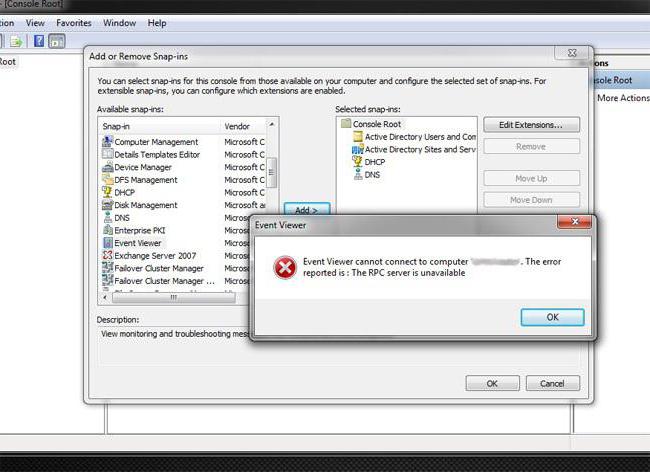
И, как правило, наиболее часто такая ошибка появляется при манипуляциях с принтерами, например при попытке напечатать документ или просто установить (добавить) новый принтер. И дело тут даже не в самом устройстве, а в службе, которая по каким-то причинам перестала работать или просто находится в отключенном состоянии.
Ошибка «Сервер RPC недоступен»: проблемы с динамическими библиотеками
Итак, посмотрим, что можно сделать для исправления ситуации. Для начала нужно убедиться, что в системе имеется файл динамической библиотеки Spoolss.dll и исполняемый компонент Spoolss.exe. Они должны располагаться в директории System32 основного каталога, в котором установлена система.
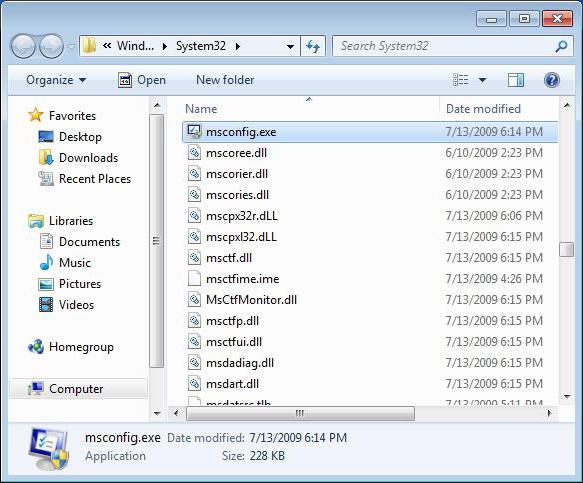
Если такие файлы имеются в наличии, вариантов сбоя может быть как минимум два: либо они повреждены, либо служба просто не запущена.
Сбой с сообщением «Сервер RPC недоступен» Windows 7: запуск службы из командной строки
Для начала самым простым методом исправления ситуации станет запуск службы из командной строки. На данном этапе считаем, что с самими файлами все в порядке.
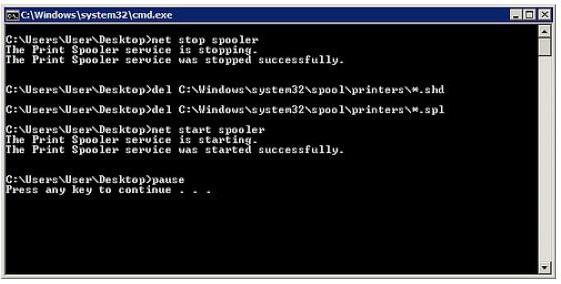
Вызываем командную строку (cmd) из меню «Выполнить» (Win + R) после чего прописываем там команду net start rpcss. Если с самой службой все нормально, после перезагрузки компьютерного терминала (она, кстати, является обязательной) проблема исчезнет, а сообщение о том, что сервер RPC недоступен, больше пользователя беспокоить не будет (для остановки службы выбирается аналогичная команда, только со словом stop). Если же выше указанный метод по какой-то причине службу не активировал, придется пойти, так сказать, окольными путями.
Исправление ошибки с помощью оригинальных библиотек
Теперь посмотрим на ситуацию, когда вышеуказанные файлы повреждены или отсутствуют. В принципе, можно поступить самым простым способом: скопировать их из аналогичной системы (с другого компьютера), после чего вставить в системную папку System32.
Правда, после этого, чтобы сообщение о том, что сервер RPC недоступен, не появлялось снова, нужно будет предпринять еще несколько важных шагов и для начала зайти в раздел служб. Сделать это можно из Панели управления, но намного проще использовать специальную команду services.msc, которая прописывается все в том же меню «Выполнить».
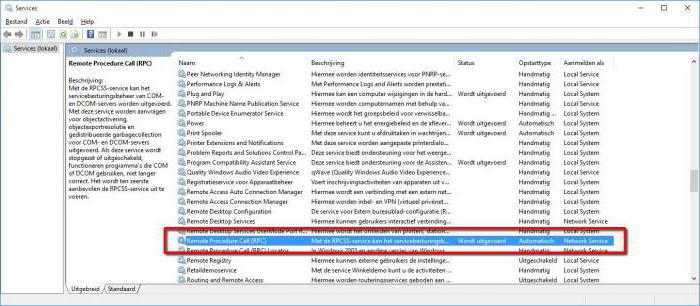
В самом редакторе следует найти службу удаленного вызова процедур (RPC) и нажать на автозагрузку, после чего в типе запуска указать «Автоматический». После сохранения измененных параметров, как и в первом случае, понадобится произвести полную перезагрузку системы, чтобы они вступили в силу.
Примечание: после перезагрузки желательно запустить обновление системы в ручном режиме и инсталлировать самые последние пакеты апдейтов. Это может сыграть ключевую роль в корректной активации службы. Попутно особое внимание уделить системе, в которой будет производиться копирование оригинальных файлов, по крайней мере, учтите ее разрядность.
Комплексное решение с использованием специальных утилит
В принципе, если возможности скопировать или скачать оригинальные файлы нет, можно поступить и более простым способом.
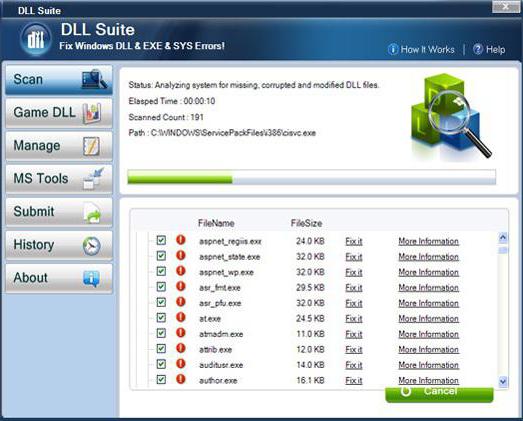
Исправить ситуацию помогут утилиты вроде DLL Suite, которые автоматически сканируют систему на наличие поврежденных или отсутствующих компонентов, после чего самостоятельно интегрируют в нее недостающие объекты. Впрочем, только этим ограничиваться нельзя. По окончании процесса все равно нужно будет убедиться, что служба находится в активном состоянии (включена) и работает без сбоев. Делается это, как было показано чуть выше.
Заключение
Вот, собственно, и все, что касается проблемы со службой RPC. Как видим, ничего страшного в таком сбое нет, да и решение вопроса выглядит достаточно простым. Единственное, что еще стоит отметить, так это установку новых или обновление существующих драйверов печатающих устройств. Конечно, обязательным условием это не является, тем не менее, такую процедуру произвести было бы очень желательно. Сделать это можно либо из Диспетчера устройств, либо при помощи специально для этого разработанных утилит наподобие программы Driver Booster или чего-то еще.
Что же касается исправления самой ситуации со службой, здесь не рассматривались вопросы, связанные с проверкой компьютерных систем на вирусы. Также не приводились методы включения (активации) службы, например в настройках групповых политик или при помощи изменения соответствующих параметров ключей системного реестра, поскольку такая методика гораздо сложнее того, что было описано выше. Да и не всякий пользователь захочет в них копаться, а то ведь еще, чего доброго, можно и всю систему «посадить».
В остальном же проблем ни у одного юзера возникнуть не должно. Как именно поступить, какой метод задействовать, каждый уже решает сам, но, как показывает практика, проще всего активировать службу из командной строки (при условии, что необходимые файлы в порядке). Методику с восстановлением файлов и активацией этого системного компонента из раздела служб можно применить, если простейший способ не оказывает никакого влияния на систему. И, конечно же, при обнаружении того, что файлы повреждены или просто отсутствуют в системе, лучше не копировать их с другого устройства, а при наличии активного подключения к Интернету использовать автоматические утилиты, которые загрузят недостающие файлы и интегрируют их в систему без участия юзера. Собственно, именно для этого они и разрабатывались.
Ошибка входа в аккаунт Mi на Андроиде – как убрать и что делать
Ошибка входа в Mi-аккаунт часто возникает у владельцев Xiaomi. Дело в том, что производитель часто вводит обновления, чтобы повысить безопасность гаджетов. Чаще всего проблема возникает при смене китайского ПО на глобальную версию прошивки.


Что делать
Вины разработчика в ошибке нет. Если владелец сяоми желает перепрошить моб. гаджет или откатиться на прошлую версию, то нужно понимать, что ответственность за процедуру в данном случае полностью лежит на нем.
Также многие пользователи сталкиваются с неполадкой, т. к. не знают, зарегистрирован ли Mi-профиль или нет.
Итак, что делать, чтобы исправить ошибку на а=Андроиде? Воспользуйтесь инструкцией:
- Устанавливаем утилиту Xiaomi Flash Tool.
- На компьютере открываем папку «Ми». Здесь находим утилиту exe. Запускаем ее через права администратора.

- ОС запросит разрешение, чтобы открыть утилиту. Кликаем «Да».

- В открывшемся окне меняем язык. Делается это в правом углу, в самом верху страницы.

- Приложение закроется, его следует запустить заново с теми же правами.
- Теперь программа открывается на английском языке. Авторизация в ми-аккаунт осуществляется посредством идентификатора (номер xiaomi id), e-mail или номера мобильного.
- После того, как данные будут введены, утилита начнет проверку.
- Если профиль авторизован, то на номер сотового или адрес e-mail будет отправлен код подтверждения. Если же возникает ошибка вида «Unauthorized xiaomi account», означает, что профиль не зарегистрирован.

- Нажимаем на надпись в правом нижнем углу.

- Авторизация профиля займет некоторое время. Рекомендуется проявить терпение и спокойно подождать.
Основные виды ошибок входа в Mi аккаунт
Существует несколько видов ошибок входа в ми-профиль:
- «Ошибка входа в аккаунт 4001».
- «Сессия истекла, войдите повторно».
- Отсутствуют кнопки «Ок» и «отмена»;.
- «Не удается подключиться к сети».
Сессия истекла войдите повторно
Если возникает ошибка вида «сессия истекла, войдите повторно», проблема заключается в блокировке Роскомнадзором. Это происходит случайно: блокируются сервера Telegram, а Xiaomi использует те же сервера для авторизации аккаунтов.
Решить эту неполадку легко с помощью приложения VPN. С его помощью легко поменять страну местонахождения. Пошаговая инструкция:
- Инсталлируем бесплатную утилиту из Гугл Плей. К примеру, VPN Master.
- Запускаем программу. Производим подключение к Из списка стран выбираем понравившуюся.
- Кликаем «Ок».
- Повторяем попытку авторизации в ми-профиле.
- После успешного входа можно отключить утилиту.
Если авторизация не получилась с первого раза, повторите пункт №2 до тех пор, пока не появится надпись «Login successful». После смены страны местонахождения также рекомендуется перезагрузить моб. девайс. После успешной манипуляции программу можно удалить.
Как убрать
Ошибка входа в аккаунт Mi на Андроиде, как убрать? Чтобы осуществить процедуру, следует выполнить следующие действия:
- дождаться разрядки моб. устройства или просто выключить его;
- войти в режим Fastboot: жмем в одно и то же время кнопку прибавления громкости и включения аппарата до того момента, пока не появится зайчик сяоми;
- далее выбираем «чистый запуск».
Чтобы узнать, как убрать надпись, перезапустите устройство в нормальном режиме. Баг должен устраниться.
Сессия истекла войдите повторно
Попробуйте устранить неполадку посредством сброса установок до заводских. Воспользуемся обычным методом:
- В настройках гаджета находим «Дополнительно»;
- Затем «Восстановление и сброс»;
- Здесь находим и кликаем подпункт «Сброс настроек».
- В выпавшем меню щелкаем «Очистить данные с карты памяти и Ми-аккаунта». Кликаем «Сбросить настройки».
- Если в качестве меры безопасности установлен графический ключ, следует его прочертить. После этого пункта установки будут сброшены.
Если простой способ не помог, выполните следующие шаги:
- Отключите девайс.
- Удерживайте клавиши увеличения громкости звука и выключения.
- Войдите в режим Recovery. Здесь выберите английский язык.
- Кликните «Wipe&Reset».
- Перейдите в раздел «Wipe User Data».
- Подтвердите удаление, кликнув «Yes».
- Перезагрузите гаджет.
По WiFi
Если возникает неполадка вида «Ошибка аутентификации, не удается подключиться к сети», скорее всего, вы подключены к сети wifi. Баг часто возникает при одновременно включенном моб. интернете и беспроводной сети.
Очистите кэш интернет-обозревателя, отключитесь от вай-фай и попробуйте авторизоваться в аккаунте через моб. интернет.
Если проблема не исчезла, попробуйте сменить язык на английский. Последний работающий метод — смена страны через VPN. Для этого:
- Инсталлируем бесплатную программу из Гугл Плей. К примеру, VPN Master.
- Запускаем утилиту. Производим подключение к Из списка стран выбираем понравившуюся (например, США).
- Кликаем «Ок».
- Повторяем попытку авторизации в ми-профиле.
- После успешного входа можно отключить утилиту.
Ошибка входа в аккаунт Mi на Андроиде – как убрать и что делать
Ошибка входа в Mi-аккаунт часто возникает у владельцев Xiaomi. Дело в том, что производитель часто вводит обновления, чтобы повысить безопасность гаджетов. Чаще всего проблема возникает при смене китайского ПО на глобальную версию прошивки.

Что делать
Вины разработчика в ошибке нет. Если владелец сяоми желает перепрошить моб. гаджет или откатиться на прошлую версию, то нужно понимать, что ответственность за процедуру в данном случае полностью лежит на нем.
Также многие пользователи сталкиваются с неполадкой, т. к. не знают, зарегистрирован ли Mi-профиль или нет.
Итак, что делать, чтобы исправить ошибку на а=Андроиде? Воспользуйтесь инструкцией:
- Устанавливаем утилиту Xiaomi Flash Tool.
- На компьютере открываем папку «Ми». Здесь находим утилиту exe. Запускаем ее через права администратора.

- ОС запросит разрешение, чтобы открыть утилиту. Кликаем «Да».

- В открывшемся окне меняем язык. Делается это в правом углу, в самом верху страницы.

- Приложение закроется, его следует запустить заново с теми же правами.
- Теперь программа открывается на английском языке. Авторизация в ми-аккаунт осуществляется посредством идентификатора (номер xiaomi id), e-mail или номера мобильного.
- После того, как данные будут введены, утилита начнет проверку.
- Если профиль авторизован, то на номер сотового или адрес e-mail будет отправлен код подтверждения. Если же возникает ошибка вида «Unauthorized xiaomi account», означает, что профиль не зарегистрирован.

- Нажимаем на надпись в правом нижнем углу.

- Авторизация профиля займет некоторое время. Рекомендуется проявить терпение и спокойно подождать.
В большинстве случаев ошибка возникает на стороне сервера, но нередко сталкиваться с ней приходится и пользователям клиентских машин. Определить причину неполадки можно, проанализировав содержимое Журнала событий Windows. Часто ошибка бывает вызвана аварийным завершением процедуры соединения, несовместимостью программного обеспечения, разностью структур данных, установкой или обновлением различных программ и драйверов, шифрованием, отключением ряда служб.
Источником проблемы также может стать блокировка трафика брандмауэром или антивирусом, нельзя исключать и заражение компьютера вирусом. Но давайте обо всем по порядку, рассмотрим наиболее распространенные причины появления ошибки чуть более подробно.
Основные виды ошибок входа в Mi аккаунт
Существует несколько видов ошибок входа в ми-профиль:
- «Ошибка входа в аккаунт 4001».
- «Сессия истекла, войдите повторно».
- Отсутствуют кнопки «Ок» и «отмена»;.
- «Не удается подключиться к сети».
Сессия истекла войдите повторно
Если возникает ошибка вида «сессия истекла, войдите повторно», проблема заключается в блокировке Роскомнадзором. Это происходит случайно: блокируются сервера Telegram, а Xiaomi использует те же сервера для авторизации аккаунтов.
Решить эту неполадку легко с помощью приложения VPN. С его помощью легко поменять страну местонахождения. Пошаговая инструкция:
- Инсталлируем бесплатную утилиту из Гугл Плей. К примеру, VPN Master.
- Запускаем программу. Производим подключение к Из списка стран выбираем понравившуюся.
- Кликаем «Ок».
- Повторяем попытку авторизации в ми-профиле.
- После успешного входа можно отключить утилиту.
Если авторизация не получилась с первого раза, повторите пункт №2 до тех пор, пока не появится надпись «Login successful». После смены страны местонахождения также рекомендуется перезагрузить моб. девайс. После успешной манипуляции программу можно удалить.
Как убрать
Ошибка входа в аккаунт Mi на Андроиде, как убрать? Чтобы осуществить процедуру, следует выполнить следующие действия:
- дождаться разрядки моб. устройства или просто выключить его;
- войти в режим Fastboot: жмем в одно и то же время кнопку прибавления громкости и включения аппарата до того момента, пока не появится зайчик сяоми;
- далее выбираем «чистый запуск».
Чтобы узнать, как убрать надпись, перезапустите устройство в нормальном режиме. Баг должен устраниться.
Сессия истекла войдите повторно
Попробуйте устранить неполадку посредством сброса установок до заводских. Воспользуемся обычным методом:
- В настройках гаджета находим «Дополнительно»;
- Затем «Восстановление и сброс»;
- Здесь находим и кликаем подпункт «Сброс настроек».
- В выпавшем меню щелкаем «Очистить данные с карты памяти и Ми-аккаунта». Кликаем «Сбросить настройки».
- Если в качестве меры безопасности установлен графический ключ, следует его прочертить. После этого пункта установки будут сброшены.
Если простой способ не помог, выполните следующие шаги:
- Отключите девайс.
- Удерживайте клавиши увеличения громкости звука и выключения.
- Войдите в режим Recovery. Здесь выберите английский язык.
- Кликните «Wipe&Reset».
- Перейдите в раздел «Wipe User Data».
- Подтвердите удаление, кликнув «Yes».
- Перезагрузите гаджет.
По WiFi
Если возникает неполадка вида «Ошибка аутентификации, не удается подключиться к сети», скорее всего, вы подключены к сети wifi. Баг часто возникает при одновременно включенном моб. интернете и беспроводной сети.
Очистите кэш интернет-обозревателя, отключитесь от вай-фай и попробуйте авторизоваться в аккаунте через моб. интернет.
Если проблема не исчезла, попробуйте сменить язык на английский. Последний работающий метод — смена страны через VPN. Для этого:
- Инсталлируем бесплатную программу из Гугл Плей. К примеру, VPN Master.
- Запускаем утилиту. Производим подключение к Из списка стран выбираем понравившуюся (например, США).
- Кликаем «Ок».
- Повторяем попытку авторизации в ми-профиле.
- После успешного входа можно отключить утилиту.
Ошибки и причины, из-за которых не получается авторизоваться в Mi Fit
При попытке подключиться к серверам Сяоми могут появляться следующие ошибки:
- «Не удалось выполнить вход»;
- «Сессия истекла, войдите повторно»;
- «Не удается подключиться к сети»;
- «Ошибка входа в аккаунт 4001».
- сбой в работе прошивки;
- устаревшая версия приложения;
- сбой в работе приложения;
- недоступность серверов Xiaomi: перегрузка или блокировка IP-адресов Роскомнадзором в попытке заблокировать Telegram.
Как проверить и подать заявку на авторизацию Mi аккаунта
Приветствуем поклонников Xiaomi! В настоящее время, компания Xiaomi сосредочилась на безопасности своих устройств и поэтому внедряет достаточно много новых средств для её повышения. Примером может быть заблокированный загрузчик, защита от отката на предыдущую прошивку и т.д. Но данные меры безопасности привели к тому, что многие владельцы смартфонов Xiaomi получают кирпич при прошивке девайса. Чаще всего это происходит при переходе с китайских прошивок (China ROM) на глобальные (Global ROM), а также при смене стабильной прошивки на бета-версию и наоборот.

Причины блокировки аккаунта
Итак, вы забыли пароль, а телефон при перезагрузке или, что случается почти всегда, смене сим-карты попросит вас повторно войти в аккаунт. А он может быть и не ваш, так как телефон куплен с рук. А значит сим-карта, участвовавшая в регистрации вам недоступна. То есть, вы не знаете номера телефона или адреса электронной почты, упомянутых прежним владельцем при регистрации, что означает, что у вас нет логина. Соответственно у вас нет и пароля. У вас нет ничего.

Тяжелый случай. Ввиду того что простые способы разблокировки вам уже точно не помогут и придется пускаться во все тяжкие.
Долгая дорога по усовершенствованию смартфонов, выпускаемых компанией Xiaomi, привела к ситуации, когда жесткая привязка к аккаунту Mi, стала повседневной реальностью. Учетная запись требует от хозяина телефона полного контроля. Если еще несколько лет назад, на фирменной оболочке MIUI 7, можно было безболезненно отказываться от одной учетки и переходить к другой. То теперь, с выходом 8 и 9 версий прошивок, все стало гораздо сложнее.
Принятые меры предосторожности мировым лидером телефонной индустрии компанией Apple по защите от проникновения в тайны собственника смартфона, привели к ситуации, когда разблокировать свой телефон простым способом может только его хозяин. Эта особенность моментально была перенята китайским флагманом.
Дело состоит еще и в том, что Сяоми никогда сама не является односторонним инициатором блокировки аккаунта, причина кроется в вас самих. Кроме перечисленных выше ситуаций, возможны также игры с телефоном вашего ребенка, неправильный ввод пароля приводит к аналогичному результату.
Ошибка входа в аккаунт Mi: причины, что делать, как убрать уведомление
На экране высветилась «Ошибка входа в аккаунт Xiaomi»? Разобраться в причинах и устранить неполадки поможет наша статья. Для начала разберёмся что же такое аккаунт Mi и для чего он нужен? Учётная запись Mi – полезная опция для владельцев устройств Ксиоми. Зарегистрированный профиль привязывается к смартфону и синхронизирует информацию на «облако» в интернете. По сути, это профиль где хранятся персональные данные, фотографии, Файлы или документы. Предлагаем разобраться в причинах сбоя и найти пути решения. Устранить неполадку можно самостоятельно, с помощью дополнительных устройств.

Как исправить ошибку авторизации
Способов существует 5:
- перезапуск устройства;
- обновление, очистка кэша и данных, переустановка приложения;
- смена региона;
- VPN;
- сброс к заводским настройкам или перепрошивка.
Обновление, очистка кэша и данных, переустановка приложения
Чтобы обновить приложение нужно:
- Подключиться к Wi-Fi или мобильному интернету.
- Запустить Play Market.
- Открыть главное меню, проведя пальцем от левого края экрана к центру.
- Нажать «Мои приложения и игры».
- Найти во вкладке «Обновления» Mi Fit и нажать «Обновить».
Для очистки кэша и данных нужно:
- Открыть «Настройки» и перейти в подраздел «Все приложения».
- Найти Mi Fit и вызвать свойства, нажав на название приложения.
- Нажать на кнопки «Очистить кэш» и «Стереть данные».
- Перезагрузить смартфон.
- Повторно авторизоваться в приложении.
Если обновление и очистка кэша не помогли, то переустановить приложение.
Что делать, если ошибка входа в аккаунт Xiaomi: сессия истекла войдите повторно
Аккаунт Сяоми нужно создать каждому пользователю. Учетная запись создается прямо после покупки одноименного смартфона. После регистрации в мобильном телефоне регистрируется персональный аккаунт. В случае кражи или потери смартфона злоумышленники не смогут воспользоваться личными данными. Вход в учетную запись производится с помощью логина и пароля. В некоторых моделях смартфонов запрашивается отпечаток пальца. Взломать страницу с персональными данными не получится, ведь разработчики создали высокую степень защиты для клиентов. Достаточно редко, при краже смартфона, преступники используют аккаунты пользователя или блокируют их.
Вероятнее всего основная причина сбоя – истекла сессия для входа в профиль. Это значит, что Роскомнадзор заблокировал вход на некоторые сервера. Ксиоми стал «заложником ситуации», ведь также использовал данные сервера. Блокировка произошла по случайности. Обойти ограничение можно.
- Скачайте специальное приложение VPN в любом электронном магазине. Далее установите программу. Из списка выберете любую страну, кроме России и нажмите «Ок». Рекомендуется также перезагрузить мобильник.
- Если первый способ не сработал попробуйте полностью сбросить «Настройки». После перезагрузки системы войдите в профиль.
Удаляем учетную запись
Если все методы, приведенные выше, не помогают, и ошибка синхронизации аккаунта Google Android появляется снова, придется применять крайние меры – удаление существующей «учетки».
- Восстановление удаленного приложения на смартфоне с андроидом

Для этого используется меню настроек, в котором выбирается раздел аккаунтов. Здесь нас интересует учетная запись Google. Входим в нее, вводим адрес Gmail и подтверждаем удаление кнопкой снизу или командой меню.
Теперь, как уже, наверное, понятно, следует перезагрузить девайс, после чего, при наличии Интернет-соединения и попытке входа в сервисы Google, система предложит либо создать новую запись, либо использовать уже имеющиеся регистрационные данные. Вводим логин и пароль и подтверждаем выбор. Если и это не поможет (например, на устройствах с установленными прошивками), придется создавать новую «учетку», однако при этом ни о каком восстановлении списка контактов или ранее установленных приложений и речи быть не может.
Как убрать уведомление об ошибке входа в аккаунт Mi на Андроиде
Убрать уведомление об ошибке входа в аккаунт Mi можно самостоятельно. Пользователю необходимо воспользоваться краткой инструкцией, чтобы избежать дальнейших проблем.
- Для этого скачиваем программу Xiaomi Flash Tool и устанавливаем ее на стационарный компьютер.
- Находим отдельную папку «Ми» и запускаем ее.

- После открытия страницы меняем язык.

- Заново открываем утилит и активируем профиль, посредством введения специального Id-номера или электронного адреса.
- Если на экране высветится Unauthorized Xiaomi account, значит профиля нет в списке зарегистрированных.

- Нажмите на кнопку «Apply Blind» и авторизируйтесь.

Убрать уведомление можно одним способом. Активируйте персональный аккаунт и уведомление об ошибке перестанет приходить. Если не получилось исправить ситуацию, обратитесь в сервисный центр. Оставлять телефон на несколько дней не нужно. Ошибка исправляется за пару минут.
Самая распространенная ситуация со сбоями сервера RPC
Когда появляется сообщение о том, что сервер RPC недоступен, в общем-то, не имеется в виду именно сервер как таковой. На самом деле это служба удаленного вызова процедур.

И, как правило, наиболее часто такая ошибка появляется при манипуляциях с принтерами, например при попытке напечатать документ или просто установить (добавить) новый принтер. И дело тут даже не в самом устройстве, а в службе, которая по каким-то причинам перестала работать или просто находится в отключенном состоянии.
Что это такое и зачем нужно
Авторизация Ми-аккаунта — это очень важный момент для опытных владельцев, которые любят экспериментировать и часто менять прошивки. Проведя такую операцию всего раз, вы сможете самостоятельно восстанавливать «кирпичи» и не бояться, что действия с программным обеспечением приведут к блокировке учетной записи.
Особенно это стало актуально в последнее время, когда компания увеличила время разблокировки загрузчика и ввела систему антиотката. Если не хотите получить неработающий заблокированный аппарат – обязательно авторизуйтесь!
Обновляетесь официально «по воздуху»? Тогда манипуляции с учетной записью вам совершенно не нужны. Авторизоваться следует, если большинство сборок устанавливаются через утилиту MiFlash, и когда нужна срочная перепрошивка с помощью EDL.
Ошибка «Сервер RPC недоступен»: проблемы с динамическими библиотеками
Итак, посмотрим, что можно сделать для исправления ситуации. Для начала нужно убедиться, что в системе имеется файл динамической библиотеки Spoolss.dll и исполняемый компонент Spoolss.exe. Они должны располагаться в директории System32 основного каталога, в котором установлена система.

Если такие файлы имеются в наличии, вариантов сбоя может быть как минимум два: либо они повреждены, либо служба просто не запущена.
Причины ошибки
Очевидным становиться недавняя интеграция компьютера с новым устройством (принтер, сетевое подключение). По-видимому, при обновлении драйверов что-то легло не так как надо, вследствие чего возникла ошибка при обмене протоколами. Также следует убедиться в наличии всех баз данных сервиса RPC, они иногда самопроизвольно могут отключаться или повреждаться в ходе перегрузок ПК. Отдельной проблемой могут становиться и другие драйвера с некорректной установкой, чаще это относится к видеокарте. Опасные вирусные программы очень часто маскируются под сервис RPC, отключая основную службу, что делает невозможной ее работу в обычном режиме.

Ошибка «Сервер RPC недоступен» связана с сетевым обменом протоколами в Windows
Сбой с сообщением «Сервер RPC недоступен» Windows 7: запуск службы из командной строки
Для начала самым простым методом исправления ситуации станет запуск службы из командной строки. На данном этапе считаем, что с самими файлами все в порядке.

Вызываем командную строку (cmd) из меню «Выполнить» (Win + R) после чего прописываем там команду net start rpcss. Если с самой службой все нормально, после перезагрузки компьютерного терминала (она, кстати, является обязательной) проблема исчезнет, а сообщение о том, что сервер RPC недоступен, больше пользователя беспокоить не будет (для остановки службы выбирается аналогичная команда, только со словом stop). Если же выше указанный метод по какой-то причине службу не активировал, придется пойти, так сказать, окольными путями.
Исправление ошибки с помощью оригинальных библиотек
Теперь посмотрим на ситуацию, когда вышеуказанные файлы повреждены или отсутствуют. В принципе, можно поступить самым простым способом: скопировать их из аналогичной системы (с другого компьютера), после чего вставить в системную папку System32.
Правда, после этого, чтобы сообщение о том, что сервер RPC недоступен, не появлялось снова, нужно будет предпринять еще несколько важных шагов и для начала зайти в раздел служб. Сделать это можно из Панели управления, но намного проще использовать специальную команду services.msc, которая прописывается все в том же меню «Выполнить».

В самом редакторе следует найти службу удаленного вызова процедур (RPC) и нажать на автозагрузку, после чего в типе запуска указать «Автоматический». После сохранения измененных параметров, как и в первом случае, понадобится произвести полную перезагрузку системы, чтобы они вступили в силу.
Примечание: после перезагрузки желательно запустить обновление системы в ручном режиме и инсталлировать самые последние пакеты апдейтов. Это может сыграть ключевую роль в корректной активации службы. Попутно особое внимание уделить системе, в которой будет производиться копирование оригинальных файлов, по крайней мере, учтите ее разрядность.
Способ 2: проверьте брандмауэр на вашем компьютере
Межсетевые экраны могут блокировать трафик, запрошенный RPC, и, следовательно, вызвать проблему с недоступностью сервера RPC. Вам следует проверить конфигурацию брандмауэра и проверить, не блокирует ли он сетевые подключения для RPC. Если вы используете сторонний брандмауэр, Прочитайте его инструкцию или изучите его, чтобы разблокировать сетевые соединения RPC.
Если вы используете Брандмауэр Windows, Вот шаги его настройки:
1) нажмите Логотип Windows ключ а также р на клавиатуре, чтобы открыть Бежать Диалог. Затем введите «контроль«И нажмите Войти.

2) На панели управления поиск Брандмауэр Windows. А затем нажмите Разрешить приложение через брандмауэр Windows ниже Брандмауэр Windows.

3) Прокрутите вниз, чтобы найти Удаленная помощь. Убедитесь, что его связь включен (Все коробки этого элемента тикали).

Комплексное решение с использованием специальных утилит
В принципе, если возможности скопировать или скачать оригинальные файлы нет, можно поступить и более простым способом.

Исправить ситуацию помогут утилиты вроде DLL Suite, которые автоматически сканируют систему на наличие поврежденных или отсутствующих компонентов, после чего самостоятельно интегрируют в нее недостающие объекты. Впрочем, только этим ограничиваться нельзя. По окончании процесса все равно нужно будет убедиться, что служба находится в активном состоянии (включена) и работает без сбоев. Делается это, как было показано чуть выше.
Принцип работы RPC
RPC — это просто метод для передачи информации между различными процессами или клиентом (техника, что начинает связь) и сервером (устройством, которое пытается связаться с клиентом) в рамках системы или сети. Очень много компонентов ОС Виндовс использует этот способ “общения”. RPC в качестве точек связи использует разные порты чтобы связывать системы между собой.
В случае нарушения работы сервера, когда он недоступен, обмен пакетов данных между системами нарушается, теряется связь с удаленным объектом и функции просто перестают ее выполнять. Поэтому и возникает ошибка.
Ошибка входа в аккаунт Mi на Андроиде – как убрать и что делать
Ошибка входа в Mi-аккаунт часто возникает у владельцев Xiaomi. Дело в том, что производитель часто вводит обновления, чтобы повысить безопасность гаджетов. Чаще всего проблема возникает при смене китайского ПО на глобальную версию прошивки.
Что делать
Вины разработчика в ошибке нет. Если владелец сяоми желает перепрошить моб. гаджет или откатиться на прошлую версию, то нужно понимать, что ответственность за процедуру в данном случае полностью лежит на нем.
Также многие пользователи сталкиваются с неполадкой, т. к. не знают, зарегистрирован ли Mi-профиль или нет.
Итак, что делать, чтобы исправить ошибку на а=Андроиде? Воспользуйтесь инструкцией:
- Устанавливаем утилиту Xiaomi Flash Tool.
- На компьютере открываем папку «Ми». Здесь находим утилиту exe. Запускаем ее через права администратора.
- ОС запросит разрешение, чтобы открыть утилиту. Кликаем «Да».
- В открывшемся окне меняем язык. Делается это в правом углу, в самом верху страницы.
- Приложение закроется, его следует запустить заново с теми же правами.
- Теперь программа открывается на английском языке. Авторизация в ми-аккаунт осуществляется посредством идентификатора (номер xiaomi id), e-mail или номера мобильного.
- После того, как данные будут введены, утилита начнет проверку.
- Если профиль авторизован, то на номер сотового или адрес e-mail будет отправлен код подтверждения. Если же возникает ошибка вида «Unauthorized xiaomi account», означает, что профиль не зарегистрирован.
- Нажимаем на надпись в правом нижнем углу.
- Авторизация профиля займет некоторое время. Рекомендуется проявить терпение и спокойно подождать.
RPC блокируется файерволом (брандмауэром)
Убедитесь, что RPC трафик между компьютерами не блокируется файеволом. Если у вас используется Windows Defender Firewall with Advanced Security, нужно проверить или создать правила, разрешающие RPC трафик. Одно правило, разрешающее доступ к службе RPC Endpoint Mapper по порту TCP/135; второе должно разрешать доступ к RPC службе, которая вам нужна по динамическим RPC портам (RPC Dynamic Ports). Правила нужно создать для всех трех сетевых профилей: Domain, Private и Public.
Вы можете вручную создать эти правила, как описано в статьей Create Inbound Rules to Support RPC — https://docs.microsoft.com/en-us/windows/security/threat-protection/windows-firewall/create-inbound-rules-to-support-rpc). В домене можно распространить правила брандмауэра с помощью GPO или использовать PowerShell скрипты.
Проверьте с клиента, что на RPC сервере доступен 135 порт TCP (должен слушаться службой RPC Endpoint Mapper). Можно проверить доступность порта из PowerShell:
Test-NetConnection 192.168.1.201 -port 135

Если RPC порт доступен, должен появится ответ TcpTestSucceeded:True.
Вы можете получить список конечных точек RPC (сервисов и приложений), которые зарегистрированы на удаленном компьютере и анонсируются службой RPC Endpoint Mapper с помощью утилиту PortQry
portqry -n 192.168.1.201 -p tcp -e 135
В выводе PortQry можно найти номер порта, назначенный нужной вам службе RPC (она запущена?) и проверить, что этот порт не блокируется с клиента.
Если у вас используется сторонний файервол/антивирус, убедитесь, что он не блокирует RPC трафик и умеет корректно обрабатывать трафик динамических RPC портов.
Основные виды ошибок входа в Mi аккаунт
Существует несколько видов ошибок входа в ми-профиль:
- «Ошибка входа в аккаунт 4001».
- «Сессия истекла, войдите повторно».
- Отсутствуют кнопки «Ок» и «отмена»;.
- «Не удается подключиться к сети».
Сессия истекла войдите повторно
Если возникает ошибка вида «сессия истекла, войдите повторно», проблема заключается в блокировке Роскомнадзором. Это происходит случайно: блокируются сервера Telegram, а Xiaomi использует те же сервера для авторизации аккаунтов.
Решить эту неполадку легко с помощью приложения VPN. С его помощью легко поменять страну местонахождения. Пошаговая инструкция:
- Инсталлируем бесплатную утилиту из Гугл Плей. К примеру, VPN Master.
- Запускаем программу. Производим подключение к Из списка стран выбираем понравившуюся.
- Кликаем «Ок».
- Повторяем попытку авторизации в ми-профиле.
- После успешного входа можно отключить утилиту.
Если авторизация не получилась с первого раза, повторите пункт №2 до тех пор, пока не появится надпись «Login successful». После смены страны местонахождения также рекомендуется перезагрузить моб. девайс. После успешной манипуляции программу можно удалить.
Как убрать
Ошибка входа в аккаунт Mi на Андроиде, как убрать? Чтобы осуществить процедуру, следует выполнить следующие действия:
- дождаться разрядки моб. устройства или просто выключить его;
- войти в режим Fastboot: жмем в одно и то же время кнопку прибавления громкости и включения аппарата до того момента, пока не появится зайчик сяоми;
- далее выбираем «чистый запуск».
Чтобы узнать, как убрать надпись, перезапустите устройство в нормальном режиме. Баг должен устраниться.
Сессия истекла войдите повторно
Попробуйте устранить неполадку посредством сброса установок до заводских. Воспользуемся обычным методом:
- В настройках гаджета находим «Дополнительно»;
- Затем «Восстановление и сброс»;
- Здесь находим и кликаем подпункт «Сброс настроек».
- В выпавшем меню щелкаем «Очистить данные с карты памяти и Ми-аккаунта». Кликаем «Сбросить настройки».
- Если в качестве меры безопасности установлен графический ключ, следует его прочертить. После этого пункта установки будут сброшены.
Если простой способ не помог, выполните следующие шаги:
- Отключите девайс.
- Удерживайте клавиши увеличения громкости звука и выключения.
- Войдите в режим Recovery. Здесь выберите английский язык.
- Кликните «Wipe&Reset».
- Перейдите в раздел «Wipe User Data».
- Подтвердите удаление, кликнув «Yes».
- Перезагрузите гаджет.
По WiFi
Если возникает неполадка вида «Ошибка аутентификации, не удается подключиться к сети», скорее всего, вы подключены к сети wifi. Баг часто возникает при одновременно включенном моб. интернете и беспроводной сети.
Очистите кэш интернет-обозревателя, отключитесь от вай-фай и попробуйте авторизоваться в аккаунте через моб. интернет.
Если проблема не исчезла, попробуйте сменить язык на английский. Последний работающий метод — смена страны через VPN. Для этого:
- Инсталлируем бесплатную программу из Гугл Плей. К примеру, VPN Master.
- Запускаем утилиту. Производим подключение к Из списка стран выбираем понравившуюся (например, США).
- Кликаем «Ок».
- Повторяем попытку авторизации в ми-профиле.
- После успешного входа можно отключить утилиту.
Удаление/добавление аккаунта
Если сообщение «Необходимо войти в аккаунт Google» не исчезло — воспользуйтесь более эффективным способом — удалением Гугл-аккаунта. Перед началом операции выполните резервную копию важных данных, чтобы после восстановить их из облачного хранилища. В автоматическим режиме сохраняется не вся информация.
Удаление аккаунта:
- Как удалить аккаунт гугл с телефона – простые способы удаления
- Перейдите в настройки телефона (приложение выглядит как шестеренка) и выберите «Аккаунты» (в Samsung Galaxy — «Учетные записи и архивация»);
- В открывшемся списке учетных записей найдите «Google»;
- Кликните по значку «Корзина» внизу экрана и дождитесь удаления аккаунта.
- При необходимости укажите пароль от своего устройства, пин-код или графический ключ.
Чтобы добавить аккаунт обратно, там же в «Настройках» зайдите в раздел «Аккаунты» и нажмите «Создать аккаунт» — Google. Дождитесь проверки и автоматической загрузки данных из резервной копии. Убедитесь, что включен интернет, иначе появится ошибка. После этого вновь перейдите в приложение и повторите загрузку.
Управление аккаунтом доступно в настройках. Выберите «Сервисы Google», нажмите на «Аккаунт Google». Перед вами откроется страница, с которой можно перейти в нужный раздел. Основной, касающийся входа в аккаунт Google Play – «Безопасность». Здесь можно изменить пароль, установить защитный код, выбрать способ подтверждения личности, посмотреть список устройств и т.д.
Ошибка Mi Unlock возникает по разным причинам. Рассмотрим подробно их виды и способы решения.
Содержание
- 1 Виды ошибок
- 1.1 Ошибка проверки аккаунта
- 1.2 Ошибка 1
- 1.3 Ошибка проверки аккаунта
- 1.4 Неизвестная ошибка
- 1.5 Ошибка на 50
- 1.6 Ошибка 90000
- 1.7 Ошибка 401
- 1.8 Unknown error 1
- 1.9 Couldn`t unlock xiaomi
- 2 Как решить данные ошибки
Виды ошибок
При разблокировке возникает вероятность следующих багов:
- Утилита останавливает загрузку на 50 %.
- После 50 % установки появляется сообщение следующего характера «Not connected Mi-Phone».
- Зависание в процессе настройки.
- Не приходит sms с кодом подтверждения.
- Отображается уведомление «Your device isn`t supported by Mi Unlock».
- Невозможно нажать на зеленую кнопку.
- Не удается войти в Mi-аккаунт или «не работает mi unlock».
- После авторизация возникает запрос постоянного ввод никнейма.
Ошибка проверки аккаунта
После того, как было получено одобрение от производителя, первое, что рекомендуется — посмотреть, синхронизирован ли моб. девайс с Mi-профилем. Это стоит сделать обязательно. Для этого зайдите в подраздел «Mi Unlock status» и проверьте, разблокирован ли загрузчик.
Чтобы осуществить привязку профиля, следует кликнуть «Add account and device». Через пару минут должна отобразиться фраза «Added successfully».
Если не провести эту манипуляцию, то при попытке входа будет отображен лаг, сопровождающийся надписью «Current account is not bound to this phone».

Также вероятно появится код 10008. Это случается, если связь с сервером не стабильна. В этом случае воспользуйтесь утилитой DNS changer. Его принцип работы интуитивно прост: после загрузки и инсталляции нужно ввести DNS1 и DNS2 (см. скриншот), кликнуть «Старт».

Приложение запросит установить vpn-соединение, выражаем согласие. Программа поменяет цвет на зеленый. Это означает, что процедура прошла успешно. Далее снова проделываем манипуляцию с “Add account and device”. Баг должен быть исправлен. Успешность процесса определяется уведомлением «Added successfully».

Ошибка 1
Причин у ошибки 1 Mi Unlock очень много. Самый простой способ решения — попробовать открыть софт на другом ПК. Т.к. код означает, что проблема неизвестная, необходимо воспользоваться всеми доступными методами решения.
Возможно, производитель еще не дал разрешение на разблокировку смартфона. Рекомендуется загрузить приложение заново. Если неполадка не исчезает, перепрошейте девайс.
Ошибка проверки аккаунта
Если появилась ошибка проверки аккаунта mi unlock, а способ, описанный выше, не работает, требуется перепрошить телефон. Версию нужно загружать китайскую, под названием developer. Далее необходимо запустить приложение, посетить раздел «Для разработчиков» и посмотреть здесь статус утилиты.
Если профиля нет, добавьте его. Это нововведение появилось недавно. Новшество связано с усилением защиты устройства.
Неизвестная ошибка
Сложность неизвестной неполадки в том, что у нее может быть множество причин. Проверьте все по-порядку:
- Проблема может заключаться на серверах сяоми.
- Возможно понадобится обновление драйверов или их установка.
- Неполадка может также возникнуть из-за старой версии ПО гаджета. В данном случае рекомендуется закачать свежую.
- Разработчик еще не дал разрешение на разблокировку устройства. Необходимо подождать.
- Если проблема в местонахождении, то смените страну в настройках или посредством программ: VPN или
Ошибка на 50
Если загрузка останавливается на 50 % и программа пишет «couldn`t verify device» или «not connected to mi phone», то причина обычно заключается в том, что с момента одобрения процедуры прошло менее 10 дней.
Однако если положенное время прошло, а неполадка все еще существует, то дело в следующем: при переводе гаджета в fastboot в диспетчере устройств на ПК он отображается как неизвестное андроид-устройство.
В данном случае рекомендуется обновить драйвера и назвать папку xiaomi_usb_driver. После успешной установки драйвера загрузка будет выполняться полностью. Без его установки моб. устройство будет подсоединено к ПК в режиме fastboot. Спустя несколько секунд произойдет автоматический выход из системы. При наличии драйвера требуется перезагрузка вручную.
Ошибка 90000
Одна из причин данной проблемы – на одном ПК было разблокировано свыше 5 моб. устройств. Самое простое решение — попробовать загрузить русскую версию Mi Unlock. Многим пользователям это помогло.
Также возможно аккаунт или устройство были зарегистрированы неверно или не были записаны вообще. Проверьте, выполняли ли вы следующие действия:
- На моб. девайсе в настройках найдите пункт «О телефоне», не менее 7 раз нажмите на строчку, где написана текущая версия прошивки.
- Далее возвращаемся в основное меню и находим подпункт «Для разработчиков». Он расположен в доп. настройках.
- Здесь открываем Mi Unlock Status и в обязательном порядке прописываем данные mi-профиля и смартфона. Для этого кликаем надпись «Add account and device».
Если пропустить данный шаг, то при загрузке может вылететь «unknown error – 90000».
Ошибка 401
Данный код означает, что попытка разблокировки осуществляется без соответствующих прав. Чтобы исправить баг, непосредственно перед процедурой установки получите разрешение от разработчика на внесение изменений в устройство.
Открываем официальный сайт MIUI, здесь находим подраздел «Unlock my device», составляем форму.
Внимание! Поля следует заполнять на языке открывшей страницы. Если она представлена китайскими иероглифами, то и запрос нужно отправлять на китайском. Для этого рекомендуется воспользоваться переводчиком.
После того, как вам придется одобрение от ксяоми и данные, которые необходимо вводить в соответствующие поля, можно спокойно начинать процедуру установки. Проблема исчезнет.
Unknown error 1
Причин у данного бага очень много. Проблема может заключаться на серверах сяоми. Возможно понадобится обновление драйверов или их установка. Неполадка может также возникнуть из-за старой версии ПО гаджета. В данном случае рекомендуется перепрошить девайс.
Возможно, разработчик еще не дал разрешение на разблокировку устройства. Тогда просто подождите. Если проблема в местонахождении, то смените страну в настройках или посредством программ: VPN или DNS.
Couldn`t unlock xiaomi
Если при попытке привязки аккаунт возникает надпись «couldn`t xiaomi unlock», то рекомендуется поменять IP-адрес на китайский. Для этого:
- Загружаем любую программу с
- Из списка адресов выбираем Китай. Он подписан как «China-Shangai».
- Возвращаемся в подпункт «Для разработчиков», находим «статус Mi unlock», кликаем «Связать устройство с аккаунтом».
- Через какое-то время должна отобразиться надпись «Процесс завершен».
- Открываем утилиту, снова запускаем процедуру. Скорее всего возникнет уведомление о том, что требуется подождать 72 часа для дальнейших действий.
- По истечении времени запускаем софт, снова начинаем процесс разблокировки. Баг исправлен.
Как решить данные ошибки
Для решения неполадки, связанной с проверкой аккаунта, рекомендуется проверить синхронизацию приложения с моб. гаджетом, а также оценить качество связи интернет-соединения.
Если возник баг с надписью «unknown error – 1», попробуйте открыть утилиту на другом ПК. Если это не помогло, убедитесь, что подавали заявку на разблокировку на официальном сайте miui. В крайнем случае рекомендуется перепрошить устройство.
Чтобы исправить «ошибку на 50», подождите с момента получения прав не менее 10 дней. Также на ПК необходимо посетить диспетчер устройств и установить нужные драйвера для андроид.
С помощью “error 90000” производитель борется с недобросовестными разработчиками, массово вскрывающими устройства и устанавливающими сторонние приложения. Поэтому если вы хотите «открыть» второй или третий гаджет, зарегистрируйте к каждом свой mi-аккаунт. Так проблем не возникнет.
Чтобы исправить 401 неполадку, требуется обязательно заполнить форму на оф.сайте компании и получить разрешение у разработчиков на внесение изменений в устройство.
Иные проблемы легко решаются с помощью VPN или DNS программ.
Mi Flash Unlock — необходимая программа для официальной разблокировки загрузчика на телефонах Xiaomi. Процесс активации бутлоадера довольно сложный и многоступенчатый, поэтому неопытный пользователь может столкнуться с неполадками в утилите. Мы рассмотрим общие ошибки Mi Unlock и причины их возникновения.
Популярные причины возникновения ошибок
Чтобы активировать Bootloader на Xiaomi, нужно проделать ряд подготовительных действий. Если вы пропустите хоть один шаг — программа выдаст ошибку.
Итак, неполадки возникают по следующим причинам:
- Не истек таймер после того как привязали Mi-аккаунт. Должно пройти от 360 до 720 часов (иногда больше) с того момента, как вы привязали учетную запись к своему устройству.
- Пытаетесь сразу с одного Ми-аккаунта разблокировать несколько устройств. Обязательный временной промежуток между разблокировкой разных девайсов – 30 дней. Например, вы активировали бутлоадер на смартфоне, и чтобы проделать эту же процедуру на планшете, нужно подождать месяц.
- Устаревшая версия программы. Проблема решается очень легко: загрузите актуальную версию Ми Анлок с официального сайта или другого надежного источника.
- Мало личных данных в Mi-аккаунте. Данная ошибка связана с проверкой аккаунта. Разработчики не могут одобрить привязку, поскольку не хватает информации о пользователе. Добавьте фото и дополнительную электронную почту.
- Использование сети Wi-Fi. Переключитесь на мобильный интернет, и только после этого привязывайте account в Mi unlock status.
- Устаревшая версия прошивки на телефоне. Обновите MIUI до последней сборки. Также желательна Global Version. На кастомных, локализованных и перепрошитых китайских версиях возможны проблемы.
- Постоянно разблокируете устройства с одного компьютера. На одном ПК можно разблокировать не более 5 телефонов. Но это ограничение легко обойти, воспользовавшись русскоязычной версией Ми Унлок.
Подробнее о разблокировке можно узнать в отдельной статье. Также у нас есть материал со всеми подробностями о MiFlash Unlock.
Известные ошибки Mi Unlock и их решение
Теперь рассмотрим конкретную ошибку и способ ее устранения. Большинство неполадок можно решить просто и быстро.
Ошибка: Current account is not bound to this device.
Решение: Привяжите учетную запись Mi к своему телефону в пункте «Статус Mi Unlock».
Ошибка: Couldn`t unlock the device.
Решение: Если появляется уведомление, что разблокировка не удалась, попробуйте сменить IP-адрес на телефоне и компьютере и выбрать китайский регион. В этом поможет любая программа с VPN. После этого повторите попытку разблокировки. Также эта ошибка может возникнуть при попытке сразу разблокировать несколько смартфонов с одного аккаунта.
Ошибка: Couldn`t verify device. Can’t get info, connect again.
Решение: При ошибке, когда на 50% процесс останавливается, нужно убедиться, что установлены все необходимые драйвера. Если adb и fastboot файлов не хватает, телефон будет определяться просто как неизвестное устройство. Скачайте драйвера и установите их, а потом повторно активируйте бутлоадер.
Ошибка: Network Error.
Решение: Переключитесь на другую сеть или включите VPN. Еще неполадка может возникать из-за сбоев на серверах Сяоми. В таком случае, просто подождите некоторое время и повторите попытку.
Ошибка: Unknown error 1.
Решение: Причин возникновения неизвестной ошибки много. Воспользуйтесь универсальными способами для ее решения: установите/обновите драйвера на ПК, загрузите последнюю версию прошивки на телефон, включите VPN. Если это не помогает, и ошибка 1 по-прежнему появляется, подождите некоторое время — возможно, сейчас наблюдаются сбои на серверах Xiaomi.
Ошибка: Ошибка 401.
Решение: Эта неполадка возникала у пользователей раньше, когда нужно было подавать заявку на активирование бутлоадера. Сейчас это условие отменено, и проблема, соответственно, не должна появляться. Но при проверке статуса Mi Unlock ошибка 401 также может высвечиваться, как и при связывании аккаунта с устройством. В таком случае, просто выйдите с учетной записи и повторно войдите.
Ошибка: Ошибка 501.
Решение: Проведите работу с драйверами: установите или обновите. Подключите смартфон к ПК через разъем USB 2.0. Загрузите более новую версию Ми Анлок.
Ошибка: Ошибка 10000.
Решение: Убедитесь, что в телефоне стоит та SIM-карта, номер которой привязан к вашему Ми-аккаунту. Выйдите с Mi account и опять зайдите через несколько минут. Включите VPN с китайским регионом.
Ошибка: Ошибка 20086.
Решение: Прибегните к универсальным методам решения ошибок: переустановка драйверов, включение ВПН, ожидание таймера, обновление программы. После этого повторите unlocked Xiaomi.
Ошибка: Ошибка 20091.
Решение: Ваша учетная запись привязана к другому смартфону. Отвяжите ее, либо создайте новый профиль.
Ошибка: Ошибка 86012.
Решение: Проблема в основном возникает на кастомных сборках. Установите глобальную стабильную прошивку.
Ошибка: Ошибка 90000.
Решение: Unknown error 90000 возникает, если на одном компьютере разблокировано более 5 устройств. Воспользуйтесь локализованной версией программы. Еще добавьте личные данные в профиль аккаунта.
Ошибка: Ошибка проверки аккаунта.
Решение: Выйдите с account в настройках телефона и опять зайдите. Активируйте ВПН и временно выставьте английский язык системы.
Ошибка: Не удается выполнить вход в Mi-аккаунт.
Решение: Проверьте правильность введенных данных: пароля и логина, а также Интернет-соединение. Выйдите и зайдите с профиля. Перезагрузите устройство.
Ошибка: Ваше устройство не разблокировано.
Решение: Если Mi Unlock выдает ошибку с надписью, что разблокировка Xiaomi не удалась, значит, пропущен какой-то подготовительный этап. Проверьте наличие драйверов и включенную отладку по USB. Если не прошел необходимый срок с момента привязки аккаунта — вы увидите в Ми Унлок оставшееся количество часов.
Ошибка: Your device isn’t supported by Mi Unlock.
Решение: Скорее всего, на смартфоне стоит локализованная, кастомная или вьетнамская прошивка. Установите Global Stable, и тогда с Mi Unlock на MIUI 12, MIUI 11 и т. д. не возникнет никаких проблем.
Ошибка: Binding time is too short, Less than 72 hours.
Решение: Надпись означает, что проходит дополнительная проверка Ми-аккаунта. Просто подождите указанный срок, так как обойти таймер нельзя.
Ошибка: Mi Unlock not connected to the phone.
Решение: Переместите утилиту на системный диск, чтобы по пути не было русских символов. Если не помогло, обновите Mi Unlock, нажав «Update». Также неполадка может возникать, если программа не видит телефон. Тогда поможет обновление драйверов и активирование отладки. Ми Анлок вообще не устанавливается – причина в сбое операционной системы.
В этой статье собраны все известные нам ошибки, которые возникают при попытке разблокировки загрузчика на Сяоми. Если вы знаете дополнительное решение — напишите об этом.
Мы обсудили, что делать с возникшими ошибками во время привязки Mi-аккаунта и официальной разблокировки на Xiaomi. Если у вас появилась ошибка, которая не была упомянута в статье, пишите в комментарии.
Ошибка входа в Mi-аккаунт часто возникает у владельцев Xiaomi. Дело в том, что производитель часто вводит обновления, чтобы повысить безопасность гаджетов. Чаще всего проблема возникает при смене китайского ПО на глобальную версию прошивки.

Что делать
Вины разработчика в ошибке нет. Если владелец сяоми желает перепрошить моб. гаджет или откатиться на прошлую версию, то нужно понимать, что ответственность за процедуру в данном случае полностью лежит на нем.
Также многие пользователи сталкиваются с неполадкой, т. к. не знают, зарегистрирован ли Mi-профиль или нет.
Итак, что делать, чтобы исправить ошибку на а=Андроиде? Воспользуйтесь инструкцией:
- Устанавливаем утилиту Xiaomi Flash Tool.
- На компьютере открываем папку «Ми». Здесь находим утилиту exe. Запускаем ее через права администратора.

- ОС запросит разрешение, чтобы открыть утилиту. Кликаем «Да».

- В открывшемся окне меняем язык. Делается это в правом углу, в самом верху страницы.

- Приложение закроется, его следует запустить заново с теми же правами.
- Теперь программа открывается на английском языке. Авторизация в ми-аккаунт осуществляется посредством идентификатора (номер xiaomi id), e-mail или номера мобильного.
- После того, как данные будут введены, утилита начнет проверку.
- Если профиль авторизован, то на номер сотового или адрес e-mail будет отправлен код подтверждения. Если же возникает ошибка вида «Unauthorized xiaomi account», означает, что профиль не зарегистрирован.

- Нажимаем на надпись в правом нижнем углу.

- Авторизация профиля займет некоторое время. Рекомендуется проявить терпение и спокойно подождать.
В большинстве случаев ошибка возникает на стороне сервера, но нередко сталкиваться с ней приходится и пользователям клиентских машин. Определить причину неполадки можно, проанализировав содержимое Журнала событий Windows. Часто ошибка бывает вызвана аварийным завершением процедуры соединения, несовместимостью программного обеспечения, разностью структур данных, установкой или обновлением различных программ и драйверов, шифрованием, отключением ряда служб.
Источником проблемы также может стать блокировка трафика брандмауэром или антивирусом, нельзя исключать и заражение компьютера вирусом. Но давайте обо всем по порядку, рассмотрим наиболее распространенные причины появления ошибки чуть более подробно.
Основные виды ошибок входа в Mi аккаунт
Существует несколько видов ошибок входа в ми-профиль:
- «Ошибка входа в аккаунт 4001».
- «Сессия истекла, войдите повторно».
- Отсутствуют кнопки «Ок» и «отмена»;.
- «Не удается подключиться к сети».
Сессия истекла войдите повторно
Если возникает ошибка вида «сессия истекла, войдите повторно», проблема заключается в блокировке Роскомнадзором. Это происходит случайно: блокируются сервера Telegram, а Xiaomi использует те же сервера для авторизации аккаунтов.
Решить эту неполадку легко с помощью приложения VPN. С его помощью легко поменять страну местонахождения. Пошаговая инструкция:
- Инсталлируем бесплатную утилиту из Гугл Плей. К примеру, VPN Master.
- Запускаем программу. Производим подключение к Из списка стран выбираем понравившуюся.
- Кликаем «Ок».
- Повторяем попытку авторизации в ми-профиле.
- После успешного входа можно отключить утилиту.
Если авторизация не получилась с первого раза, повторите пункт №2 до тех пор, пока не появится надпись «Login successful». После смены страны местонахождения также рекомендуется перезагрузить моб. девайс. После успешной манипуляции программу можно удалить.
Как убрать
Ошибка входа в аккаунт Mi на Андроиде, как убрать? Чтобы осуществить процедуру, следует выполнить следующие действия:
- дождаться разрядки моб. устройства или просто выключить его;
- войти в режим Fastboot: жмем в одно и то же время кнопку прибавления громкости и включения аппарата до того момента, пока не появится зайчик сяоми;
- далее выбираем «чистый запуск».
Чтобы узнать, как убрать надпись, перезапустите устройство в нормальном режиме. Баг должен устраниться.
Сессия истекла войдите повторно
Попробуйте устранить неполадку посредством сброса установок до заводских. Воспользуемся обычным методом:
- В настройках гаджета находим «Дополнительно»;
- Затем «Восстановление и сброс»;
- Здесь находим и кликаем подпункт «Сброс настроек».
- В выпавшем меню щелкаем «Очистить данные с карты памяти и Ми-аккаунта». Кликаем «Сбросить настройки».
- Если в качестве меры безопасности установлен графический ключ, следует его прочертить. После этого пункта установки будут сброшены.
Если простой способ не помог, выполните следующие шаги:
- Отключите девайс.
- Удерживайте клавиши увеличения громкости звука и выключения.
- Войдите в режим Recovery. Здесь выберите английский язык.
- Кликните «Wipe&Reset».
- Перейдите в раздел «Wipe User Data».
- Подтвердите удаление, кликнув «Yes».
- Перезагрузите гаджет.
По WiFi
Если возникает неполадка вида «Ошибка аутентификации, не удается подключиться к сети», скорее всего, вы подключены к сети wifi. Баг часто возникает при одновременно включенном моб. интернете и беспроводной сети.
Очистите кэш интернет-обозревателя, отключитесь от вай-фай и попробуйте авторизоваться в аккаунте через моб. интернет.
Если проблема не исчезла, попробуйте сменить язык на английский. Последний работающий метод — смена страны через VPN. Для этого:
- Инсталлируем бесплатную программу из Гугл Плей. К примеру, VPN Master.
- Запускаем утилиту. Производим подключение к Из списка стран выбираем понравившуюся (например, США).
- Кликаем «Ок».
- Повторяем попытку авторизации в ми-профиле.
- После успешного входа можно отключить утилиту.
Ошибки и причины, из-за которых не получается авторизоваться в Mi Fit
При попытке подключиться к серверам Сяоми могут появляться следующие ошибки:
- «Не удалось выполнить вход»;
- «Сессия истекла, войдите повторно»;
- «Не удается подключиться к сети»;
- «Ошибка входа в аккаунт 4001».
- сбой в работе прошивки;
- устаревшая версия приложения;
- сбой в работе приложения;
- недоступность серверов Xiaomi: перегрузка или блокировка IP-адресов Роскомнадзором в попытке заблокировать Telegram.
Как проверить и подать заявку на авторизацию Mi аккаунта
Приветствуем поклонников Xiaomi! В настоящее время, компания Xiaomi сосредочилась на безопасности своих устройств и поэтому внедряет достаточно много новых средств для её повышения. Примером может быть заблокированный загрузчик, защита от отката на предыдущую прошивку и т.д. Но данные меры безопасности привели к тому, что многие владельцы смартфонов Xiaomi получают кирпич при прошивке девайса. Чаще всего это происходит при переходе с китайских прошивок (China ROM) на глобальные (Global ROM), а также при смене стабильной прошивки на бета-версию и наоборот.

Причины блокировки аккаунта
Итак, вы забыли пароль, а телефон при перезагрузке или, что случается почти всегда, смене сим-карты попросит вас повторно войти в аккаунт. А он может быть и не ваш, так как телефон куплен с рук. А значит сим-карта, участвовавшая в регистрации вам недоступна. То есть, вы не знаете номера телефона или адреса электронной почты, упомянутых прежним владельцем при регистрации, что означает, что у вас нет логина. Соответственно у вас нет и пароля. У вас нет ничего.

Тяжелый случай. Ввиду того что простые способы разблокировки вам уже точно не помогут и придется пускаться во все тяжкие.
Долгая дорога по усовершенствованию смартфонов, выпускаемых компанией Xiaomi, привела к ситуации, когда жесткая привязка к аккаунту Mi, стала повседневной реальностью. Учетная запись требует от хозяина телефона полного контроля. Если еще несколько лет назад, на фирменной оболочке MIUI 7, можно было безболезненно отказываться от одной учетки и переходить к другой. То теперь, с выходом 8 и 9 версий прошивок, все стало гораздо сложнее.
Принятые меры предосторожности мировым лидером телефонной индустрии компанией Apple по защите от проникновения в тайны собственника смартфона, привели к ситуации, когда разблокировать свой телефон простым способом может только его хозяин. Эта особенность моментально была перенята китайским флагманом.
Дело состоит еще и в том, что Сяоми никогда сама не является односторонним инициатором блокировки аккаунта, причина кроется в вас самих. Кроме перечисленных выше ситуаций, возможны также игры с телефоном вашего ребенка, неправильный ввод пароля приводит к аналогичному результату.
Ошибка входа в аккаунт Mi: причины, что делать, как убрать уведомление
На экране высветилась «Ошибка входа в аккаунт Xiaomi»? Разобраться в причинах и устранить неполадки поможет наша статья. Для начала разберёмся что же такое аккаунт Mi и для чего он нужен? Учётная запись Mi – полезная опция для владельцев устройств Ксиоми. Зарегистрированный профиль привязывается к смартфону и синхронизирует информацию на «облако» в интернете. По сути, это профиль где хранятся персональные данные, фотографии, Файлы или документы. Предлагаем разобраться в причинах сбоя и найти пути решения. Устранить неполадку можно самостоятельно, с помощью дополнительных устройств.

Как исправить ошибку авторизации
Способов существует 5:
- перезапуск устройства;
- обновление, очистка кэша и данных, переустановка приложения;
- смена региона;
- VPN;
- сброс к заводским настройкам или перепрошивка.
Обновление, очистка кэша и данных, переустановка приложения
Чтобы обновить приложение нужно:
- Подключиться к Wi-Fi или мобильному интернету.
- Запустить Play Market.
- Открыть главное меню, проведя пальцем от левого края экрана к центру.
- Нажать «Мои приложения и игры».
- Найти во вкладке «Обновления» Mi Fit и нажать «Обновить».
Для очистки кэша и данных нужно:
- Открыть «Настройки» и перейти в подраздел «Все приложения».
- Найти Mi Fit и вызвать свойства, нажав на название приложения.
- Нажать на кнопки «Очистить кэш» и «Стереть данные».
- Перезагрузить смартфон.
- Повторно авторизоваться в приложении.
Если обновление и очистка кэша не помогли, то переустановить приложение.
Аккаунт Сяоми нужно создать каждому пользователю. Учетная запись создается прямо после покупки одноименного смартфона. После регистрации в мобильном телефоне регистрируется персональный аккаунт. В случае кражи или потери смартфона злоумышленники не смогут воспользоваться личными данными. Вход в учетную запись производится с помощью логина и пароля. В некоторых моделях смартфонов запрашивается отпечаток пальца. Взломать страницу с персональными данными не получится, ведь разработчики создали высокую степень защиты для клиентов. Достаточно редко, при краже смартфона, преступники используют аккаунты пользователя или блокируют их.
Вероятнее всего основная причина сбоя – истекла сессия для входа в профиль. Это значит, что Роскомнадзор заблокировал вход на некоторые сервера. Ксиоми стал «заложником ситуации», ведь также использовал данные сервера. Блокировка произошла по случайности. Обойти ограничение можно.
- Скачайте специальное приложение VPN в любом электронном магазине. Далее установите программу. Из списка выберете любую страну, кроме России и нажмите «Ок». Рекомендуется также перезагрузить мобильник.
- Если первый способ не сработал попробуйте полностью сбросить «Настройки». После перезагрузки системы войдите в профиль.
Удаляем учетную запись
Если все методы, приведенные выше, не помогают, и ошибка синхронизации аккаунта Google Android появляется снова, придется применять крайние меры – удаление существующей «учетки».
- Восстановление удаленного приложения на смартфоне с андроидом

Для этого используется меню настроек, в котором выбирается раздел аккаунтов. Здесь нас интересует учетная запись Google. Входим в нее, вводим адрес Gmail и подтверждаем удаление кнопкой снизу или командой меню.
Теперь, как уже, наверное, понятно, следует перезагрузить девайс, после чего, при наличии Интернет-соединения и попытке входа в сервисы Google, система предложит либо создать новую запись, либо использовать уже имеющиеся регистрационные данные. Вводим логин и пароль и подтверждаем выбор. Если и это не поможет (например, на устройствах с установленными прошивками), придется создавать новую «учетку», однако при этом ни о каком восстановлении списка контактов или ранее установленных приложений и речи быть не может.
Как убрать уведомление об ошибке входа в аккаунт Mi на Андроиде
Убрать уведомление об ошибке входа в аккаунт Mi можно самостоятельно. Пользователю необходимо воспользоваться краткой инструкцией, чтобы избежать дальнейших проблем.
- Для этого скачиваем программу Xiaomi Flash Tool и устанавливаем ее на стационарный компьютер.
- Находим отдельную папку «Ми» и запускаем ее.

- После открытия страницы меняем язык.

- Заново открываем утилит и активируем профиль, посредством введения специального Id-номера или электронного адреса.
- Если на экране высветится Unauthorized Xiaomi account, значит профиля нет в списке зарегистрированных.

- Нажмите на кнопку «Apply Blind» и авторизируйтесь.

Убрать уведомление можно одним способом. Активируйте персональный аккаунт и уведомление об ошибке перестанет приходить. Если не получилось исправить ситуацию, обратитесь в сервисный центр. Оставлять телефон на несколько дней не нужно. Ошибка исправляется за пару минут.
Самая распространенная ситуация со сбоями сервера RPC
Когда появляется сообщение о том, что сервер RPC недоступен, в общем-то, не имеется в виду именно сервер как таковой. На самом деле это служба удаленного вызова процедур.

И, как правило, наиболее часто такая ошибка появляется при манипуляциях с принтерами, например при попытке напечатать документ или просто установить (добавить) новый принтер. И дело тут даже не в самом устройстве, а в службе, которая по каким-то причинам перестала работать или просто находится в отключенном состоянии.
Что это такое и зачем нужно
Авторизация Ми-аккаунта — это очень важный момент для опытных владельцев, которые любят экспериментировать и часто менять прошивки. Проведя такую операцию всего раз, вы сможете самостоятельно восстанавливать «кирпичи» и не бояться, что действия с программным обеспечением приведут к блокировке учетной записи.
Особенно это стало актуально в последнее время, когда компания увеличила время разблокировки загрузчика и ввела систему антиотката. Если не хотите получить неработающий заблокированный аппарат – обязательно авторизуйтесь!
Обновляетесь официально «по воздуху»? Тогда манипуляции с учетной записью вам совершенно не нужны. Авторизоваться следует, если большинство сборок устанавливаются через утилиту MiFlash, и когда нужна срочная перепрошивка с помощью EDL.
Ошибка «Сервер RPC недоступен»: проблемы с динамическими библиотеками
Итак, посмотрим, что можно сделать для исправления ситуации. Для начала нужно убедиться, что в системе имеется файл динамической библиотеки Spoolss.dll и исполняемый компонент Spoolss.exe. Они должны располагаться в директории System32 основного каталога, в котором установлена система.

Если такие файлы имеются в наличии, вариантов сбоя может быть как минимум два: либо они повреждены, либо служба просто не запущена.
Причины ошибки
Очевидным становиться недавняя интеграция компьютера с новым устройством (принтер, сетевое подключение). По-видимому, при обновлении драйверов что-то легло не так как надо, вследствие чего возникла ошибка при обмене протоколами. Также следует убедиться в наличии всех баз данных сервиса RPC, они иногда самопроизвольно могут отключаться или повреждаться в ходе перегрузок ПК. Отдельной проблемой могут становиться и другие драйвера с некорректной установкой, чаще это относится к видеокарте. Опасные вирусные программы очень часто маскируются под сервис RPC, отключая основную службу, что делает невозможной ее работу в обычном режиме.

Ошибка «Сервер RPC недоступен» связана с сетевым обменом протоколами в Windows
Сбой с сообщением «Сервер RPC недоступен» Windows 7: запуск службы из командной строки
Для начала самым простым методом исправления ситуации станет запуск службы из командной строки. На данном этапе считаем, что с самими файлами все в порядке.

Вызываем командную строку (cmd) из меню «Выполнить» (Win + R) после чего прописываем там команду net start rpcss. Если с самой службой все нормально, после перезагрузки компьютерного терминала (она, кстати, является обязательной) проблема исчезнет, а сообщение о том, что сервер RPC недоступен, больше пользователя беспокоить не будет (для остановки службы выбирается аналогичная команда, только со словом stop). Если же выше указанный метод по какой-то причине службу не активировал, придется пойти, так сказать, окольными путями.
Исправление ошибки с помощью оригинальных библиотек
Теперь посмотрим на ситуацию, когда вышеуказанные файлы повреждены или отсутствуют. В принципе, можно поступить самым простым способом: скопировать их из аналогичной системы (с другого компьютера), после чего вставить в системную папку System32.
Правда, после этого, чтобы сообщение о том, что сервер RPC недоступен, не появлялось снова, нужно будет предпринять еще несколько важных шагов и для начала зайти в раздел служб. Сделать это можно из Панели управления, но намного проще использовать специальную команду services.msc, которая прописывается все в том же меню «Выполнить».

В самом редакторе следует найти службу удаленного вызова процедур (RPC) и нажать на автозагрузку, после чего в типе запуска указать «Автоматический». После сохранения измененных параметров, как и в первом случае, понадобится произвести полную перезагрузку системы, чтобы они вступили в силу.
Примечание: после перезагрузки желательно запустить обновление системы в ручном режиме и инсталлировать самые последние пакеты апдейтов. Это может сыграть ключевую роль в корректной активации службы. Попутно особое внимание уделить системе, в которой будет производиться копирование оригинальных файлов, по крайней мере, учтите ее разрядность.
Способ 2: проверьте брандмауэр на вашем компьютере
Межсетевые экраны могут блокировать трафик, запрошенный RPC, и, следовательно, вызвать проблему с недоступностью сервера RPC. Вам следует проверить конфигурацию брандмауэра и проверить, не блокирует ли он сетевые подключения для RPC. Если вы используете сторонний брандмауэр, Прочитайте его инструкцию или изучите его, чтобы разблокировать сетевые соединения RPC.
Если вы используете Брандмауэр Windows, Вот шаги его настройки:
1) нажмите Логотип Windows ключ а также р на клавиатуре, чтобы открыть Бежать Диалог. Затем введите «контроль«И нажмите Войти.

2) На панели управления поиск Брандмауэр Windows. А затем нажмите Разрешить приложение через брандмауэр Windows ниже Брандмауэр Windows.

3) Прокрутите вниз, чтобы найти Удаленная помощь. Убедитесь, что его связь включен (Все коробки этого элемента тикали).

Комплексное решение с использованием специальных утилит
В принципе, если возможности скопировать или скачать оригинальные файлы нет, можно поступить и более простым способом.

Исправить ситуацию помогут утилиты вроде DLL Suite, которые автоматически сканируют систему на наличие поврежденных или отсутствующих компонентов, после чего самостоятельно интегрируют в нее недостающие объекты. Впрочем, только этим ограничиваться нельзя. По окончании процесса все равно нужно будет убедиться, что служба находится в активном состоянии (включена) и работает без сбоев. Делается это, как было показано чуть выше.
Принцип работы RPC
RPC — это просто метод для передачи информации между различными процессами или клиентом (техника, что начинает связь) и сервером (устройством, которое пытается связаться с клиентом) в рамках системы или сети. Очень много компонентов ОС Виндовс использует этот способ “общения”. RPC в качестве точек связи использует разные порты чтобы связывать системы между собой.
В случае нарушения работы сервера, когда он недоступен, обмен пакетов данных между системами нарушается, теряется связь с удаленным объектом и функции просто перестают ее выполнять. Поэтому и возникает ошибка.
Ошибка входа в аккаунт Mi на Андроиде – как убрать и что делать
Ошибка входа в Mi-аккаунт часто возникает у владельцев Xiaomi. Дело в том, что производитель часто вводит обновления, чтобы повысить безопасность гаджетов. Чаще всего проблема возникает при смене китайского ПО на глобальную версию прошивки.
Что делать
Вины разработчика в ошибке нет. Если владелец сяоми желает перепрошить моб. гаджет или откатиться на прошлую версию, то нужно понимать, что ответственность за процедуру в данном случае полностью лежит на нем.
Также многие пользователи сталкиваются с неполадкой, т. к. не знают, зарегистрирован ли Mi-профиль или нет.
Итак, что делать, чтобы исправить ошибку на а=Андроиде? Воспользуйтесь инструкцией:
- Устанавливаем утилиту Xiaomi Flash Tool.
- На компьютере открываем папку «Ми». Здесь находим утилиту exe. Запускаем ее через права администратора.
- ОС запросит разрешение, чтобы открыть утилиту. Кликаем «Да».
- В открывшемся окне меняем язык. Делается это в правом углу, в самом верху страницы.
- Приложение закроется, его следует запустить заново с теми же правами.
- Теперь программа открывается на английском языке. Авторизация в ми-аккаунт осуществляется посредством идентификатора (номер xiaomi id), e-mail или номера мобильного.
- После того, как данные будут введены, утилита начнет проверку.
- Если профиль авторизован, то на номер сотового или адрес e-mail будет отправлен код подтверждения. Если же возникает ошибка вида «Unauthorized xiaomi account», означает, что профиль не зарегистрирован.
- Нажимаем на надпись в правом нижнем углу.
- Авторизация профиля займет некоторое время. Рекомендуется проявить терпение и спокойно подождать.
RPC блокируется файерволом (брандмауэром)
Убедитесь, что RPC трафик между компьютерами не блокируется файеволом. Если у вас используется Windows Defender Firewall with Advanced Security, нужно проверить или создать правила, разрешающие RPC трафик. Одно правило, разрешающее доступ к службе RPC Endpoint Mapper по порту TCP/135; второе должно разрешать доступ к RPC службе, которая вам нужна по динамическим RPC портам (RPC Dynamic Ports). Правила нужно создать для всех трех сетевых профилей: Domain, Private и Public.
Вы можете вручную создать эти правила, как описано в статьей Create Inbound Rules to Support RPC — https://docs.microsoft.com/en-us/windows/security/threat-protection/windows-firewall/create-inbound-rules-to-support-rpc). В домене можно распространить правила брандмауэра с помощью GPO или использовать PowerShell скрипты.
Проверьте с клиента, что на RPC сервере доступен 135 порт TCP (должен слушаться службой RPC Endpoint Mapper). Можно проверить доступность порта из PowerShell:
Test-NetConnection 192.168.1.201 -port 135

Если RPC порт доступен, должен появится ответ TcpTestSucceeded:True.
Вы можете получить список конечных точек RPC (сервисов и приложений), которые зарегистрированы на удаленном компьютере и анонсируются службой RPC Endpoint Mapper с помощью утилиту PortQry
portqry -n 192.168.1.201 -p tcp -e 135
В выводе PortQry можно найти номер порта, назначенный нужной вам службе RPC (она запущена?) и проверить, что этот порт не блокируется с клиента.
Если у вас используется сторонний файервол/антивирус, убедитесь, что он не блокирует RPC трафик и умеет корректно обрабатывать трафик динамических RPC портов.
Основные виды ошибок входа в Mi аккаунт
Существует несколько видов ошибок входа в ми-профиль:
- «Ошибка входа в аккаунт 4001».
- «Сессия истекла, войдите повторно».
- Отсутствуют кнопки «Ок» и «отмена»;.
- «Не удается подключиться к сети».
Сессия истекла войдите повторно
Если возникает ошибка вида «сессия истекла, войдите повторно», проблема заключается в блокировке Роскомнадзором. Это происходит случайно: блокируются сервера Telegram, а Xiaomi использует те же сервера для авторизации аккаунтов.
Решить эту неполадку легко с помощью приложения VPN. С его помощью легко поменять страну местонахождения. Пошаговая инструкция:
- Инсталлируем бесплатную утилиту из Гугл Плей. К примеру, VPN Master.
- Запускаем программу. Производим подключение к Из списка стран выбираем понравившуюся.
- Кликаем «Ок».
- Повторяем попытку авторизации в ми-профиле.
- После успешного входа можно отключить утилиту.
Если авторизация не получилась с первого раза, повторите пункт №2 до тех пор, пока не появится надпись «Login successful». После смены страны местонахождения также рекомендуется перезагрузить моб. девайс. После успешной манипуляции программу можно удалить.
Как убрать
Ошибка входа в аккаунт Mi на Андроиде, как убрать? Чтобы осуществить процедуру, следует выполнить следующие действия:
- дождаться разрядки моб. устройства или просто выключить его;
- войти в режим Fastboot: жмем в одно и то же время кнопку прибавления громкости и включения аппарата до того момента, пока не появится зайчик сяоми;
- далее выбираем «чистый запуск».
Чтобы узнать, как убрать надпись, перезапустите устройство в нормальном режиме. Баг должен устраниться.
Сессия истекла войдите повторно
Попробуйте устранить неполадку посредством сброса установок до заводских. Воспользуемся обычным методом:
- В настройках гаджета находим «Дополнительно»;
- Затем «Восстановление и сброс»;
- Здесь находим и кликаем подпункт «Сброс настроек».
- В выпавшем меню щелкаем «Очистить данные с карты памяти и Ми-аккаунта». Кликаем «Сбросить настройки».
- Если в качестве меры безопасности установлен графический ключ, следует его прочертить. После этого пункта установки будут сброшены.
Если простой способ не помог, выполните следующие шаги:
- Отключите девайс.
- Удерживайте клавиши увеличения громкости звука и выключения.
- Войдите в режим Recovery. Здесь выберите английский язык.
- Кликните «Wipe&Reset».
- Перейдите в раздел «Wipe User Data».
- Подтвердите удаление, кликнув «Yes».
- Перезагрузите гаджет.
По WiFi
Если возникает неполадка вида «Ошибка аутентификации, не удается подключиться к сети», скорее всего, вы подключены к сети wifi. Баг часто возникает при одновременно включенном моб. интернете и беспроводной сети.
Очистите кэш интернет-обозревателя, отключитесь от вай-фай и попробуйте авторизоваться в аккаунте через моб. интернет.
Если проблема не исчезла, попробуйте сменить язык на английский. Последний работающий метод — смена страны через VPN. Для этого:
- Инсталлируем бесплатную программу из Гугл Плей. К примеру, VPN Master.
- Запускаем утилиту. Производим подключение к Из списка стран выбираем понравившуюся (например, США).
- Кликаем «Ок».
- Повторяем попытку авторизации в ми-профиле.
- После успешного входа можно отключить утилиту.
Удаление/добавление аккаунта
Если сообщение «Необходимо войти в аккаунт Google» не исчезло — воспользуйтесь более эффективным способом — удалением Гугл-аккаунта. Перед началом операции выполните резервную копию важных данных, чтобы после восстановить их из облачного хранилища. В автоматическим режиме сохраняется не вся информация.
Удаление аккаунта:
- Как удалить аккаунт гугл с телефона – простые способы удаления
- Перейдите в настройки телефона (приложение выглядит как шестеренка) и выберите «Аккаунты» (в Samsung Galaxy — «Учетные записи и архивация»);
- В открывшемся списке учетных записей найдите «Google»;
- Кликните по значку «Корзина» внизу экрана и дождитесь удаления аккаунта.
- При необходимости укажите пароль от своего устройства, пин-код или графический ключ.
Чтобы добавить аккаунт обратно, там же в «Настройках» зайдите в раздел «Аккаунты» и нажмите «Создать аккаунт» — Google. Дождитесь проверки и автоматической загрузки данных из резервной копии. Убедитесь, что включен интернет, иначе появится ошибка. После этого вновь перейдите в приложение и повторите загрузку.
Управление аккаунтом доступно в настройках. Выберите «Сервисы Google», нажмите на «Аккаунт Google». Перед вами откроется страница, с которой можно перейти в нужный раздел. Основной, касающийся входа в аккаунт Google Play – «Безопасность». Здесь можно изменить пароль, установить защитный код, выбрать способ подтверждения личности, посмотреть список устройств и т.д.
Ошибка входа в аккаунт Mi на Андроиде – как убрать и что делать
Ошибка входа в Mi-аккаунт часто возникает у владельцев Xiaomi. Дело в том, что производитель часто вводит обновления, чтобы повысить безопасность гаджетов. Чаще всего проблема возникает при смене китайского ПО на глобальную версию прошивки.


Что делать
Вины разработчика в ошибке нет. Если владелец сяоми желает перепрошить моб. гаджет или откатиться на прошлую версию, то нужно понимать, что ответственность за процедуру в данном случае полностью лежит на нем.
Также многие пользователи сталкиваются с неполадкой, т. к. не знают, зарегистрирован ли Mi-профиль или нет.
Итак, что делать, чтобы исправить ошибку на а=Андроиде? Воспользуйтесь инструкцией:
- Устанавливаем утилиту Xiaomi Flash Tool.
- На компьютере открываем папку «Ми». Здесь находим утилиту exe. Запускаем ее через права администратора.

- ОС запросит разрешение, чтобы открыть утилиту. Кликаем «Да».

- В открывшемся окне меняем язык. Делается это в правом углу, в самом верху страницы.

- Приложение закроется, его следует запустить заново с теми же правами.
- Теперь программа открывается на английском языке. Авторизация в ми-аккаунт осуществляется посредством идентификатора (номер xiaomi id), e-mail или номера мобильного.
- После того, как данные будут введены, утилита начнет проверку.
- Если профиль авторизован, то на номер сотового или адрес e-mail будет отправлен код подтверждения. Если же возникает ошибка вида «Unauthorized xiaomi account», означает, что профиль не зарегистрирован.

- Нажимаем на надпись в правом нижнем углу.

- Авторизация профиля займет некоторое время. Рекомендуется проявить терпение и спокойно подождать.
Основные виды ошибок входа в Mi аккаунт
Существует несколько видов ошибок входа в ми-профиль:
- «Ошибка входа в аккаунт 4001».
- «Сессия истекла, войдите повторно».
- Отсутствуют кнопки «Ок» и «отмена»;.
- «Не удается подключиться к сети».
Сессия истекла войдите повторно
Если возникает ошибка вида «сессия истекла, войдите повторно», проблема заключается в блокировке Роскомнадзором. Это происходит случайно: блокируются сервера Telegram, а Xiaomi использует те же сервера для авторизации аккаунтов.
Решить эту неполадку легко с помощью приложения VPN. С его помощью легко поменять страну местонахождения. Пошаговая инструкция:
- Инсталлируем бесплатную утилиту из Гугл Плей. К примеру, VPN Master.
- Запускаем программу. Производим подключение к Из списка стран выбираем понравившуюся.
- Кликаем «Ок».
- Повторяем попытку авторизации в ми-профиле.
- После успешного входа можно отключить утилиту.
Если авторизация не получилась с первого раза, повторите пункт №2 до тех пор, пока не появится надпись «Login successful». После смены страны местонахождения также рекомендуется перезагрузить моб. девайс. После успешной манипуляции программу можно удалить.
Как убрать
Ошибка входа в аккаунт Mi на Андроиде, как убрать? Чтобы осуществить процедуру, следует выполнить следующие действия:
- дождаться разрядки моб. устройства или просто выключить его;
- войти в режим Fastboot: жмем в одно и то же время кнопку прибавления громкости и включения аппарата до того момента, пока не появится зайчик сяоми;
- далее выбираем «чистый запуск».
Чтобы узнать, как убрать надпись, перезапустите устройство в нормальном режиме. Баг должен устраниться.
Сессия истекла войдите повторно
Попробуйте устранить неполадку посредством сброса установок до заводских. Воспользуемся обычным методом:
- В настройках гаджета находим «Дополнительно»;
- Затем «Восстановление и сброс»;
- Здесь находим и кликаем подпункт «Сброс настроек».
- В выпавшем меню щелкаем «Очистить данные с карты памяти и Ми-аккаунта». Кликаем «Сбросить настройки».
- Если в качестве меры безопасности установлен графический ключ, следует его прочертить. После этого пункта установки будут сброшены.
Если простой способ не помог, выполните следующие шаги:
- Отключите девайс.
- Удерживайте клавиши увеличения громкости звука и выключения.
- Войдите в режим Recovery. Здесь выберите английский язык.
- Кликните «Wipe&Reset».
- Перейдите в раздел «Wipe User Data».
- Подтвердите удаление, кликнув «Yes».
- Перезагрузите гаджет.
По WiFi
Если возникает неполадка вида «Ошибка аутентификации, не удается подключиться к сети», скорее всего, вы подключены к сети wifi. Баг часто возникает при одновременно включенном моб. интернете и беспроводной сети.
Очистите кэш интернет-обозревателя, отключитесь от вай-фай и попробуйте авторизоваться в аккаунте через моб. интернет.
Если проблема не исчезла, попробуйте сменить язык на английский. Последний работающий метод — смена страны через VPN. Для этого:
- Инсталлируем бесплатную программу из Гугл Плей. К примеру, VPN Master.
- Запускаем утилиту. Производим подключение к Из списка стран выбираем понравившуюся (например, США).
- Кликаем «Ок».
- Повторяем попытку авторизации в ми-профиле.
- После успешного входа можно отключить утилиту.
Как проверить и подать заявку на авторизацию Mi аккаунта
Приветствуем поклонников Xiaomi! В настоящее время, компания Xiaomi сосредочилась на безопасности своих устройств и поэтому внедряет достаточно много новых средств для её повышения. Примером может быть заблокированный загрузчик, защита от отката на предыдущую прошивку и т.д. Но данные меры безопасности привели к тому, что многие владельцы смартфонов Xiaomi получают кирпич при прошивке девайса. Чаще всего это происходит при переходе с китайских прошивок (China ROM) на глобальные (Global ROM), а также при смене стабильной прошивки на бета-версию и наоборот.
Но в этом нет вины Xiaomi. В первую очередь сам пользователь должен быть очень осторожен, если хочет прошить свой смартфон или откатиться на предыдущую версию MIUI. Кроме того, многие владельцы устройств Xiaomi не знают авторизован их Mi аккаунт или нет.
Запомните! До тех пор, пока у вас нет авторизованной учетной записи, чтобы прошить смартфон Xiaomi, вы не сможете восстановить его самостоятельно, если получили кирпич используя XiaoMi Flash Tool.
Поэтому мы советуем вам убедиться, что вы авторизовали Mi аккаунт, прежде чем прошиться на глобальную прошивку с русским языком или откатиться на предыдущую версию MIUI!
А благодаря нашей инструкции вы узнаете: как подать заявку на авторизацию, разблокировать Mi аккаунт, проверить авторизовалась учетная запись Xiaomi или нет и что делать, если появилась «ошибка авторизации Mi аккаунта» или ваш смартфон превратился в кирпич.
1. Откройте папку на ПК/ноутбуке, куда вы установили XiaoMi Flash Tool.
2. Откройте папку «Mi» найдите приложение account_auth.exe и запустите его «от имени администратора».

3. Windows может запросить разрешение на запуск приложения, нажмите «Да».
4. Откроется окно программы. В верхнем правом углу щелкните на «English» для смены языка.
5. В появившемся диалоговом окне нажмите на правую кнопку. Окно приложения закроется, и вам снова нужно будет открыть его «от имени администратора».
6. Теперь все на английском языке. Далее, вы можете выполнить вход в систему с помощью своего идентификатора Mi аккаунта, почты или номера телефона и пароля.
7. Как только вы войдете в учетную запись, приложение начнет проверять, авторизована она или нет!
8. Если ваш Mi аккаунт авторизован, то приложение запросит ваш пароль авторизации, который придет на адрес электронной почты или по SMS. В противном случае («Unauthorized xiaomi account») программа напомнит, что ваш Mi аккаунт не авторизован для прошивки телефона.
9. Если ваша учетная запись не авторизована, нажмите «Apply Bind» в правом нижнем углу.
Аккаунт может авторизоваться не сразу, поэтому проявите терпение!
Ошибка входа в аккаунт Mi: причины, что делать, как убрать уведомление
На экране высветилась «Ошибка входа в аккаунт Xiaomi»? Разобраться в причинах и устранить неполадки поможет наша статья. Для начала разберёмся что же такое аккаунт Mi и для чего он нужен? Учётная запись Mi – полезная опция для владельцев устройств Ксиоми. Зарегистрированный профиль привязывается к смартфону и синхронизирует информацию на «облако» в интернете. По сути, это профиль где хранятся персональные данные, фотографии, Файлы или документы. Предлагаем разобраться в причинах сбоя и найти пути решения. Устранить неполадку можно самостоятельно, с помощью дополнительных устройств.

Причины
Ошибка входа в аккаунт Mi – проблема распространенная. Разработчики постоянно совершенствуют программное обеспечение смартфонов, планшетов и дополнительных смарт устройств. Делается это для того, чтобы максимально скрыть данные от чужих глаз. При смене прошивки может возникать сбой в работе.
- истекла действующая сессия;
- отсутствие подключения к мобильному интернету или домашнему WI-FI;
- появление кода 4001 на экране смартфона.
Что делать, если ошибка входа в аккаунт Xiaomi: сессия истекла войдите повторно
Аккаунт Сяоми нужно создать каждому пользователю. Учетная запись создается прямо после покупки одноименного смартфона. После регистрации в мобильном телефоне регистрируется персональный аккаунт. В случае кражи или потери смартфона злоумышленники не смогут воспользоваться личными данными. Вход в учетную запись производится с помощью логина и пароля. В некоторых моделях смартфонов запрашивается отпечаток пальца. Взломать страницу с персональными данными не получится, ведь разработчики создали высокую степень защиты для клиентов. Достаточно редко, при краже смартфона, преступники используют аккаунты пользователя или блокируют их.
Вероятнее всего основная причина сбоя – истекла сессия для входа в профиль. Это значит, что Роскомнадзор заблокировал вход на некоторые сервера. Ксиоми стал «заложником ситуации», ведь также использовал данные сервера. Блокировка произошла по случайности. Обойти ограничение можно.
- Скачайте специальное приложение VPN в любом электронном магазине. Далее установите программу. Из списка выберете любую страну, кроме России и нажмите «Ок». Рекомендуется также перезагрузить мобильник.
- Если первый способ не сработал попробуйте полностью сбросить «Настройки». После перезагрузки системы войдите в профиль.
Как убрать уведомление об ошибке входа в аккаунт Mi на Андроиде
Убрать уведомление об ошибке входа в аккаунт Mi можно самостоятельно. Пользователю необходимо воспользоваться краткой инструкцией, чтобы избежать дальнейших проблем.
- Для этого скачиваем программу Xiaomi Flash Tool и устанавливаем ее на стационарный компьютер.
- Находим отдельную папку «Ми» и запускаем ее.

- После открытия страницы меняем язык.

- Заново открываем утилит и активируем профиль, посредством введения специального Id-номера или электронного адреса.
- Если на экране высветится Unauthorized Xiaomi account, значит профиля нет в списке зарегистрированных.

- Нажмите на кнопку «Apply Blind» и авторизируйтесь.

Убрать уведомление можно одним способом. Активируйте персональный аккаунт и уведомление об ошибке перестанет приходить. Если не получилось исправить ситуацию, обратитесь в сервисный центр. Оставлять телефон на несколько дней не нужно. Ошибка исправляется за пару минут.
«Сервер RPC недоступен»: что это за ошибка и как ее исправить простейшими методами
Несомненно, многим пользователям седьмой версии Windows доводилось видеть на экране монитора или ноутбука сообщение об ошибке «Сервер RPC недоступен». Что это за сбой и как его исправить, сейчас и будет рассмотрено.
Самая распространенная ситуация со сбоями сервера RPC
Когда появляется сообщение о том, что сервер RPC недоступен, в общем-то, не имеется в виду именно сервер как таковой. На самом деле это служба удаленного вызова процедур.
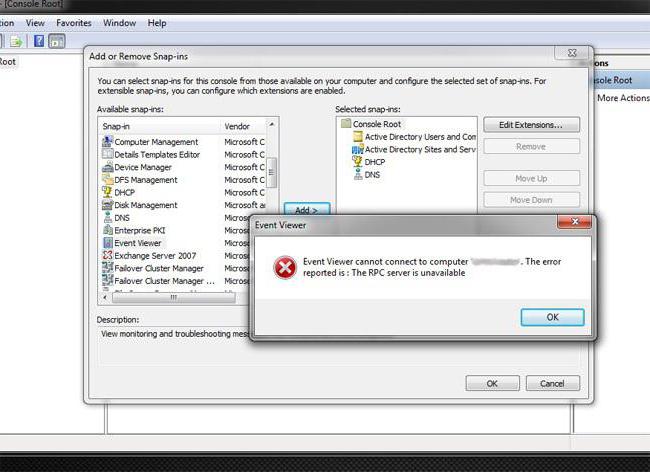
И, как правило, наиболее часто такая ошибка появляется при манипуляциях с принтерами, например при попытке напечатать документ или просто установить (добавить) новый принтер. И дело тут даже не в самом устройстве, а в службе, которая по каким-то причинам перестала работать или просто находится в отключенном состоянии.
Ошибка «Сервер RPC недоступен»: проблемы с динамическими библиотеками
Итак, посмотрим, что можно сделать для исправления ситуации. Для начала нужно убедиться, что в системе имеется файл динамической библиотеки Spoolss.dll и исполняемый компонент Spoolss.exe. Они должны располагаться в директории System32 основного каталога, в котором установлена система.
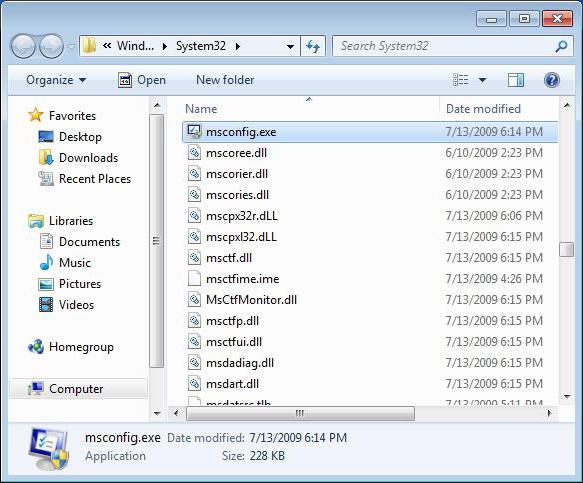
Если такие файлы имеются в наличии, вариантов сбоя может быть как минимум два: либо они повреждены, либо служба просто не запущена.
Сбой с сообщением «Сервер RPC недоступен» Windows 7: запуск службы из командной строки
Для начала самым простым методом исправления ситуации станет запуск службы из командной строки. На данном этапе считаем, что с самими файлами все в порядке.
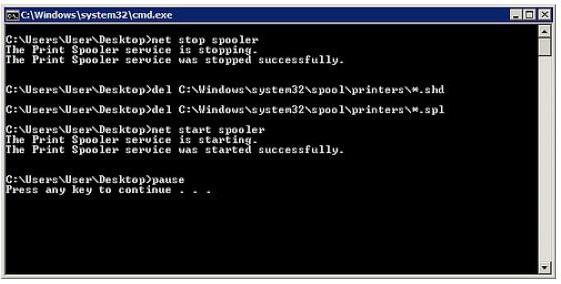
Вызываем командную строку (cmd) из меню «Выполнить» (Win + R) после чего прописываем там команду net start rpcss. Если с самой службой все нормально, после перезагрузки компьютерного терминала (она, кстати, является обязательной) проблема исчезнет, а сообщение о том, что сервер RPC недоступен, больше пользователя беспокоить не будет (для остановки службы выбирается аналогичная команда, только со словом stop). Если же выше указанный метод по какой-то причине службу не активировал, придется пойти, так сказать, окольными путями.
Исправление ошибки с помощью оригинальных библиотек
Теперь посмотрим на ситуацию, когда вышеуказанные файлы повреждены или отсутствуют. В принципе, можно поступить самым простым способом: скопировать их из аналогичной системы (с другого компьютера), после чего вставить в системную папку System32.
Правда, после этого, чтобы сообщение о том, что сервер RPC недоступен, не появлялось снова, нужно будет предпринять еще несколько важных шагов и для начала зайти в раздел служб. Сделать это можно из Панели управления, но намного проще использовать специальную команду services.msc, которая прописывается все в том же меню «Выполнить».
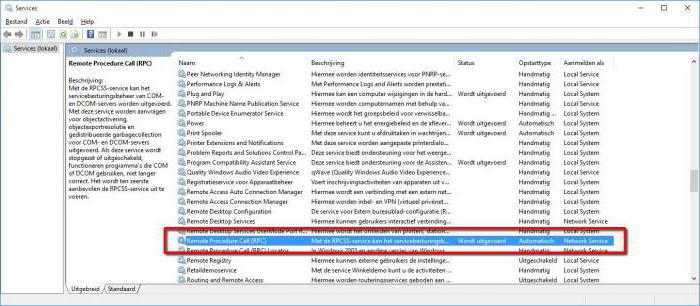
В самом редакторе следует найти службу удаленного вызова процедур (RPC) и нажать на автозагрузку, после чего в типе запуска указать «Автоматический». После сохранения измененных параметров, как и в первом случае, понадобится произвести полную перезагрузку системы, чтобы они вступили в силу.
Примечание: после перезагрузки желательно запустить обновление системы в ручном режиме и инсталлировать самые последние пакеты апдейтов. Это может сыграть ключевую роль в корректной активации службы. Попутно особое внимание уделить системе, в которой будет производиться копирование оригинальных файлов, по крайней мере, учтите ее разрядность.
Комплексное решение с использованием специальных утилит
В принципе, если возможности скопировать или скачать оригинальные файлы нет, можно поступить и более простым способом.
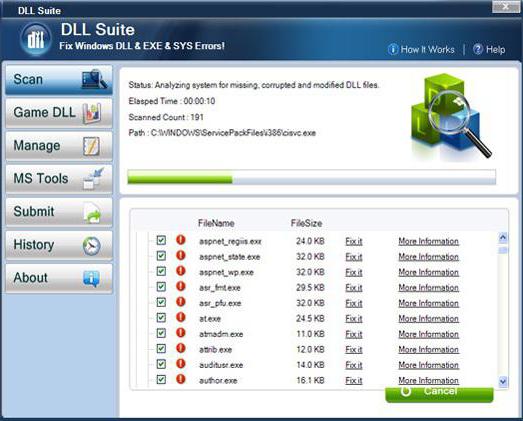
Исправить ситуацию помогут утилиты вроде DLL Suite, которые автоматически сканируют систему на наличие поврежденных или отсутствующих компонентов, после чего самостоятельно интегрируют в нее недостающие объекты. Впрочем, только этим ограничиваться нельзя. По окончании процесса все равно нужно будет убедиться, что служба находится в активном состоянии (включена) и работает без сбоев. Делается это, как было показано чуть выше.
Заключение
Вот, собственно, и все, что касается проблемы со службой RPC. Как видим, ничего страшного в таком сбое нет, да и решение вопроса выглядит достаточно простым. Единственное, что еще стоит отметить, так это установку новых или обновление существующих драйверов печатающих устройств. Конечно, обязательным условием это не является, тем не менее, такую процедуру произвести было бы очень желательно. Сделать это можно либо из Диспетчера устройств, либо при помощи специально для этого разработанных утилит наподобие программы Driver Booster или чего-то еще.
Что же касается исправления самой ситуации со службой, здесь не рассматривались вопросы, связанные с проверкой компьютерных систем на вирусы. Также не приводились методы включения (активации) службы, например в настройках групповых политик или при помощи изменения соответствующих параметров ключей системного реестра, поскольку такая методика гораздо сложнее того, что было описано выше. Да и не всякий пользователь захочет в них копаться, а то ведь еще, чего доброго, можно и всю систему «посадить».
В остальном же проблем ни у одного юзера возникнуть не должно. Как именно поступить, какой метод задействовать, каждый уже решает сам, но, как показывает практика, проще всего активировать службу из командной строки (при условии, что необходимые файлы в порядке). Методику с восстановлением файлов и активацией этого системного компонента из раздела служб можно применить, если простейший способ не оказывает никакого влияния на систему. И, конечно же, при обнаружении того, что файлы повреждены или просто отсутствуют в системе, лучше не копировать их с другого устройства, а при наличии активного подключения к Интернету использовать автоматические утилиты, которые загрузят недостающие файлы и интегрируют их в систему без участия юзера. Собственно, именно для этого они и разрабатывались.
Ошибка входа в аккаунт Mi на Андроиде – как убрать и что делать
Ошибка входа в Mi-аккаунт часто возникает у владельцев Xiaomi. Дело в том, что производитель часто вводит обновления, чтобы повысить безопасность гаджетов. Чаще всего проблема возникает при смене китайского ПО на глобальную версию прошивки.


Что делать
Вины разработчика в ошибке нет. Если владелец сяоми желает перепрошить моб. гаджет или откатиться на прошлую версию, то нужно понимать, что ответственность за процедуру в данном случае полностью лежит на нем.
Также многие пользователи сталкиваются с неполадкой, т. к. не знают, зарегистрирован ли Mi-профиль или нет.
Итак, что делать, чтобы исправить ошибку на а=Андроиде? Воспользуйтесь инструкцией:
- Устанавливаем утилиту Xiaomi Flash Tool.
- На компьютере открываем папку «Ми». Здесь находим утилиту exe. Запускаем ее через права администратора.

- ОС запросит разрешение, чтобы открыть утилиту. Кликаем «Да».

- В открывшемся окне меняем язык. Делается это в правом углу, в самом верху страницы.

- Приложение закроется, его следует запустить заново с теми же правами.
- Теперь программа открывается на английском языке. Авторизация в ми-аккаунт осуществляется посредством идентификатора (номер xiaomi id), e-mail или номера мобильного.
- После того, как данные будут введены, утилита начнет проверку.
- Если профиль авторизован, то на номер сотового или адрес e-mail будет отправлен код подтверждения. Если же возникает ошибка вида «Unauthorized xiaomi account», означает, что профиль не зарегистрирован.

- Нажимаем на надпись в правом нижнем углу.

- Авторизация профиля займет некоторое время. Рекомендуется проявить терпение и спокойно подождать.
Основные виды ошибок входа в Mi аккаунт
Существует несколько видов ошибок входа в ми-профиль:
- «Ошибка входа в аккаунт 4001».
- «Сессия истекла, войдите повторно».
- Отсутствуют кнопки «Ок» и «отмена»;.
- «Не удается подключиться к сети».
Сессия истекла войдите повторно
Если возникает ошибка вида «сессия истекла, войдите повторно», проблема заключается в блокировке Роскомнадзором. Это происходит случайно: блокируются сервера Telegram, а Xiaomi использует те же сервера для авторизации аккаунтов.
Решить эту неполадку легко с помощью приложения VPN. С его помощью легко поменять страну местонахождения. Пошаговая инструкция:
- Инсталлируем бесплатную утилиту из Гугл Плей. К примеру, VPN Master.
- Запускаем программу. Производим подключение к Из списка стран выбираем понравившуюся.
- Кликаем «Ок».
- Повторяем попытку авторизации в ми-профиле.
- После успешного входа можно отключить утилиту.
Если авторизация не получилась с первого раза, повторите пункт №2 до тех пор, пока не появится надпись «Login successful». После смены страны местонахождения также рекомендуется перезагрузить моб. девайс. После успешной манипуляции программу можно удалить.
Как убрать
Ошибка входа в аккаунт Mi на Андроиде, как убрать? Чтобы осуществить процедуру, следует выполнить следующие действия:
- дождаться разрядки моб. устройства или просто выключить его;
- войти в режим Fastboot: жмем в одно и то же время кнопку прибавления громкости и включения аппарата до того момента, пока не появится зайчик сяоми;
- далее выбираем «чистый запуск».
Чтобы узнать, как убрать надпись, перезапустите устройство в нормальном режиме. Баг должен устраниться.
Сессия истекла войдите повторно
Попробуйте устранить неполадку посредством сброса установок до заводских. Воспользуемся обычным методом:
- В настройках гаджета находим «Дополнительно»;
- Затем «Восстановление и сброс»;
- Здесь находим и кликаем подпункт «Сброс настроек».
- В выпавшем меню щелкаем «Очистить данные с карты памяти и Ми-аккаунта». Кликаем «Сбросить настройки».
- Если в качестве меры безопасности установлен графический ключ, следует его прочертить. После этого пункта установки будут сброшены.
Если простой способ не помог, выполните следующие шаги:
- Отключите девайс.
- Удерживайте клавиши увеличения громкости звука и выключения.
- Войдите в режим Recovery. Здесь выберите английский язык.
- Кликните «Wipe&Reset».
- Перейдите в раздел «Wipe User Data».
- Подтвердите удаление, кликнув «Yes».
- Перезагрузите гаджет.
По WiFi
Если возникает неполадка вида «Ошибка аутентификации, не удается подключиться к сети», скорее всего, вы подключены к сети wifi. Баг часто возникает при одновременно включенном моб. интернете и беспроводной сети.
Очистите кэш интернет-обозревателя, отключитесь от вай-фай и попробуйте авторизоваться в аккаунте через моб. интернет.
Если проблема не исчезла, попробуйте сменить язык на английский. Последний работающий метод — смена страны через VPN. Для этого:
- Инсталлируем бесплатную программу из Гугл Плей. К примеру, VPN Master.
- Запускаем утилиту. Производим подключение к Из списка стран выбираем понравившуюся (например, США).
- Кликаем «Ок».
- Повторяем попытку авторизации в ми-профиле.
- После успешного входа можно отключить утилиту.
Ошибка входа в Mi-аккаунт часто возникает у владельцев Xiaomi. Дело в том, что производитель часто вводит обновления, чтобы повысить безопасность гаджетов. Чаще всего проблема возникает при смене китайского ПО на глобальную версию прошивки.

Ошибка входа в аккаунт Mi на Андроиде – как убрать и что делать
Ошибка входа в Mi-аккаунт часто возникает у владельцев Xiaomi. Дело в том, что производитель часто вводит обновления, чтобы повысить безопасность гаджетов. Чаще всего проблема возникает при смене китайского ПО на глобальную версию прошивки.
Mi Fit и iPhone
Слава китайских производителей добралась и до пользователей более именитых устройств на платформе iOS, а потому Mi Fit появилось и в App Store (маркет приложений на iOS).

Подключить к iPhone и iPad можно все те же устройства. Положительным качеством приложения на обеих описанных платформах является то, что его постоянно обновляют и модифицируют, тем самым делая более эффективным.
Что делать
Вины разработчика в ошибке нет. Если владелец сяоми желает перепрошить моб. гаджет или откатиться на прошлую версию, то нужно понимать, что ответственность за процедуру в данном случае полностью лежит на нем.
Также многие пользователи сталкиваются с неполадкой, т. к. не знают, зарегистрирован ли Mi-профиль или нет.
Итак, что делать, чтобы исправить ошибку на а=Андроиде? Воспользуйтесь инструкцией:
- Устанавливаем утилиту Xiaomi Flash Tool.
- На компьютере открываем папку «Ми». Здесь находим утилиту exe. Запускаем ее через права администратора.

- ОС запросит разрешение, чтобы открыть утилиту. Кликаем «Да».

- В открывшемся окне меняем язык. Делается это в правом углу, в самом верху страницы.

- Приложение закроется, его следует запустить заново с теми же правами.
- Теперь программа открывается на английском языке. Авторизация в ми-аккаунт осуществляется посредством идентификатора (номер xiaomi id), e-mail или номера мобильного.
- После того, как данные будут введены, утилита начнет проверку.
- Если профиль авторизован, то на номер сотового или адрес e-mail будет отправлен код подтверждения. Если же возникает ошибка вида «Unauthorized xiaomi account», означает, что профиль не зарегистрирован.

- Нажимаем на надпись в правом нижнем углу.

- Авторизация профиля займет некоторое время. Рекомендуется проявить терпение и спокойно подождать.
Причины возникновения неполадки
Ошибка может возникать из-за следующих причин:
- некорректная установка или ошибки в дистрибутиве;
- вирусная активность;
- конфликт внутри системы.
Рассмотрим особенности каждой ситуации подробнее.
Как правило, ошибка RPC возникает во время установки антивируса Avast.
Некорректная установка и неполадки системных файлов
Если вы скачиваете установочный файл из непроверенных источников, есть вероятность, что он поврежден или заражен вирусами. Здесь важно удалить дистрибутив с компьютера, чтобы система очистилась от вредоносного ПО. После чего следуйте пошаговой инструкции:
- Отправляйтесь на официальный сайт Аваст и здесь на странице загрузки нажмите кнопку «СКАЧАТЬ БЕСПЛАТНУЮ ЗАЩИТУ».

- Если у вас в браузере настроена функция «Спрашивать, куда сохранять файлы» выберите папку. В обозревателе с настройками по умолчанию файл скачается в папку «Загрузки».
- Запустите инсталляцию антивируса двойным кликом по установочному файлу.

- Выберите список активных функций и защитных экранов.

- Можно задать место для конечной директории для распаковки (не обязательный шаг).
- Дождаться завершения процедуры.
Если процедура прошла успешно, а на рабочем столе появилась иконка антивируса, значит квест успешно завершен.
Вирусная активность
Нельзя сбрасывать со счетов и негативное воздействие вредоносного ПО на операционную систему и деятельность пользователя. Для проверки этой теории важно скачать портативную версию лечащей утилиты и просканировать компьютер.
Рассмотрим особенности процедуры на примере Dr. Web Curelt:
- Переходим на официальный сайт Dr. Web Curelt.
- В главном окне соглашаемся с отправкой анонимной статистики и правилами использования.
- Кликаем по кнопке «Скачать». Ждем завершения процедуры, файл весит порядка 160 Мб.

- Двойным кликом активируем EXE-файл.
- Активируем надпись «Выбрать…» в главном окне утилиты.
- Задаем место для сканирования.

- Подтверждаем действие одноименной кнопкой в центре окна.
Автоматически появится новое окно, где будет отображаться ход сканирования. По завершении процедуры можно будет удалить подозрительные объекты с ПК.
Остается проверить, проходит ли установка Аваста в штатном режиме. Если нет, двигаемся дальше.
Очистка системы
Есть вероятность того, что операционная система попросту захламлена мусорными файлами, откуда и возникают конфликты. Проверить эту теорию поможет приложение-чистильщик CCleaner:
- Скачиваем и устанавливаем утилиту CCleaner с официального сайта.
- Кликаем по ярлыку на рабочем столе.
- Активируем вкладку «Стандартная очистка» в навигационной панели слева.
- Кликаем по кнопке «Анализ», чтобы система просканировала состояние ПК, а затем – «Очистка».

- Ждем завершения процедуры и следим за шкалой прогресса в верхней части пользовательского окна.
- Переходим во вкладку «Реестр».
- Активируем кнопку «Поиск ошибок».
- Жмем на «Исправить…» по завершении процедуры.

Теперь перезагружаем персональный компьютер и возобновляем установку Avast. Если не помогло, есть еще подход.
Конфликт в системе может вызывать и альтернативный антивирус, поэтому рекомендуем до начала процедуры удалить его с ПК.
Восстановление системы
Если ничего из перечисленного выше не помогло, тогда остается откат системы до точки восстановления и даты, когда все было хорошо. Для этого:
- Кликаем по иконке в виде лупы на панели задач в левом нижнем углу пользовательского окна.
- Активируем поисковую строку и вводим запрос «восстановление».

- Автоматически открывается соответствующее окно
- Кликаем по ссылке «Запуск восстановления системы».

- Окне мастера восстановления кликаем «Далее».

- Выбираем точку восстановления и жмем кнопку «Готово».

Автоматически начинается процедура и нам остается только ждать. По ее завершению перезагружаем устройство, заново скачиваем дистрибутив антивируса и повторяем попытку установки.
Основные виды ошибок входа в Mi аккаунт
Существует несколько видов ошибок входа в ми-профиль:
- «Ошибка входа в аккаунт 4001».
- «Сессия истекла, войдите повторно».
- Отсутствуют кнопки «Ок» и «отмена»;.
- «Не удается подключиться к сети».
Сессия истекла войдите повторно
Если возникает ошибка вида «сессия истекла, войдите повторно», проблема заключается в блокировке Роскомнадзором. Это происходит случайно: блокируются сервера Telegram, а Xiaomi использует те же сервера для авторизации аккаунтов.
Решить эту неполадку легко с помощью приложения VPN. С его помощью легко поменять страну местонахождения. Пошаговая инструкция:
- Инсталлируем бесплатную утилиту из Гугл Плей. К примеру, VPN Master.
- Запускаем программу. Производим подключение к Из списка стран выбираем понравившуюся.
- Кликаем «Ок».
- Повторяем попытку авторизации в ми-профиле.
- После успешного входа можно отключить утилиту.
Если авторизация не получилась с первого раза, повторите пункт №2 до тех пор, пока не появится надпись «Login successful». После смены страны местонахождения также рекомендуется перезагрузить моб. девайс. После успешной манипуляции программу можно удалить.
Как убрать
Ошибка входа в аккаунт Mi на Андроиде, как убрать? Чтобы осуществить процедуру, следует выполнить следующие действия:
- дождаться разрядки моб. устройства или просто выключить его;
- войти в режим Fastboot: жмем в одно и то же время кнопку прибавления громкости и включения аппарата до того момента, пока не появится зайчик сяоми;
- далее выбираем «чистый запуск».
Чтобы узнать, как убрать надпись, перезапустите устройство в нормальном режиме. Баг должен устраниться.
Сессия истекла войдите повторно
Попробуйте устранить неполадку посредством сброса установок до заводских. Воспользуемся обычным методом:
- В настройках гаджета находим «Дополнительно»;
- Затем «Восстановление и сброс»;
- Здесь находим и кликаем подпункт «Сброс настроек».
- В выпавшем меню щелкаем «Очистить данные с карты памяти и Ми-аккаунта». Кликаем «Сбросить настройки».
- Если в качестве меры безопасности установлен графический ключ, следует его прочертить. После этого пункта установки будут сброшены.
Если простой способ не помог, выполните следующие шаги:
- Отключите девайс.
- Удерживайте клавиши увеличения громкости звука и выключения.
- Войдите в режим Recovery. Здесь выберите английский язык.
- Кликните «Wipe&Reset».
- Перейдите в раздел «Wipe User Data».
- Подтвердите удаление, кликнув «Yes».
- Перезагрузите гаджет.
По WiFi
Если возникает неполадка вида «Ошибка аутентификации, не удается подключиться к сети», скорее всего, вы подключены к сети wifi. Баг часто возникает при одновременно включенном моб. интернете и беспроводной сети.
Очистите кэш интернет-обозревателя, отключитесь от вай-фай и попробуйте авторизоваться в аккаунте через моб. интернет.
Если проблема не исчезла, попробуйте сменить язык на английский. Последний работающий метод — смена страны через VPN. Для этого:
- Инсталлируем бесплатную программу из Гугл Плей. К примеру, VPN Master.
- Запускаем утилиту. Производим подключение к Из списка стран выбираем понравившуюся (например, США).
- Кликаем «Ок».
- Повторяем попытку авторизации в ми-профиле.
- После успешного входа можно отключить утилиту.
Способы решения
При запуске или установке некоторых программ вы можете получить сообщение «Сервер RPC недоступен». Это часто связано с синхронизацией времени, необходимой для запуска программы. Без этого некоторые приложения могут работать неправильно или не запускаться вообще. Что делать, чтобы сообщение больше не появлялось, рассмотрим далее.
Код ошибки 1722
Ошибка 1722 «Сервер PRC недоступен» может возникать при использовании сетевого принтера или звуковых устройств в седьмой версии Windows. Причиной может быть антивирусная программа, блокирующая коммуникационные порты – для её устранения нужно найти параметры управления доверенными программами в настройках антивируса.

Также ошибка может возникнуть из-за того, что в системе присутствует сам вирус – стоит проверить систему и диск с помощью другой антивирусной программы, чем в настоящее время. Для устранения нажмите Пуск/Настройки/Панель управления. Затем откройте Администрирование/Службы. Появится окно, в котором с правой стороны вы найдете «Сервер». На «Сервере» проверьте, включён ли автоматический тип запуска. Измените параметр при необходимости и перезагрузите компьютер.

Отключение брандмауэра Windows
Если при печати в Windows 7 появляется ошибка «Сервер RPC недоступен», проблема может крыться в брандмауэре. Он отвечает за блокировку доступа к компьютеру во внутренней или внешней сети посторонними лицами или приложениями, что исключает возможность контроля ПК. Ниже приведены некоторые советы, которые позволят вам отключить (в случае, если вы хотите использовать для этого другое приложение) и включить интегрированный брандмауэр Windows. Измените имя компьютера с помощью «Настроек»:
- Это один из самых простых способов отключения сетевого брандмауэра. Для этого используйте вкладку «Параметры системы».
- Из списка доступных опций выберите «Сеть и Интернет».
- Перейдите на вкладку Ethernet и выберите «Брандмауэр Windows» с правой стороны окна.
- Выберите включение и отключение брандмауэра.
- В списке доступных операций выберите параметр «Отключить брандмауэр Windows» (не рекомендуется).
- Нажмите «ОК». Брандмауэр выключен.

Следующий способ – редактор локальной групповой политики (GPO):
- Нажмите клавиши Win + R и введите «gpedit.msc». Откроется редактор локальной групповой политики.
- Параметр, ответственный за отключение брандмауэра, расположен по адресу
«Конфигурация компьютера» – «Административные шаблоны» – «Сеть» – «Сетевые подключения» – «Стандартный профиль» – «Брандмауэр Windows: защита всех сетевых подключений».
- Измените состояние настройки на «ВЫКЛ».
- После нажатия кнопки «ОК» или «Применить» брандмауэр Windows перестанет работать.

Для более опытных пользователей вышеупомянутый сценарий можно выполнить с помощью редактора реестра.
- нажмите пуск и введите «regedit», запустите приложение от имени администратора;
- в окне редактора найдите каталог
- найдите параметр EnableFirewall и измените его значение с 1 на 0;
- таким же образом отредактируйте ключ EnableFirewall в следующем каталоге
- и последний каталог с ключом EnableFirewall
Как проверить и подать заявку на авторизацию Mi аккаунта
Приветствуем поклонников Xiaomi! В настоящее время, компания Xiaomi сосредочилась на безопасности своих устройств и поэтому внедряет достаточно много новых средств для её повышения. Примером может быть заблокированный загрузчик, защита от отката на предыдущую прошивку и т.д. Но данные меры безопасности привели к тому, что многие владельцы смартфонов Xiaomi получают кирпич при прошивке девайса. Чаще всего это происходит при переходе с китайских прошивок (China ROM) на глобальные (Global ROM), а также при смене стабильной прошивки на бета-версию и наоборот.

Проверяем параметры синхронизации
Иногда ошибка синхронизации аккаунта Google Android связана и с неправильными настройками в самой системе. Можно, конечно, попробовать вернуться к заводским настройкам, однако в большинстве случаев этого не требуется. Нужно просто зайти в настройки и посмотреть на включенные службы.

Как правило, синхронизация должна быть включена для всех аккаунтов. Для начала можно снять галочки со всех служб, требующих аутентификации, а затем перезагрузить устройство. После этого уже при заново включенном девайсе следует снова войти в раздел аккаунтов и поставить галочки напротив соответствующих служб и сервисов, включая передачу данных, браузер и т. д.
В некоторых случаях нужно в обязательном порядке отключить систему двухуровневой аутентификации в параметрах настроек безопасности аккаунта. При этом также стоит задействовать автосинхронизацию и передачу данных в фоновом режиме.
Ошибка входа в аккаунт Mi: причины, что делать, как убрать уведомление
На экране высветилась «Ошибка входа в аккаунт Xiaomi»? Разобраться в причинах и устранить неполадки поможет наша статья. Для начала разберёмся что же такое аккаунт Mi и для чего он нужен? Учётная запись Mi – полезная опция для владельцев устройств Ксиоми. Зарегистрированный профиль привязывается к смартфону и синхронизирует информацию на «облако» в интернете. По сути, это профиль где хранятся персональные данные, фотографии, Файлы или документы. Предлагаем разобраться в причинах сбоя и найти пути решения. Устранить неполадку можно самостоятельно, с помощью дополнительных устройств.

Не могу зайти в аккаунт Гугл (Плей Маркет, Store, Gmail).
Последуйте нашим советам, выполнив несколько несложных действий, и «Play Market» вновь заработает на Вашем устройстве надёжно и быстро. Основная масса проблем и ошибок при входе в Гугл Плей возникает после установки приложения Freedom (Фридом). Итак давайте посмотрим, что можно сделать если Ваш смартфон не заходит в аккаунт Гугл Плей и другие сервисы Google.
А есть ли Интернет? Проверяем вай фай соединение.
Банально, но иногда причиной отказа работы «Google Play Market» является отсутствие или неисправность интернет-подключения. Если Вы пользуетесь Wi-Fi, проверьте есть ли интернет, запустив какой-либо браузер на вашем устройстве, и попытайтесь зайти на любой сайт. Если же используете мобильный интернет, то проверьте, включена ли опция «мобильные данные» на Вашем устройстве (находится в меню «Настройки»), не слетели ли настройки интернет-подключения оператора и оплачен ли мобильный интернет. Также убедитесь, что не включена опция ограничения фоновых данных в настройках Wi-Fi или мобильного Интернета.
Перезагружаем устройство.
Самый простой способ разобраться с проблемой это перезагрузить устройство. В большом количестве случаев это позволяет разобраться с всяческими неприятностями в работе системы в виде её сбоев, зависаний и так далее. Нажмите и удерживайте несколько секунд кнопку включения-выключения устройства, выберите в появившемся меню «рестарт» и перезагрузитесь. Некоторые специалисты также рекомендуют полностью выключить устройство, вынуть аккумулятор на пару секунд, потом вставить его обратно, закрыть крышку и вновь включить устройство.
Чистим настройки.
Иногда причиной некорректной работы плей-маркета являются его настройки и кэш. Чтобы исправить это идём в опцию «Настройки» нашего смартфона или планшета, далее жмём «Приложения», потом выбираем Google Play Market, жмём на него, в настройках жмём «Стереть данные», «Очистить кэш», а также «Удалить обновления». После выполнения этих операций перезагрузите устройство.
Останавливаем и удаляем сервисы Google.
Проблемы в работе могут также наблюдаться из-за некорректной функциональности сервисных программ Google. Идёте в «Настройки», потом «Приложения», находите там два приложения: одно — «Google Services Framework», второе — «Сервисы Google Play», в каждом жмёте «Принудительно остановить» , а также «очистить данные» и «удалить обновления». Перезагрузите устройство после выполнения данных операций.
Включаем «Аккаунты Google».
Иногда по какой-либо причине приложение «Аккаунты Google» может быть отключено, что автоматически вызывает отказ работы Google Play Market. Чтобы включить его, идёте в «Настройки», потом «Приложения», потом «Все», ищите приложение «Аккаунты Google», жмёте на него, и если оно отключено, то жмёте «Включить».
Работает ли синхронизация.
Не мешает также проверить работу синхронизации Вашего аккаунта от Google. Идём в «Настройки», выбираем «Аккаунты»-«Googlе» и убеждаемся, что синхронизация включена.
Проверяем «Диспетчер загрузки».
Проверьте работу диспетчера загрузки, пройдя в «Приложения», найдите приложение с названием «Диспетчер загрузки», зайдите в него и убедитесь, что оно активно. Иначе активируйте его, нажав «Включить».
Работаем с файлом hosts (нужны root-права).
Для выполнения указанных ниже действий будут нужны так называемые «права суперпользователя» (root-права) на Ваше устройство. Пользователям, которые слабо разбираются в функциональности операционной системы Android, можем посоветовать обратиться к специалистам, так как некорректная работа с настройками Вашего устройства после получения root-прав может буквально убить Ваш смартфон или планшет, превратив его в бесполезный «кирпич», а этого надо постараться избежать. Итак, «Плей Маркет» может не работать из-за неверных настроек файла hosts Вашей операционной системы. Использовав обычный проводник, заходите в папку «system», далее идёте в папку «etc» и находите файл «hosts», потом открываете его для текстового редактирования и проверяете, чтобы одна из строчек файла имела такой вид (желательно, чтобы там была только такая строка: 127.0.0.1 localhost
Аккаунт Сяоми нужно создать каждому пользователю. Учетная запись создается прямо после покупки одноименного смартфона. После регистрации в мобильном телефоне регистрируется персональный аккаунт. В случае кражи или потери смартфона злоумышленники не смогут воспользоваться личными данными. Вход в учетную запись производится с помощью логина и пароля. В некоторых моделях смартфонов запрашивается отпечаток пальца. Взломать страницу с персональными данными не получится, ведь разработчики создали высокую степень защиты для клиентов. Достаточно редко, при краже смартфона, преступники используют аккаунты пользователя или блокируют их.
Вероятнее всего основная причина сбоя – истекла сессия для входа в профиль. Это значит, что Роскомнадзор заблокировал вход на некоторые сервера. Ксиоми стал «заложником ситуации», ведь также использовал данные сервера. Блокировка произошла по случайности. Обойти ограничение можно.
- Скачайте специальное приложение VPN в любом электронном магазине. Далее установите программу. Из списка выберете любую страну, кроме России и нажмите «Ок». Рекомендуется также перезагрузить мобильник.
- Если первый способ не сработал попробуйте полностью сбросить «Настройки». После перезагрузки системы войдите в профиль.
Удаляем учетную запись
Если все методы, приведенные выше, не помогают, и ошибка синхронизации аккаунта Google Android появляется снова, придется применять крайние меры – удаление существующей «учетки».
- Восстановление удаленного приложения на смартфоне с андроидом

Для этого используется меню настроек, в котором выбирается раздел аккаунтов. Здесь нас интересует учетная запись Google. Входим в нее, вводим адрес Gmail и подтверждаем удаление кнопкой снизу или командой меню.
Теперь, как уже, наверное, понятно, следует перезагрузить девайс, после чего, при наличии Интернет-соединения и попытке входа в сервисы Google, система предложит либо создать новую запись, либо использовать уже имеющиеся регистрационные данные. Вводим логин и пароль и подтверждаем выбор. Если и это не поможет (например, на устройствах с установленными прошивками), придется создавать новую «учетку», однако при этом ни о каком восстановлении списка контактов или ранее установленных приложений и речи быть не может.
Как убрать уведомление об ошибке входа в аккаунт Mi на Андроиде
Убрать уведомление об ошибке входа в аккаунт Mi можно самостоятельно. Пользователю необходимо воспользоваться краткой инструкцией, чтобы избежать дальнейших проблем.
- Для этого скачиваем программу Xiaomi Flash Tool и устанавливаем ее на стационарный компьютер.
- Находим отдельную папку «Ми» и запускаем ее.

- После открытия страницы меняем язык.

- Заново открываем утилит и активируем профиль, посредством введения специального Id-номера или электронного адреса.
- Если на экране высветится Unauthorized Xiaomi account, значит профиля нет в списке зарегистрированных.

- Нажмите на кнопку «Apply Blind» и авторизируйтесь.

Убрать уведомление можно одним способом. Активируйте персональный аккаунт и уведомление об ошибке перестанет приходить. Если не получилось исправить ситуацию, обратитесь в сервисный центр. Оставлять телефон на несколько дней не нужно. Ошибка исправляется за пару минут.
Удаление данных и очистка кеша
- Зайдите в настройки своего телефона и проследуйте в раздел «Приложения и уведомления».
- В новом окне выберите «Приложения». Прокрутите список вниз, пока не найдёте «Google Play Маркет» (не путать с «Сервисы Google Play»).
- Тапните по программе, выберите «Память» или «Хранилище» (пункт может отличаться в зависимости от модели телефона).
- Нажмите «Очистить кэш». Здесь же выберите «Стереть данные» или «Сброс».
- Если не получилось очистить кэш, внимательно прочтите инструкцию, как это правильно сделать.
Самая распространенная ситуация со сбоями сервера RPC
Когда появляется сообщение о том, что сервер RPC недоступен, в общем-то, не имеется в виду именно сервер как таковой. На самом деле это служба удаленного вызова процедур.

И, как правило, наиболее часто такая ошибка появляется при манипуляциях с принтерами, например при попытке напечатать документ или просто установить (добавить) новый принтер. И дело тут даже не в самом устройстве, а в службе, которая по каким-то причинам перестала работать или просто находится в отключенном состоянии.
Причины появления ошибки
В типичном сеансе RPC клиент связывается с программой сопоставления конечных точек сервера по TCP-порту 135 и для указанной службы требует определённого номера динамического порта. Сервер отвечает, отправив IP-адрес и номер порта, для которого служба зарегистрирована в RPC после её запуска, а затем связывается с клиентом с указанным IP-адресом и номером порта. Возможные причины ошибки «Сервер RPC недоступен» следующие:
- Остановка службы RPC – когда служба RPC на сервере не запущена.
- Проблемы с разрешением имён – имя сервера RPC может быть связано с неправильным IP-адресом. Это значит, что клиент связывается с неправильным сервером или пытается связаться с IP-адресом, который в настоящее время не используется. Возможно, имя сервера не распознаётся вообще.
- Трафик заблокирован брандмауэром – брандмауэр или другое приложение безопасности на сервере или брандмауэр устройства между клиентом и сервером могут препятствовать доступу трафика к TCP-порту сервера 135.
- Проблемы с подключением – проблема с сетью может быть причиной отсутствия соединения между клиентом и сервером.
Ошибка «Сервер RPC недоступен»: проблемы с динамическими библиотеками
Итак, посмотрим, что можно сделать для исправления ситуации. Для начала нужно убедиться, что в системе имеется файл динамической библиотеки Spoolss.dll и исполняемый компонент Spoolss.exe. Они должны располагаться в директории System32 основного каталога, в котором установлена система.

Если такие файлы имеются в наличии, вариантов сбоя может быть как минимум два: либо они повреждены, либо служба просто не запущена.
Сбой с сообщением «Сервер RPC недоступен» Windows 7: запуск службы из командной строки
Для начала самым простым методом исправления ситуации станет запуск службы из командной строки. На данном этапе считаем, что с самими файлами все в порядке.

Вызываем командную строку (cmd) из меню «Выполнить» (Win + R) после чего прописываем там команду net start rpcss. Если с самой службой все нормально, после перезагрузки компьютерного терминала (она, кстати, является обязательной) проблема исчезнет, а сообщение о том, что сервер RPC недоступен, больше пользователя беспокоить не будет (для остановки службы выбирается аналогичная команда, только со словом stop). Если же выше указанный метод по какой-то причине службу не активировал, придется пойти, так сказать, окольными путями.
Исправление ошибки с помощью оригинальных библиотек
Теперь посмотрим на ситуацию, когда вышеуказанные файлы повреждены или отсутствуют. В принципе, можно поступить самым простым способом: скопировать их из аналогичной системы (с другого компьютера), после чего вставить в системную папку System32.
Правда, после этого, чтобы сообщение о том, что сервер RPC недоступен, не появлялось снова, нужно будет предпринять еще несколько важных шагов и для начала зайти в раздел служб. Сделать это можно из Панели управления, но намного проще использовать специальную команду services.msc, которая прописывается все в том же меню «Выполнить».

В самом редакторе следует найти службу удаленного вызова процедур (RPC) и нажать на автозагрузку, после чего в типе запуска указать «Автоматический». После сохранения измененных параметров, как и в первом случае, понадобится произвести полную перезагрузку системы, чтобы они вступили в силу.
Примечание: после перезагрузки желательно запустить обновление системы в ручном режиме и инсталлировать самые последние пакеты апдейтов. Это может сыграть ключевую роль в корректной активации службы. Попутно особое внимание уделить системе, в которой будет производиться копирование оригинальных файлов, по крайней мере, учтите ее разрядность.
Комплексное решение с использованием специальных утилит
В принципе, если возможности скопировать или скачать оригинальные файлы нет, можно поступить и более простым способом.

Исправить ситуацию помогут утилиты вроде DLL Suite, которые автоматически сканируют систему на наличие поврежденных или отсутствующих компонентов, после чего самостоятельно интегрируют в нее недостающие объекты. Впрочем, только этим ограничиваться нельзя. По окончании процесса все равно нужно будет убедиться, что служба находится в активном состоянии (включена) и работает без сбоев. Делается это, как было показано чуть выше.
Ошибка входа в аккаунт Mi на Андроиде – как убрать и что делать
Ошибка входа в Mi-аккаунт часто возникает у владельцев Xiaomi. Дело в том, что производитель часто вводит обновления, чтобы повысить безопасность гаджетов. Чаще всего проблема возникает при смене китайского ПО на глобальную версию прошивки.
Mi Fit: скачивание, регистрация, совместимые устройства
Почему речь пойдет именно о Mi Fit (Ми Фит)? Все достаточно просто: современные умные аксессуары, изготовленные непосредственно под устройства на платформе MIUI, становятся очень популярными, а в приложении Mi Fit можно выполнить их подключение, настройку, а также осуществлять дальнейшее управление. Начать стоит с того, что именно за аксессуары будут использоваться.
На сегодняшний день речь идет о совместимости со следующими девайсами:
- браслет (Xiaomi Mi Band 2 и прочие разрабатываемые или более старые), стоит упомянуть, что смартфон для подключения к браслету должен обладать следующими характеристиками: Bluetooth LE, Android 4.4 или выше, iOS 7 или выше;

- смарт-часы (наверняка все слышали об Apple Watch, но у Xiaomi найдутся аналоги не хуже по функциональности и качеству);

- напольные весы (действительно, даже это приспособление обрело вторую жизнь посредством синхронизации со смартфонами);

- умные кроссовки (на самом деле технология будущего, где один маленький чип делает обувь настоящим медицинским анализатором для организма их владельца).

Теперь стоит поговорить о том, как производится установка Mi Fit, чтобы каждый владелец без труда мог синхронизировать вновь купленный девайс со своим смартфоном. Естественно, сразу нужно отправиться в Play Market, где в строке поиска ввести Mi Fit. Первым же приложением в списке окажется нужный нам Mi Fit, который останется лишь скачать.

QR-Code
Mi Fit
Developer: Anhui Huami Information Technology Co.,Ltd.
Price: Free
Однако, как заставить программу зарегистрироваться и открыть для пользователя весь свой функционал? Все достаточно просто. У каждого владельца Xiaomi в Mi Fit первая регистрация сводится к входу через уже имеющийся Mi аккаунт.
Существуют другие варианты:
- если аккаунт Mi не подключен на конкретном устройстве, то нужно будет при входе в приложение ввести авторизационные данные (логин, пароль);
- если аккаунт отсутствует, то его нужно будет завести, выбрав соответствующий пункт ниже строк авторизации.
При регистрации аккаунта нужно будет указать регион и ввести действующий e-mail, чтобы получить доступ к новому аккаунту. Также можно сделать так, чтобы программа зарегистрировалась по номеру мобильного (опять же речь идет о выборе страны и вводе действующего номера). Вы можете прочитать наш подробный материал про регистрацию mi аккаунта.

Что делать
Вины разработчика в ошибке нет. Если владелец сяоми желает перепрошить моб. гаджет или откатиться на прошлую версию, то нужно понимать, что ответственность за процедуру в данном случае полностью лежит на нем.
Также многие пользователи сталкиваются с неполадкой, т. к. не знают, зарегистрирован ли Mi-профиль или нет.
Итак, что делать, чтобы исправить ошибку на а=Андроиде? Воспользуйтесь инструкцией:
- Устанавливаем утилиту Xiaomi Flash Tool.
- На компьютере открываем папку «Ми». Здесь находим утилиту exe. Запускаем ее через права администратора.
- ОС запросит разрешение, чтобы открыть утилиту. Кликаем «Да».
- В открывшемся окне меняем язык. Делается это в правом углу, в самом верху страницы.
- Приложение закроется, его следует запустить заново с теми же правами.
- Теперь программа открывается на английском языке. Авторизация в ми-аккаунт осуществляется посредством идентификатора (номер xiaomi id), e-mail или номера мобильного.
- После того, как данные будут введены, утилита начнет проверку.
- Если профиль авторизован, то на номер сотового или адрес e-mail будет отправлен код подтверждения. Если же возникает ошибка вида «Unauthorized xiaomi account», означает, что профиль не зарегистрирован.
- Нажимаем на надпись в правом нижнем углу.
- Авторизация профиля займет некоторое время. Рекомендуется проявить терпение и спокойно подождать.
Основные виды ошибок входа в Mi аккаунт
Существует несколько видов ошибок входа в ми-профиль:
- «Ошибка входа в аккаунт 4001».
- «Сессия истекла, войдите повторно».
- Отсутствуют кнопки «Ок» и «отмена»;.
- «Не удается подключиться к сети».
Сессия истекла войдите повторно
Если возникает ошибка вида «сессия истекла, войдите повторно», проблема заключается в блокировке Роскомнадзором. Это происходит случайно: блокируются сервера Telegram, а Xiaomi использует те же сервера для авторизации аккаунтов.
Решить эту неполадку легко с помощью приложения VPN. С его помощью легко поменять страну местонахождения. Пошаговая инструкция:
- Инсталлируем бесплатную утилиту из Гугл Плей. К примеру, VPN Master.
- Запускаем программу. Производим подключение к Из списка стран выбираем понравившуюся.
- Кликаем «Ок».
- Повторяем попытку авторизации в ми-профиле.
- После успешного входа можно отключить утилиту.
Если авторизация не получилась с первого раза, повторите пункт №2 до тех пор, пока не появится надпись «Login successful». После смены страны местонахождения также рекомендуется перезагрузить моб. девайс. После успешной манипуляции программу можно удалить.
Как убрать
Ошибка входа в аккаунт Mi на Андроиде, как убрать? Чтобы осуществить процедуру, следует выполнить следующие действия:
- дождаться разрядки моб. устройства или просто выключить его;
- войти в режим Fastboot: жмем в одно и то же время кнопку прибавления громкости и включения аппарата до того момента, пока не появится зайчик сяоми;
- далее выбираем «чистый запуск».
Чтобы узнать, как убрать надпись, перезапустите устройство в нормальном режиме. Баг должен устраниться.
Сессия истекла войдите повторно
Попробуйте устранить неполадку посредством сброса установок до заводских. Воспользуемся обычным методом:
- В настройках гаджета находим «Дополнительно»;
- Затем «Восстановление и сброс»;
- Здесь находим и кликаем подпункт «Сброс настроек».
- В выпавшем меню щелкаем «Очистить данные с карты памяти и Ми-аккаунта». Кликаем «Сбросить настройки».
- Если в качестве меры безопасности установлен графический ключ, следует его прочертить. После этого пункта установки будут сброшены.
Если простой способ не помог, выполните следующие шаги:
- Отключите девайс.
- Удерживайте клавиши увеличения громкости звука и выключения.
- Войдите в режим Recovery. Здесь выберите английский язык.
- Кликните «Wipe&Reset».
- Перейдите в раздел «Wipe User Data».
- Подтвердите удаление, кликнув «Yes».
- Перезагрузите гаджет.
По WiFi
Если возникает неполадка вида «Ошибка аутентификации, не удается подключиться к сети», скорее всего, вы подключены к сети wifi. Баг часто возникает при одновременно включенном моб. интернете и беспроводной сети.
Очистите кэш интернет-обозревателя, отключитесь от вай-фай и попробуйте авторизоваться в аккаунте через моб. интернет.
Если проблема не исчезла, попробуйте сменить язык на английский. Последний работающий метод — смена страны через VPN. Для этого:
- Инсталлируем бесплатную программу из Гугл Плей. К примеру, VPN Master.
- Запускаем утилиту. Производим подключение к Из списка стран выбираем понравившуюся (например, США).
- Кликаем «Ок».
- Повторяем попытку авторизации в ми-профиле.
- После успешного входа можно отключить утилиту.
Удаление/добавление аккаунта
Если сообщение «Необходимо войти в аккаунт Google» не исчезло — воспользуйтесь более эффективным способом — удалением Гугл-аккаунта. Перед началом операции выполните резервную копию важных данных, чтобы после восстановить их из облачного хранилища. В автоматическим режиме сохраняется не вся информация.
Удаление аккаунта:
- Как удалить аккаунт гугл с телефона – простые способы удаления
- Перейдите в настройки телефона (приложение выглядит как шестеренка) и выберите «Аккаунты» (в Samsung Galaxy — «Учетные записи и архивация»);
- В открывшемся списке учетных записей найдите «Google»;
- Кликните по значку «Корзина» внизу экрана и дождитесь удаления аккаунта.
- При необходимости укажите пароль от своего устройства, пин-код или графический ключ.
Чтобы добавить аккаунт обратно, там же в «Настройках» зайдите в раздел «Аккаунты» и нажмите «Создать аккаунт» — Google. Дождитесь проверки и автоматической загрузки данных из резервной копии. Убедитесь, что включен интернет, иначе появится ошибка. После этого вновь перейдите в приложение и повторите загрузку.
Управление аккаунтом доступно в настройках. Выберите «Сервисы Google», нажмите на «Аккаунт Google». Перед вами откроется страница, с которой можно перейти в нужный раздел. Основной, касающийся входа в аккаунт Google Play – «Безопасность». Здесь можно изменить пароль, установить защитный код, выбрать способ подтверждения личности, посмотреть список устройств и т.д.
Mi аккаунт ошибка — вот, что вы видите на экране смартфона от Xiaomi? Этот баг системы вполне реально исправить либо своими силами, либо с помощью мастеров. Но сначала нужно понять, чем спровоцированы проблемы с ми аккаунтом на телефоне. После удастся узнать, реально ли их устранить.
Что за ошибка и почему возникает
Проблема появляется, когда связь между системами нарушается, так как сервер не может отправить адрес порта точке связи. Появиться она может по следующим причинам:
- Работа службы PRC была приостановлена или вовсе не запущена.
- Наименование сервера может быт по ошибке связано с не тем адресом. Получается, что клиент пытается связаться с не тем “собеседником”. Также бывает, что связь пытаются наладить через порт, который не используется или имя сервера просто не распознается системой.
- Трафик был заблокирован брандмауэром или другим приложением для обеспечения безопасности.
- Есть проблемы с сетью, которые мешают связи между клиентом и сервером.
- Недавно были установлены драйвера на принтер, МФУ, звуковую карту и т.д.
Какие существуют виды ошибок в mi аккаунт и как их решить
Существует несколько видов ошибок входа в ми аккаунт. Они связаны не со сбоями в работе системы Сяоми, а с дефектами конкретного гаджета. Их получится решить, переустановив версию программного обеспечения на более старую. Если переустановка не помогла, нужно заняться определением первоисточника проблем с телефоном. К наиболее распространенным ошибкам входа в аккаунт xiaomi системы андроид относятся:
- Ошибка входа в аккаунт 4001;
- Истекшая сессия;
- Отсутствие кнопок “Ок”, “Отмена”;
- Невозможность подключения к сети WiFi.
Изредка ошибки во входе в аккаунт провоцируются удалением необходимых файлов из Интернета, неудачными обновлениями производителя. Таких ситуаций за последние годы работы Xiaomi на российском рынке почти не случалось. На этом список наиболее частых ошибок с аккаунтом в Mi не заканчивается… Поговорим подробнее о том, как их решать самостоятельно.
Самая распространенная ситуация со сбоями сервера RPC
Когда появляется сообщение о том, что сервер RPC недоступен, в общем-то, не имеется в виду именно сервер как таковой. На самом деле это служба удаленного вызова процедур.
И, как правило, наиболее часто такая ошибка появляется при манипуляциях с принтерами, например при попытке напечатать документ или просто установить (добавить) новый принтер. И дело тут даже не в самом устройстве, а в службе, которая по каким-то причинам перестала работать или просто находится в отключенном состоянии.
Не удается выйти из аккаунта xiaomi — ошибка сервера
Не выходит из mi аккаунта — ошибка сервера? Часто ошибки выхода в аккаунт Xiaomi провоцируются тем, что истекла сессия. Это значит, что необходимые файлы были заблокированы Роскомнадзором. Не стоит бояться, что вы используете противозаконные гаджеты.
Телеграмм и Сяоми имеют одинаковые сервера для авторизации пользователей. Изредка Роскомнадзор их удаляет или блокирует на территории России. Проблема решается с помощью VPN, в котором нужно поменять местоположение:
- Пройдите регистрацию в Гугл и скачайте любую бесплатную утилиту из Google Play, обратите внимание на VPN Master;
- Запустите установленное приложение, если сделать это не удается, перезагрузите телефон;
- Поменяйте страну на любую вам угодную, подтвердите свое действие;
- Перезагрузите устройство, вернитесь к авторизации в mi account.
В исключительных ситуациях смена страны не срабатывает с первого раза. Тогда следует повторить алгоритм действия, но начинать придется уже со второго пункта. Чтобы такого не было, стоит выбирать государства, не имеющие морских или сухопутных границ с Россией. После можно удалить утилиту.
Общие способы решения
Есть универсальные способы, которые помогают быстро устранить проблему с сервером РПЦ. На их выполнения потребуется немного времени, но результат не заставит ждать.
Перезапуск службы RPC
Для начала рекомендуется просто перезапустить службу. Возможно, что неполадки в работе при этом будут устранены. Сделать это можно следующим образом:
- Открыть диспетчер задач.
- Перейти на вкладку “Службы”.
- Найти необходимое. Для удобства рекомендуется выстроить элементы по алфавиту, что можно сделать одним кликом на столбик “Имена”.
- Кликнуть правой кнопкой мышки по службе и выбрать пункт “Перезапустить”.
После этого процесс прекратит работу и тут же запустится.
Отключение брандмауэра
Этот защитник может попросту не пропускать важные пакеты данных. Именно поэтому рекомендуется отключить его на время, чтобы точно удостовериться, что это не его вина.
Сделать это можно через панель управления, в разделе системы и безопасности.
Проверка времени компьютера
Если ошибка появилась в момент запуска какой-то программы или ее остановки, то вероятно все связанно с синхронизацией времени. Решить эту проблемы можно таким образом:
- Зайти в диспетчер задач. Перейти в последнюю вкладку. Внизу окна будет ссылка “Открыть Службы”.
- Откроется окно, в котором требуется найти службу времени.
- Если она была приостановлена, то ее требуется запустить. При активной службе рекомендуется выполнить перезапуск.
Устранение неполадок системы
В случае, если ошибка «сервер РПЦ недоступен» появилась при запуске ОС, необходимо сделать следующее:
- Перезагрузить компьютер.
- Нажать кнопку F8 при загрузке.
- Выбрать пункт «Устранение неполадок компьютера».
- Дождаться окончания процесса.
Проверка на вирусы
Также можно просканировать систему на наличие вредоносного программного обеспечения (ПО). Также, если антивирус обнаружит что-то, то его рекомендуется заменить. Дело в том, что если программа не обнаружила вирус самостоятельно, а только после ручного запуска сканирования, то значит, что она не выполняет своих функций.
При обнаружении вируса, его необходимо удалить.
Ошибка с кодом 1722
Ошибка «Сервер RPC недоступен» наиболее часто встречается при проблемах с отсутствием звука. Решается следующим образом:
- Открыть диспетчер задач.
- Перейти на вкладку “Службы”.
- Внизу окна будет ссылка, кликнуть на нее для открытия всех служб.
- Найти «Средство построения точек аудио».
- Сделать тип запуска “Вручную” и сохранить изменения.
Ошибка в FineReader
Многие пользователи используют FineReader для поиска и распознавания текста на картинках. Она может вызывать проблемы, а устранить их можно следующим образом:
- Зайти в “Службы” через диспетчер задач или панель управления.
- Оставить службу FineReader.
- Перезагрузить компьютер и запустить приостановленный процесс.
Проблемы с Bitlocker
Битлокер защищает информацию на носителях информации, например, флешках. И иногда работа этой технологии может вызывать ошибки с сервером RPC. Исправить это можно отключением технологии или просто обновлением. Это можно сделать через центр обновлений Виндовс или скачав необходимые файлы с интернета.
Ошибка входа в аккаунт xiaomi
Если вы не можете войти в аккаунт Сяоми, попробуйте выполнить инструкцию из предыдущего пункта. Обычно проблемы с оборудованием данного бренда связаны с неудачной геолокацией устройства, поэтому сокрытие реальной страны, в которой вы находитесь спасает положение. Не помогло войти в mi даже это? Придется сбросить настройки устройства до заводских. Еще до начала выполнения следующего алгоритма убедитесь, что данные на телефоне скопированы:
- В настройках гаджета откройте раздел “Дополнительно”;
- Нажмите “Восстановление и сброс”;
- Найдите подпункт “Сброс настроек”, снова нажмите на него;
- В открывшемся меню выберите “Очистить данные с карты памяти и Ми-аккаунта”;
- Кликните на “Сбросить настройки”;
- Подтвердите свое действие, введя установленный на телефоне пароль или нарисовав графический ключ.
Первый способ обновления баз данных телефона может не сработать. Тогда придется прибегнуть ко второму. Он подразумевает использование административного режима Recovery. Произвести такую перезагрузку получится у уверенных пользователей современных устройств на платформе андроид. Для этого понадобится:
- Полностью выключить смартфон;
- Зажать клавиши включения и увеличения громкости, что придется делать довольно долго;
- Войти в режим Recovery и выбрать знакомый язык, подойдет английский;
- Нажать на раздел “Wipe&Reset”;
- Перейти в подраздел “Wipe User Data”;
- Подтвердить свое действие и произвести полную перезагрузку устройства.
Описанные выше действия спровоцируют потерю данных. Но, если вы заранее скинули их в облако или на другой информационный носитель, никаких проблем не будет. А вот ранее недоступный аккаунт в Mi Xiaomi начнет работать в стандартном режиме. Главное — правильно ввести пользовательские данные.
Исправление ошибки с помощью оригинальных библиотек
Теперь посмотрим на ситуацию, когда вышеуказанные файлы повреждены или отсутствуют. В принципе, можно поступить самым простым способом: скопировать их из аналогичной системы (с другого компьютера), после чего вставить в системную папку System32.
Правда, после этого, чтобы сообщение о том, что сервер RPC недоступен, не появлялось снова, нужно будет предпринять еще несколько важных шагов и для начала зайти в раздел служб. Сделать это можно из Панели управления, но намного проще использовать специальную команду services.msc, которая прописывается все в том же меню «Выполнить».
В самом редакторе следует найти службу удаленного вызова процедур (RPC) и нажать на автозагрузку, после чего в типе запуска указать «Автоматический». После сохранения измененных параметров, как и в первом случае, понадобится произвести полную перезагрузку системы, чтобы они вступили в силу.
Примечание: после перезагрузки желательно запустить обновление системы в ручном режиме и инсталлировать самые последние пакеты апдейтов. Это может сыграть ключевую роль в корректной активации службы. Попутно особое внимание уделить системе, в которой будет производиться копирование оригинальных файлов, по крайней мере, учтите ее разрядность.
Ошибка сервера при регистрации
Ошибка входа в аккаунт Xiaomi системы андроид может произойти сразу после покупки устройство, на этапе регистрации и введения упомянутых ранее пользовательских данных. Здорово, если вы заметили проблему еще при покупке гаджета. Тогда вам помогут настройщики из торговой точки. Но, если проблема обнаружилась слишком поздно, придется разбираться самостоятельно. Действуйте так:
- Переведите телефон на английский язык;
- Смените VPN на любую англоговорящую страну;
- Попробуйте заполнить данные профиля или пройдите регистрацию заново, если это не помогло.
Глюки с русскоязычным заполнением аккаунта возникают уже не первый год, причем они сохраняются вне зависимости от того, обновлена система или нет. Если регистрация дошла до введения логина и пароля, и аккаунт у вас, по сути, есть, его можно оставить незаполненным. Не помогли советы из этого пункта, и при этом вы нуждаетесь в полноценном mi аккаунте? Тогда обратитесь в службу поддержки Xiaomi.
Визит в сервисный центр
В официальном сервисном центре Xiaomi (да и в любом СЦ) могут без проблем разблокировать Mi аккаунт и даже отвязать конкретный телефон от него. Но это не бесплатно. К тому же понадобятся документы, подтверждающие право собственности.
Во время визита в СЦ нужно при себе иметь не только смартфон, но и документы, подтверждающие покупку устройства: чеки, гарантийный талон, коробка. Если телефон бывший в употреблении, то достаточно будет коробки и документов. Помимо этого, нужно иметь с собой паспорт.
Сколько стоит разблокировать Ми аккаунт зависит от сервиса: где-то это делают за 1 тыс. рублей, а где-то за 500 рублей. Обзвоните несколько сервисов в городе и найдите где сделают дешевле.
Не все ремонтные мастерские являются добросовестными. Перед выбором конкретной почитайте отзывы, узнайте расценки.
Если есть возможность, обратитесь в фирменный СЦ Xiaomi. Только там могут выполнить данную процедуру с гарантией. К тому же официальному СЦ нет никакого резона обманывать клиента.
Ошибка входа в аккаунт
Чтобы убрать уведомление о том, что в аккаунт не войти, воспользуйтесь программой Xiaomi Flash Tool. Устанавливать ее нужно не на телефон, а на стационарный компьютер, ноутбук. Не удаляйте ее после того, как выполните действия. Она пригодиться и потом:
- Найдите на диске C папку с названием “Xiaomi”;
- Поищите в ней папку с упоминанием “MI”, откройте ее;
- После открытия измените язык на английский или любой другой, который вы знаете;
- Закройте и заново запустите утилиту;
- Активируйте профиль при помощи введения использованного при регистрации почтового адреса;
- Если на экране появилось “Unauthorized Xiaomi account”, нужно заново войти;
- С помощью “Apply Blind” в правом нижнем углу зайдите в аккаунт.
После того, как это будет сделано, следует активировать функцию персонального аккаунта. Тогда надоедливое уведомление пропадет и вы сможете спокойно зайти в меню телефона. Если же ситуация не исправилась, обратитесь в сервисный центр. Ремонт в таком заведении займет не более чем четверть часа.
Часто задаваемые вопросы
Что делать, если ничего не помогает и все предложенные рекомендации не сработали?
Стоит обратиться снова в Китай. Предлагаю несколько электронных адресов:
- [email protected]
- [email protected]
а также онлайн чат: https://xiaomi-blr-prod…mKNYBMGU4qz8UQyGUhAN01.
Где можно напрямую обратиться к братьям-китайцам и посетовать на свое горе.
- Как убрать Ми-аккаунт на заблокированном устройстве
Хард ресет не поможет, проверено на аппаратах с новейшей прошивкой. Упоминания из сети на сей счет устарели и не работают.
Для успешной прошивки требуется отключить проверку цифровой подписи драйверов. Для разных версий Windows отключение проводится неодинаково.
Драйвера на устройство скачивайте только из проверенных источников!
И последнее. Для отчаявшихся есть решение от человека, прошедшего все ступени разблокировки, отдававшего свой телефон в сервисный центр и получивший обратно с той же проблемой. Вот тут его способ.
Блокировку аккаунта Mi легко получить, но избавиться от нее достаточно непросто. Не доводите телефон до крайнего состояния, храните необходимые данные в надежном месте, используйте менеджер паролей. И тогда эта статья не для вас.
Что делать, если Android не удаётся получить IP-адрес сервера для доступа в интернет
Регулярные баги и ошибки свойственны любой операционной системе, и чинят их разработчики, к сожалению, не всегда сразу. Если вы столкнулись на Andrоid с проблемой подключения к сети, а система вам сообщает, что ей не удаётся найти IP-адрес сервера, знайте, вы не одиноки. С этой проблемой может столкнуться пользователь любого Andrоid-смартфона под управлением любой версии ПО, которому необходимо узнать IP-адрес. В этом материале мы расскажем вам, почему вы получаете эту ошибку и как ее можно исправить.
Сбой с сообщением «Сервер RPC недоступен» Windows 7: запуск службы из командной строки
Для начала самым простым методом исправления ситуации станет запуск службы из командной строки. На данном этапе считаем, что с самими файлами все в порядке.
Вызываем командную строку (cmd) из меню «Выполнить» (Win + R) после чего прописываем там команду net start rpcss. Если с самой службой все нормально, после перезагрузки компьютерного терминала (она, кстати, является обязательной) проблема исчезнет, а сообщение о том, что сервер RPC недоступен, больше пользователя беспокоить не будет (для остановки службы выбирается аналогичная команда, только со словом stop). Если же выше указанный метод по какой-то причине службу не активировал, придется пойти, так сказать, окольными путями.
Почему я получаю сообщение об ошибке «Не удалось получить IP-адрес»?
Ошибка «Не удалось получить IP-адрес» обычно отображается при доступе к сети Wi-Fi, независимо от того, является ли она новой или сохраненной на вашем устройстве. Это сообщение об ошибке означает, что роутер не может назначить IP-адрес вашему устройству. Пока проблема актуальна, пользователь не может получить доступ к интернету через эту Wi-Fi сеть.
У некоторых пользователей содержание сообщения об этой ошибке может немного отличаться. Там может быть написано «IP-адрес не получен», но проблема эта, тем не менее, одна и та же.
Забудьте сеть
Первый способ, который вы должны попробовать — это забыть сеть и снова войти в нее. Шаги, которые нужно предпринять, просты, и иногда это все, что нужно, чтобы избавиться от докучающей ошибки.
- Откройте Настройки.
- Выберите Сеть и Интернет.
- Выберите Wi-Fi.
- Нажмите и удерживайте сеть, к которой не можете подключиться.
- Выберите Забыть сеть.
- Войдите в сеть Wi-Fi снова.
Назначьте статический IP-адрес
- Откройте Настройки.
- Выберите Сеть и Интернет.
- Выберите Wi-Fi.
- Нажмите и удерживайте сеть, к которой не можете подключиться.
- Выберите пункт Изменить сеть.
- Нажмите Показать дополнительные параметры.
- Найдите Настройки IP-адреса и выберите опцию Статический.
- В IP-адресе измените последний номер на любое число от одного до 225.
- Попробуйте подключиться.
Очистите кеш сервисов Google Play
Этот метод, кажется, используется во всех руководствах по устранению любых багов на Android, и это потому, что сервисов Google Play представляют собой большую часть софтверного наполнения вашего устройства. Перезапуск приложения с нуля может решить множество проблем.
- Откройте Настройки.
- Выберите Приложения и уведомления.
- Найдите и нажмите Сервисы Google Play.
- Выберите Хранилище.
- Выберите Очистить кеш.
- Попробуйте снова подключиться к Wi-Fi.
Ошибка входа в Mi-аккаунт часто возникает у владельцев Xiaomi. Дело в том, что производитель часто вводит обновления, чтобы повысить безопасность гаджетов. Чаще всего проблема возникает при смене китайского ПО на глобальную версию прошивки.
Что делать
Вины разработчика в ошибке нет. Если владелец сяоми желает перепрошить моб. гаджет или откатиться на прошлую версию, то нужно понимать, что ответственность за процедуру в данном случае полностью лежит на нем.
Также многие пользователи сталкиваются с неполадкой, т. к. не знают, зарегистрирован ли Mi-профиль или нет.
Итак, что делать, чтобы исправить ошибку на а=Андроиде? Воспользуйтесь инструкцией:
- Устанавливаем утилиту Xiaomi Flash Tool.
- На компьютере открываем папку «Ми». Здесь находим утилиту exe. Запускаем ее через права администратора.
- ОС запросит разрешение, чтобы открыть утилиту. Кликаем «Да».
- В открывшемся окне меняем язык. Делается это в правом углу, в самом верху страницы.
- Приложение закроется, его следует запустить заново с теми же правами.
- Теперь программа открывается на английском языке. Авторизация в ми-аккаунт осуществляется посредством идентификатора (номер xiaomi id), e-mail или номера мобильного.
- После того, как данные будут введены, утилита начнет проверку.
- Если профиль авторизован, то на номер сотового или адрес e-mail будет отправлен код подтверждения. Если же возникает ошибка вида «Unauthorized xiaomi account», означает, что профиль не зарегистрирован.
- Нажимаем на надпись в правом нижнем углу.
- Авторизация профиля займет некоторое время. Рекомендуется проявить терпение и спокойно подождать.
- Проверьте на наличие ошибок в URL. Возможно, ошибка 401 Unauthorized возникла, потому что URL-адрес был введен неправильно, или выбранная ссылка указывает на неправильный URL-адрес, предназначенный только для авторизованных пользователей.
- Если вы уверены, что URL-адрес действителен, посетите главную страницу веб-сайта и найдите ссылку с надписью «Логин» или «Безопасный доступ». Введите здесь свои учетные данные, а затем повторите попытку.
Если у вас нет учетных данных или вы забыли свои, следуйте инструкциям на веб-сайте для настройки учетной записи или изменения пароля.
Если вам трудно вспоминать свои, храните их в диспетчере паролей, чтобы приходилось помнить только один пароль.
- Перезагрузите страницу. Как бы просто это не показалось, закрытия страницы и её повторное открытие может помочь исправить ошибку 401, но только если она вызвана ошибочно загруженной страницей.
- Удалите кеш вашего браузера. Возможно, в вашем браузере хранится неверная информация для входа в систему, что нарушает процесс входа и выдает ошибку 401. Очистка кеша устранит все проблемы в этих файлах и даст странице возможность загружать свежие файлы прямо с сервера.
- Если вы уверены, что страница, которую вы пытаетесь открыть, не нуждается в авторизации, сообщение об ошибке 401 Unauthorized может быть общей ошибкой. В этом случае лучше всего связаться с веб-мастером или другим контактом веб-сайта и сообщить им о проблеме.
Основные виды ошибок входа в Mi аккаунт
Существует несколько видов ошибок входа в ми-профиль:
- «Ошибка входа в аккаунт 4001».
- «Сессия истекла, войдите повторно».
- Отсутствуют кнопки «Ок» и «отмена»;.
- «Не удается подключиться к сети».
Сессия истекла войдите повторно
Если возникает ошибка вида «сессия истекла, войдите повторно», проблема заключается в блокировке Роскомнадзором. Это происходит случайно: блокируются сервера Telegram, а Xiaomi использует те же сервера для авторизации аккаунтов.
Решить эту неполадку легко с помощью приложения VPN. С его помощью легко поменять страну местонахождения. Пошаговая инструкция:
- Инсталлируем бесплатную утилиту из Гугл Плей. К примеру, VPN Master.
- Запускаем программу. Производим подключение к Из списка стран выбираем понравившуюся.
- Кликаем «Ок».
- Повторяем попытку авторизации в ми-профиле.
- После успешного входа можно отключить утилиту.
Если авторизация не получилась с первого раза, повторите пункт №2 до тех пор, пока не появится надпись «Login successful». После смены страны местонахождения также рекомендуется перезагрузить моб. девайс. После успешной манипуляции программу можно удалить.
Как убрать
Ошибка входа в аккаунт Mi на Андроиде, как убрать? Чтобы осуществить процедуру, следует выполнить следующие действия:
- дождаться разрядки моб. устройства или просто выключить его;
- войти в режим Fastboot: жмем в одно и то же время кнопку прибавления громкости и включения аппарата до того момента, пока не появится зайчик сяоми;
- далее выбираем «чистый запуск».
Чтобы узнать, как убрать надпись, перезапустите устройство в нормальном режиме. Баг должен устраниться.
Сессия истекла войдите повторно
Попробуйте устранить неполадку посредством сброса установок до заводских. Воспользуемся обычным методом:
- В настройках гаджета находим «Дополнительно»;
- Затем «Восстановление и сброс»;
- Здесь находим и кликаем подпункт «Сброс настроек».
- В выпавшем меню щелкаем «Очистить данные с карты памяти и Ми-аккаунта». Кликаем «Сбросить настройки».
- Если в качестве меры безопасности установлен графический ключ, следует его прочертить. После этого пункта установки будут сброшены.
Если простой способ не помог, выполните следующие шаги:
- Отключите девайс.
- Удерживайте клавиши увеличения громкости звука и выключения.
- Войдите в режим Recovery. Здесь выберите английский язык.
- Кликните «Wipe&Reset».
- Перейдите в раздел «Wipe User Data».
- Подтвердите удаление, кликнув «Yes».
- Перезагрузите гаджет.
По WiFi
Если возникает неполадка вида «Ошибка аутентификации, не удается подключиться к сети», скорее всего, вы подключены к сети wifi. Баг часто возникает при одновременно включенном моб. интернете и беспроводной сети.
Очистите кэш интернет-обозревателя, отключитесь от вай-фай и попробуйте авторизоваться в аккаунте через моб. интернет.
Если проблема не исчезла, попробуйте сменить язык на английский. Последний работающий метод — смена страны через VPN. Для этого:
- Инсталлируем бесплатную программу из Гугл Плей. К примеру, VPN Master.
- Запускаем утилиту. Производим подключение к Из списка стран выбираем понравившуюся (например, США).
- Кликаем «Ок».
- Повторяем попытку авторизации в ми-профиле.
- После успешного входа можно отключить утилиту.
Популярные причины возникновения ошибок
Чтобы активировать Bootloader на Xiaomi, нужно проделать ряд подготовительных действий. Если вы пропустите хоть один шаг — программа выдаст ошибку.
Итак, неполадки возникают по следующим причинам:
- Не истек таймер после того как привязали Mi-аккаунт. Должно пройти от 360 до 720 часов (иногда больше) с того момента, как вы привязали учетную запись к своему устройству.
- Пытаетесь сразу с одного Ми-аккаунта разблокировать несколько устройств. Обязательный временной промежуток между разблокировкой разных девайсов – 30 дней. Например, вы активировали бутлоадер на смартфоне, и чтобы проделать эту же процедуру на планшете, нужно подождать месяц.
- Устаревшая версия программы. Проблема решается очень легко: загрузите актуальную версию Ми Анлок с официального сайта или другого надежного источника.
- Мало личных данных в Mi-аккаунте. Данная ошибка связана с проверкой аккаунта. Разработчики не могут одобрить привязку, поскольку не хватает информации о пользователе. Добавьте фото и дополнительную электронную почту.
- Использование сети Wi-Fi. Переключитесь на мобильный интернет, и только после этого привязывайте account в Mi unlock status.
- Устаревшая версия прошивки на телефоне. Обновите MIUI до последней сборки. Также желательна Global Version. На кастомных, локализованных и перепрошитых китайских версиях возможны проблемы.
- Постоянно разблокируете устройства с одного компьютера. На одном ПК можно разблокировать не более 5 телефонов. Но это ограничение легко обойти, воспользовавшись русскоязычной версией Ми Унлок.
Подробнее о разблокировке можно узнать в отдельной статье. Также у нас есть материал со всеми подробностями о MiFlash Unlock.
Ошибка возникает на iPhone и iPad
Проблема подключения к серверам Apple может поджидать Вас уже на этапе активации. И здесь есть всего два варианта, которые можно предпринять:
- Попробовать выполнить активацию через компьютер, с использованием iTunes. Хотя и здесь могут возникать трудности, но об этом чуть ниже.
- Просто пропустить создание Apple ID и сделать это уже позже, после включения аппарата.
В случае, когда на уже загруженном устройстве не удается выполнить вход в свой Apple ID или же наоборот, вход осуществлен, но App Store и другие сервисы не работают по причине сбоя серверов, то следует обратить внимание на:
- А все ли действительно ли все нормально с этими самыми серверами Apple? Бывают такие моменты, когда в их функционировании возникают трудности. Как об этом узнать можно прочитать здесь.
- Обязательно нужно, чтобы была корректно выставлена дата и время. Укажите вручную, если автоматическое определение невозможно.
- Убедитесь, что версия iOS последняя и конечно же не является бетой. В случае бета-тестирования Вы сознательно устанавливаете еще не «полностью готовое» ПО, поэтому ошибки очень даже возможны.
- Проверьте подключение к интернету, как при помощи Wi-Fi, так и мобильных данных. У меня, например, проблема была именно в Wi-Fi соединении — оно просто перестало работать (хотя показывало хороший сигнал) и из-за этого был сбой подключения к Apple ID. Как справиться с неработающим Wi-Fi в iPhone я уже писал, повторяться не буду.
- Пробуем выйти из Apple ID (Настройки — iTunes Store, App Store — нажать на учетную запись — Выход), перезагрузить iPhone или iPad, и войти с использованием своего идентификатора заново.
- Жесткий сброс (удалить все), в качестве самого последнего средства. Создайте резервную копию в iCloud или на ПК в iTunes перед этим!
Кстати, джейлбрейк также может стать причиной подобных проблем. Поэтому, если предыдущее методы не помогают, и вход в Apple ID по прежнему не осуществить, избавляемся от джейла. Напомню, что сделать это правильно можно только через восстановление iPhone.
Рекомендации по теме
Можно ли как-то предотвратить появление ошибки 5001? Да, это возможно, но только тогда, когда причина связана не с проблемами внутри терминала банка, например, в нескорректированных настройках.
Для профилактики повреждения электронного чипа карты, необходимо держать его подальше от смартфонов, планшетов и другой техники. Прежде, чем вставить карту в терминал, следует протереть чип для лучшего считывания данных. А случайно постирав карту, лучше сразу ее заменить в отделении банка.
Чтобы телефон не выдал код ошибки, можно заранее выполнить в нем нужные настройки NFC, а также избегать неаккуратного обращения с устройством.
Причины проблемы
Ошибка 5001 при оплате через терминал часто возникает из-за:
- Проблем в работе электронного чипа на карте.
- Некорректных настроек терминала.
- Неполадок в работе самого считывающего устройства.
Определить, в чем именно заключается причина, просто – если предыдущий пользователь только что успешно завершил работу на терминале, значит, неисправность связана именно с электронным чипом карты.
Ошибку 5001 на терминале Сбербанка или другого банка устранить самостоятельно невозможно.
Необходимо обратиться к работникам финансового учреждения или позвонить в службу технической поддержки. Если же проблема в чипе, то нужно менять карту, что также осуществляется с помощью сотрудников сервиса.
Причины появления ошибки 5001 при оплате NFC:
- Повреждение внутреннего встроенного модуля, отвечающего за бесконтактную связь.
- Некорректные настройки телефона.
Если телефон не падал, не попадал в воду, то, скорее всего, нужно просто отредактировать определенные настройки, чтобы избежать повторного появления ошибки NFC 5001.
Диагностика ошибки «Сервер RPC недоступен — 0x800706BA»
Вы можете столкнуться с ошибкой Сервер RPC недоступен (Исключение из HRESULT: 0x800706BA) / The RPC server is unavailable (Exception from HRESULT: 0x800706BA) при попытке подключения к удаленному компьютеру или серверу через определенную MMC оснастку управления, WMI инструмент, PowerShell WinRM или другой протокол удаленного управления.
Проще всего проверить доступность службы RPC на удаленном компьютере с помощью простого WMI запроса. В моем случае я попытаюсь опросить удалённый компьютер через WMI из консоли PowerShell.
Get-WmiObject Win32_ComputerSystem –ComputerName 192.168.0.114
На скриншоте, видно, что удаленный компьютер не доступен по RPC.
Get-WmiObject : Сервер RPC недоступен. (Исключение из HRESULT: 0x800706BA) строка:1 знак:1 + Get-WmiObject Win32_ComputerSystem –ComputerName 192.168.0.114 + ~~~~~~~~~~~~~~~~~~~~~~~~~~~~~~~~~~~~~~~~~~~~~~~~~~~~~~~~~~~~~ + CategoryInfo : InvalidOperation: (:) [Get-WmiObject], COMException + FullyQualifiedErrorId : GetWMICOMException,Microsoft.PowerShell.Commands.GetWmiObjectCommand
Что нужно проверить, чтобы исправить ошибку «Сервер RPC недоступен 0x800706BA»:
- Проверьте, возможно вы указали неверный IP адрес / имя компьютера, или удаленный компьютер находится в состоянии выключения или еще только загружается.
- Убедитесь, что на удаленном компьютере запушены службы Удаленный вызов процедур (RPC) (Remote Procedure Call (RPC) ) и Инструментарий управления Windows (Windows Management Instrumentation). Вы можете проверить статус служб с помощью команд: sc query Winmgmt и sc query rpcss. В том случае, если эти службы запущены команды вернут Состояние: 4 RUNNING. Если службы остановлены, запустите их командой: net start rpcss & net start Winmgmt
- Возможно доступ к удаленному компьютеру через порты RPC блокируется на сетевом уровне файерволом (это очень распространённая причина). В том случае, если в вашей сети нет файерволов, попробуйте временно отключить Windows Firewall (а также антивирусы, т.к. файервол может быть встроен в них) на стороне клиента и сервера и проверить соединение. Дополнительно, для работы протокола RPC вы должны проверить доступность TCP порта 135 на стороне сервера. Проще всего это сделать командлетом Test-NetConnection: Test-NetConnection 192.168.1.15 -port 135. Если служба RPC включена и доступ к ней не блокируется межсетевым экранов, в строке TcpTestSucceeded будет указано True.
Если вы столкнулись с ошибкой «Сервер RPC недоступен 0x800706BA» при выполнении автоматической регистрации сертификата на контроллере домена или в центре сертификации, то при этом в журнале приложений сервера скорее всего присутствует такая ошибка:
Source: CertificateServicesClient-CertEnroll Event ID: 13
Certificate enrollment for Local system failed to enroll for a DomainController certificate with request ID N/A from mskCA.vmblog.ru mskCA (The RPC server is unavailable. 0x800706ba (WIN32: 1722))
Или
Source: CertificateServicesClient-AutoEnrollment EventID: 6 Automatic certificate enrollment for local system failed (0x800706ba) The RPC server is unavailable.
У данной проблемы может быть несколько вариантов решения, но в большинстве случае причина ошибки заключается в том, что у вашего сервера отсутствует доступ к DCOM на сервере со службой сертификации либо на DCOM установлены некорректные права.
- Убедитесь, что в вашем домене AD с центром сертификации существует группа CERTSVC_DCOM_ACCESS или Certificate Service DCOM Access.
- Добавьте в группу CERTSVC_DCOM_ACCESS/Certificate Service DCOM Access следующие доменные группы: Domain Users, Domain Controllers, Domain Computers.
- Выполните обновление настроек безопасности DCOM на сервере с ролью центра сертификации с помощью команд: certutil -setreg SetupStatus -SETUP_DCOM_SECURITY_UPDATED_FLAG net stop certsvc net start certsvc
- На хосте с развернутым центром сертификации проверьте разрешения во вкладке безопасность COM. Для указанной выше группы должны быть разрешены Удаленный доступ и Удаленная активация.
После этого попробуйте перезагрузить компьютер и проверить выдачу сертификата.
( 2 оценки, среднее 4.5 из 5 )
#Тыжпрограммист #Ремонттелефонов #HardReset #Прошивка
🤍t.me/allgps Мой Telegram
🤍🤍youtube.com/c/Unlockers Канал разблокировщиков
🤍🤍youtube.com/c/ТЫЖБЛОГЕР Тыжблогер на Ютубе
🤍vk.com/allgpssu Вступайте в мою группу Тыжпрограммист, Вконтакте. Все файлы для разблокировки, программы и прошивки теперь там!!!
🤍🤍instagram.com/all_gps/ Инстаграм Тыжпрограммиста
Это частный случай при ремонте Xiaomi. После сброса настроек, при попытке войти в свой mi аккаунт можно получить Ошибку авторизации или ошибку RPC. Также это может произойти, если вы поменяли пароль от учетки. Иногда помогает просто перезагрузка, иногда нужно повторить сброс до заводских настроек
У кого не глобалка, или нужен кастом, вот вам два отличных ролика: 🤍youtu.be/c8oeWKYwmhE и 🤍youtu.be/4q9FELXbLNc
🤍youtu.be/CWghXbYBiaw Все способы разблокировать Mi аккаунт
🤍youtu.be/7cuJPYfFNN4 Антиоткат прошивки на Xiaomi
🤍youtu.be/KSCowTBlyDk Как узнать модель телефона Xiaomi
🤍youtu.be/c33W_l-2hqU Все способы перевести Xiaomi в режим EDL
🤍youtu.be/PVaFV46JfFE Новая программа для прошивки любого Xiaomi!! 2 самых легких способа самому прошить Xiaomi
🤍🤍youtube.com/playlist?list=PLG7Q6U2Zzrml2pDRWGuki6xhFgH45v2HX Плэйлист Xiaomi
🤍youtu.be/xBxIM7vAgAs Кабель Xiaomi Deep Flash для перевода в режим EDL 9008
🤍youtu.be/5lpm9iXRwAw Разблокировка Mi аккаунта на Xiaomi
🤍youtu.be/oULx3IO37T4 Hard Reset на любом Xiaomi без нормального Recovery
🤍youtu.be/rZjtgHuCSQ4 Обзор программатора для снятия Mi Аккаунта на примере Meizu.
🤍youtu.be/PAgdnIJtHH0 Как перевести Xiaomi в режим EDL замыканием тестпоинта на примере Xiaomi Note 4
KINET
2022-12-08 17:16:42
Спасибо большое, добрый человек!!!
Mary Firest
2022-10-27 20:24:46
От души благодарю, дружище ты спас меня от танцев с бубнами
T1mon Pumba
2022-10-25 09:52:57
Сегодня утором обнаружил что мой аккаунт взломали, и заблокировали мой телефон акк я вернул и усилил его защиту подключением сервиса Gmail и более надёжным паролем а также сменой номера телефона , а вот там девайс никакую не хотел разблокироваться и вот ваше видео отлично помогло и решило данную проблему, спасибо вам большое
misterfacelol
2022-10-14 15:28:55
заблокировалось устройство, правильный пароль от ми акка не подходил, уже собирались идти в сервисный центр, как вдруг увидели это видео. это реально единственное, что помогло… большое человеческое спасибо!!!
Yusufjon
2022-09-17 16:01:13
Хочешь лайфхак?! При таком ошибки нажимаем и удерживаем кнопку питания + громкость звука одновременно секунд 10 — 15 он перезагружается и валя!!!
Oleksandr Hrebeniuk
2022-09-06 11:15:44
Спасибо, помогло
ЛЖЕСУФИЗМ — ЧУМА 21 ВЕКА
2022-08-15 17:26:58
сработало, саул
Anna Ukrainian
2022-08-10 23:13:46
Умаляю помогите пороль помню вписываю пишет не удалось проверить Id mi аккаунта Умаляю помогите
Anna Ukrainian
2022-08-10 23:13:39
Умаляю помогите пороль помню вписываю пишет не удалось проверить Id mi аккаунта Умаляю помогите
Иван Егоров
2022-08-08 12:28:57
Мудохался 3 дня, уже искал деньги на новый телефон, и случайно наткнулся на это видео. Спасибо огромное. Какой мудак это придумал.
Артем Лунев
2022-08-05 19:49:06
Спасибо братик помог очень 4 дня службу поддержки задалбывал и ноль а тут секунда и вуаля от души
Виктория Полякова
2022-08-05 18:25:43
МУЖИК!!!! спасибо огромное!!!! все сработало!
KatFox
2022-08-04 05:12:36
Огромная благодарность автору, помогло! Просто, понятно, эффективно.
ksenia starceva
2022-07-21 11:45:16
Спасибо! Мне просто помогла перезагрузка, без удаления устройства.
Fantom4ik
2022-07-21 10:25:18
Вот токо что попробовал сработала спасибо большое!
Monster truck
2022-07-09 11:49:38
Полезная информация Спасибо
Ahrorbek Tursunboyev
2022-06-24 07:19:48
брат, спасибо большое
Ilona Azizbekyan
2022-06-14 19:39:23
Спасибо огромное!!!! Перепробовала все поддержка не помогла, написала в глобальную ничего, сделали как на видео и получилось 👏🙏 спасибо спасли
Kirill Ldinov
2022-06-07 16:25:05
Огромное спасибО. Помогли
Mi аккаунт ошибка — вот, что вы видите на экране смартфона от Xiaomi? Этот баг системы вполне реально исправить либо своими силами, либо с помощью мастеров. Но сначала нужно понять, чем спровоцированы проблемы с ми аккаунтом на телефоне. После удастся узнать, реально ли их устранить.

Как проверить и подать заявку на авторизацию Mi аккаунта
Приветствуем поклонников Xiaomi! В настоящее время, компания Xiaomi сосредочилась на безопасности своих устройств и поэтому внедряет достаточно много новых средств для её повышения. Примером может быть заблокированный загрузчик, защита от отката на предыдущую прошивку и т.д. Но данные меры безопасности привели к тому, что многие владельцы смартфонов Xiaomi получают кирпич при прошивке девайса. Чаще всего это происходит при переходе с китайских прошивок (China ROM) на глобальные (Global ROM), а также при смене стабильной прошивки на бета-версию и наоборот.

Какие существуют виды ошибок в mi аккаунт и как их решить
Существует несколько видов ошибок входа в ми аккаунт. Они связаны не со сбоями в работе системы Сяоми, а с дефектами конкретного гаджета. Их получится решить, переустановив версию программного обеспечения на более старую. Если переустановка не помогла, нужно заняться определением первоисточника проблем с телефоном. К наиболее распространенным ошибкам входа в аккаунт xiaomi системы андроид относятся:
- Ошибка входа в аккаунт 4001;
- Истекшая сессия;
- Отсутствие кнопок “Ок”, “Отмена”;
- Невозможность подключения к сети WiFi.
Изредка ошибки во входе в аккаунт провоцируются удалением необходимых файлов из Интернета, неудачными обновлениями производителя. Таких ситуаций за последние годы работы Xiaomi на российском рынке почти не случалось. На этом список наиболее частых ошибок с аккаунтом в Mi не заканчивается… Поговорим подробнее о том, как их решать самостоятельно.
Как исправить ошибку в Windows 10, 8, 7, XP?
Если при печати или подключении к другому ПК на любой Windows, начиная с XP, появляется данная ошибка, следует проверить доступность устройства. Девайс обязан быть включенным и отзываться на команду ping. Чаще всего именно неактивность принтера, компьютера или сервера является причиной проблемы. После его выхода в сеть, все пройдет. Дальнейшие процедуры имеет смысл проводить в том случае, если оба устройства активны и откликаются на команду ping, но ошибка все равно появляется.
Полезно! Стоит попробовать запустить средство устранения неполадок, которое исправит большинство системных неполадок, которые сможет найти. Это позволит значительно сократить время. Что использовать инструмент, нужно зайти в «Панель управления» на вкладку «Устранение неполадок» и выбрать «Использование принтера».
Решение 1: активируем службы RPC
При ошибке 1722 «сервер RPC недоступен» следует проверить активность основных служб, которые нужны для использования удаленного подключения.
Что нужно делать:
- Нажимаем Win + R и в появившуюся строку вводим services.msc.
- Ищем службу «Локатор удаленного вызова процедур (RPC)» и дважды кликаем по ней.
- Выбираем «Тип запуска» в положение «Автоматически».
- Запускаем «Средство построения конечных точек».
- Активируем службу «Модуль запуска процессом DCOM-сервера».
- То же самое делаем для «Диспетчера печати».

Скорее всего error 1722 в Windows и ряд других ошибок будет устранен уже на этом этапе.
Решение 2: открываем порты
Переходя к этому пункту, мы рекомендуем сначала отключить брандмауэр Windows полностью, это позволит понять, дело действительно в фаерволе или он не имеет к ошибке никакого отношения. Если после выключения этого инструмента защиты наблюдается улучшение, рекомендуем провести следующую процедуру.
Инструкция:
- Открываем «Панель управления» из меню, которое открывается Win + X.
- Переходим в «Брандмауэр Windows» и нажимаем на «Разрешение взаимодействия…» из левого меню.
- Устанавливаем флаги возле «Удаленного помощника», если их там нет.
- Проверяем, открыт ли нужный порт с помощью команды TNC msk-mail1 -Port 25 (ее нужно вводить в PowerShell, которую можно найти через поиск). Если он открыт, должно появиться сообщение TcpTestSucceeded:True. Когда ответ отрицательный, нужно открыть порт.
- Возвращаемся в «Брандмауэр Windows» и нажимаем на пункт «Дополнительные параметры».
- В разделе «Правила для исходящего подключения» выбираем вариант «Для порта».
- Устанавливаем протокол TCP и в строку «Определенные порты» вставляем цифру нужного.
- Выбираем «Разрешить подключение» и завершаем созданием правила.

Решение 3: включаем протоколы связи
Реже, но бывает такое, что в протоколах связи неактивны несколько важных параметров.
Как это исправить:
- Через «Панель управления» переходим в «Сетевые подключения».
- Жмем по подключенной сети правой кнопкой мыши и выбираем «Свойства».
- Включаем «Общий доступ к файлам и принтерам», а также – «IP версии 6».

Решение 4: чистим DNS
Простой способ, который тоже может помочь. Достаточно в командную строку с повышенными привилегиями вставить ipconfig /flushdns и задействовать команду кнопкой Enter. Если в недавнем прошлом изменялось имя ПК, к которому происходит подключение, следует перерегистрировать DNS с помощью команды ipconfig /registerdns.
Не удается выйти из аккаунта xiaomi — ошибка сервера
Не выходит из mi аккаунта — ошибка сервера? Часто ошибки выхода в аккаунт Xiaomi провоцируются тем, что истекла сессия. Это значит, что необходимые файлы были заблокированы Роскомнадзором. Не стоит бояться, что вы используете противозаконные гаджеты.
Телеграмм и Сяоми имеют одинаковые сервера для авторизации пользователей. Изредка Роскомнадзор их удаляет или блокирует на территории России. Проблема решается с помощью VPN, в котором нужно поменять местоположение:
- Пройдите регистрацию в Гугл и скачайте любую бесплатную утилиту из Google Play, обратите внимание на VPN Master;
- Запустите установленное приложение, если сделать это не удается, перезагрузите телефон;
- Поменяйте страну на любую вам угодную, подтвердите свое действие;
- Перезагрузите устройство, вернитесь к авторизации в mi account.
В исключительных ситуациях смена страны не срабатывает с первого раза. Тогда следует повторить алгоритм действия, но начинать придется уже со второго пункта. Чтобы такого не было, стоит выбирать государства, не имеющие морских или сухопутных границ с Россией. После можно удалить утилиту.
Ошибка «Сервер RPC недоступен»: проблемы с динамическими библиотеками
Итак, посмотрим, что можно сделать для исправления ситуации. Для начала нужно убедиться, что в системе имеется файл динамической библиотеки Spoolss.dll и исполняемый компонент Spoolss.exe. Они должны располагаться в директории System32 основного каталога, в котором установлена система.

Если такие файлы имеются в наличии, вариантов сбоя может быть как минимум два: либо они повреждены, либо служба просто не запущена.
Ошибка входа в аккаунт xiaomi

Если вы не можете войти в аккаунт Сяоми, попробуйте выполнить инструкцию из предыдущего пункта. Обычно проблемы с оборудованием данного бренда связаны с неудачной геолокацией устройства, поэтому сокрытие реальной страны, в которой вы находитесь спасает положение. Не помогло войти в mi даже это? Придется сбросить настройки устройства до заводских. Еще до начала выполнения следующего алгоритма убедитесь, что данные на телефоне скопированы:
- В настройках гаджета откройте раздел “Дополнительно”;
- Нажмите “Восстановление и сброс”;
- Найдите подпункт “Сброс настроек”, снова нажмите на него;
- В открывшемся меню выберите “Очистить данные с карты памяти и Ми-аккаунта”;
- Кликните на “Сбросить настройки”;
- Подтвердите свое действие, введя установленный на телефоне пароль или нарисовав графический ключ.
Первый способ обновления баз данных телефона может не сработать. Тогда придется прибегнуть ко второму. Он подразумевает использование административного режима Recovery. Произвести такую перезагрузку получится у уверенных пользователей современных устройств на платформе андроид. Для этого понадобится:
- Полностью выключить смартфон;
- Зажать клавиши включения и увеличения громкости, что придется делать довольно долго;
- Войти в режим Recovery и выбрать знакомый язык, подойдет английский;
- Нажать на раздел “Wipe&Reset”;
- Перейти в подраздел “Wipe User Data”;
- Подтвердить свое действие и произвести полную перезагрузку устройства.
Описанные выше действия спровоцируют потерю данных. Но, если вы заранее скинули их в облако или на другой информационный носитель, никаких проблем не будет. А вот ранее недоступный аккаунт в Mi Xiaomi начнет работать в стандартном режиме. Главное — правильно ввести пользовательские данные.
Как найти причину
Что значит сервер RPC недоступен, в общих чертах понятно. Это невозможность установить связь между устройствами, но что делать в таких случаях? Как уже было сказано, для выяснения причины ошибки следует использовать Журнал событий, который открывается командой eventvwr.msc. Связанные с RPC сбои находятся в разделе «Система», и если вы начнете просматривать Журнал сразу после появления ошибки, то ее описание будет в самом верху. Также вы можете воспользоваться поиском, отфильтровав события по источнику. Далее дело техники – смотрим код ошибки и выполняем поиск решения в интернете.

Ошибка сервера при регистрации

Ошибка входа в аккаунт Xiaomi системы андроид может произойти сразу после покупки устройство, на этапе регистрации и введения упомянутых ранее пользовательских данных. Здорово, если вы заметили проблему еще при покупке гаджета. Тогда вам помогут настройщики из торговой точки. Но, если проблема обнаружилась слишком поздно, придется разбираться самостоятельно. Действуйте так:
- Переведите телефон на английский язык;
- Смените VPN на любую англоговорящую страну;
- Попробуйте заполнить данные профиля или пройдите регистрацию заново, если это не помогло.
Глюки с русскоязычным заполнением аккаунта возникают уже не первый год, причем они сохраняются вне зависимости от того, обновлена система или нет. Если регистрация дошла до введения логина и пароля, и аккаунт у вас, по сути, есть, его можно оставить незаполненным. Не помогли советы из этого пункта, и при этом вы нуждаетесь в полноценном mi аккаунте? Тогда обратитесь в службу поддержки Xiaomi.
Что делать
Вины разработчика в ошибке нет. Если владелец сяоми желает перепрошить моб. гаджет или откатиться на прошлую версию, то нужно понимать, что ответственность за процедуру в данном случае полностью лежит на нем.
Также многие пользователи сталкиваются с неполадкой, т. к. не знают, зарегистрирован ли Mi-профиль или нет.
Итак, что делать, чтобы исправить ошибку на а=Андроиде? Воспользуйтесь инструкцией:
- Устанавливаем утилиту Xiaomi Flash Tool.
- На компьютере открываем папку «Ми». Здесь находим утилиту exe. Запускаем ее через права администратора.

- ОС запросит разрешение, чтобы открыть утилиту. Кликаем «Да».

- В открывшемся окне меняем язык. Делается это в правом углу, в самом верху страницы.

- Приложение закроется, его следует запустить заново с теми же правами.
- Теперь программа открывается на английском языке. Авторизация в ми-аккаунт осуществляется посредством идентификатора (номер xiaomi id), e-mail или номера мобильного.
- После того, как данные будут введены, утилита начнет проверку.
- Если профиль авторизован, то на номер сотового или адрес e-mail будет отправлен код подтверждения. Если же возникает ошибка вида «Unauthorized xiaomi account», означает, что профиль не зарегистрирован.

- Нажимаем на надпись в правом нижнем углу.

- Авторизация профиля займет некоторое время. Рекомендуется проявить терпение и спокойно подождать.
Ошибка входа в аккаунт
Чтобы убрать уведомление о том, что в аккаунт не войти, воспользуйтесь программой Xiaomi Flash Tool. Устанавливать ее нужно не на телефон, а на стационарный компьютер, ноутбук. Не удаляйте ее после того, как выполните действия. Она пригодиться и потом:
- Найдите на диске C папку с названием “Xiaomi”;
- Поищите в ней папку с упоминанием “MI”, откройте ее;
- После открытия измените язык на английский или любой другой, который вы знаете;
- Закройте и заново запустите утилиту;
- Активируйте профиль при помощи введения использованного при регистрации почтового адреса;
- Если на экране появилось “Unauthorized Xiaomi account”, нужно заново войти;
- С помощью “Apply Blind” в правом нижнем углу зайдите в аккаунт.
После того, как это будет сделано, следует активировать функцию персонального аккаунта. Тогда надоедливое уведомление пропадет и вы сможете спокойно зайти в меню телефона. Если же ситуация не исправилась, обратитесь в сервисный центр. Ремонт в таком заведении займет не более чем четверть часа.
Что делать
Вины разработчика в ошибке нет. Если владелец сяоми желает перепрошить моб. гаджет или откатиться на прошлую версию, то нужно понимать, что ответственность за процедуру в данном случае полностью лежит на нем.
Также многие пользователи сталкиваются с неполадкой, т. к. не знают, зарегистрирован ли Mi-профиль или нет.
Итак, что делать, чтобы исправить ошибку на а=Андроиде? Воспользуйтесь инструкцией:
- Устанавливаем утилиту Xiaomi Flash Tool.
- На компьютере открываем папку «Ми». Здесь находим утилиту exe. Запускаем ее через права администратора.
- ОС запросит разрешение, чтобы открыть утилиту. Кликаем «Да».
- В открывшемся окне меняем язык. Делается это в правом углу, в самом верху страницы.
- Приложение закроется, его следует запустить заново с теми же правами.
- Теперь программа открывается на английском языке. Авторизация в ми-аккаунт осуществляется посредством идентификатора (номер xiaomi id), e-mail или номера мобильного.
- После того, как данные будут введены, утилита начнет проверку.
- Если профиль авторизован, то на номер сотового или адрес e-mail будет отправлен код подтверждения. Если же возникает ошибка вида «Unauthorized xiaomi account», означает, что профиль не зарегистрирован.
- Нажимаем на надпись в правом нижнем углу.
- Авторизация профиля займет некоторое время. Рекомендуется проявить терпение и спокойно подождать.
Что делать, если Android не удаётся получить IP-адрес сервера для доступа в интернет
Регулярные баги и ошибки свойственны любой операционной системе, и чинят их разработчики, к сожалению, не всегда сразу. Если вы столкнулись на Andrоid с проблемой подключения к сети, а система вам сообщает, что ей не удаётся найти IP-адрес сервера, знайте, вы не одиноки. С этой проблемой может столкнуться пользователь любого Andrоid-смартфона под управлением любой версии ПО, которому необходимо узнать IP-адрес. В этом материале мы расскажем вам, почему вы получаете эту ошибку и как ее можно исправить.

Способы решения для Windows Server 2008, 2012
В Windows Server есть еще одна разновидность ошибки – «Сервер RPC недоступен (Исключение из HRESULT: 0x800706BA)». Она тоже высвечивается в момент попытки выполнения команды с использованием подключения к удаленному ПК. Сначала нужно проверить доступность устройства, это просто сделать с использованием строки: «Get-WmiObject Win32_ComputerSystem –ComputerName 192.168.0.114», где IP и название компьютера указываем своего сервера.
Как можно исправить ошибку с кодом 0x800706ba (0x6ba):
- Удостоверяемся в активности устройства по другую сторону.
- Проверяем правильность IP-адреса или имени компьютера.
- По необходимости включаем «Удаленный вызов процедур (RPC)» и «Инструментарий управления Windows» на серверном ПК. Для быстрой проверки статуса служб sc query Winmgmt и sc query rpcss. Положительный результат выглядит так: «Состояние: 4 RUNNING». Для их включения следует заменить слово query в команде на start.

- Проверяем порты. Команда Test-NetConnection 192.168.1.15 —port 135 отобразит, открыт ли этот порт. Возможно, его придется открыть, инструкция указана выше.
- Устанавливаем правильные параметры DNS.
- Проверяем правильность установленного времени.
- Активируем службу «Помощник TCP/IP NetBIOS».
Почему я получаю сообщение об ошибке «Не удалось получить IP-адрес»?
Ошибка «Не удалось получить IP-адрес» обычно отображается при доступе к сети Wi-Fi, независимо от того, является ли она новой или сохраненной на вашем устройстве. Это сообщение об ошибке означает, что роутер не может назначить IP-адрес вашему устройству. Пока проблема актуальна, пользователь не может получить доступ к интернету через эту Wi-Fi сеть.
У некоторых пользователей содержание сообщения об этой ошибке может немного отличаться. Там может быть написано «IP-адрес не получен», но проблема эта, тем не менее, одна и та же.
Конфликт с FineReader
Отмечены случаи появления ошибки «сервер RPC недоступен» в Windows 10 и более ранних версиях системы при работе популярного приложения для распознавания текста ABBYY FineReader. Но виновато здесь не столько само приложение, сколько его активная фоновая служба, которая каким-то образом конфликтует с механизмами RPC. Отключите её на время сеанса в оснастке управление службами и проверьте результат.

Забудьте сеть
Первый способ, который вы должны попробовать — это забыть сеть и снова войти в нее. Шаги, которые нужно предпринять, просты, и иногда это все, что нужно, чтобы избавиться от докучающей ошибки.
- Откройте Настройки.
- Выберите Сеть и Интернет.
- Выберите Wi-Fi.
- Нажмите и удерживайте сеть, к которой не можете подключиться.
- Выберите Забыть сеть.
- Войдите в сеть Wi-Fi снова.
Проверяем параметры синхронизации
Иногда ошибка синхронизации аккаунта Google Android связана и с неправильными настройками в самой системе. Можно, конечно, попробовать вернуться к заводским настройкам, однако в большинстве случаев этого не требуется. Нужно просто зайти в настройки и посмотреть на включенные службы.

Как правило, синхронизация должна быть включена для всех аккаунтов. Для начала можно снять галочки со всех служб, требующих аутентификации, а затем перезагрузить устройство. После этого уже при заново включенном девайсе следует снова войти в раздел аккаунтов и поставить галочки напротив соответствующих служб и сервисов, включая передачу данных, браузер и т. д.
В некоторых случаях нужно в обязательном порядке отключить систему двухуровневой аутентификации в параметрах настроек безопасности аккаунта. При этом также стоит задействовать автосинхронизацию и передачу данных в фоновом режиме.
Назначьте статический IP-адрес

- Откройте Настройки.
- Выберите Сеть и Интернет.
- Выберите Wi-Fi.
- Нажмите и удерживайте сеть, к которой не можете подключиться.
- Выберите пункт Изменить сеть.
- Нажмите Показать дополнительные параметры.
- Найдите Настройки IP-адреса и выберите опцию Статический.
- В IP-адресе измените последний номер на любое число от одного до 225.
- Попробуйте подключиться.
Очистите кеш сервисов Google Play
Этот метод, кажется, используется во всех руководствах по устранению любых багов на Android, и это потому, что сервисов Google Play представляют собой большую часть софтверного наполнения вашего устройства. Перезапуск приложения с нуля может решить множество проблем.
- Откройте Настройки.
- Выберите Приложения и уведомления.
- Найдите и нажмите Сервисы Google Play.
- Выберите Хранилище.
- Выберите Очистить кеш.
- Попробуйте снова подключиться к Wi-Fi.
Способ 4: проверьте ваш реестр
Вы должны проверить настройки реестра, чтобы убедиться, что RPC работает правильно на вашем компьютере. Чтобы проверить реестр:
(*ПРЕДУПРЕЖДЕНИЕ: Редактирование реестра может привести к неожиданным проблемам на ваших компьютерах. Настоятельно рекомендуется, чтобы вы создать точку восстановления системы а также создать резервную копию реестра прежде чем продолжить.)
а) Войдите в свою операционную систему как администратор (Редактирование реестра требует Права администратора).
б) нажмите Логотип Windows ключ а также р на клавиатуре, чтобы открыть Бежать Диалог. Затем введите «смерзаться«И нажмите Войти.

с) Когда редактор реестра открыт, перейдите к HKEY_LOCAL_MACHINE SYSTEM CurrentControlSet Services RpcSs. Посмотрите, есть ли какой-либо элемент, который не существует, как показано на рисунке ниже. Если есть, предлагается, чтобы вы переустановите Windows.

г) Если вы нашли Удаленный вызов процедур (RPC) был неправильно установлен, когда вы пытались метод 1, вы можете редактировать Начните ключ реестра в RpcSs дорожка. Двойной клик по Начните редактировать его значение. Установите его данные о стоимости в 2.

е) Перейдите к HKEY_LOCAL_MACHINE SYSTEM CurrentControlSet Services DCOMLaunch. Посмотрите, есть ли пропущенный элемент. Если вы нашли Серверный процесс DCOM был установлен неправильно, дважды щелкните Начните ключ реестра для редактирования его значения. Установите его данные о стоимости в 2.

е) Перейдите к HKEY_LOCAL_MACHINE SYSTEM CurrentControlSet Services RpcEptMapper. Посмотрите, есть ли пропущенный элемент. Если вы ранее нашли настройку RPC Конечная точка Mapperне правильно, дважды щелкните на Начните ключ реестра для редактирования его значения. Опять установите его данные о стоимости в 2.

Иногда возможно, что вы перепробовали все методы, описанные выше, и по-прежнему получаете сообщение об ошибке «RPC-сервер недоступен». В этом случае мы предлагаем вам восстановить вашу систему до последней точки восстановления или же переустановить Windows в вашем компьютере. Вы также можете связаться с производителями вашего устройства для получения дополнительной помощи.
Ошибка входа в аккаунт Mi на Андроиде – как убрать и что делать
Ошибка входа в Mi-аккаунт часто возникает у владельцев Xiaomi. Дело в том, что производитель часто вводит обновления, чтобы повысить безопасность гаджетов. Чаще всего проблема возникает при смене китайского ПО на глобальную версию прошивки.

Что делать
Вины разработчика в ошибке нет. Если владелец сяоми желает перепрошить моб. гаджет или откатиться на прошлую версию, то нужно понимать, что ответственность за процедуру в данном случае полностью лежит на нем.
Также многие пользователи сталкиваются с неполадкой, т. к. не знают, зарегистрирован ли Mi-профиль или нет.
Итак, что делать, чтобы исправить ошибку на а=Андроиде? Воспользуйтесь инструкцией:
- Устанавливаем утилиту Xiaomi Flash Tool.
- На компьютере открываем папку «Ми». Здесь находим утилиту exe. Запускаем ее через права администратора.

- ОС запросит разрешение, чтобы открыть утилиту. Кликаем «Да».

- В открывшемся окне меняем язык. Делается это в правом углу, в самом верху страницы.

- Приложение закроется, его следует запустить заново с теми же правами.
- Теперь программа открывается на английском языке. Авторизация в ми-аккаунт осуществляется посредством идентификатора (номер xiaomi id), e-mail или номера мобильного.
- После того, как данные будут введены, утилита начнет проверку.
- Если профиль авторизован, то на номер сотового или адрес e-mail будет отправлен код подтверждения. Если же возникает ошибка вида «Unauthorized xiaomi account», означает, что профиль не зарегистрирован.

- Нажимаем на надпись в правом нижнем углу.

- Авторизация профиля займет некоторое время. Рекомендуется проявить терпение и спокойно подождать.
В большинстве случаев ошибка возникает на стороне сервера, но нередко сталкиваться с ней приходится и пользователям клиентских машин. Определить причину неполадки можно, проанализировав содержимое Журнала событий Windows. Часто ошибка бывает вызвана аварийным завершением процедуры соединения, несовместимостью программного обеспечения, разностью структур данных, установкой или обновлением различных программ и драйверов, шифрованием, отключением ряда служб.
Источником проблемы также может стать блокировка трафика брандмауэром или антивирусом, нельзя исключать и заражение компьютера вирусом. Но давайте обо всем по порядку, рассмотрим наиболее распространенные причины появления ошибки чуть более подробно.
Основные виды ошибок входа в Mi аккаунт
Существует несколько видов ошибок входа в ми-профиль:
- «Ошибка входа в аккаунт 4001».
- «Сессия истекла, войдите повторно».
- Отсутствуют кнопки «Ок» и «отмена»;.
- «Не удается подключиться к сети».
Сессия истекла войдите повторно
Если возникает ошибка вида «сессия истекла, войдите повторно», проблема заключается в блокировке Роскомнадзором. Это происходит случайно: блокируются сервера Telegram, а Xiaomi использует те же сервера для авторизации аккаунтов.
Решить эту неполадку легко с помощью приложения VPN. С его помощью легко поменять страну местонахождения. Пошаговая инструкция:
- Инсталлируем бесплатную утилиту из Гугл Плей. К примеру, VPN Master.
- Запускаем программу. Производим подключение к Из списка стран выбираем понравившуюся.
- Кликаем «Ок».
- Повторяем попытку авторизации в ми-профиле.
- После успешного входа можно отключить утилиту.
Если авторизация не получилась с первого раза, повторите пункт №2 до тех пор, пока не появится надпись «Login successful». После смены страны местонахождения также рекомендуется перезагрузить моб. девайс. После успешной манипуляции программу можно удалить.
Как убрать
Ошибка входа в аккаунт Mi на Андроиде, как убрать? Чтобы осуществить процедуру, следует выполнить следующие действия:
- дождаться разрядки моб. устройства или просто выключить его;
- войти в режим Fastboot: жмем в одно и то же время кнопку прибавления громкости и включения аппарата до того момента, пока не появится зайчик сяоми;
- далее выбираем «чистый запуск».
Чтобы узнать, как убрать надпись, перезапустите устройство в нормальном режиме. Баг должен устраниться.
Сессия истекла войдите повторно
Попробуйте устранить неполадку посредством сброса установок до заводских. Воспользуемся обычным методом:
- В настройках гаджета находим «Дополнительно»;
- Затем «Восстановление и сброс»;
- Здесь находим и кликаем подпункт «Сброс настроек».
- В выпавшем меню щелкаем «Очистить данные с карты памяти и Ми-аккаунта». Кликаем «Сбросить настройки».
- Если в качестве меры безопасности установлен графический ключ, следует его прочертить. После этого пункта установки будут сброшены.
Если простой способ не помог, выполните следующие шаги:
- Отключите девайс.
- Удерживайте клавиши увеличения громкости звука и выключения.
- Войдите в режим Recovery. Здесь выберите английский язык.
- Кликните «Wipe&Reset».
- Перейдите в раздел «Wipe User Data».
- Подтвердите удаление, кликнув «Yes».
- Перезагрузите гаджет.
По WiFi
Если возникает неполадка вида «Ошибка аутентификации, не удается подключиться к сети», скорее всего, вы подключены к сети wifi. Баг часто возникает при одновременно включенном моб. интернете и беспроводной сети.
Очистите кэш интернет-обозревателя, отключитесь от вай-фай и попробуйте авторизоваться в аккаунте через моб. интернет.
Если проблема не исчезла, попробуйте сменить язык на английский. Последний работающий метод — смена страны через VPN. Для этого:
- Инсталлируем бесплатную программу из Гугл Плей. К примеру, VPN Master.
- Запускаем утилиту. Производим подключение к Из списка стран выбираем понравившуюся (например, США).
- Кликаем «Ок».
- Повторяем попытку авторизации в ми-профиле.
- После успешного входа можно отключить утилиту.
Ошибки и причины, из-за которых не получается авторизоваться в Mi Fit
При попытке подключиться к серверам Сяоми могут появляться следующие ошибки:
- «Не удалось выполнить вход»;
- «Сессия истекла, войдите повторно»;
- «Не удается подключиться к сети»;
- «Ошибка входа в аккаунт 4001».
- сбой в работе прошивки;
- устаревшая версия приложения;
- сбой в работе приложения;
- недоступность серверов Xiaomi: перегрузка или блокировка IP-адресов Роскомнадзором в попытке заблокировать Telegram.
Как проверить и подать заявку на авторизацию Mi аккаунта
Приветствуем поклонников Xiaomi! В настоящее время, компания Xiaomi сосредочилась на безопасности своих устройств и поэтому внедряет достаточно много новых средств для её повышения. Примером может быть заблокированный загрузчик, защита от отката на предыдущую прошивку и т.д. Но данные меры безопасности привели к тому, что многие владельцы смартфонов Xiaomi получают кирпич при прошивке девайса. Чаще всего это происходит при переходе с китайских прошивок (China ROM) на глобальные (Global ROM), а также при смене стабильной прошивки на бета-версию и наоборот.

Причины блокировки аккаунта
Итак, вы забыли пароль, а телефон при перезагрузке или, что случается почти всегда, смене сим-карты попросит вас повторно войти в аккаунт. А он может быть и не ваш, так как телефон куплен с рук. А значит сим-карта, участвовавшая в регистрации вам недоступна. То есть, вы не знаете номера телефона или адреса электронной почты, упомянутых прежним владельцем при регистрации, что означает, что у вас нет логина. Соответственно у вас нет и пароля. У вас нет ничего.

Тяжелый случай. Ввиду того что простые способы разблокировки вам уже точно не помогут и придется пускаться во все тяжкие.
Долгая дорога по усовершенствованию смартфонов, выпускаемых компанией Xiaomi, привела к ситуации, когда жесткая привязка к аккаунту Mi, стала повседневной реальностью. Учетная запись требует от хозяина телефона полного контроля. Если еще несколько лет назад, на фирменной оболочке MIUI 7, можно было безболезненно отказываться от одной учетки и переходить к другой. То теперь, с выходом 8 и 9 версий прошивок, все стало гораздо сложнее.
Принятые меры предосторожности мировым лидером телефонной индустрии компанией Apple по защите от проникновения в тайны собственника смартфона, привели к ситуации, когда разблокировать свой телефон простым способом может только его хозяин. Эта особенность моментально была перенята китайским флагманом.
Дело состоит еще и в том, что Сяоми никогда сама не является односторонним инициатором блокировки аккаунта, причина кроется в вас самих. Кроме перечисленных выше ситуаций, возможны также игры с телефоном вашего ребенка, неправильный ввод пароля приводит к аналогичному результату.
Ошибка входа в аккаунт Mi: причины, что делать, как убрать уведомление
На экране высветилась «Ошибка входа в аккаунт Xiaomi»? Разобраться в причинах и устранить неполадки поможет наша статья. Для начала разберёмся что же такое аккаунт Mi и для чего он нужен? Учётная запись Mi – полезная опция для владельцев устройств Ксиоми. Зарегистрированный профиль привязывается к смартфону и синхронизирует информацию на «облако» в интернете. По сути, это профиль где хранятся персональные данные, фотографии, Файлы или документы. Предлагаем разобраться в причинах сбоя и найти пути решения. Устранить неполадку можно самостоятельно, с помощью дополнительных устройств.

Как исправить ошибку авторизации
Способов существует 5:
- перезапуск устройства;
- обновление, очистка кэша и данных, переустановка приложения;
- смена региона;
- VPN;
- сброс к заводским настройкам или перепрошивка.
Обновление, очистка кэша и данных, переустановка приложения
Чтобы обновить приложение нужно:
- Подключиться к Wi-Fi или мобильному интернету.
- Запустить Play Market.
- Открыть главное меню, проведя пальцем от левого края экрана к центру.
- Нажать «Мои приложения и игры».
- Найти во вкладке «Обновления» Mi Fit и нажать «Обновить».
Для очистки кэша и данных нужно:
- Открыть «Настройки» и перейти в подраздел «Все приложения».
- Найти Mi Fit и вызвать свойства, нажав на название приложения.
- Нажать на кнопки «Очистить кэш» и «Стереть данные».
- Перезагрузить смартфон.
- Повторно авторизоваться в приложении.
Если обновление и очистка кэша не помогли, то переустановить приложение.
Аккаунт Сяоми нужно создать каждому пользователю. Учетная запись создается прямо после покупки одноименного смартфона. После регистрации в мобильном телефоне регистрируется персональный аккаунт. В случае кражи или потери смартфона злоумышленники не смогут воспользоваться личными данными. Вход в учетную запись производится с помощью логина и пароля. В некоторых моделях смартфонов запрашивается отпечаток пальца. Взломать страницу с персональными данными не получится, ведь разработчики создали высокую степень защиты для клиентов. Достаточно редко, при краже смартфона, преступники используют аккаунты пользователя или блокируют их.
Вероятнее всего основная причина сбоя – истекла сессия для входа в профиль. Это значит, что Роскомнадзор заблокировал вход на некоторые сервера. Ксиоми стал «заложником ситуации», ведь также использовал данные сервера. Блокировка произошла по случайности. Обойти ограничение можно.
- Скачайте специальное приложение VPN в любом электронном магазине. Далее установите программу. Из списка выберете любую страну, кроме России и нажмите «Ок». Рекомендуется также перезагрузить мобильник.
- Если первый способ не сработал попробуйте полностью сбросить «Настройки». После перезагрузки системы войдите в профиль.
Удаляем учетную запись
Если все методы, приведенные выше, не помогают, и ошибка синхронизации аккаунта Google Android появляется снова, придется применять крайние меры – удаление существующей «учетки».
- Восстановление удаленного приложения на смартфоне с андроидом

Для этого используется меню настроек, в котором выбирается раздел аккаунтов. Здесь нас интересует учетная запись Google. Входим в нее, вводим адрес Gmail и подтверждаем удаление кнопкой снизу или командой меню.
Теперь, как уже, наверное, понятно, следует перезагрузить девайс, после чего, при наличии Интернет-соединения и попытке входа в сервисы Google, система предложит либо создать новую запись, либо использовать уже имеющиеся регистрационные данные. Вводим логин и пароль и подтверждаем выбор. Если и это не поможет (например, на устройствах с установленными прошивками), придется создавать новую «учетку», однако при этом ни о каком восстановлении списка контактов или ранее установленных приложений и речи быть не может.
Как убрать уведомление об ошибке входа в аккаунт Mi на Андроиде
Убрать уведомление об ошибке входа в аккаунт Mi можно самостоятельно. Пользователю необходимо воспользоваться краткой инструкцией, чтобы избежать дальнейших проблем.
- Для этого скачиваем программу Xiaomi Flash Tool и устанавливаем ее на стационарный компьютер.
- Находим отдельную папку «Ми» и запускаем ее.

- После открытия страницы меняем язык.

- Заново открываем утилит и активируем профиль, посредством введения специального Id-номера или электронного адреса.
- Если на экране высветится Unauthorized Xiaomi account, значит профиля нет в списке зарегистрированных.

- Нажмите на кнопку «Apply Blind» и авторизируйтесь.

Убрать уведомление можно одним способом. Активируйте персональный аккаунт и уведомление об ошибке перестанет приходить. Если не получилось исправить ситуацию, обратитесь в сервисный центр. Оставлять телефон на несколько дней не нужно. Ошибка исправляется за пару минут.
Самая распространенная ситуация со сбоями сервера RPC
Когда появляется сообщение о том, что сервер RPC недоступен, в общем-то, не имеется в виду именно сервер как таковой. На самом деле это служба удаленного вызова процедур.

И, как правило, наиболее часто такая ошибка появляется при манипуляциях с принтерами, например при попытке напечатать документ или просто установить (добавить) новый принтер. И дело тут даже не в самом устройстве, а в службе, которая по каким-то причинам перестала работать или просто находится в отключенном состоянии.
Что это такое и зачем нужно
Авторизация Ми-аккаунта — это очень важный момент для опытных владельцев, которые любят экспериментировать и часто менять прошивки. Проведя такую операцию всего раз, вы сможете самостоятельно восстанавливать «кирпичи» и не бояться, что действия с программным обеспечением приведут к блокировке учетной записи.
Особенно это стало актуально в последнее время, когда компания увеличила время разблокировки загрузчика и ввела систему антиотката. Если не хотите получить неработающий заблокированный аппарат – обязательно авторизуйтесь!
Обновляетесь официально «по воздуху»? Тогда манипуляции с учетной записью вам совершенно не нужны. Авторизоваться следует, если большинство сборок устанавливаются через утилиту MiFlash, и когда нужна срочная перепрошивка с помощью EDL.
Ошибка «Сервер RPC недоступен»: проблемы с динамическими библиотеками
Итак, посмотрим, что можно сделать для исправления ситуации. Для начала нужно убедиться, что в системе имеется файл динамической библиотеки Spoolss.dll и исполняемый компонент Spoolss.exe. Они должны располагаться в директории System32 основного каталога, в котором установлена система.

Если такие файлы имеются в наличии, вариантов сбоя может быть как минимум два: либо они повреждены, либо служба просто не запущена.
Причины ошибки
Очевидным становиться недавняя интеграция компьютера с новым устройством (принтер, сетевое подключение). По-видимому, при обновлении драйверов что-то легло не так как надо, вследствие чего возникла ошибка при обмене протоколами. Также следует убедиться в наличии всех баз данных сервиса RPC, они иногда самопроизвольно могут отключаться или повреждаться в ходе перегрузок ПК. Отдельной проблемой могут становиться и другие драйвера с некорректной установкой, чаще это относится к видеокарте. Опасные вирусные программы очень часто маскируются под сервис RPC, отключая основную службу, что делает невозможной ее работу в обычном режиме.

Ошибка «Сервер RPC недоступен» связана с сетевым обменом протоколами в Windows
Сбой с сообщением «Сервер RPC недоступен» Windows 7: запуск службы из командной строки
Для начала самым простым методом исправления ситуации станет запуск службы из командной строки. На данном этапе считаем, что с самими файлами все в порядке.

Вызываем командную строку (cmd) из меню «Выполнить» (Win + R) после чего прописываем там команду net start rpcss. Если с самой службой все нормально, после перезагрузки компьютерного терминала (она, кстати, является обязательной) проблема исчезнет, а сообщение о том, что сервер RPC недоступен, больше пользователя беспокоить не будет (для остановки службы выбирается аналогичная команда, только со словом stop). Если же выше указанный метод по какой-то причине службу не активировал, придется пойти, так сказать, окольными путями.
Исправление ошибки с помощью оригинальных библиотек
Теперь посмотрим на ситуацию, когда вышеуказанные файлы повреждены или отсутствуют. В принципе, можно поступить самым простым способом: скопировать их из аналогичной системы (с другого компьютера), после чего вставить в системную папку System32.
Правда, после этого, чтобы сообщение о том, что сервер RPC недоступен, не появлялось снова, нужно будет предпринять еще несколько важных шагов и для начала зайти в раздел служб. Сделать это можно из Панели управления, но намного проще использовать специальную команду services.msc, которая прописывается все в том же меню «Выполнить».

В самом редакторе следует найти службу удаленного вызова процедур (RPC) и нажать на автозагрузку, после чего в типе запуска указать «Автоматический». После сохранения измененных параметров, как и в первом случае, понадобится произвести полную перезагрузку системы, чтобы они вступили в силу.
Примечание: после перезагрузки желательно запустить обновление системы в ручном режиме и инсталлировать самые последние пакеты апдейтов. Это может сыграть ключевую роль в корректной активации службы. Попутно особое внимание уделить системе, в которой будет производиться копирование оригинальных файлов, по крайней мере, учтите ее разрядность.
Способ 2: проверьте брандмауэр на вашем компьютере
Межсетевые экраны могут блокировать трафик, запрошенный RPC, и, следовательно, вызвать проблему с недоступностью сервера RPC. Вам следует проверить конфигурацию брандмауэра и проверить, не блокирует ли он сетевые подключения для RPC. Если вы используете сторонний брандмауэр, Прочитайте его инструкцию или изучите его, чтобы разблокировать сетевые соединения RPC.
Если вы используете Брандмауэр Windows, Вот шаги его настройки:
1) нажмите Логотип Windows ключ а также р на клавиатуре, чтобы открыть Бежать Диалог. Затем введите «контроль«И нажмите Войти.

2) На панели управления поиск Брандмауэр Windows. А затем нажмите Разрешить приложение через брандмауэр Windows ниже Брандмауэр Windows.

3) Прокрутите вниз, чтобы найти Удаленная помощь. Убедитесь, что его связь включен (Все коробки этого элемента тикали).

Комплексное решение с использованием специальных утилит
В принципе, если возможности скопировать или скачать оригинальные файлы нет, можно поступить и более простым способом.

Исправить ситуацию помогут утилиты вроде DLL Suite, которые автоматически сканируют систему на наличие поврежденных или отсутствующих компонентов, после чего самостоятельно интегрируют в нее недостающие объекты. Впрочем, только этим ограничиваться нельзя. По окончании процесса все равно нужно будет убедиться, что служба находится в активном состоянии (включена) и работает без сбоев. Делается это, как было показано чуть выше.
Принцип работы RPC
RPC — это просто метод для передачи информации между различными процессами или клиентом (техника, что начинает связь) и сервером (устройством, которое пытается связаться с клиентом) в рамках системы или сети. Очень много компонентов ОС Виндовс использует этот способ “общения”. RPC в качестве точек связи использует разные порты чтобы связывать системы между собой.
В случае нарушения работы сервера, когда он недоступен, обмен пакетов данных между системами нарушается, теряется связь с удаленным объектом и функции просто перестают ее выполнять. Поэтому и возникает ошибка.
Ошибка входа в аккаунт Mi на Андроиде – как убрать и что делать
Ошибка входа в Mi-аккаунт часто возникает у владельцев Xiaomi. Дело в том, что производитель часто вводит обновления, чтобы повысить безопасность гаджетов. Чаще всего проблема возникает при смене китайского ПО на глобальную версию прошивки.
Что делать
Вины разработчика в ошибке нет. Если владелец сяоми желает перепрошить моб. гаджет или откатиться на прошлую версию, то нужно понимать, что ответственность за процедуру в данном случае полностью лежит на нем.
Также многие пользователи сталкиваются с неполадкой, т. к. не знают, зарегистрирован ли Mi-профиль или нет.
Итак, что делать, чтобы исправить ошибку на а=Андроиде? Воспользуйтесь инструкцией:
- Устанавливаем утилиту Xiaomi Flash Tool.
- На компьютере открываем папку «Ми». Здесь находим утилиту exe. Запускаем ее через права администратора.
- ОС запросит разрешение, чтобы открыть утилиту. Кликаем «Да».
- В открывшемся окне меняем язык. Делается это в правом углу, в самом верху страницы.
- Приложение закроется, его следует запустить заново с теми же правами.
- Теперь программа открывается на английском языке. Авторизация в ми-аккаунт осуществляется посредством идентификатора (номер xiaomi id), e-mail или номера мобильного.
- После того, как данные будут введены, утилита начнет проверку.
- Если профиль авторизован, то на номер сотового или адрес e-mail будет отправлен код подтверждения. Если же возникает ошибка вида «Unauthorized xiaomi account», означает, что профиль не зарегистрирован.
- Нажимаем на надпись в правом нижнем углу.
- Авторизация профиля займет некоторое время. Рекомендуется проявить терпение и спокойно подождать.
RPC блокируется файерволом (брандмауэром)
Убедитесь, что RPC трафик между компьютерами не блокируется файеволом. Если у вас используется Windows Defender Firewall with Advanced Security, нужно проверить или создать правила, разрешающие RPC трафик. Одно правило, разрешающее доступ к службе RPC Endpoint Mapper по порту TCP/135; второе должно разрешать доступ к RPC службе, которая вам нужна по динамическим RPC портам (RPC Dynamic Ports). Правила нужно создать для всех трех сетевых профилей: Domain, Private и Public.
Вы можете вручную создать эти правила, как описано в статьей Create Inbound Rules to Support RPC — https://docs.microsoft.com/en-us/windows/security/threat-protection/windows-firewall/create-inbound-rules-to-support-rpc). В домене можно распространить правила брандмауэра с помощью GPO или использовать PowerShell скрипты.
Проверьте с клиента, что на RPC сервере доступен 135 порт TCP (должен слушаться службой RPC Endpoint Mapper). Можно проверить доступность порта из PowerShell:
Test-NetConnection 192.168.1.201 -port 135

Если RPC порт доступен, должен появится ответ TcpTestSucceeded:True.
Вы можете получить список конечных точек RPC (сервисов и приложений), которые зарегистрированы на удаленном компьютере и анонсируются службой RPC Endpoint Mapper с помощью утилиту PortQry
portqry -n 192.168.1.201 -p tcp -e 135
В выводе PortQry можно найти номер порта, назначенный нужной вам службе RPC (она запущена?) и проверить, что этот порт не блокируется с клиента.
Если у вас используется сторонний файервол/антивирус, убедитесь, что он не блокирует RPC трафик и умеет корректно обрабатывать трафик динамических RPC портов.
Основные виды ошибок входа в Mi аккаунт
Существует несколько видов ошибок входа в ми-профиль:
- «Ошибка входа в аккаунт 4001».
- «Сессия истекла, войдите повторно».
- Отсутствуют кнопки «Ок» и «отмена»;.
- «Не удается подключиться к сети».
Сессия истекла войдите повторно
Если возникает ошибка вида «сессия истекла, войдите повторно», проблема заключается в блокировке Роскомнадзором. Это происходит случайно: блокируются сервера Telegram, а Xiaomi использует те же сервера для авторизации аккаунтов.
Решить эту неполадку легко с помощью приложения VPN. С его помощью легко поменять страну местонахождения. Пошаговая инструкция:
- Инсталлируем бесплатную утилиту из Гугл Плей. К примеру, VPN Master.
- Запускаем программу. Производим подключение к Из списка стран выбираем понравившуюся.
- Кликаем «Ок».
- Повторяем попытку авторизации в ми-профиле.
- После успешного входа можно отключить утилиту.
Если авторизация не получилась с первого раза, повторите пункт №2 до тех пор, пока не появится надпись «Login successful». После смены страны местонахождения также рекомендуется перезагрузить моб. девайс. После успешной манипуляции программу можно удалить.
Как убрать
Ошибка входа в аккаунт Mi на Андроиде, как убрать? Чтобы осуществить процедуру, следует выполнить следующие действия:
- дождаться разрядки моб. устройства или просто выключить его;
- войти в режим Fastboot: жмем в одно и то же время кнопку прибавления громкости и включения аппарата до того момента, пока не появится зайчик сяоми;
- далее выбираем «чистый запуск».
Чтобы узнать, как убрать надпись, перезапустите устройство в нормальном режиме. Баг должен устраниться.
Сессия истекла войдите повторно
Попробуйте устранить неполадку посредством сброса установок до заводских. Воспользуемся обычным методом:
- В настройках гаджета находим «Дополнительно»;
- Затем «Восстановление и сброс»;
- Здесь находим и кликаем подпункт «Сброс настроек».
- В выпавшем меню щелкаем «Очистить данные с карты памяти и Ми-аккаунта». Кликаем «Сбросить настройки».
- Если в качестве меры безопасности установлен графический ключ, следует его прочертить. После этого пункта установки будут сброшены.
Если простой способ не помог, выполните следующие шаги:
- Отключите девайс.
- Удерживайте клавиши увеличения громкости звука и выключения.
- Войдите в режим Recovery. Здесь выберите английский язык.
- Кликните «Wipe&Reset».
- Перейдите в раздел «Wipe User Data».
- Подтвердите удаление, кликнув «Yes».
- Перезагрузите гаджет.
По WiFi
Если возникает неполадка вида «Ошибка аутентификации, не удается подключиться к сети», скорее всего, вы подключены к сети wifi. Баг часто возникает при одновременно включенном моб. интернете и беспроводной сети.
Очистите кэш интернет-обозревателя, отключитесь от вай-фай и попробуйте авторизоваться в аккаунте через моб. интернет.
Если проблема не исчезла, попробуйте сменить язык на английский. Последний работающий метод — смена страны через VPN. Для этого:
- Инсталлируем бесплатную программу из Гугл Плей. К примеру, VPN Master.
- Запускаем утилиту. Производим подключение к Из списка стран выбираем понравившуюся (например, США).
- Кликаем «Ок».
- Повторяем попытку авторизации в ми-профиле.
- После успешного входа можно отключить утилиту.
Удаление/добавление аккаунта
Если сообщение «Необходимо войти в аккаунт Google» не исчезло — воспользуйтесь более эффективным способом — удалением Гугл-аккаунта. Перед началом операции выполните резервную копию важных данных, чтобы после восстановить их из облачного хранилища. В автоматическим режиме сохраняется не вся информация.
Удаление аккаунта:
- Как удалить аккаунт гугл с телефона – простые способы удаления
- Перейдите в настройки телефона (приложение выглядит как шестеренка) и выберите «Аккаунты» (в Samsung Galaxy — «Учетные записи и архивация»);
- В открывшемся списке учетных записей найдите «Google»;
- Кликните по значку «Корзина» внизу экрана и дождитесь удаления аккаунта.
- При необходимости укажите пароль от своего устройства, пин-код или графический ключ.
Чтобы добавить аккаунт обратно, там же в «Настройках» зайдите в раздел «Аккаунты» и нажмите «Создать аккаунт» — Google. Дождитесь проверки и автоматической загрузки данных из резервной копии. Убедитесь, что включен интернет, иначе появится ошибка. После этого вновь перейдите в приложение и повторите загрузку.
Управление аккаунтом доступно в настройках. Выберите «Сервисы Google», нажмите на «Аккаунт Google». Перед вами откроется страница, с которой можно перейти в нужный раздел. Основной, касающийся входа в аккаунт Google Play – «Безопасность». Здесь можно изменить пароль, установить защитный код, выбрать способ подтверждения личности, посмотреть список устройств и т.д.
При авторизации во внешней обработке появилось сообщение «Ошибка авторизации при вызове RPC-функции».

Причина
Количество устройств, на которых вы авторизованы под одним пользователем, больше допустимого.
Решение
Если вы используете вход:
- по логину/паролю — количество устройств не должно превышать пяти. Закройте внешнюю обработку или личный кабинет на одном из компьютеров и авторизуйтесь на нем заново по сертификату ЭП;
- по сертификату ЭП — авторизация возможна не более чем на одном устройстве. Авторизуйтесь на других устройствах по логину/паролю.
Если у пользователя нет логина/пароля, задайте его в личном кабинете СБИС.
Источник: sbis.ru
Ошибка авторизации. Ошибка RPC на Xiaomi
«Сервер RPC недоступен»: что это за ошибка и как ее исправить простейшими методами
Несомненно, многим пользователям седьмой версии Windows доводилось видеть на экране монитора или ноутбука сообщение об ошибке «Сервер RPC недоступен». Что это за сбой и как его исправить, сейчас и будет рассмотрено.
Самая распространенная ситуация со сбоями сервера RPC
Когда появляется сообщение о том, что сервер RPC недоступен, в общем-то, не имеется в виду именно сервер как таковой. На самом деле это служба удаленного вызова процедур.
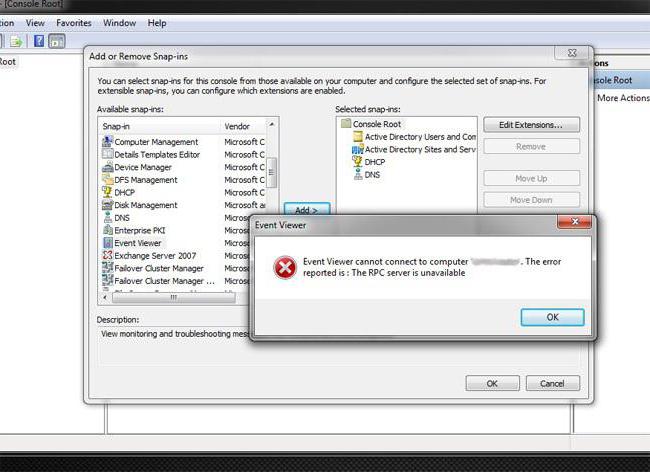
И, как правило, наиболее часто такая ошибка появляется при манипуляциях с принтерами, например при попытке напечатать документ или просто установить (добавить) новый принтер. И дело тут даже не в самом устройстве, а в службе, которая по каким-то причинам перестала работать или просто находится в отключенном состоянии.
Ошибка «Сервер RPC недоступен»: проблемы с динамическими библиотеками
Итак, посмотрим, что можно сделать для исправления ситуации. Для начала нужно убедиться, что в системе имеется файл динамической библиотеки Spoolss.dll и исполняемый компонент Spoolss.exe. Они должны располагаться в директории System32 основного каталога, в котором установлена система.
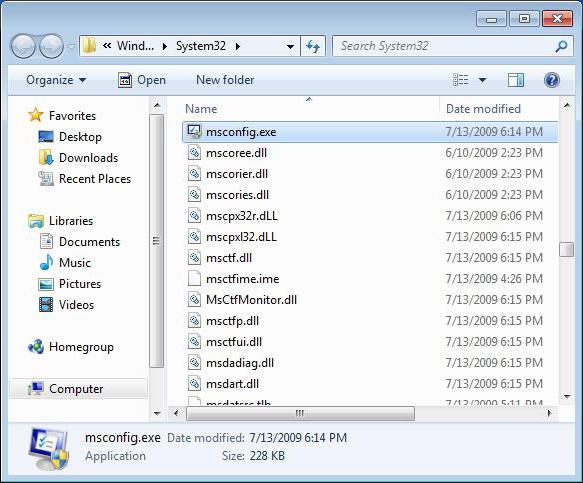
Если такие файлы имеются в наличии, вариантов сбоя может быть как минимум два: либо они повреждены, либо служба просто не запущена.
Сбой с сообщением «Сервер RPC недоступен» Windows 7: запуск службы из командной строки
Для начала самым простым методом исправления ситуации станет запуск службы из командной строки. На данном этапе считаем, что с самими файлами все в порядке.
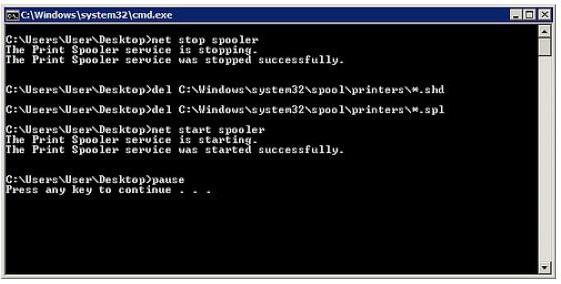
Вызываем командную строку (cmd) из меню «Выполнить» (Win + R) после чего прописываем там команду net start rpcss. Если с самой службой все нормально, после перезагрузки компьютерного терминала (она, кстати, является обязательной) проблема исчезнет, а сообщение о том, что сервер RPC недоступен, больше пользователя беспокоить не будет (для остановки службы выбирается аналогичная команда, только со словом stop). Если же выше указанный метод по какой-то причине службу не активировал, придется пойти, так сказать, окольными путями.
Исправление ошибки с помощью оригинальных библиотек
Теперь посмотрим на ситуацию, когда вышеуказанные файлы повреждены или отсутствуют. В принципе, можно поступить самым простым способом: скопировать их из аналогичной системы (с другого компьютера), после чего вставить в системную папку System32.
Правда, после этого, чтобы сообщение о том, что сервер RPC недоступен, не появлялось снова, нужно будет предпринять еще несколько важных шагов и для начала зайти в раздел служб. Сделать это можно из Панели управления, но намного проще использовать специальную команду services.msc, которая прописывается все в том же меню «Выполнить».
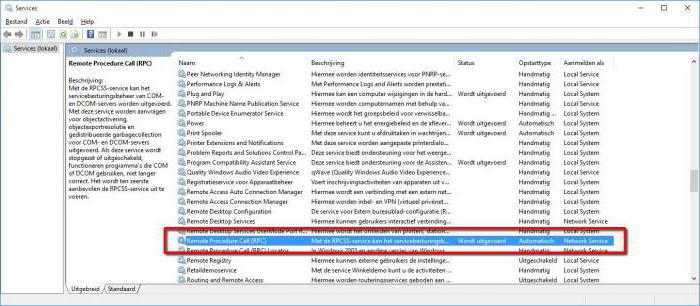
В самом редакторе следует найти службу удаленного вызова процедур (RPC) и нажать на автозагрузку, после чего в типе запуска указать «Автоматический». После сохранения измененных параметров, как и в первом случае, понадобится произвести полную перезагрузку системы, чтобы они вступили в силу.
Примечание: после перезагрузки желательно запустить обновление системы в ручном режиме и инсталлировать самые последние пакеты апдейтов. Это может сыграть ключевую роль в корректной активации службы. Попутно особое внимание уделить системе, в которой будет производиться копирование оригинальных файлов, по крайней мере, учтите ее разрядность.
Комплексное решение с использованием специальных утилит
В принципе, если возможности скопировать или скачать оригинальные файлы нет, можно поступить и более простым способом.
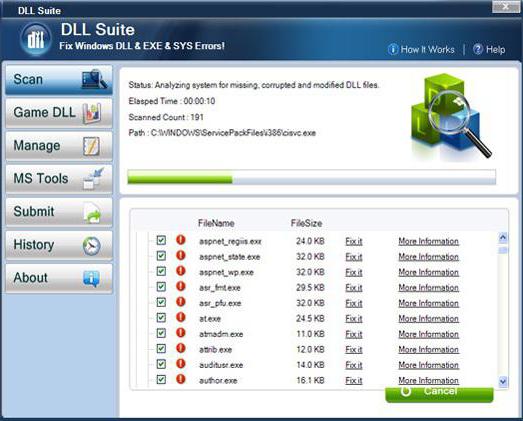
Исправить ситуацию помогут утилиты вроде DLL Suite, которые автоматически сканируют систему на наличие поврежденных или отсутствующих компонентов, после чего самостоятельно интегрируют в нее недостающие объекты. Впрочем, только этим ограничиваться нельзя. По окончании процесса все равно нужно будет убедиться, что служба находится в активном состоянии (включена) и работает без сбоев. Делается это, как было показано чуть выше.
Заключение
Вот, собственно, и все, что касается проблемы со службой RPC. Как видим, ничего страшного в таком сбое нет, да и решение вопроса выглядит достаточно простым. Единственное, что еще стоит отметить, так это установку новых или обновление существующих драйверов печатающих устройств. Конечно, обязательным условием это не является, тем не менее, такую процедуру произвести было бы очень желательно. Сделать это можно либо из Диспетчера устройств, либо при помощи специально для этого разработанных утилит наподобие программы Driver Booster или чего-то еще.
Что же касается исправления самой ситуации со службой, здесь не рассматривались вопросы, связанные с проверкой компьютерных систем на вирусы. Также не приводились методы включения (активации) службы, например в настройках групповых политик или при помощи изменения соответствующих параметров ключей системного реестра, поскольку такая методика гораздо сложнее того, что было описано выше. Да и не всякий пользователь захочет в них копаться, а то ведь еще, чего доброго, можно и всю систему «посадить».
В остальном же проблем ни у одного юзера возникнуть не должно. Как именно поступить, какой метод задействовать, каждый уже решает сам, но, как показывает практика, проще всего активировать службу из командной строки (при условии, что необходимые файлы в порядке). Методику с восстановлением файлов и активацией этого системного компонента из раздела служб можно применить, если простейший способ не оказывает никакого влияния на систему. И, конечно же, при обнаружении того, что файлы повреждены или просто отсутствуют в системе, лучше не копировать их с другого устройства, а при наличии активного подключения к Интернету использовать автоматические утилиты, которые загрузят недостающие файлы и интегрируют их в систему без участия юзера. Собственно, именно для этого они и разрабатывались.
Источник: www.syl.ru
«Сервер RPC недоступен» – причины и способы устранения ошибки
RPC – это способ обмена информацией между процессами или между клиентом (устройством, инициирующем связь RPC) и сервером (устройством, которое с ним связывается) в сети или системе. Многие встроенные компоненты Windows используют RPC, который в качестве отправной точки для связи между системами применяет различные порты. При возникновении неполадок возникает сообщение «Сервер RPC недоступен».

Решение ошибки «Сервер RPC недоступен».
Причины появления ошибки
В типичном сеансе RPC клиент связывается с программой сопоставления конечных точек сервера по TCP-порту 135 и для указанной службы требует определённого номера динамического порта. Сервер отвечает, отправив IP-адрес и номер порта, для которого служба зарегистрирована в RPC после её запуска, а затем связывается с клиентом с указанным IP-адресом и номером порта. Возможные причины ошибки «Сервер RPC недоступен» следующие:
- Остановка службы RPC – когда служба RPC на сервере не запущена.
- Проблемы с разрешением имён – имя сервера RPC может быть связано с неправильным IP-адресом. Это значит, что клиент связывается с неправильным сервером или пытается связаться с IP-адресом, который в настоящее время не используется. Возможно, имя сервера не распознаётся вообще.
- Трафик заблокирован брандмауэром – брандмауэр или другое приложение безопасности на сервере или брандмауэр устройства между клиентом и сервером могут препятствовать доступу трафика к TCP-порту сервера 135.
- Проблемы с подключением – проблема с сетью может быть причиной отсутствия соединения между клиентом и сервером.

Способы решения
При запуске или установке некоторых программ вы можете получить сообщение «Сервер RPC недоступен». Это часто связано с синхронизацией времени, необходимой для запуска программы. Без этого некоторые приложения могут работать неправильно или не запускаться вообще. Что делать, чтобы сообщение больше не появлялось, рассмотрим далее.
Код ошибки 1722
Ошибка 1722 «Сервер PRC недоступен» может возникать при использовании сетевого принтера или звуковых устройств в седьмой версии Windows. Причиной может быть антивирусная программа, блокирующая коммуникационные порты – для её устранения нужно найти параметры управления доверенными программами в настройках антивируса.

Также ошибка может возникнуть из-за того, что в системе присутствует сам вирус – стоит проверить систему и диск с помощью другой антивирусной программы, чем в настоящее время. Для устранения нажмите Пуск/Настройки/Панель управления. Затем откройте Администрирование/Службы. Появится окно, в котором с правой стороны вы найдете «Сервер».
На «Сервере» проверьте, включён ли автоматический тип запуска. Измените параметр при необходимости и перезагрузите компьютер.

Отключение брандмауэра Windows
Если при печати в Windows 7 появляется ошибка «Сервер RPC недоступен», проблема может крыться в брандмауэре. Он отвечает за блокировку доступа к компьютеру во внутренней или внешней сети посторонними лицами или приложениями, что исключает возможность контроля ПК. Ниже приведены некоторые советы, которые позволят вам отключить (в случае, если вы хотите использовать для этого другое приложение) и включить интегрированный брандмауэр Windows. Измените имя компьютера с помощью «Настроек»:
- Это один из самых простых способов отключения сетевого брандмауэра. Для этого используйте вкладку «Параметры системы».
- Из списка доступных опций выберите «Сеть и Интернет».
- Перейдите на вкладку Ethernet и выберите «Брандмауэр Windows» с правой стороны окна.
- Выберите включение и отключение брандмауэра.
- В списке доступных операций выберите параметр «Отключить брандмауэр Windows» (не рекомендуется).
- Нажмите «ОК». Брандмауэр выключен.

Следующий способ – редактор локальной групповой политики (GPO):
- Нажмите клавиши Win + R и введите «gpedit.msc». Откроется редактор локальной групповой политики.
- Параметр, ответственный за отключение брандмауэра, расположен по адресу
«Конфигурация компьютера» – «Административные шаблоны» – «Сеть» – «Сетевые подключения» – «Стандартный профиль» – «Брандмауэр Windows: защита всех сетевых подключений».
- Измените состояние настройки на «ВЫКЛ».
- После нажатия кнопки «ОК» или «Применить» брандмауэр Windows перестанет работать.

Для более опытных пользователей вышеупомянутый сценарий можно выполнить с помощью редактора реестра.
- нажмите пуск и введите «regedit», запустите приложение от имени администратора;
- в окне редактора найдите каталог
- найдите параметр EnableFirewall и измените его значение с 1 на 0;
- таким же образом отредактируйте ключ EnableFirewall в следующем каталоге
- и последний каталог с ключом EnableFirewall
Закройте редактор реестра и перезагрузите компьютер. С этого момента брандмауэр Windows отключается. Чтобы снова возобновить брандмауэр с помощью редактора реестра, просто измените указанные выше значения с названием EnableFirewall с 0 на 1, и перезапустите компьютер.
Ручной запуск задачи services.msc
При запуске или установке некоторых программ вы можете получить сообщение «Сервер RPC недоступен». Это часто связано с синхронизацией времени, необходимой для запуска программы. Без этого некоторые приложения могут работать неправильно или не запускаться вообще. При недоступности функции может произойти сбой, для исправления необходимо включить службу синхронизации:
- сначала нажмите меню «Пуск» и в строке поиска введите «Выполнить», нажмите «Enter»;
- в следующем окне введите services.msc и подтвердите кнопкой «OK»;
- найдите в списке элемент «Служба времени Windows»;
- дважды щёлкните эту службу. Откроется меню, в котором вы должны нажать кнопку «Выполнить».

С этого момента сообщение «RPC-сервер недоступен» появляться не должно.
Устранение неполадок Windows
Исправить ошибку в Windows 10 поможет встроенное средство устранения неполадок системы. Перезагрузите компьютер и после подачи звукового сигнала нажимайте кнопку F8 раз в секунду, пока не откроется меню выбора вариантов загрузки. Первым из них будет «Устранение неполадок компьютера». Выберите это действие и дождитесь окончания операции.
Ошибка в FineReader
Проблема может возникать в Windows 8 и выше и при попытке запуска службы ABBYY FineReader Licensing Service. Для проверки состояния в списке служб (как его найти, описано выше) выберите ABBYY FineReader Licensing Service. В окне свойств убедитесь, что параметр «Тип запуска» установлен на «Автоматический». При необходимости измените его, закройте редактор кнопкой «ОК» и перезагрузите компьютер.

Проверка на вирусы
В Windows XP и выше сообщение о неисправности может быть вызвано наличием вируса. Просканируйте свой ПК с помощью антивирусной программы, следуя указаниям мастера. В Windows 10 можно воспользоваться стандартным «Защитником». Для этого нажмите правой кнопкой мыши на значок «Щит» возле часов и выберите «Открыть». Запустите проверку на вирусы нажатием соответствующей кнопки в окне.

Как видите, избавиться от ошибки можно многими способами. В этом списке представлены наиболее вероятные варианты исправления ошибки. При необходимости придётся переустановить операционную систему, воспользовавшись установочным диском.
Источник: nastroyvse.ru
Ошибка RPC при авторизации в Xiaomi: не удается войти, что делать?
В последнее время многие пользователи жалуются на возникновение ошибки RPC в процессе авторизации в Xiaomi. Например, некоторые жалуются на то, что после «заморозки» Титаниум служб Xiaomi, по каким-то причинам они не вышли из Mi –аккаунта. Через некоторое время может появиться темный экран с уведомлением о том, что устройство было заблокировано. Могут появиться сообщения: «Данное устройство связано с существующим MI аккаунтом» или «Ошибка RPC».

Кроме того, может появиться уведомление о необходимости ввести пароль для проверки девайса. Несмотря на все попытки пользователя сделать что-либо, это не является возможным. Единственное, что доступно для владельца смартфона – это ввод пароля. Даже если ввести его верно, система выдаст сообщение о том, что выполнить вход не получилось. При этом система ссылается на ошибку RPC.
При авторизации устройства, система предложит перейти по адресу https://i.mi.com для разблокировки аппарата. Некоторые люди делают это или нажимают на «Sign In», вводят пароль от Mi – аккаунта, но при этом возможность разблокировать девайс все равно не появится.
Что это такое?

Суть в том, что производитель довольно часто предлагает пользователям установить обновления на устройства для повышения безопасности работы гаджета. Зачастую данная проблема дает о себе знать в момент смены китайского программного обеспечения на глобальную версию прошивки.
Есть несколько типов ошибок при входе в MI- профиль, например:
- Ошибка 4001.
- Сессия истекла. Попробуйте зайти еще раз.
- Нет кнопок «Отмена» или «ОК».
- Отсутствует подключение к сети.
Важно! Вина разработчика в этом отсутствует. Если владелец гаджета захочет перепрошить телефон, либо сделать откат до предыдущей версии, то следует уяснить, что в данном случае ответственность за проведение процедуры ляжет на его плечи.

Иногда владельцы смартфонов сталкиваются с неполадкой из-за того, что они не знают, была ли пройдена регистрация в Ми-аккаунте или нет.
Как исправить ошибку?
Для начала нужно будет установить на ПК специальную утилиту «Xiaomi Flash Tool», далее нужно будет открыть на компьютере папку «MI», там найти файл ехе и запустить его.
Операционная система запросит разрешение на открытие. Нужно подтвердить действие. В новом окне потребуется сменить язык (справа сверху). Программа закроется, ее нужно будет заново запустить. Она вновь станет доступной, но на английском языке.
Авторизацию выполнить через xiaomi id, электронную почту или номер мобильного телефона. Начнётся проверка, далее будет выслан код подтверждения для входа. Если возникнет ошибка «Unauthorized xiaomi account», можно сделать вывод, что регистрация пройдена не была.
Источник: consultpotra.ru
Ошибка входа в Mi-аккаунт часто возникает у владельцев Xiaomi. Дело в том, что производитель часто вводит обновления, чтобы повысить безопасность гаджетов. Чаще всего проблема возникает при смене китайского ПО на глобальную версию прошивки.

Mi аккаунт ошибка — вот, что вы видите на экране смартфона от Xiaomi? Этот баг системы вполне реально исправить либо своими силами, либо с помощью мастеров. Но сначала нужно понять, чем спровоцированы проблемы с ми аккаунтом на телефоне. После удастся узнать, реально ли их устранить.

Обращение к продавцу
Обращаться к прежнему владельцу придётся тем, кто приобрёл бывшее в употреблении устройство и не удосужился проверить состояние Mi аккаунта. Если вам попался нормальный продавец, он предоставит данные для восстановления работоспособности телефона.
Если продавец адекватен, но не знает как вам помочь, то попросит его отвязать смартфон от учётной записи Mi при помощи компьютера. В этой ситуации проблему можно решить только так.
Перед покупкой Xiaomi с рук всегда просите бывшего владельца при вас отвязать телефон от учётной записи. Иначе в будущем могут появиться подобные проблемы. Если он отказывается это сделать, воздержитесь от покупки. Скорее всего, устройство ворованное или с ним что-то не так.
Никогда не покупайте смартфоны без документов и коробки — это чревато серьёзными последствиями.
Какие существуют виды ошибок в mi аккаунт и как их решить
Существует несколько видов ошибок входа в ми аккаунт. Они связаны не со сбоями в работе системы Сяоми, а с дефектами конкретного гаджета. Их получится решить, переустановив версию программного обеспечения на более старую. Если переустановка не помогла, нужно заняться определением первоисточника проблем с телефоном. К наиболее распространенным ошибкам входа в аккаунт xiaomi системы андроид относятся:
- Ошибка входа в аккаунт 4001;
- Истекшая сессия;
- Отсутствие кнопок “Ок”, “Отмена”;
- Невозможность подключения к сети WiFi.
Изредка ошибки во входе в аккаунт провоцируются удалением необходимых файлов из Интернета, неудачными обновлениями производителя. Таких ситуаций за последние годы работы Xiaomi на российском рынке почти не случалось. На этом список наиболее частых ошибок с аккаунтом в Mi не заканчивается… Поговорим подробнее о том, как их решать самостоятельно.
Не удается выйти из аккаунта xiaomi — ошибка сервера
Не выходит из mi аккаунта — ошибка сервера? Часто ошибки выхода в аккаунт Xiaomi провоцируются тем, что истекла сессия. Это значит, что необходимые файлы были заблокированы Роскомнадзором. Не стоит бояться, что вы используете противозаконные гаджеты.
Телеграмм и Сяоми имеют одинаковые сервера для авторизации пользователей. Изредка Роскомнадзор их удаляет или блокирует на территории России. Проблема решается с помощью VPN, в котором нужно поменять местоположение:
- Пройдите регистрацию в Гугл и скачайте любую бесплатную утилиту из Google Play, обратите внимание на VPN Master;
- Запустите установленное приложение, если сделать это не удается, перезагрузите телефон;
- Поменяйте страну на любую вам угодную, подтвердите свое действие;
- Перезагрузите устройство, вернитесь к авторизации в mi account.
В исключительных ситуациях смена страны не срабатывает с первого раза. Тогда следует повторить алгоритм действия, но начинать придется уже со второго пункта. Чтобы такого не было, стоит выбирать государства, не имеющие морских или сухопутных границ с Россией. После можно удалить утилиту.
Поиск причины
Причину, которая вызвала ошибку легко выявить по ее коду. Ее возможно посмотреть в журнале событий, только делать это рекомендуется сразу после обнаружения проблемы:
- Открыть меню “Пуск”.
- Перейти в панель управления.
- Зайти на вкладку администрирования и открыть окно просмотра событий.
- Поискать в журнале сообщение об ошибке (обычно помечено красным крестом). Как правило, если сделать все действия сразу после первого появления ошибки, то она будет в первой строке. В ней будет находится расшифровка и устройство, которое вызывает неполадки.
- Найти описание проблемы в интернете, а также способы решения.
Ошибка входа в аккаунт xiaomi

Если вы не можете войти в аккаунт Сяоми, попробуйте выполнить инструкцию из предыдущего пункта. Обычно проблемы с оборудованием данного бренда связаны с неудачной геолокацией устройства, поэтому сокрытие реальной страны, в которой вы находитесь спасает положение. Не помогло войти в mi даже это? Придется сбросить настройки устройства до заводских. Еще до начала выполнения следующего алгоритма убедитесь, что данные на телефоне скопированы:
- В настройках гаджета откройте раздел “Дополнительно”;
- Нажмите “Восстановление и сброс”;
- Найдите подпункт “Сброс настроек”, снова нажмите на него;
- В открывшемся меню выберите “Очистить данные с карты памяти и Ми-аккаунта”;
- Кликните на “Сбросить настройки”;
- Подтвердите свое действие, введя установленный на телефоне пароль или нарисовав графический ключ.
Первый способ обновления баз данных телефона может не сработать. Тогда придется прибегнуть ко второму. Он подразумевает использование административного режима Recovery. Произвести такую перезагрузку получится у уверенных пользователей современных устройств на платформе андроид. Для этого понадобится:
- Полностью выключить смартфон;
- Зажать клавиши включения и увеличения громкости, что придется делать довольно долго;
- Войти в режим Recovery и выбрать знакомый язык, подойдет английский;
- Нажать на раздел “Wipe&Reset”;
- Перейти в подраздел “Wipe User Data”;
- Подтвердить свое действие и произвести полную перезагрузку устройства.
Описанные выше действия спровоцируют потерю данных. Но, если вы заранее скинули их в облако или на другой информационный носитель, никаких проблем не будет. А вот ранее недоступный аккаунт в Mi Xiaomi начнет работать в стандартном режиме. Главное — правильно ввести пользовательские данные.
Ошибка сервера при регистрации

Ошибка входа в аккаунт Xiaomi системы андроид может произойти сразу после покупки устройство, на этапе регистрации и введения упомянутых ранее пользовательских данных. Здорово, если вы заметили проблему еще при покупке гаджета. Тогда вам помогут настройщики из торговой точки. Но, если проблема обнаружилась слишком поздно, придется разбираться самостоятельно. Действуйте так:
- Переведите телефон на английский язык;
- Смените VPN на любую англоговорящую страну;
- Попробуйте заполнить данные профиля или пройдите регистрацию заново, если это не помогло.
Глюки с русскоязычным заполнением аккаунта возникают уже не первый год, причем они сохраняются вне зависимости от того, обновлена система или нет. Если регистрация дошла до введения логина и пароля, и аккаунт у вас, по сути, есть, его можно оставить незаполненным. Не помогли советы из этого пункта, и при этом вы нуждаетесь в полноценном mi аккаунте? Тогда обратитесь в службу поддержки Xiaomi.
Способы разблокировать учетную запись
Следуем от простого к сложному. Исходим из того, что это ваш телефон, и вы забыли пароль. А он понадобился. В таком случае есть легкий путь восстановления утраченного контроля над смартфоном. Используем китайский сервис сброса пароля. Для этого:
- заходим по ссылке, указываем в предлагаемом поле свою почту или номер телефона;

- нажимаем далее и попадаем в новое окошко, где соглашаемся совсем и вводим проверочную капчу, тем самым подтверждая, что являемся реальной личностью;
- на почту или телефон приходит ответная смс или сообщение с кодом, дожидаемся его;
- по получении вводим и, наконец, в следующем окне сбрасываем старый пароль;
- а затем прописываем новый.
Ура, проблема решена. Однако не спешите радоваться. У нас в запасе есть бедолага, который купил чужой телефон, и не знает ничего из того, что нужно ввести при сбросе старого пароля. В таком случае есть другой путь. Он гораздо дольше и муторнее, но не сложнее точно.
Вам придется написать письмо в службу поддержки по адресу [email protected] Английский вам в помощь. Нужно описать подробно, почему ваш телефон заблокирован, и сделать запрос на его разблокировку. Не ждите, что у вас все сразу получится. Придется вести переписку в течение нескольких дней, а может и недель. Поддержка обязательно попросит вас указать, каким способом был приобретен телефон. Его IMEI, чек от покупки, фото фирменной коробки и прочие доказательства того, что это ваш телефон, придется предоставить. Если чего-то не будет хватать или китайская сторона усомнится в ваших словах, то сделка не состоится. И вам не удастся разблокировать аккаунт.
- Mi Fit не входит в аккаунт: Быстрое решение проблемы
Что же делать, спросите вы? Есть ответ, пишут в интернете, надо пароль просто вспомнить!
Я не буду здесь заниматься шаманством, попробую осветить довольно тернистый путь настоящего восстановления работы телефона, и его полной отвязки от забытой учетной записи.
Перед началом нужно заметить, что сбросить к заводским настройкам заблокированный смартфон вам удастся, посредством входа в Mi-рекавери, но радости это не принесет. Даже в таком состоянии, при первой настройке, вам придется остановиться на входе в старый аккаунт Mi.
Не ждите детального разбора полетов, все обзоры, посвященные данной проблеме, заканчиваются одинаково: обратитесь к специалисту, он поможет. Но все-таки вот решение, собранное из разных источников.
- Пред вами напрочь заблокированный телефон. Даже не выключается. Но выключить надо, поэтому держим клавишу питания нажатой до появления логотипа компании, зажимаем громкость +.
- Заходим в рекавери, оттуда проводим полный сброс (Wipe all datа).
- Все дальнейшие действия делаем по указанной методике. Смысл их заключается в том, чтобы попасть во второе пространство телефона.
- У вас на руках рабочий телефон, где вы во втором пространстве вбиваете новую учетную запись. Но не спешите радоваться, просуществует в таком состоянии смартфон от силы час, полтора (проверено на практике).
- За это время вам нужно прошить телефон на MIUI 7, в данной системе отсутствует жесткая привязка к аккаунту и есть возможность установить новый. Примерные действия описаны здесь.
Это сравнительно «легкий» способ, но и он не гарантирует на 100%, что у вас все получится. Остальные описанные методы предполагают вводить телефон в специальный режим посредством закорачивания неких точек на материнской плате, что для простого обывателя не совсем подходит.
Ошибка входа в аккаунт
Чтобы убрать уведомление о том, что в аккаунт не войти, воспользуйтесь программой Xiaomi Flash Tool. Устанавливать ее нужно не на телефон, а на стационарный компьютер, ноутбук. Не удаляйте ее после того, как выполните действия. Она пригодиться и потом:
- Найдите на диске C папку с названием “Xiaomi”;
- Поищите в ней папку с упоминанием “MI”, откройте ее;
- После открытия измените язык на английский или любой другой, который вы знаете;
- Закройте и заново запустите утилиту;
- Активируйте профиль при помощи введения использованного при регистрации почтового адреса;
- Если на экране появилось “Unauthorized Xiaomi account”, нужно заново войти;
- С помощью “Apply Blind” в правом нижнем углу зайдите в аккаунт.
После того, как это будет сделано, следует активировать функцию персонального аккаунта. Тогда надоедливое уведомление пропадет и вы сможете спокойно зайти в меню телефона. Если же ситуация не исправилась, обратитесь в сервисный центр. Ремонт в таком заведении займет не более чем четверть часа.
Как исправить “Сервер RPC недоступен”
Для исправления ошибки при печати следует начинать с самого простого. Мы покажем как поэтапно применять самые действенные методы решения проблемы.
Отключенный сервис RPC
Первым вариантом следует проверить не отключен ли сервис RPC. Иногда сервис просто отключается в произвольном порядке либо по умолчанию стоит неактивным. То есть, все файлы находятся на компьютере, но просто не доступны для операционной системы при печати документов. Службы следует активировать при помощи командной строки.

Исправляем “Сервер RPC недоступен” через запуск службы
Отсутствующие или битые файлы
RPC имеет два самых главных файла и от их работы зависит очень многое. Один из них Spoolss.dll, относящийся к библиотекам DLL, а другой Spoolss.exe (на компьютере подписан spoolsv). При их неправильной работе или измененном состоянии ошибка будет постоянно проявляться. Изменения могли случайно быть сделаны пользователей или вирусной программой, которые очень часто нарушают нормальную работу служб.
Библиотеки службы RPC
Можно воспользоваться аналогичной Windows 7, например. Из нее нужно извлечь вышеописанные файлы и вставить в свою систему по пути: Диск С – Windows – папка «SYSTEM32». Главное убедиться в соответствии разрядности ОС, ведь для х64 папка назначения Windows – «SysWOW64».
Также, данные библиотеки можно найти и скачать в Сети:
- Альтернативой становятся онлайн раздачи библиотек DLL: www.dll.ru/files/spoolss-dll.html. Как минимум один файл Spoolss.dll уже будет скачен и установлен. Для разрядности х64 также присутствуют эти библиотеки.
- Теперь нужно в ручном режиме произвести обновление RPC. Для подобного шага следует войти в меню «Службы»: Через Win+R прописываем «services.msc». Откроются главные локальные службы ОС. Кликаем по имени в верхней графе для упорядочивания всех процессов. Ищем «Удаленный вызов процедур RPC». Правой кнопкой мышки обновляем устройство.

Служба «Удаленный вызов процедур RPC»
И напоследок видео-инструкция по решению проблемы через смену вариантов запуска Windows в “Конфигурациях системы”.
Что делать, если Android не удаётся получить IP-адрес сервера для доступа в интернет
Регулярные баги и ошибки свойственны любой операционной системе, и чинят их разработчики, к сожалению, не всегда сразу. Если вы столкнулись на Andrоid с проблемой подключения к сети, а система вам сообщает, что ей не удаётся найти IP-адрес сервера, знайте, вы не одиноки. С этой проблемой может столкнуться пользователь любого Andrоid-смартфона под управлением любой версии ПО, которому необходимо узнать IP-адрес. В этом материале мы расскажем вам, почему вы получаете эту ошибку и как ее можно исправить.

Принцип работы RPC
RPC — это просто метод для передачи информации между различными процессами или клиентом (техника, что начинает связь) и сервером (устройством, которое пытается связаться с клиентом) в рамках системы или сети. Очень много компонентов ОС Виндовс использует этот способ “общения”. RPC в качестве точек связи использует разные порты чтобы связывать системы между собой.
В случае нарушения работы сервера, когда он недоступен, обмен пакетов данных между системами нарушается, теряется связь с удаленным объектом и функции просто перестают ее выполнять. Поэтому и возникает ошибка.
Почему я получаю сообщение об ошибке «Не удалось получить IP-адрес»?
Ошибка «Не удалось получить IP-адрес» обычно отображается при доступе к сети Wi-Fi, независимо от того, является ли она новой или сохраненной на вашем устройстве. Это сообщение об ошибке означает, что роутер не может назначить IP-адрес вашему устройству. Пока проблема актуальна, пользователь не может получить доступ к интернету через эту Wi-Fi сеть.
У некоторых пользователей содержание сообщения об этой ошибке может немного отличаться. Там может быть написано «IP-адрес не получен», но проблема эта, тем не менее, одна и та же.
Повреждение реестра
Иногда неполадки бывают связаны с реестром. Для устранения проблемы лучше использовать традиционное средство отката к предыдущим системным точкам восстановления. Также вы можете скопировать из папки C:/Windows/System32/config/RegBack файл SYSTEM и поместить его в родительскую папку config с заменой. Операцию эту выполнять желательно из-под LiveCD.

Выводы
С ошибкой недоступности сервера RPC на локальных компьютерах, как правило, удается справиться путем задействования всех необходимых служб или восстановления файлов и реестра (если имели место сбои). Одним из способов решения проблемы также является обновление Windows до более новой версии. Что же касается этой же ошибки на серверах, здесь всё может оказаться намного сложнее, впрочем, рядовым пользователям встретиться с подобной ситуацией вряд ли придется, так как это дело обычно ложиться на плечи системных администраторов.
- 4поделились
- 0Facebook
- 4Twitter
- 0VKontakte
- 0Odnoklassniki
Забудьте сеть
Первый способ, который вы должны попробовать — это забыть сеть и снова войти в нее. Шаги, которые нужно предпринять, просты, и иногда это все, что нужно, чтобы избавиться от докучающей ошибки.
- Откройте Настройки.
- Выберите Сеть и Интернет.
- Выберите Wi-Fi.
- Нажмите и удерживайте сеть, к которой не можете подключиться.
- Выберите Забыть сеть.
- Войдите в сеть Wi-Fi снова.
Комплексное решение с использованием специальных утилит
В принципе, если возможности скопировать или скачать оригинальные файлы нет, можно поступить и более простым способом.

Исправить ситуацию помогут утилиты вроде DLL Suite, которые автоматически сканируют систему на наличие поврежденных или отсутствующих компонентов, после чего самостоятельно интегрируют в нее недостающие объекты. Впрочем, только этим ограничиваться нельзя. По окончании процесса все равно нужно будет убедиться, что служба находится в активном состоянии (включена) и работает без сбоев. Делается это, как было показано чуть выше.
Назначьте статический IP-адрес

- Откройте Настройки.
- Выберите Сеть и Интернет.
- Выберите Wi-Fi.
- Нажмите и удерживайте сеть, к которой не можете подключиться.
- Выберите пункт Изменить сеть.
- Нажмите Показать дополнительные параметры.
- Найдите Настройки IP-адреса и выберите опцию Статический.
- В IP-адресе измените последний номер на любое число от одного до 225.
- Попробуйте подключиться.
Очистите кеш сервисов Google Play
Этот метод, кажется, используется во всех руководствах по устранению любых багов на Android, и это потому, что сервисов Google Play представляют собой большую часть софтверного наполнения вашего устройства. Перезапуск приложения с нуля может решить множество проблем.
- Откройте Настройки.
- Выберите Приложения и уведомления.
- Найдите и нажмите Сервисы Google Play.
- Выберите Хранилище.
- Выберите Очистить кеш.
- Попробуйте снова подключиться к Wi-Fi.
Разновидности проблемы
Какие бывают вариации ошибки «сервер RPC недоступен»:
- Появляется при запуске программы. Она пытается установить связь с вторым устройством, завершить процедуру не получается и высвечивается ошибка.
- В момент включения системы. Настроено автоматическое подключение на пользовательской версии Windows.
- Не получается использовать WMI-инструмент, PowerShell WinRM или подключиться к серверу в Windows Server.
- Ошибка «Сервер RPC недоступен» во время запуска ABBYY FineReader Licensing Service.
Вариантов проблемы много, мы начнем с исправления тех, что возникают в обычных Windows 7, 10, затем перейдем к проблемам в серверных ОС и в конце рассмотрим оставшиеся разновидности.
Ошибка входа в аккаунт Mi на Андроиде – как убрать и что делать
Ошибка входа в Mi-аккаунт часто возникает у владельцев Xiaomi. Дело в том, что производитель часто вводит обновления, чтобы повысить безопасность гаджетов. Чаще всего проблема возникает при смене китайского ПО на глобальную версию прошивки.


Что делать
Вины разработчика в ошибке нет. Если владелец сяоми желает перепрошить моб. гаджет или откатиться на прошлую версию, то нужно понимать, что ответственность за процедуру в данном случае полностью лежит на нем.
Также многие пользователи сталкиваются с неполадкой, т. к. не знают, зарегистрирован ли Mi-профиль или нет.
Итак, что делать, чтобы исправить ошибку на а=Андроиде? Воспользуйтесь инструкцией:
- Устанавливаем утилиту Xiaomi Flash Tool.
- На компьютере открываем папку «Ми». Здесь находим утилиту exe. Запускаем ее через права администратора.

- ОС запросит разрешение, чтобы открыть утилиту. Кликаем «Да».

- В открывшемся окне меняем язык. Делается это в правом углу, в самом верху страницы.

- Приложение закроется, его следует запустить заново с теми же правами.
- Теперь программа открывается на английском языке. Авторизация в ми-аккаунт осуществляется посредством идентификатора (номер xiaomi id), e-mail или номера мобильного.
- После того, как данные будут введены, утилита начнет проверку.
- Если профиль авторизован, то на номер сотового или адрес e-mail будет отправлен код подтверждения. Если же возникает ошибка вида «Unauthorized xiaomi account», означает, что профиль не зарегистрирован.

- Нажимаем на надпись в правом нижнем углу.

- Авторизация профиля займет некоторое время. Рекомендуется проявить терпение и спокойно подождать.
Основные виды ошибок входа в Mi аккаунт
Существует несколько видов ошибок входа в ми-профиль:
- «Ошибка входа в аккаунт 4001».
- «Сессия истекла, войдите повторно».
- Отсутствуют кнопки «Ок» и «отмена»;.
- «Не удается подключиться к сети».
Сессия истекла войдите повторно
Если возникает ошибка вида «сессия истекла, войдите повторно», проблема заключается в блокировке Роскомнадзором. Это происходит случайно: блокируются сервера Telegram, а Xiaomi использует те же сервера для авторизации аккаунтов.
Решить эту неполадку легко с помощью приложения VPN. С его помощью легко поменять страну местонахождения. Пошаговая инструкция:
- Инсталлируем бесплатную утилиту из Гугл Плей. К примеру, VPN Master.
- Запускаем программу. Производим подключение к Из списка стран выбираем понравившуюся.
- Кликаем «Ок».
- Повторяем попытку авторизации в ми-профиле.
- После успешного входа можно отключить утилиту.
Если авторизация не получилась с первого раза, повторите пункт №2 до тех пор, пока не появится надпись «Login successful». После смены страны местонахождения также рекомендуется перезагрузить моб. девайс. После успешной манипуляции программу можно удалить.
Как убрать
Ошибка входа в аккаунт Mi на Андроиде, как убрать? Чтобы осуществить процедуру, следует выполнить следующие действия:
- дождаться разрядки моб. устройства или просто выключить его;
- войти в режим Fastboot: жмем в одно и то же время кнопку прибавления громкости и включения аппарата до того момента, пока не появится зайчик сяоми;
- далее выбираем «чистый запуск».
Чтобы узнать, как убрать надпись, перезапустите устройство в нормальном режиме. Баг должен устраниться.
Сессия истекла войдите повторно
Попробуйте устранить неполадку посредством сброса установок до заводских. Воспользуемся обычным методом:
- В настройках гаджета находим «Дополнительно»;
- Затем «Восстановление и сброс»;
- Здесь находим и кликаем подпункт «Сброс настроек».
- В выпавшем меню щелкаем «Очистить данные с карты памяти и Ми-аккаунта». Кликаем «Сбросить настройки».
- Если в качестве меры безопасности установлен графический ключ, следует его прочертить. После этого пункта установки будут сброшены.
Если простой способ не помог, выполните следующие шаги:
- Отключите девайс.
- Удерживайте клавиши увеличения громкости звука и выключения.
- Войдите в режим Recovery. Здесь выберите английский язык.
- Кликните «Wipe&Reset».
- Перейдите в раздел «Wipe User Data».
- Подтвердите удаление, кликнув «Yes».
- Перезагрузите гаджет.
По WiFi
Если возникает неполадка вида «Ошибка аутентификации, не удается подключиться к сети», скорее всего, вы подключены к сети wifi. Баг часто возникает при одновременно включенном моб. интернете и беспроводной сети.
Очистите кэш интернет-обозревателя, отключитесь от вай-фай и попробуйте авторизоваться в аккаунте через моб. интернет.
Если проблема не исчезла, попробуйте сменить язык на английский. Последний работающий метод — смена страны через VPN. Для этого:
- Инсталлируем бесплатную программу из Гугл Плей. К примеру, VPN Master.
- Запускаем утилиту. Производим подключение к Из списка стран выбираем понравившуюся (например, США).
- Кликаем «Ок».
- Повторяем попытку авторизации в ми-профиле.
- После успешного входа можно отключить утилиту.
Как проверить и подать заявку на авторизацию Mi аккаунта
Приветствуем поклонников Xiaomi! В настоящее время, компания Xiaomi сосредочилась на безопасности своих устройств и поэтому внедряет достаточно много новых средств для её повышения. Примером может быть заблокированный загрузчик, защита от отката на предыдущую прошивку и т.д. Но данные меры безопасности привели к тому, что многие владельцы смартфонов Xiaomi получают кирпич при прошивке девайса. Чаще всего это происходит при переходе с китайских прошивок (China ROM) на глобальные (Global ROM), а также при смене стабильной прошивки на бета-версию и наоборот.
Но в этом нет вины Xiaomi. В первую очередь сам пользователь должен быть очень осторожен, если хочет прошить свой смартфон или откатиться на предыдущую версию MIUI. Кроме того, многие владельцы устройств Xiaomi не знают авторизован их Mi аккаунт или нет.
Запомните! До тех пор, пока у вас нет авторизованной учетной записи, чтобы прошить смартфон Xiaomi, вы не сможете восстановить его самостоятельно, если получили кирпич используя XiaoMi Flash Tool.
Поэтому мы советуем вам убедиться, что вы авторизовали Mi аккаунт, прежде чем прошиться на глобальную прошивку с русским языком или откатиться на предыдущую версию MIUI!
А благодаря нашей инструкции вы узнаете: как подать заявку на авторизацию, разблокировать Mi аккаунт, проверить авторизовалась учетная запись Xiaomi или нет и что делать, если появилась «ошибка авторизации Mi аккаунта» или ваш смартфон превратился в кирпич.
1. Откройте папку на ПК/ноутбуке, куда вы установили XiaoMi Flash Tool.
2. Откройте папку «Mi» найдите приложение account_auth.exe и запустите его «от имени администратора».

3. Windows может запросить разрешение на запуск приложения, нажмите «Да».
4. Откроется окно программы. В верхнем правом углу щелкните на «English» для смены языка.
5. В появившемся диалоговом окне нажмите на правую кнопку. Окно приложения закроется, и вам снова нужно будет открыть его «от имени администратора».
6. Теперь все на английском языке. Далее, вы можете выполнить вход в систему с помощью своего идентификатора Mi аккаунта, почты или номера телефона и пароля.
7. Как только вы войдете в учетную запись, приложение начнет проверять, авторизована она или нет!
8. Если ваш Mi аккаунт авторизован, то приложение запросит ваш пароль авторизации, который придет на адрес электронной почты или по SMS. В противном случае («Unauthorized xiaomi account») программа напомнит, что ваш Mi аккаунт не авторизован для прошивки телефона.
9. Если ваша учетная запись не авторизована, нажмите «Apply Bind» в правом нижнем углу.
Аккаунт может авторизоваться не сразу, поэтому проявите терпение!
Ошибка входа в аккаунт Mi: причины, что делать, как убрать уведомление
На экране высветилась «Ошибка входа в аккаунт Xiaomi»? Разобраться в причинах и устранить неполадки поможет наша статья. Для начала разберёмся что же такое аккаунт Mi и для чего он нужен? Учётная запись Mi – полезная опция для владельцев устройств Ксиоми. Зарегистрированный профиль привязывается к смартфону и синхронизирует информацию на «облако» в интернете. По сути, это профиль где хранятся персональные данные, фотографии, Файлы или документы. Предлагаем разобраться в причинах сбоя и найти пути решения. Устранить неполадку можно самостоятельно, с помощью дополнительных устройств.

Причины
Ошибка входа в аккаунт Mi – проблема распространенная. Разработчики постоянно совершенствуют программное обеспечение смартфонов, планшетов и дополнительных смарт устройств. Делается это для того, чтобы максимально скрыть данные от чужих глаз. При смене прошивки может возникать сбой в работе.
- истекла действующая сессия;
- отсутствие подключения к мобильному интернету или домашнему WI-FI;
- появление кода 4001 на экране смартфона.
Что делать, если ошибка входа в аккаунт Xiaomi: сессия истекла войдите повторно
Аккаунт Сяоми нужно создать каждому пользователю. Учетная запись создается прямо после покупки одноименного смартфона. После регистрации в мобильном телефоне регистрируется персональный аккаунт. В случае кражи или потери смартфона злоумышленники не смогут воспользоваться личными данными. Вход в учетную запись производится с помощью логина и пароля. В некоторых моделях смартфонов запрашивается отпечаток пальца. Взломать страницу с персональными данными не получится, ведь разработчики создали высокую степень защиты для клиентов. Достаточно редко, при краже смартфона, преступники используют аккаунты пользователя или блокируют их.
Вероятнее всего основная причина сбоя – истекла сессия для входа в профиль. Это значит, что Роскомнадзор заблокировал вход на некоторые сервера. Ксиоми стал «заложником ситуации», ведь также использовал данные сервера. Блокировка произошла по случайности. Обойти ограничение можно.
- Скачайте специальное приложение VPN в любом электронном магазине. Далее установите программу. Из списка выберете любую страну, кроме России и нажмите «Ок». Рекомендуется также перезагрузить мобильник.
- Если первый способ не сработал попробуйте полностью сбросить «Настройки». После перезагрузки системы войдите в профиль.
Как убрать уведомление об ошибке входа в аккаунт Mi на Андроиде
Убрать уведомление об ошибке входа в аккаунт Mi можно самостоятельно. Пользователю необходимо воспользоваться краткой инструкцией, чтобы избежать дальнейших проблем.
- Для этого скачиваем программу Xiaomi Flash Tool и устанавливаем ее на стационарный компьютер.
- Находим отдельную папку «Ми» и запускаем ее.

- После открытия страницы меняем язык.

- Заново открываем утилит и активируем профиль, посредством введения специального Id-номера или электронного адреса.
- Если на экране высветится Unauthorized Xiaomi account, значит профиля нет в списке зарегистрированных.

- Нажмите на кнопку «Apply Blind» и авторизируйтесь.

Убрать уведомление можно одним способом. Активируйте персональный аккаунт и уведомление об ошибке перестанет приходить. Если не получилось исправить ситуацию, обратитесь в сервисный центр. Оставлять телефон на несколько дней не нужно. Ошибка исправляется за пару минут.
«Сервер RPC недоступен»: что это за ошибка и как ее исправить простейшими методами
Несомненно, многим пользователям седьмой версии Windows доводилось видеть на экране монитора или ноутбука сообщение об ошибке «Сервер RPC недоступен». Что это за сбой и как его исправить, сейчас и будет рассмотрено.
Самая распространенная ситуация со сбоями сервера RPC
Когда появляется сообщение о том, что сервер RPC недоступен, в общем-то, не имеется в виду именно сервер как таковой. На самом деле это служба удаленного вызова процедур.
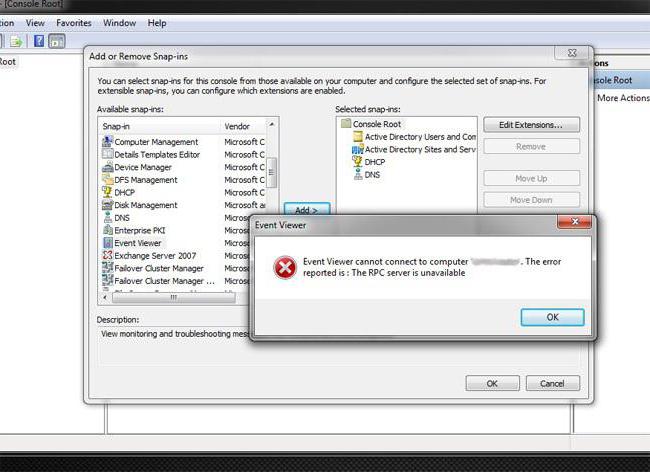
И, как правило, наиболее часто такая ошибка появляется при манипуляциях с принтерами, например при попытке напечатать документ или просто установить (добавить) новый принтер. И дело тут даже не в самом устройстве, а в службе, которая по каким-то причинам перестала работать или просто находится в отключенном состоянии.
Ошибка «Сервер RPC недоступен»: проблемы с динамическими библиотеками
Итак, посмотрим, что можно сделать для исправления ситуации. Для начала нужно убедиться, что в системе имеется файл динамической библиотеки Spoolss.dll и исполняемый компонент Spoolss.exe. Они должны располагаться в директории System32 основного каталога, в котором установлена система.
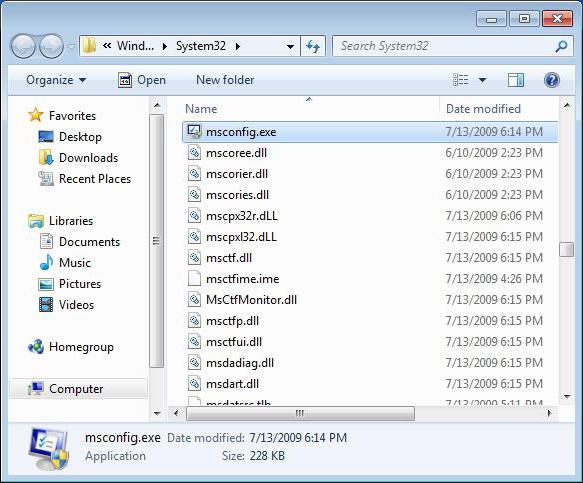
Если такие файлы имеются в наличии, вариантов сбоя может быть как минимум два: либо они повреждены, либо служба просто не запущена.
Сбой с сообщением «Сервер RPC недоступен» Windows 7: запуск службы из командной строки
Для начала самым простым методом исправления ситуации станет запуск службы из командной строки. На данном этапе считаем, что с самими файлами все в порядке.
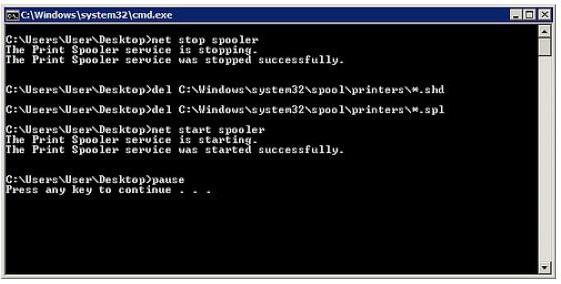
Вызываем командную строку (cmd) из меню «Выполнить» (Win + R) после чего прописываем там команду net start rpcss. Если с самой службой все нормально, после перезагрузки компьютерного терминала (она, кстати, является обязательной) проблема исчезнет, а сообщение о том, что сервер RPC недоступен, больше пользователя беспокоить не будет (для остановки службы выбирается аналогичная команда, только со словом stop). Если же выше указанный метод по какой-то причине службу не активировал, придется пойти, так сказать, окольными путями.
Исправление ошибки с помощью оригинальных библиотек
Теперь посмотрим на ситуацию, когда вышеуказанные файлы повреждены или отсутствуют. В принципе, можно поступить самым простым способом: скопировать их из аналогичной системы (с другого компьютера), после чего вставить в системную папку System32.
Правда, после этого, чтобы сообщение о том, что сервер RPC недоступен, не появлялось снова, нужно будет предпринять еще несколько важных шагов и для начала зайти в раздел служб. Сделать это можно из Панели управления, но намного проще использовать специальную команду services.msc, которая прописывается все в том же меню «Выполнить».
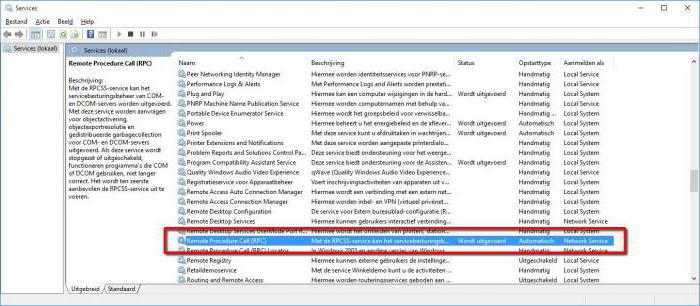
В самом редакторе следует найти службу удаленного вызова процедур (RPC) и нажать на автозагрузку, после чего в типе запуска указать «Автоматический». После сохранения измененных параметров, как и в первом случае, понадобится произвести полную перезагрузку системы, чтобы они вступили в силу.
Примечание: после перезагрузки желательно запустить обновление системы в ручном режиме и инсталлировать самые последние пакеты апдейтов. Это может сыграть ключевую роль в корректной активации службы. Попутно особое внимание уделить системе, в которой будет производиться копирование оригинальных файлов, по крайней мере, учтите ее разрядность.
Комплексное решение с использованием специальных утилит
В принципе, если возможности скопировать или скачать оригинальные файлы нет, можно поступить и более простым способом.
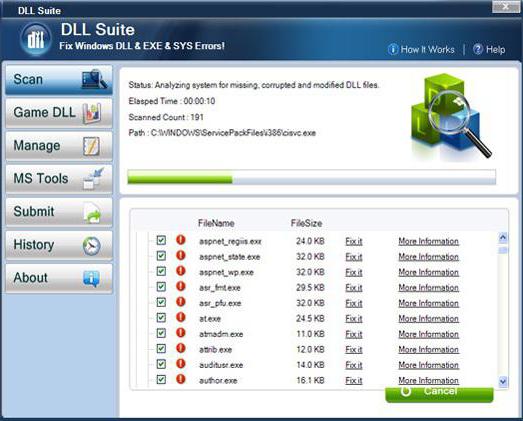
Исправить ситуацию помогут утилиты вроде DLL Suite, которые автоматически сканируют систему на наличие поврежденных или отсутствующих компонентов, после чего самостоятельно интегрируют в нее недостающие объекты. Впрочем, только этим ограничиваться нельзя. По окончании процесса все равно нужно будет убедиться, что служба находится в активном состоянии (включена) и работает без сбоев. Делается это, как было показано чуть выше.
Заключение
Вот, собственно, и все, что касается проблемы со службой RPC. Как видим, ничего страшного в таком сбое нет, да и решение вопроса выглядит достаточно простым. Единственное, что еще стоит отметить, так это установку новых или обновление существующих драйверов печатающих устройств. Конечно, обязательным условием это не является, тем не менее, такую процедуру произвести было бы очень желательно. Сделать это можно либо из Диспетчера устройств, либо при помощи специально для этого разработанных утилит наподобие программы Driver Booster или чего-то еще.
Что же касается исправления самой ситуации со службой, здесь не рассматривались вопросы, связанные с проверкой компьютерных систем на вирусы. Также не приводились методы включения (активации) службы, например в настройках групповых политик или при помощи изменения соответствующих параметров ключей системного реестра, поскольку такая методика гораздо сложнее того, что было описано выше. Да и не всякий пользователь захочет в них копаться, а то ведь еще, чего доброго, можно и всю систему «посадить».
В остальном же проблем ни у одного юзера возникнуть не должно. Как именно поступить, какой метод задействовать, каждый уже решает сам, но, как показывает практика, проще всего активировать службу из командной строки (при условии, что необходимые файлы в порядке). Методику с восстановлением файлов и активацией этого системного компонента из раздела служб можно применить, если простейший способ не оказывает никакого влияния на систему. И, конечно же, при обнаружении того, что файлы повреждены или просто отсутствуют в системе, лучше не копировать их с другого устройства, а при наличии активного подключения к Интернету использовать автоматические утилиты, которые загрузят недостающие файлы и интегрируют их в систему без участия юзера. Собственно, именно для этого они и разрабатывались.
Ошибка входа в аккаунт Mi на Андроиде – как убрать и что делать
Ошибка входа в Mi-аккаунт часто возникает у владельцев Xiaomi. Дело в том, что производитель часто вводит обновления, чтобы повысить безопасность гаджетов. Чаще всего проблема возникает при смене китайского ПО на глобальную версию прошивки.


Что делать
Вины разработчика в ошибке нет. Если владелец сяоми желает перепрошить моб. гаджет или откатиться на прошлую версию, то нужно понимать, что ответственность за процедуру в данном случае полностью лежит на нем.
Также многие пользователи сталкиваются с неполадкой, т. к. не знают, зарегистрирован ли Mi-профиль или нет.
Итак, что делать, чтобы исправить ошибку на а=Андроиде? Воспользуйтесь инструкцией:
- Устанавливаем утилиту Xiaomi Flash Tool.
- На компьютере открываем папку «Ми». Здесь находим утилиту exe. Запускаем ее через права администратора.

- ОС запросит разрешение, чтобы открыть утилиту. Кликаем «Да».

- В открывшемся окне меняем язык. Делается это в правом углу, в самом верху страницы.

- Приложение закроется, его следует запустить заново с теми же правами.
- Теперь программа открывается на английском языке. Авторизация в ми-аккаунт осуществляется посредством идентификатора (номер xiaomi id), e-mail или номера мобильного.
- После того, как данные будут введены, утилита начнет проверку.
- Если профиль авторизован, то на номер сотового или адрес e-mail будет отправлен код подтверждения. Если же возникает ошибка вида «Unauthorized xiaomi account», означает, что профиль не зарегистрирован.

- Нажимаем на надпись в правом нижнем углу.

- Авторизация профиля займет некоторое время. Рекомендуется проявить терпение и спокойно подождать.
Основные виды ошибок входа в Mi аккаунт
Существует несколько видов ошибок входа в ми-профиль:
- «Ошибка входа в аккаунт 4001».
- «Сессия истекла, войдите повторно».
- Отсутствуют кнопки «Ок» и «отмена»;.
- «Не удается подключиться к сети».
Сессия истекла войдите повторно
Если возникает ошибка вида «сессия истекла, войдите повторно», проблема заключается в блокировке Роскомнадзором. Это происходит случайно: блокируются сервера Telegram, а Xiaomi использует те же сервера для авторизации аккаунтов.
Решить эту неполадку легко с помощью приложения VPN. С его помощью легко поменять страну местонахождения. Пошаговая инструкция:
- Инсталлируем бесплатную утилиту из Гугл Плей. К примеру, VPN Master.
- Запускаем программу. Производим подключение к Из списка стран выбираем понравившуюся.
- Кликаем «Ок».
- Повторяем попытку авторизации в ми-профиле.
- После успешного входа можно отключить утилиту.
Если авторизация не получилась с первого раза, повторите пункт №2 до тех пор, пока не появится надпись «Login successful». После смены страны местонахождения также рекомендуется перезагрузить моб. девайс. После успешной манипуляции программу можно удалить.
Как убрать
Ошибка входа в аккаунт Mi на Андроиде, как убрать? Чтобы осуществить процедуру, следует выполнить следующие действия:
- дождаться разрядки моб. устройства или просто выключить его;
- войти в режим Fastboot: жмем в одно и то же время кнопку прибавления громкости и включения аппарата до того момента, пока не появится зайчик сяоми;
- далее выбираем «чистый запуск».
Чтобы узнать, как убрать надпись, перезапустите устройство в нормальном режиме. Баг должен устраниться.
Сессия истекла войдите повторно
Попробуйте устранить неполадку посредством сброса установок до заводских. Воспользуемся обычным методом:
- В настройках гаджета находим «Дополнительно»;
- Затем «Восстановление и сброс»;
- Здесь находим и кликаем подпункт «Сброс настроек».
- В выпавшем меню щелкаем «Очистить данные с карты памяти и Ми-аккаунта». Кликаем «Сбросить настройки».
- Если в качестве меры безопасности установлен графический ключ, следует его прочертить. После этого пункта установки будут сброшены.
Если простой способ не помог, выполните следующие шаги:
- Отключите девайс.
- Удерживайте клавиши увеличения громкости звука и выключения.
- Войдите в режим Recovery. Здесь выберите английский язык.
- Кликните «Wipe&Reset».
- Перейдите в раздел «Wipe User Data».
- Подтвердите удаление, кликнув «Yes».
- Перезагрузите гаджет.
По WiFi
Если возникает неполадка вида «Ошибка аутентификации, не удается подключиться к сети», скорее всего, вы подключены к сети wifi. Баг часто возникает при одновременно включенном моб. интернете и беспроводной сети.
Очистите кэш интернет-обозревателя, отключитесь от вай-фай и попробуйте авторизоваться в аккаунте через моб. интернет.
Если проблема не исчезла, попробуйте сменить язык на английский. Последний работающий метод — смена страны через VPN. Для этого:
- Инсталлируем бесплатную программу из Гугл Плей. К примеру, VPN Master.
- Запускаем утилиту. Производим подключение к Из списка стран выбираем понравившуюся (например, США).
- Кликаем «Ок».
- Повторяем попытку авторизации в ми-профиле.
- После успешного входа можно отключить утилиту.
Ошибка входа в Mi-аккаунт часто возникает у владельцев Xiaomi. Дело в том, что производитель часто вводит обновления, чтобы повысить безопасность гаджетов. Чаще всего проблема возникает при смене китайского ПО на глобальную версию прошивки.
Что делать
Вины разработчика в ошибке нет. Если владелец сяоми желает перепрошить моб. гаджет или откатиться на прошлую версию, то нужно понимать, что ответственность за процедуру в данном случае полностью лежит на нем.
Также многие пользователи сталкиваются с неполадкой, т. к. не знают, зарегистрирован ли Mi-профиль или нет.
Итак, что делать, чтобы исправить ошибку на а=Андроиде? Воспользуйтесь инструкцией:
- Устанавливаем утилиту Xiaomi Flash Tool.
- На компьютере открываем папку «Ми». Здесь находим утилиту exe. Запускаем ее через права администратора.
- ОС запросит разрешение, чтобы открыть утилиту. Кликаем «Да».
- В открывшемся окне меняем язык. Делается это в правом углу, в самом верху страницы.
- Приложение закроется, его следует запустить заново с теми же правами.
- Теперь программа открывается на английском языке. Авторизация в ми-аккаунт осуществляется посредством идентификатора (номер xiaomi id), e-mail или номера мобильного.
- После того, как данные будут введены, утилита начнет проверку.
- Если профиль авторизован, то на номер сотового или адрес e-mail будет отправлен код подтверждения. Если же возникает ошибка вида «Unauthorized xiaomi account», означает, что профиль не зарегистрирован.
- Нажимаем на надпись в правом нижнем углу.
- Авторизация профиля займет некоторое время. Рекомендуется проявить терпение и спокойно подождать.
- Проверьте на наличие ошибок в URL. Возможно, ошибка 401 Unauthorized возникла, потому что URL-адрес был введен неправильно, или выбранная ссылка указывает на неправильный URL-адрес, предназначенный только для авторизованных пользователей.
- Если вы уверены, что URL-адрес действителен, посетите главную страницу веб-сайта и найдите ссылку с надписью «Логин» или «Безопасный доступ». Введите здесь свои учетные данные, а затем повторите попытку.
Если у вас нет учетных данных или вы забыли свои, следуйте инструкциям на веб-сайте для настройки учетной записи или изменения пароля.
Если вам трудно вспоминать свои, храните их в диспетчере паролей, чтобы приходилось помнить только один пароль.
- Перезагрузите страницу. Как бы просто это не показалось, закрытия страницы и её повторное открытие может помочь исправить ошибку 401, но только если она вызвана ошибочно загруженной страницей.
- Удалите кеш вашего браузера. Возможно, в вашем браузере хранится неверная информация для входа в систему, что нарушает процесс входа и выдает ошибку 401. Очистка кеша устранит все проблемы в этих файлах и даст странице возможность загружать свежие файлы прямо с сервера.
- Если вы уверены, что страница, которую вы пытаетесь открыть, не нуждается в авторизации, сообщение об ошибке 401 Unauthorized может быть общей ошибкой. В этом случае лучше всего связаться с веб-мастером или другим контактом веб-сайта и сообщить им о проблеме.
Основные виды ошибок входа в Mi аккаунт
Существует несколько видов ошибок входа в ми-профиль:
- «Ошибка входа в аккаунт 4001».
- «Сессия истекла, войдите повторно».
- Отсутствуют кнопки «Ок» и «отмена»;.
- «Не удается подключиться к сети».
Сессия истекла войдите повторно
Если возникает ошибка вида «сессия истекла, войдите повторно», проблема заключается в блокировке Роскомнадзором. Это происходит случайно: блокируются сервера Telegram, а Xiaomi использует те же сервера для авторизации аккаунтов.
Решить эту неполадку легко с помощью приложения VPN. С его помощью легко поменять страну местонахождения. Пошаговая инструкция:
- Инсталлируем бесплатную утилиту из Гугл Плей. К примеру, VPN Master.
- Запускаем программу. Производим подключение к Из списка стран выбираем понравившуюся.
- Кликаем «Ок».
- Повторяем попытку авторизации в ми-профиле.
- После успешного входа можно отключить утилиту.
Если авторизация не получилась с первого раза, повторите пункт №2 до тех пор, пока не появится надпись «Login successful». После смены страны местонахождения также рекомендуется перезагрузить моб. девайс. После успешной манипуляции программу можно удалить.
Как убрать
Ошибка входа в аккаунт Mi на Андроиде, как убрать? Чтобы осуществить процедуру, следует выполнить следующие действия:
- дождаться разрядки моб. устройства или просто выключить его;
- войти в режим Fastboot: жмем в одно и то же время кнопку прибавления громкости и включения аппарата до того момента, пока не появится зайчик сяоми;
- далее выбираем «чистый запуск».
Чтобы узнать, как убрать надпись, перезапустите устройство в нормальном режиме. Баг должен устраниться.
Сессия истекла войдите повторно
Попробуйте устранить неполадку посредством сброса установок до заводских. Воспользуемся обычным методом:
- В настройках гаджета находим «Дополнительно»;
- Затем «Восстановление и сброс»;
- Здесь находим и кликаем подпункт «Сброс настроек».
- В выпавшем меню щелкаем «Очистить данные с карты памяти и Ми-аккаунта». Кликаем «Сбросить настройки».
- Если в качестве меры безопасности установлен графический ключ, следует его прочертить. После этого пункта установки будут сброшены.
Если простой способ не помог, выполните следующие шаги:
- Отключите девайс.
- Удерживайте клавиши увеличения громкости звука и выключения.
- Войдите в режим Recovery. Здесь выберите английский язык.
- Кликните «Wipe&Reset».
- Перейдите в раздел «Wipe User Data».
- Подтвердите удаление, кликнув «Yes».
- Перезагрузите гаджет.
По WiFi
Если возникает неполадка вида «Ошибка аутентификации, не удается подключиться к сети», скорее всего, вы подключены к сети wifi. Баг часто возникает при одновременно включенном моб. интернете и беспроводной сети.
Очистите кэш интернет-обозревателя, отключитесь от вай-фай и попробуйте авторизоваться в аккаунте через моб. интернет.
Если проблема не исчезла, попробуйте сменить язык на английский. Последний работающий метод — смена страны через VPN. Для этого:
- Инсталлируем бесплатную программу из Гугл Плей. К примеру, VPN Master.
- Запускаем утилиту. Производим подключение к Из списка стран выбираем понравившуюся (например, США).
- Кликаем «Ок».
- Повторяем попытку авторизации в ми-профиле.
- После успешного входа можно отключить утилиту.
Популярные причины возникновения ошибок
Чтобы активировать Bootloader на Xiaomi, нужно проделать ряд подготовительных действий. Если вы пропустите хоть один шаг — программа выдаст ошибку.
Итак, неполадки возникают по следующим причинам:
- Не истек таймер после того как привязали Mi-аккаунт. Должно пройти от 360 до 720 часов (иногда больше) с того момента, как вы привязали учетную запись к своему устройству.
- Пытаетесь сразу с одного Ми-аккаунта разблокировать несколько устройств. Обязательный временной промежуток между разблокировкой разных девайсов – 30 дней. Например, вы активировали бутлоадер на смартфоне, и чтобы проделать эту же процедуру на планшете, нужно подождать месяц.
- Устаревшая версия программы. Проблема решается очень легко: загрузите актуальную версию Ми Анлок с официального сайта или другого надежного источника.
- Мало личных данных в Mi-аккаунте. Данная ошибка связана с проверкой аккаунта. Разработчики не могут одобрить привязку, поскольку не хватает информации о пользователе. Добавьте фото и дополнительную электронную почту.
- Использование сети Wi-Fi. Переключитесь на мобильный интернет, и только после этого привязывайте account в Mi unlock status.
- Устаревшая версия прошивки на телефоне. Обновите MIUI до последней сборки. Также желательна Global Version. На кастомных, локализованных и перепрошитых китайских версиях возможны проблемы.
- Постоянно разблокируете устройства с одного компьютера. На одном ПК можно разблокировать не более 5 телефонов. Но это ограничение легко обойти, воспользовавшись русскоязычной версией Ми Унлок.
Подробнее о разблокировке можно узнать в отдельной статье. Также у нас есть материал со всеми подробностями о MiFlash Unlock.
Ошибка возникает на iPhone и iPad
Проблема подключения к серверам Apple может поджидать Вас уже на этапе активации. И здесь есть всего два варианта, которые можно предпринять:
- Попробовать выполнить активацию через компьютер, с использованием iTunes. Хотя и здесь могут возникать трудности, но об этом чуть ниже.
- Просто пропустить создание Apple ID и сделать это уже позже, после включения аппарата.
В случае, когда на уже загруженном устройстве не удается выполнить вход в свой Apple ID или же наоборот, вход осуществлен, но App Store и другие сервисы не работают по причине сбоя серверов, то следует обратить внимание на:
- А все ли действительно ли все нормально с этими самыми серверами Apple? Бывают такие моменты, когда в их функционировании возникают трудности. Как об этом узнать можно прочитать здесь.
- Обязательно нужно, чтобы была корректно выставлена дата и время. Укажите вручную, если автоматическое определение невозможно.
- Убедитесь, что версия iOS последняя и конечно же не является бетой. В случае бета-тестирования Вы сознательно устанавливаете еще не «полностью готовое» ПО, поэтому ошибки очень даже возможны.
- Проверьте подключение к интернету, как при помощи Wi-Fi, так и мобильных данных. У меня, например, проблема была именно в Wi-Fi соединении — оно просто перестало работать (хотя показывало хороший сигнал) и из-за этого был сбой подключения к Apple ID. Как справиться с неработающим Wi-Fi в iPhone я уже писал, повторяться не буду.
- Пробуем выйти из Apple ID (Настройки — iTunes Store, App Store — нажать на учетную запись — Выход), перезагрузить iPhone или iPad, и войти с использованием своего идентификатора заново.
- Жесткий сброс (удалить все), в качестве самого последнего средства. Создайте резервную копию в iCloud или на ПК в iTunes перед этим!
Кстати, джейлбрейк также может стать причиной подобных проблем. Поэтому, если предыдущее методы не помогают, и вход в Apple ID по прежнему не осуществить, избавляемся от джейла. Напомню, что сделать это правильно можно только через восстановление iPhone.
Рекомендации по теме
Можно ли как-то предотвратить появление ошибки 5001? Да, это возможно, но только тогда, когда причина связана не с проблемами внутри терминала банка, например, в нескорректированных настройках.
Для профилактики повреждения электронного чипа карты, необходимо держать его подальше от смартфонов, планшетов и другой техники. Прежде, чем вставить карту в терминал, следует протереть чип для лучшего считывания данных. А случайно постирав карту, лучше сразу ее заменить в отделении банка.
Чтобы телефон не выдал код ошибки, можно заранее выполнить в нем нужные настройки NFC, а также избегать неаккуратного обращения с устройством.
Причины проблемы
Ошибка 5001 при оплате через терминал часто возникает из-за:
- Проблем в работе электронного чипа на карте.
- Некорректных настроек терминала.
- Неполадок в работе самого считывающего устройства.
Определить, в чем именно заключается причина, просто – если предыдущий пользователь только что успешно завершил работу на терминале, значит, неисправность связана именно с электронным чипом карты.
Ошибку 5001 на терминале Сбербанка или другого банка устранить самостоятельно невозможно.
Необходимо обратиться к работникам финансового учреждения или позвонить в службу технической поддержки. Если же проблема в чипе, то нужно менять карту, что также осуществляется с помощью сотрудников сервиса.
Причины появления ошибки 5001 при оплате NFC:
- Повреждение внутреннего встроенного модуля, отвечающего за бесконтактную связь.
- Некорректные настройки телефона.
Если телефон не падал, не попадал в воду, то, скорее всего, нужно просто отредактировать определенные настройки, чтобы избежать повторного появления ошибки NFC 5001.
Диагностика ошибки «Сервер RPC недоступен — 0x800706BA»
Вы можете столкнуться с ошибкой Сервер RPC недоступен (Исключение из HRESULT: 0x800706BA) / The RPC server is unavailable (Exception from HRESULT: 0x800706BA) при попытке подключения к удаленному компьютеру или серверу через определенную MMC оснастку управления, WMI инструмент, PowerShell WinRM или другой протокол удаленного управления.
Проще всего проверить доступность службы RPC на удаленном компьютере с помощью простого WMI запроса. В моем случае я попытаюсь опросить удалённый компьютер через WMI из консоли PowerShell.
Get-WmiObject Win32_ComputerSystem –ComputerName 192.168.0.114
На скриншоте, видно, что удаленный компьютер не доступен по RPC.
Get-WmiObject : Сервер RPC недоступен. (Исключение из HRESULT: 0x800706BA) строка:1 знак:1 + Get-WmiObject Win32_ComputerSystem –ComputerName 192.168.0.114 + ~~~~~~~~~~~~~~~~~~~~~~~~~~~~~~~~~~~~~~~~~~~~~~~~~~~~~~~~~~~~~ + CategoryInfo : InvalidOperation: (:) [Get-WmiObject], COMException + FullyQualifiedErrorId : GetWMICOMException,Microsoft.PowerShell.Commands.GetWmiObjectCommand
Что нужно проверить, чтобы исправить ошибку «Сервер RPC недоступен 0x800706BA»:
- Проверьте, возможно вы указали неверный IP адрес / имя компьютера, или удаленный компьютер находится в состоянии выключения или еще только загружается.
- Убедитесь, что на удаленном компьютере запушены службы Удаленный вызов процедур (RPC) (Remote Procedure Call (RPC) ) и Инструментарий управления Windows (Windows Management Instrumentation). Вы можете проверить статус служб с помощью команд: sc query Winmgmt и sc query rpcss. В том случае, если эти службы запущены команды вернут Состояние: 4 RUNNING. Если службы остановлены, запустите их командой: net start rpcss & net start Winmgmt
- Возможно доступ к удаленному компьютеру через порты RPC блокируется на сетевом уровне файерволом (это очень распространённая причина). В том случае, если в вашей сети нет файерволов, попробуйте временно отключить Windows Firewall (а также антивирусы, т.к. файервол может быть встроен в них) на стороне клиента и сервера и проверить соединение. Дополнительно, для работы протокола RPC вы должны проверить доступность TCP порта 135 на стороне сервера. Проще всего это сделать командлетом Test-NetConnection: Test-NetConnection 192.168.1.15 -port 135. Если служба RPC включена и доступ к ней не блокируется межсетевым экранов, в строке TcpTestSucceeded будет указано True.
Если вы столкнулись с ошибкой «Сервер RPC недоступен 0x800706BA» при выполнении автоматической регистрации сертификата на контроллере домена или в центре сертификации, то при этом в журнале приложений сервера скорее всего присутствует такая ошибка:
Source: CertificateServicesClient-CertEnroll Event ID: 13
Certificate enrollment for Local system failed to enroll for a DomainController certificate with request ID N/A from mskCA.vmblog.ru mskCA (The RPC server is unavailable. 0x800706ba (WIN32: 1722))
Или
Source: CertificateServicesClient-AutoEnrollment EventID: 6 Automatic certificate enrollment for local system failed (0x800706ba) The RPC server is unavailable.
У данной проблемы может быть несколько вариантов решения, но в большинстве случае причина ошибки заключается в том, что у вашего сервера отсутствует доступ к DCOM на сервере со службой сертификации либо на DCOM установлены некорректные права.
- Убедитесь, что в вашем домене AD с центром сертификации существует группа CERTSVC_DCOM_ACCESS или Certificate Service DCOM Access.
- Добавьте в группу CERTSVC_DCOM_ACCESS/Certificate Service DCOM Access следующие доменные группы: Domain Users, Domain Controllers, Domain Computers.
- Выполните обновление настроек безопасности DCOM на сервере с ролью центра сертификации с помощью команд: certutil -setreg SetupStatus -SETUP_DCOM_SECURITY_UPDATED_FLAG net stop certsvc net start certsvc
- На хосте с развернутым центром сертификации проверьте разрешения во вкладке безопасность COM. Для указанной выше группы должны быть разрешены Удаленный доступ и Удаленная активация.
После этого попробуйте перезагрузить компьютер и проверить выдачу сертификата.
( 2 оценки, среднее 4.5 из 5 )
Ошибка входа в аккаунт Mi на Андроиде – как убрать и что делать
Ошибка входа в Mi-аккаунт часто возникает у владельцев Xiaomi. Дело в том, что производитель часто вводит обновления, чтобы повысить безопасность гаджетов. Чаще всего проблема возникает при смене китайского ПО на глобальную версию прошивки.


Что делать
Вины разработчика в ошибке нет. Если владелец сяоми желает перепрошить моб. гаджет или откатиться на прошлую версию, то нужно понимать, что ответственность за процедуру в данном случае полностью лежит на нем.
Также многие пользователи сталкиваются с неполадкой, т. к. не знают, зарегистрирован ли Mi-профиль или нет.
Итак, что делать, чтобы исправить ошибку на а=Андроиде? Воспользуйтесь инструкцией:
- Устанавливаем утилиту Xiaomi Flash Tool.
- На компьютере открываем папку «Ми». Здесь находим утилиту exe. Запускаем ее через права администратора.

- ОС запросит разрешение, чтобы открыть утилиту. Кликаем «Да».

- В открывшемся окне меняем язык. Делается это в правом углу, в самом верху страницы.

- Приложение закроется, его следует запустить заново с теми же правами.
- Теперь программа открывается на английском языке. Авторизация в ми-аккаунт осуществляется посредством идентификатора (номер xiaomi id), e-mail или номера мобильного.
- После того, как данные будут введены, утилита начнет проверку.
- Если профиль авторизован, то на номер сотового или адрес e-mail будет отправлен код подтверждения. Если же возникает ошибка вида «Unauthorized xiaomi account», означает, что профиль не зарегистрирован.

- Нажимаем на надпись в правом нижнем углу.

- Авторизация профиля займет некоторое время. Рекомендуется проявить терпение и спокойно подождать.
Основные виды ошибок входа в Mi аккаунт
Существует несколько видов ошибок входа в ми-профиль:
- «Ошибка входа в аккаунт 4001».
- «Сессия истекла, войдите повторно».
- Отсутствуют кнопки «Ок» и «отмена»;.
- «Не удается подключиться к сети».
Сессия истекла войдите повторно
Если возникает ошибка вида «сессия истекла, войдите повторно», проблема заключается в блокировке Роскомнадзором. Это происходит случайно: блокируются сервера Telegram, а Xiaomi использует те же сервера для авторизации аккаунтов.
Решить эту неполадку легко с помощью приложения VPN. С его помощью легко поменять страну местонахождения. Пошаговая инструкция:
- Инсталлируем бесплатную утилиту из Гугл Плей. К примеру, VPN Master.
- Запускаем программу. Производим подключение к Из списка стран выбираем понравившуюся.
- Кликаем «Ок».
- Повторяем попытку авторизации в ми-профиле.
- После успешного входа можно отключить утилиту.
Если авторизация не получилась с первого раза, повторите пункт №2 до тех пор, пока не появится надпись «Login successful». После смены страны местонахождения также рекомендуется перезагрузить моб. девайс. После успешной манипуляции программу можно удалить.
Как убрать
Ошибка входа в аккаунт Mi на Андроиде, как убрать? Чтобы осуществить процедуру, следует выполнить следующие действия:
- дождаться разрядки моб. устройства или просто выключить его;
- войти в режим Fastboot: жмем в одно и то же время кнопку прибавления громкости и включения аппарата до того момента, пока не появится зайчик сяоми;
- далее выбираем «чистый запуск».
Чтобы узнать, как убрать надпись, перезапустите устройство в нормальном режиме. Баг должен устраниться.
Сессия истекла войдите повторно
Попробуйте устранить неполадку посредством сброса установок до заводских. Воспользуемся обычным методом:
- В настройках гаджета находим «Дополнительно»;
- Затем «Восстановление и сброс»;
- Здесь находим и кликаем подпункт «Сброс настроек».
- В выпавшем меню щелкаем «Очистить данные с карты памяти и Ми-аккаунта». Кликаем «Сбросить настройки».
- Если в качестве меры безопасности установлен графический ключ, следует его прочертить. После этого пункта установки будут сброшены.
Если простой способ не помог, выполните следующие шаги:
- Отключите девайс.
- Удерживайте клавиши увеличения громкости звука и выключения.
- Войдите в режим Recovery. Здесь выберите английский язык.
- Кликните «Wipe&Reset».
- Перейдите в раздел «Wipe User Data».
- Подтвердите удаление, кликнув «Yes».
- Перезагрузите гаджет.
По WiFi
Если возникает неполадка вида «Ошибка аутентификации, не удается подключиться к сети», скорее всего, вы подключены к сети wifi. Баг часто возникает при одновременно включенном моб. интернете и беспроводной сети.
Очистите кэш интернет-обозревателя, отключитесь от вай-фай и попробуйте авторизоваться в аккаунте через моб. интернет.
Если проблема не исчезла, попробуйте сменить язык на английский. Последний работающий метод — смена страны через VPN. Для этого:
- Инсталлируем бесплатную программу из Гугл Плей. К примеру, VPN Master.
- Запускаем утилиту. Производим подключение к Из списка стран выбираем понравившуюся (например, США).
- Кликаем «Ок».
- Повторяем попытку авторизации в ми-профиле.
- После успешного входа можно отключить утилиту.
Как проверить и подать заявку на авторизацию Mi аккаунта
Приветствуем поклонников Xiaomi! В настоящее время, компания Xiaomi сосредочилась на безопасности своих устройств и поэтому внедряет достаточно много новых средств для её повышения. Примером может быть заблокированный загрузчик, защита от отката на предыдущую прошивку и т.д. Но данные меры безопасности привели к тому, что многие владельцы смартфонов Xiaomi получают кирпич при прошивке девайса. Чаще всего это происходит при переходе с китайских прошивок (China ROM) на глобальные (Global ROM), а также при смене стабильной прошивки на бета-версию и наоборот.
Но в этом нет вины Xiaomi. В первую очередь сам пользователь должен быть очень осторожен, если хочет прошить свой смартфон или откатиться на предыдущую версию MIUI. Кроме того, многие владельцы устройств Xiaomi не знают авторизован их Mi аккаунт или нет.
Запомните! До тех пор, пока у вас нет авторизованной учетной записи, чтобы прошить смартфон Xiaomi, вы не сможете восстановить его самостоятельно, если получили кирпич используя XiaoMi Flash Tool.
Поэтому мы советуем вам убедиться, что вы авторизовали Mi аккаунт, прежде чем прошиться на глобальную прошивку с русским языком или откатиться на предыдущую версию MIUI!
А благодаря нашей инструкции вы узнаете: как подать заявку на авторизацию, разблокировать Mi аккаунт, проверить авторизовалась учетная запись Xiaomi или нет и что делать, если появилась «ошибка авторизации Mi аккаунта» или ваш смартфон превратился в кирпич.
1. Откройте папку на ПК/ноутбуке, куда вы установили XiaoMi Flash Tool.
2. Откройте папку «Mi» найдите приложение account_auth.exe и запустите его «от имени администратора».

3. Windows может запросить разрешение на запуск приложения, нажмите «Да».
4. Откроется окно программы. В верхнем правом углу щелкните на «English» для смены языка.
5. В появившемся диалоговом окне нажмите на правую кнопку. Окно приложения закроется, и вам снова нужно будет открыть его «от имени администратора».
6. Теперь все на английском языке. Далее, вы можете выполнить вход в систему с помощью своего идентификатора Mi аккаунта, почты или номера телефона и пароля.
7. Как только вы войдете в учетную запись, приложение начнет проверять, авторизована она или нет!
8. Если ваш Mi аккаунт авторизован, то приложение запросит ваш пароль авторизации, который придет на адрес электронной почты или по SMS. В противном случае («Unauthorized xiaomi account») программа напомнит, что ваш Mi аккаунт не авторизован для прошивки телефона.
9. Если ваша учетная запись не авторизована, нажмите «Apply Bind» в правом нижнем углу.
Аккаунт может авторизоваться не сразу, поэтому проявите терпение!
Ошибка входа в аккаунт Mi: причины, что делать, как убрать уведомление
На экране высветилась «Ошибка входа в аккаунт Xiaomi»? Разобраться в причинах и устранить неполадки поможет наша статья. Для начала разберёмся что же такое аккаунт Mi и для чего он нужен? Учётная запись Mi – полезная опция для владельцев устройств Ксиоми. Зарегистрированный профиль привязывается к смартфону и синхронизирует информацию на «облако» в интернете. По сути, это профиль где хранятся персональные данные, фотографии, Файлы или документы. Предлагаем разобраться в причинах сбоя и найти пути решения. Устранить неполадку можно самостоятельно, с помощью дополнительных устройств.

Причины
Ошибка входа в аккаунт Mi – проблема распространенная. Разработчики постоянно совершенствуют программное обеспечение смартфонов, планшетов и дополнительных смарт устройств. Делается это для того, чтобы максимально скрыть данные от чужих глаз. При смене прошивки может возникать сбой в работе.
- истекла действующая сессия;
- отсутствие подключения к мобильному интернету или домашнему WI-FI;
- появление кода 4001 на экране смартфона.
Что делать, если ошибка входа в аккаунт Xiaomi: сессия истекла войдите повторно
Аккаунт Сяоми нужно создать каждому пользователю. Учетная запись создается прямо после покупки одноименного смартфона. После регистрации в мобильном телефоне регистрируется персональный аккаунт. В случае кражи или потери смартфона злоумышленники не смогут воспользоваться личными данными. Вход в учетную запись производится с помощью логина и пароля. В некоторых моделях смартфонов запрашивается отпечаток пальца. Взломать страницу с персональными данными не получится, ведь разработчики создали высокую степень защиты для клиентов. Достаточно редко, при краже смартфона, преступники используют аккаунты пользователя или блокируют их.
Вероятнее всего основная причина сбоя – истекла сессия для входа в профиль. Это значит, что Роскомнадзор заблокировал вход на некоторые сервера. Ксиоми стал «заложником ситуации», ведь также использовал данные сервера. Блокировка произошла по случайности. Обойти ограничение можно.
- Скачайте специальное приложение VPN в любом электронном магазине. Далее установите программу. Из списка выберете любую страну, кроме России и нажмите «Ок». Рекомендуется также перезагрузить мобильник.
- Если первый способ не сработал попробуйте полностью сбросить «Настройки». После перезагрузки системы войдите в профиль.
Как убрать уведомление об ошибке входа в аккаунт Mi на Андроиде
Убрать уведомление об ошибке входа в аккаунт Mi можно самостоятельно. Пользователю необходимо воспользоваться краткой инструкцией, чтобы избежать дальнейших проблем.
- Для этого скачиваем программу Xiaomi Flash Tool и устанавливаем ее на стационарный компьютер.
- Находим отдельную папку «Ми» и запускаем ее.

- После открытия страницы меняем язык.

- Заново открываем утилит и активируем профиль, посредством введения специального Id-номера или электронного адреса.
- Если на экране высветится Unauthorized Xiaomi account, значит профиля нет в списке зарегистрированных.

- Нажмите на кнопку «Apply Blind» и авторизируйтесь.

Убрать уведомление можно одним способом. Активируйте персональный аккаунт и уведомление об ошибке перестанет приходить. Если не получилось исправить ситуацию, обратитесь в сервисный центр. Оставлять телефон на несколько дней не нужно. Ошибка исправляется за пару минут.
«Сервер RPC недоступен»: что это за ошибка и как ее исправить простейшими методами
Несомненно, многим пользователям седьмой версии Windows доводилось видеть на экране монитора или ноутбука сообщение об ошибке «Сервер RPC недоступен». Что это за сбой и как его исправить, сейчас и будет рассмотрено.
Самая распространенная ситуация со сбоями сервера RPC
Когда появляется сообщение о том, что сервер RPC недоступен, в общем-то, не имеется в виду именно сервер как таковой. На самом деле это служба удаленного вызова процедур.
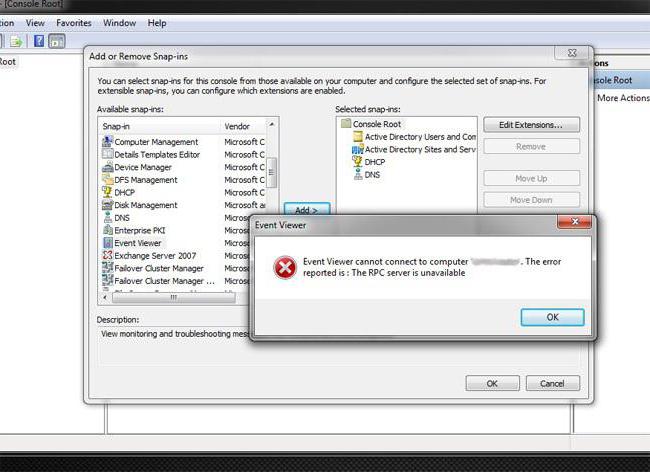
И, как правило, наиболее часто такая ошибка появляется при манипуляциях с принтерами, например при попытке напечатать документ или просто установить (добавить) новый принтер. И дело тут даже не в самом устройстве, а в службе, которая по каким-то причинам перестала работать или просто находится в отключенном состоянии.
Ошибка «Сервер RPC недоступен»: проблемы с динамическими библиотеками
Итак, посмотрим, что можно сделать для исправления ситуации. Для начала нужно убедиться, что в системе имеется файл динамической библиотеки Spoolss.dll и исполняемый компонент Spoolss.exe. Они должны располагаться в директории System32 основного каталога, в котором установлена система.
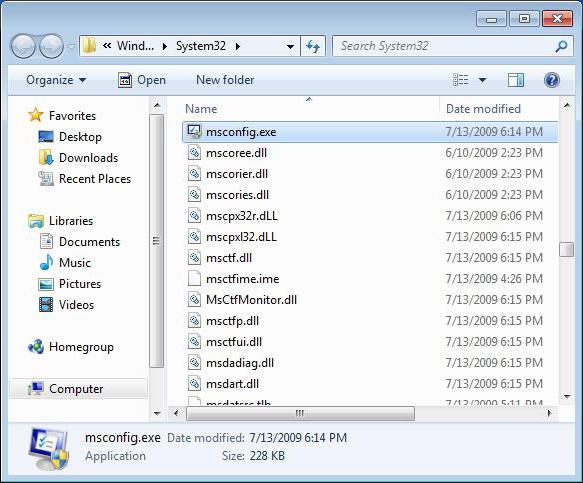
Если такие файлы имеются в наличии, вариантов сбоя может быть как минимум два: либо они повреждены, либо служба просто не запущена.
Сбой с сообщением «Сервер RPC недоступен» Windows 7: запуск службы из командной строки
Для начала самым простым методом исправления ситуации станет запуск службы из командной строки. На данном этапе считаем, что с самими файлами все в порядке.
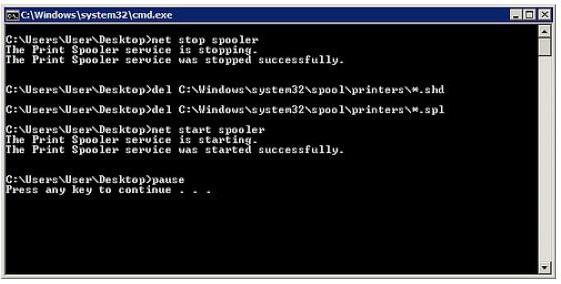
Вызываем командную строку (cmd) из меню «Выполнить» (Win + R) после чего прописываем там команду net start rpcss. Если с самой службой все нормально, после перезагрузки компьютерного терминала (она, кстати, является обязательной) проблема исчезнет, а сообщение о том, что сервер RPC недоступен, больше пользователя беспокоить не будет (для остановки службы выбирается аналогичная команда, только со словом stop). Если же выше указанный метод по какой-то причине службу не активировал, придется пойти, так сказать, окольными путями.
Исправление ошибки с помощью оригинальных библиотек
Теперь посмотрим на ситуацию, когда вышеуказанные файлы повреждены или отсутствуют. В принципе, можно поступить самым простым способом: скопировать их из аналогичной системы (с другого компьютера), после чего вставить в системную папку System32.
Правда, после этого, чтобы сообщение о том, что сервер RPC недоступен, не появлялось снова, нужно будет предпринять еще несколько важных шагов и для начала зайти в раздел служб. Сделать это можно из Панели управления, но намного проще использовать специальную команду services.msc, которая прописывается все в том же меню «Выполнить».
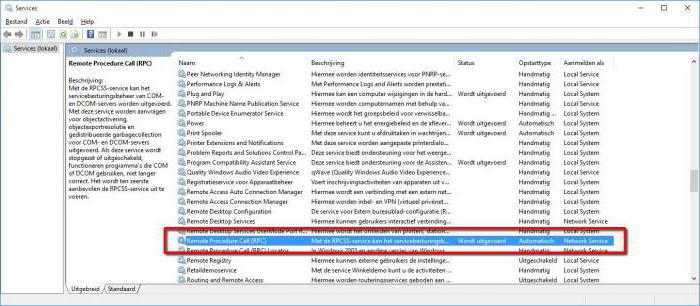
В самом редакторе следует найти службу удаленного вызова процедур (RPC) и нажать на автозагрузку, после чего в типе запуска указать «Автоматический». После сохранения измененных параметров, как и в первом случае, понадобится произвести полную перезагрузку системы, чтобы они вступили в силу.
Примечание: после перезагрузки желательно запустить обновление системы в ручном режиме и инсталлировать самые последние пакеты апдейтов. Это может сыграть ключевую роль в корректной активации службы. Попутно особое внимание уделить системе, в которой будет производиться копирование оригинальных файлов, по крайней мере, учтите ее разрядность.
Комплексное решение с использованием специальных утилит
В принципе, если возможности скопировать или скачать оригинальные файлы нет, можно поступить и более простым способом.
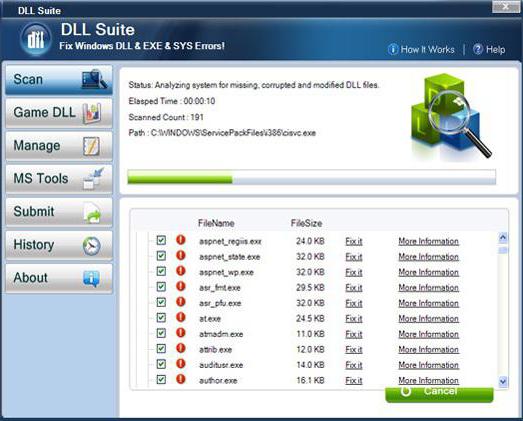
Исправить ситуацию помогут утилиты вроде DLL Suite, которые автоматически сканируют систему на наличие поврежденных или отсутствующих компонентов, после чего самостоятельно интегрируют в нее недостающие объекты. Впрочем, только этим ограничиваться нельзя. По окончании процесса все равно нужно будет убедиться, что служба находится в активном состоянии (включена) и работает без сбоев. Делается это, как было показано чуть выше.
Заключение
Вот, собственно, и все, что касается проблемы со службой RPC. Как видим, ничего страшного в таком сбое нет, да и решение вопроса выглядит достаточно простым. Единственное, что еще стоит отметить, так это установку новых или обновление существующих драйверов печатающих устройств. Конечно, обязательным условием это не является, тем не менее, такую процедуру произвести было бы очень желательно. Сделать это можно либо из Диспетчера устройств, либо при помощи специально для этого разработанных утилит наподобие программы Driver Booster или чего-то еще.
Что же касается исправления самой ситуации со службой, здесь не рассматривались вопросы, связанные с проверкой компьютерных систем на вирусы. Также не приводились методы включения (активации) службы, например в настройках групповых политик или при помощи изменения соответствующих параметров ключей системного реестра, поскольку такая методика гораздо сложнее того, что было описано выше. Да и не всякий пользователь захочет в них копаться, а то ведь еще, чего доброго, можно и всю систему «посадить».
В остальном же проблем ни у одного юзера возникнуть не должно. Как именно поступить, какой метод задействовать, каждый уже решает сам, но, как показывает практика, проще всего активировать службу из командной строки (при условии, что необходимые файлы в порядке). Методику с восстановлением файлов и активацией этого системного компонента из раздела служб можно применить, если простейший способ не оказывает никакого влияния на систему. И, конечно же, при обнаружении того, что файлы повреждены или просто отсутствуют в системе, лучше не копировать их с другого устройства, а при наличии активного подключения к Интернету использовать автоматические утилиты, которые загрузят недостающие файлы и интегрируют их в систему без участия юзера. Собственно, именно для этого они и разрабатывались.
Ошибка входа в аккаунт Mi на Андроиде – как убрать и что делать
Ошибка входа в Mi-аккаунт часто возникает у владельцев Xiaomi. Дело в том, что производитель часто вводит обновления, чтобы повысить безопасность гаджетов. Чаще всего проблема возникает при смене китайского ПО на глобальную версию прошивки.


Что делать
Вины разработчика в ошибке нет. Если владелец сяоми желает перепрошить моб. гаджет или откатиться на прошлую версию, то нужно понимать, что ответственность за процедуру в данном случае полностью лежит на нем.
Также многие пользователи сталкиваются с неполадкой, т. к. не знают, зарегистрирован ли Mi-профиль или нет.
Итак, что делать, чтобы исправить ошибку на а=Андроиде? Воспользуйтесь инструкцией:
- Устанавливаем утилиту Xiaomi Flash Tool.
- На компьютере открываем папку «Ми». Здесь находим утилиту exe. Запускаем ее через права администратора.

- ОС запросит разрешение, чтобы открыть утилиту. Кликаем «Да».

- В открывшемся окне меняем язык. Делается это в правом углу, в самом верху страницы.

- Приложение закроется, его следует запустить заново с теми же правами.
- Теперь программа открывается на английском языке. Авторизация в ми-аккаунт осуществляется посредством идентификатора (номер xiaomi id), e-mail или номера мобильного.
- После того, как данные будут введены, утилита начнет проверку.
- Если профиль авторизован, то на номер сотового или адрес e-mail будет отправлен код подтверждения. Если же возникает ошибка вида «Unauthorized xiaomi account», означает, что профиль не зарегистрирован.

- Нажимаем на надпись в правом нижнем углу.

- Авторизация профиля займет некоторое время. Рекомендуется проявить терпение и спокойно подождать.
Основные виды ошибок входа в Mi аккаунт
Существует несколько видов ошибок входа в ми-профиль:
- «Ошибка входа в аккаунт 4001».
- «Сессия истекла, войдите повторно».
- Отсутствуют кнопки «Ок» и «отмена»;.
- «Не удается подключиться к сети».
Сессия истекла войдите повторно
Если возникает ошибка вида «сессия истекла, войдите повторно», проблема заключается в блокировке Роскомнадзором. Это происходит случайно: блокируются сервера Telegram, а Xiaomi использует те же сервера для авторизации аккаунтов.
Решить эту неполадку легко с помощью приложения VPN. С его помощью легко поменять страну местонахождения. Пошаговая инструкция:
- Инсталлируем бесплатную утилиту из Гугл Плей. К примеру, VPN Master.
- Запускаем программу. Производим подключение к Из списка стран выбираем понравившуюся.
- Кликаем «Ок».
- Повторяем попытку авторизации в ми-профиле.
- После успешного входа можно отключить утилиту.
Если авторизация не получилась с первого раза, повторите пункт №2 до тех пор, пока не появится надпись «Login successful». После смены страны местонахождения также рекомендуется перезагрузить моб. девайс. После успешной манипуляции программу можно удалить.
Как убрать
Ошибка входа в аккаунт Mi на Андроиде, как убрать? Чтобы осуществить процедуру, следует выполнить следующие действия:
- дождаться разрядки моб. устройства или просто выключить его;
- войти в режим Fastboot: жмем в одно и то же время кнопку прибавления громкости и включения аппарата до того момента, пока не появится зайчик сяоми;
- далее выбираем «чистый запуск».
Чтобы узнать, как убрать надпись, перезапустите устройство в нормальном режиме. Баг должен устраниться.
Сессия истекла войдите повторно
Попробуйте устранить неполадку посредством сброса установок до заводских. Воспользуемся обычным методом:
- В настройках гаджета находим «Дополнительно»;
- Затем «Восстановление и сброс»;
- Здесь находим и кликаем подпункт «Сброс настроек».
- В выпавшем меню щелкаем «Очистить данные с карты памяти и Ми-аккаунта». Кликаем «Сбросить настройки».
- Если в качестве меры безопасности установлен графический ключ, следует его прочертить. После этого пункта установки будут сброшены.
Если простой способ не помог, выполните следующие шаги:
- Отключите девайс.
- Удерживайте клавиши увеличения громкости звука и выключения.
- Войдите в режим Recovery. Здесь выберите английский язык.
- Кликните «Wipe&Reset».
- Перейдите в раздел «Wipe User Data».
- Подтвердите удаление, кликнув «Yes».
- Перезагрузите гаджет.
По WiFi
Если возникает неполадка вида «Ошибка аутентификации, не удается подключиться к сети», скорее всего, вы подключены к сети wifi. Баг часто возникает при одновременно включенном моб. интернете и беспроводной сети.
Очистите кэш интернет-обозревателя, отключитесь от вай-фай и попробуйте авторизоваться в аккаунте через моб. интернет.
Если проблема не исчезла, попробуйте сменить язык на английский. Последний работающий метод — смена страны через VPN. Для этого:
- Инсталлируем бесплатную программу из Гугл Плей. К примеру, VPN Master.
- Запускаем утилиту. Производим подключение к Из списка стран выбираем понравившуюся (например, США).
- Кликаем «Ок».
- Повторяем попытку авторизации в ми-профиле.
- После успешного входа можно отключить утилиту.
Ошибка входа в аккаунт Mi на Андроиде – как убрать и что делать
Ошибка входа в Mi-аккаунт часто возникает у владельцев Xiaomi. Дело в том, что производитель часто вводит обновления, чтобы повысить безопасность гаджетов. Чаще всего проблема возникает при смене китайского ПО на глобальную версию прошивки.

Что делать
Вины разработчика в ошибке нет. Если владелец сяоми желает перепрошить моб. гаджет или откатиться на прошлую версию, то нужно понимать, что ответственность за процедуру в данном случае полностью лежит на нем.
Также многие пользователи сталкиваются с неполадкой, т. к. не знают, зарегистрирован ли Mi-профиль или нет.
Итак, что делать, чтобы исправить ошибку на а=Андроиде? Воспользуйтесь инструкцией:
- Устанавливаем утилиту Xiaomi Flash Tool.
- На компьютере открываем папку «Ми». Здесь находим утилиту exe. Запускаем ее через права администратора.

- ОС запросит разрешение, чтобы открыть утилиту. Кликаем «Да».

- В открывшемся окне меняем язык. Делается это в правом углу, в самом верху страницы.

- Приложение закроется, его следует запустить заново с теми же правами.
- Теперь программа открывается на английском языке. Авторизация в ми-аккаунт осуществляется посредством идентификатора (номер xiaomi id), e-mail или номера мобильного.
- После того, как данные будут введены, утилита начнет проверку.
- Если профиль авторизован, то на номер сотового или адрес e-mail будет отправлен код подтверждения. Если же возникает ошибка вида «Unauthorized xiaomi account», означает, что профиль не зарегистрирован.

- Нажимаем на надпись в правом нижнем углу.

- Авторизация профиля займет некоторое время. Рекомендуется проявить терпение и спокойно подождать.
В большинстве случаев ошибка возникает на стороне сервера, но нередко сталкиваться с ней приходится и пользователям клиентских машин. Определить причину неполадки можно, проанализировав содержимое Журнала событий Windows. Часто ошибка бывает вызвана аварийным завершением процедуры соединения, несовместимостью программного обеспечения, разностью структур данных, установкой или обновлением различных программ и драйверов, шифрованием, отключением ряда служб.
Источником проблемы также может стать блокировка трафика брандмауэром или антивирусом, нельзя исключать и заражение компьютера вирусом. Но давайте обо всем по порядку, рассмотрим наиболее распространенные причины появления ошибки чуть более подробно.
Основные виды ошибок входа в Mi аккаунт
Существует несколько видов ошибок входа в ми-профиль:
- «Ошибка входа в аккаунт 4001».
- «Сессия истекла, войдите повторно».
- Отсутствуют кнопки «Ок» и «отмена»;.
- «Не удается подключиться к сети».
Сессия истекла войдите повторно
Если возникает ошибка вида «сессия истекла, войдите повторно», проблема заключается в блокировке Роскомнадзором. Это происходит случайно: блокируются сервера Telegram, а Xiaomi использует те же сервера для авторизации аккаунтов.
Решить эту неполадку легко с помощью приложения VPN. С его помощью легко поменять страну местонахождения. Пошаговая инструкция:
- Инсталлируем бесплатную утилиту из Гугл Плей. К примеру, VPN Master.
- Запускаем программу. Производим подключение к Из списка стран выбираем понравившуюся.
- Кликаем «Ок».
- Повторяем попытку авторизации в ми-профиле.
- После успешного входа можно отключить утилиту.
Если авторизация не получилась с первого раза, повторите пункт №2 до тех пор, пока не появится надпись «Login successful». После смены страны местонахождения также рекомендуется перезагрузить моб. девайс. После успешной манипуляции программу можно удалить.
Как убрать
Ошибка входа в аккаунт Mi на Андроиде, как убрать? Чтобы осуществить процедуру, следует выполнить следующие действия:
- дождаться разрядки моб. устройства или просто выключить его;
- войти в режим Fastboot: жмем в одно и то же время кнопку прибавления громкости и включения аппарата до того момента, пока не появится зайчик сяоми;
- далее выбираем «чистый запуск».
Чтобы узнать, как убрать надпись, перезапустите устройство в нормальном режиме. Баг должен устраниться.
Сессия истекла войдите повторно
Попробуйте устранить неполадку посредством сброса установок до заводских. Воспользуемся обычным методом:
- В настройках гаджета находим «Дополнительно»;
- Затем «Восстановление и сброс»;
- Здесь находим и кликаем подпункт «Сброс настроек».
- В выпавшем меню щелкаем «Очистить данные с карты памяти и Ми-аккаунта». Кликаем «Сбросить настройки».
- Если в качестве меры безопасности установлен графический ключ, следует его прочертить. После этого пункта установки будут сброшены.
Если простой способ не помог, выполните следующие шаги:
- Отключите девайс.
- Удерживайте клавиши увеличения громкости звука и выключения.
- Войдите в режим Recovery. Здесь выберите английский язык.
- Кликните «Wipe&Reset».
- Перейдите в раздел «Wipe User Data».
- Подтвердите удаление, кликнув «Yes».
- Перезагрузите гаджет.
По WiFi
Если возникает неполадка вида «Ошибка аутентификации, не удается подключиться к сети», скорее всего, вы подключены к сети wifi. Баг часто возникает при одновременно включенном моб. интернете и беспроводной сети.
Очистите кэш интернет-обозревателя, отключитесь от вай-фай и попробуйте авторизоваться в аккаунте через моб. интернет.
Если проблема не исчезла, попробуйте сменить язык на английский. Последний работающий метод — смена страны через VPN. Для этого:
- Инсталлируем бесплатную программу из Гугл Плей. К примеру, VPN Master.
- Запускаем утилиту. Производим подключение к Из списка стран выбираем понравившуюся (например, США).
- Кликаем «Ок».
- Повторяем попытку авторизации в ми-профиле.
- После успешного входа можно отключить утилиту.
Ошибки и причины, из-за которых не получается авторизоваться в Mi Fit
При попытке подключиться к серверам Сяоми могут появляться следующие ошибки:
- «Не удалось выполнить вход»;
- «Сессия истекла, войдите повторно»;
- «Не удается подключиться к сети»;
- «Ошибка входа в аккаунт 4001».
- сбой в работе прошивки;
- устаревшая версия приложения;
- сбой в работе приложения;
- недоступность серверов Xiaomi: перегрузка или блокировка IP-адресов Роскомнадзором в попытке заблокировать Telegram.
Как проверить и подать заявку на авторизацию Mi аккаунта
Приветствуем поклонников Xiaomi! В настоящее время, компания Xiaomi сосредочилась на безопасности своих устройств и поэтому внедряет достаточно много новых средств для её повышения. Примером может быть заблокированный загрузчик, защита от отката на предыдущую прошивку и т.д. Но данные меры безопасности привели к тому, что многие владельцы смартфонов Xiaomi получают кирпич при прошивке девайса. Чаще всего это происходит при переходе с китайских прошивок (China ROM) на глобальные (Global ROM), а также при смене стабильной прошивки на бета-версию и наоборот.

Причины блокировки аккаунта
Итак, вы забыли пароль, а телефон при перезагрузке или, что случается почти всегда, смене сим-карты попросит вас повторно войти в аккаунт. А он может быть и не ваш, так как телефон куплен с рук. А значит сим-карта, участвовавшая в регистрации вам недоступна. То есть, вы не знаете номера телефона или адреса электронной почты, упомянутых прежним владельцем при регистрации, что означает, что у вас нет логина. Соответственно у вас нет и пароля. У вас нет ничего.

Тяжелый случай. Ввиду того что простые способы разблокировки вам уже точно не помогут и придется пускаться во все тяжкие.
Долгая дорога по усовершенствованию смартфонов, выпускаемых компанией Xiaomi, привела к ситуации, когда жесткая привязка к аккаунту Mi, стала повседневной реальностью. Учетная запись требует от хозяина телефона полного контроля. Если еще несколько лет назад, на фирменной оболочке MIUI 7, можно было безболезненно отказываться от одной учетки и переходить к другой. То теперь, с выходом 8 и 9 версий прошивок, все стало гораздо сложнее.
Принятые меры предосторожности мировым лидером телефонной индустрии компанией Apple по защите от проникновения в тайны собственника смартфона, привели к ситуации, когда разблокировать свой телефон простым способом может только его хозяин. Эта особенность моментально была перенята китайским флагманом.
Дело состоит еще и в том, что Сяоми никогда сама не является односторонним инициатором блокировки аккаунта, причина кроется в вас самих. Кроме перечисленных выше ситуаций, возможны также игры с телефоном вашего ребенка, неправильный ввод пароля приводит к аналогичному результату.
Ошибка входа в аккаунт Mi: причины, что делать, как убрать уведомление
На экране высветилась «Ошибка входа в аккаунт Xiaomi»? Разобраться в причинах и устранить неполадки поможет наша статья. Для начала разберёмся что же такое аккаунт Mi и для чего он нужен? Учётная запись Mi – полезная опция для владельцев устройств Ксиоми. Зарегистрированный профиль привязывается к смартфону и синхронизирует информацию на «облако» в интернете. По сути, это профиль где хранятся персональные данные, фотографии, Файлы или документы. Предлагаем разобраться в причинах сбоя и найти пути решения. Устранить неполадку можно самостоятельно, с помощью дополнительных устройств.

Как исправить ошибку авторизации
Способов существует 5:
- перезапуск устройства;
- обновление, очистка кэша и данных, переустановка приложения;
- смена региона;
- VPN;
- сброс к заводским настройкам или перепрошивка.
Обновление, очистка кэша и данных, переустановка приложения
Чтобы обновить приложение нужно:
- Подключиться к Wi-Fi или мобильному интернету.
- Запустить Play Market.
- Открыть главное меню, проведя пальцем от левого края экрана к центру.
- Нажать «Мои приложения и игры».
- Найти во вкладке «Обновления» Mi Fit и нажать «Обновить».
Для очистки кэша и данных нужно:
- Открыть «Настройки» и перейти в подраздел «Все приложения».
- Найти Mi Fit и вызвать свойства, нажав на название приложения.
- Нажать на кнопки «Очистить кэш» и «Стереть данные».
- Перезагрузить смартфон.
- Повторно авторизоваться в приложении.
Если обновление и очистка кэша не помогли, то переустановить приложение.
Что делать, если ошибка входа в аккаунт Xiaomi: сессия истекла войдите повторно
Аккаунт Сяоми нужно создать каждому пользователю. Учетная запись создается прямо после покупки одноименного смартфона. После регистрации в мобильном телефоне регистрируется персональный аккаунт. В случае кражи или потери смартфона злоумышленники не смогут воспользоваться личными данными. Вход в учетную запись производится с помощью логина и пароля. В некоторых моделях смартфонов запрашивается отпечаток пальца. Взломать страницу с персональными данными не получится, ведь разработчики создали высокую степень защиты для клиентов. Достаточно редко, при краже смартфона, преступники используют аккаунты пользователя или блокируют их.
Вероятнее всего основная причина сбоя – истекла сессия для входа в профиль. Это значит, что Роскомнадзор заблокировал вход на некоторые сервера. Ксиоми стал «заложником ситуации», ведь также использовал данные сервера. Блокировка произошла по случайности. Обойти ограничение можно.
- Скачайте специальное приложение VPN в любом электронном магазине. Далее установите программу. Из списка выберете любую страну, кроме России и нажмите «Ок». Рекомендуется также перезагрузить мобильник.
- Если первый способ не сработал попробуйте полностью сбросить «Настройки». После перезагрузки системы войдите в профиль.
Удаляем учетную запись
Если все методы, приведенные выше, не помогают, и ошибка синхронизации аккаунта Google Android появляется снова, придется применять крайние меры – удаление существующей «учетки».
- Восстановление удаленного приложения на смартфоне с андроидом

Для этого используется меню настроек, в котором выбирается раздел аккаунтов. Здесь нас интересует учетная запись Google. Входим в нее, вводим адрес Gmail и подтверждаем удаление кнопкой снизу или командой меню.
Теперь, как уже, наверное, понятно, следует перезагрузить девайс, после чего, при наличии Интернет-соединения и попытке входа в сервисы Google, система предложит либо создать новую запись, либо использовать уже имеющиеся регистрационные данные. Вводим логин и пароль и подтверждаем выбор. Если и это не поможет (например, на устройствах с установленными прошивками), придется создавать новую «учетку», однако при этом ни о каком восстановлении списка контактов или ранее установленных приложений и речи быть не может.
Как убрать уведомление об ошибке входа в аккаунт Mi на Андроиде
Убрать уведомление об ошибке входа в аккаунт Mi можно самостоятельно. Пользователю необходимо воспользоваться краткой инструкцией, чтобы избежать дальнейших проблем.
- Для этого скачиваем программу Xiaomi Flash Tool и устанавливаем ее на стационарный компьютер.
- Находим отдельную папку «Ми» и запускаем ее.

- После открытия страницы меняем язык.

- Заново открываем утилит и активируем профиль, посредством введения специального Id-номера или электронного адреса.
- Если на экране высветится Unauthorized Xiaomi account, значит профиля нет в списке зарегистрированных.

- Нажмите на кнопку «Apply Blind» и авторизируйтесь.

Убрать уведомление можно одним способом. Активируйте персональный аккаунт и уведомление об ошибке перестанет приходить. Если не получилось исправить ситуацию, обратитесь в сервисный центр. Оставлять телефон на несколько дней не нужно. Ошибка исправляется за пару минут.
Самая распространенная ситуация со сбоями сервера RPC
Когда появляется сообщение о том, что сервер RPC недоступен, в общем-то, не имеется в виду именно сервер как таковой. На самом деле это служба удаленного вызова процедур.

И, как правило, наиболее часто такая ошибка появляется при манипуляциях с принтерами, например при попытке напечатать документ или просто установить (добавить) новый принтер. И дело тут даже не в самом устройстве, а в службе, которая по каким-то причинам перестала работать или просто находится в отключенном состоянии.
Что это такое и зачем нужно
Авторизация Ми-аккаунта — это очень важный момент для опытных владельцев, которые любят экспериментировать и часто менять прошивки. Проведя такую операцию всего раз, вы сможете самостоятельно восстанавливать «кирпичи» и не бояться, что действия с программным обеспечением приведут к блокировке учетной записи.
Особенно это стало актуально в последнее время, когда компания увеличила время разблокировки загрузчика и ввела систему антиотката. Если не хотите получить неработающий заблокированный аппарат – обязательно авторизуйтесь!
Обновляетесь официально «по воздуху»? Тогда манипуляции с учетной записью вам совершенно не нужны. Авторизоваться следует, если большинство сборок устанавливаются через утилиту MiFlash, и когда нужна срочная перепрошивка с помощью EDL.
Ошибка «Сервер RPC недоступен»: проблемы с динамическими библиотеками
Итак, посмотрим, что можно сделать для исправления ситуации. Для начала нужно убедиться, что в системе имеется файл динамической библиотеки Spoolss.dll и исполняемый компонент Spoolss.exe. Они должны располагаться в директории System32 основного каталога, в котором установлена система.

Если такие файлы имеются в наличии, вариантов сбоя может быть как минимум два: либо они повреждены, либо служба просто не запущена.
Причины ошибки
Очевидным становиться недавняя интеграция компьютера с новым устройством (принтер, сетевое подключение). По-видимому, при обновлении драйверов что-то легло не так как надо, вследствие чего возникла ошибка при обмене протоколами. Также следует убедиться в наличии всех баз данных сервиса RPC, они иногда самопроизвольно могут отключаться или повреждаться в ходе перегрузок ПК. Отдельной проблемой могут становиться и другие драйвера с некорректной установкой, чаще это относится к видеокарте. Опасные вирусные программы очень часто маскируются под сервис RPC, отключая основную службу, что делает невозможной ее работу в обычном режиме.

Ошибка «Сервер RPC недоступен» связана с сетевым обменом протоколами в Windows
Сбой с сообщением «Сервер RPC недоступен» Windows 7: запуск службы из командной строки
Для начала самым простым методом исправления ситуации станет запуск службы из командной строки. На данном этапе считаем, что с самими файлами все в порядке.

Вызываем командную строку (cmd) из меню «Выполнить» (Win + R) после чего прописываем там команду net start rpcss. Если с самой службой все нормально, после перезагрузки компьютерного терминала (она, кстати, является обязательной) проблема исчезнет, а сообщение о том, что сервер RPC недоступен, больше пользователя беспокоить не будет (для остановки службы выбирается аналогичная команда, только со словом stop). Если же выше указанный метод по какой-то причине службу не активировал, придется пойти, так сказать, окольными путями.
Исправление ошибки с помощью оригинальных библиотек
Теперь посмотрим на ситуацию, когда вышеуказанные файлы повреждены или отсутствуют. В принципе, можно поступить самым простым способом: скопировать их из аналогичной системы (с другого компьютера), после чего вставить в системную папку System32.
Правда, после этого, чтобы сообщение о том, что сервер RPC недоступен, не появлялось снова, нужно будет предпринять еще несколько важных шагов и для начала зайти в раздел служб. Сделать это можно из Панели управления, но намного проще использовать специальную команду services.msc, которая прописывается все в том же меню «Выполнить».

В самом редакторе следует найти службу удаленного вызова процедур (RPC) и нажать на автозагрузку, после чего в типе запуска указать «Автоматический». После сохранения измененных параметров, как и в первом случае, понадобится произвести полную перезагрузку системы, чтобы они вступили в силу.
Примечание: после перезагрузки желательно запустить обновление системы в ручном режиме и инсталлировать самые последние пакеты апдейтов. Это может сыграть ключевую роль в корректной активации службы. Попутно особое внимание уделить системе, в которой будет производиться копирование оригинальных файлов, по крайней мере, учтите ее разрядность.
Способ 2: проверьте брандмауэр на вашем компьютере
Межсетевые экраны могут блокировать трафик, запрошенный RPC, и, следовательно, вызвать проблему с недоступностью сервера RPC. Вам следует проверить конфигурацию брандмауэра и проверить, не блокирует ли он сетевые подключения для RPC. Если вы используете сторонний брандмауэр, Прочитайте его инструкцию или изучите его, чтобы разблокировать сетевые соединения RPC.
Если вы используете Брандмауэр Windows, Вот шаги его настройки:
1) нажмите Логотип Windows ключ а также р на клавиатуре, чтобы открыть Бежать Диалог. Затем введите «контроль«И нажмите Войти.

2) На панели управления поиск Брандмауэр Windows. А затем нажмите Разрешить приложение через брандмауэр Windows ниже Брандмауэр Windows.

3) Прокрутите вниз, чтобы найти Удаленная помощь. Убедитесь, что его связь включен (Все коробки этого элемента тикали).

Комплексное решение с использованием специальных утилит
В принципе, если возможности скопировать или скачать оригинальные файлы нет, можно поступить и более простым способом.

Исправить ситуацию помогут утилиты вроде DLL Suite, которые автоматически сканируют систему на наличие поврежденных или отсутствующих компонентов, после чего самостоятельно интегрируют в нее недостающие объекты. Впрочем, только этим ограничиваться нельзя. По окончании процесса все равно нужно будет убедиться, что служба находится в активном состоянии (включена) и работает без сбоев. Делается это, как было показано чуть выше.
Принцип работы RPC
RPC — это просто метод для передачи информации между различными процессами или клиентом (техника, что начинает связь) и сервером (устройством, которое пытается связаться с клиентом) в рамках системы или сети. Очень много компонентов ОС Виндовс использует этот способ “общения”. RPC в качестве точек связи использует разные порты чтобы связывать системы между собой.
В случае нарушения работы сервера, когда он недоступен, обмен пакетов данных между системами нарушается, теряется связь с удаленным объектом и функции просто перестают ее выполнять. Поэтому и возникает ошибка.
Ошибка входа в аккаунт Mi на Андроиде – как убрать и что делать
Ошибка входа в Mi-аккаунт часто возникает у владельцев Xiaomi. Дело в том, что производитель часто вводит обновления, чтобы повысить безопасность гаджетов. Чаще всего проблема возникает при смене китайского ПО на глобальную версию прошивки.
Что делать
Вины разработчика в ошибке нет. Если владелец сяоми желает перепрошить моб. гаджет или откатиться на прошлую версию, то нужно понимать, что ответственность за процедуру в данном случае полностью лежит на нем.
Также многие пользователи сталкиваются с неполадкой, т. к. не знают, зарегистрирован ли Mi-профиль или нет.
Итак, что делать, чтобы исправить ошибку на а=Андроиде? Воспользуйтесь инструкцией:
- Устанавливаем утилиту Xiaomi Flash Tool.
- На компьютере открываем папку «Ми». Здесь находим утилиту exe. Запускаем ее через права администратора.
- ОС запросит разрешение, чтобы открыть утилиту. Кликаем «Да».
- В открывшемся окне меняем язык. Делается это в правом углу, в самом верху страницы.
- Приложение закроется, его следует запустить заново с теми же правами.
- Теперь программа открывается на английском языке. Авторизация в ми-аккаунт осуществляется посредством идентификатора (номер xiaomi id), e-mail или номера мобильного.
- После того, как данные будут введены, утилита начнет проверку.
- Если профиль авторизован, то на номер сотового или адрес e-mail будет отправлен код подтверждения. Если же возникает ошибка вида «Unauthorized xiaomi account», означает, что профиль не зарегистрирован.
- Нажимаем на надпись в правом нижнем углу.
- Авторизация профиля займет некоторое время. Рекомендуется проявить терпение и спокойно подождать.
RPC блокируется файерволом (брандмауэром)
Убедитесь, что RPC трафик между компьютерами не блокируется файеволом. Если у вас используется Windows Defender Firewall with Advanced Security, нужно проверить или создать правила, разрешающие RPC трафик. Одно правило, разрешающее доступ к службе RPC Endpoint Mapper по порту TCP/135; второе должно разрешать доступ к RPC службе, которая вам нужна по динамическим RPC портам (RPC Dynamic Ports). Правила нужно создать для всех трех сетевых профилей: Domain, Private и Public.
Вы можете вручную создать эти правила, как описано в статьей Create Inbound Rules to Support RPC — https://docs.microsoft.com/en-us/windows/security/threat-protection/windows-firewall/create-inbound-rules-to-support-rpc). В домене можно распространить правила брандмауэра с помощью GPO или использовать PowerShell скрипты.
Проверьте с клиента, что на RPC сервере доступен 135 порт TCP (должен слушаться службой RPC Endpoint Mapper). Можно проверить доступность порта из PowerShell:
Test-NetConnection 192.168.1.201 -port 135

Если RPC порт доступен, должен появится ответ TcpTestSucceeded:True.
Вы можете получить список конечных точек RPC (сервисов и приложений), которые зарегистрированы на удаленном компьютере и анонсируются службой RPC Endpoint Mapper с помощью утилиту PortQry
portqry -n 192.168.1.201 -p tcp -e 135
В выводе PortQry можно найти номер порта, назначенный нужной вам службе RPC (она запущена?) и проверить, что этот порт не блокируется с клиента.
Если у вас используется сторонний файервол/антивирус, убедитесь, что он не блокирует RPC трафик и умеет корректно обрабатывать трафик динамических RPC портов.
Основные виды ошибок входа в Mi аккаунт
Существует несколько видов ошибок входа в ми-профиль:
- «Ошибка входа в аккаунт 4001».
- «Сессия истекла, войдите повторно».
- Отсутствуют кнопки «Ок» и «отмена»;.
- «Не удается подключиться к сети».
Сессия истекла войдите повторно
Если возникает ошибка вида «сессия истекла, войдите повторно», проблема заключается в блокировке Роскомнадзором. Это происходит случайно: блокируются сервера Telegram, а Xiaomi использует те же сервера для авторизации аккаунтов.
Решить эту неполадку легко с помощью приложения VPN. С его помощью легко поменять страну местонахождения. Пошаговая инструкция:
- Инсталлируем бесплатную утилиту из Гугл Плей. К примеру, VPN Master.
- Запускаем программу. Производим подключение к Из списка стран выбираем понравившуюся.
- Кликаем «Ок».
- Повторяем попытку авторизации в ми-профиле.
- После успешного входа можно отключить утилиту.
Если авторизация не получилась с первого раза, повторите пункт №2 до тех пор, пока не появится надпись «Login successful». После смены страны местонахождения также рекомендуется перезагрузить моб. девайс. После успешной манипуляции программу можно удалить.
Как убрать
Ошибка входа в аккаунт Mi на Андроиде, как убрать? Чтобы осуществить процедуру, следует выполнить следующие действия:
- дождаться разрядки моб. устройства или просто выключить его;
- войти в режим Fastboot: жмем в одно и то же время кнопку прибавления громкости и включения аппарата до того момента, пока не появится зайчик сяоми;
- далее выбираем «чистый запуск».
Чтобы узнать, как убрать надпись, перезапустите устройство в нормальном режиме. Баг должен устраниться.
Сессия истекла войдите повторно
Попробуйте устранить неполадку посредством сброса установок до заводских. Воспользуемся обычным методом:
- В настройках гаджета находим «Дополнительно»;
- Затем «Восстановление и сброс»;
- Здесь находим и кликаем подпункт «Сброс настроек».
- В выпавшем меню щелкаем «Очистить данные с карты памяти и Ми-аккаунта». Кликаем «Сбросить настройки».
- Если в качестве меры безопасности установлен графический ключ, следует его прочертить. После этого пункта установки будут сброшены.
Если простой способ не помог, выполните следующие шаги:
- Отключите девайс.
- Удерживайте клавиши увеличения громкости звука и выключения.
- Войдите в режим Recovery. Здесь выберите английский язык.
- Кликните «Wipe&Reset».
- Перейдите в раздел «Wipe User Data».
- Подтвердите удаление, кликнув «Yes».
- Перезагрузите гаджет.
По WiFi
Если возникает неполадка вида «Ошибка аутентификации, не удается подключиться к сети», скорее всего, вы подключены к сети wifi. Баг часто возникает при одновременно включенном моб. интернете и беспроводной сети.
Очистите кэш интернет-обозревателя, отключитесь от вай-фай и попробуйте авторизоваться в аккаунте через моб. интернет.
Если проблема не исчезла, попробуйте сменить язык на английский. Последний работающий метод — смена страны через VPN. Для этого:
- Инсталлируем бесплатную программу из Гугл Плей. К примеру, VPN Master.
- Запускаем утилиту. Производим подключение к Из списка стран выбираем понравившуюся (например, США).
- Кликаем «Ок».
- Повторяем попытку авторизации в ми-профиле.
- После успешного входа можно отключить утилиту.
Удаление/добавление аккаунта
Если сообщение «Необходимо войти в аккаунт Google» не исчезло — воспользуйтесь более эффективным способом — удалением Гугл-аккаунта. Перед началом операции выполните резервную копию важных данных, чтобы после восстановить их из облачного хранилища. В автоматическим режиме сохраняется не вся информация.
Удаление аккаунта:
- Как удалить аккаунт гугл с телефона – простые способы удаления
- Перейдите в настройки телефона (приложение выглядит как шестеренка) и выберите «Аккаунты» (в Samsung Galaxy — «Учетные записи и архивация»);
- В открывшемся списке учетных записей найдите «Google»;
- Кликните по значку «Корзина» внизу экрана и дождитесь удаления аккаунта.
- При необходимости укажите пароль от своего устройства, пин-код или графический ключ.
Чтобы добавить аккаунт обратно, там же в «Настройках» зайдите в раздел «Аккаунты» и нажмите «Создать аккаунт» — Google. Дождитесь проверки и автоматической загрузки данных из резервной копии. Убедитесь, что включен интернет, иначе появится ошибка. После этого вновь перейдите в приложение и повторите загрузку.
Управление аккаунтом доступно в настройках. Выберите «Сервисы Google», нажмите на «Аккаунт Google». Перед вами откроется страница, с которой можно перейти в нужный раздел. Основной, касающийся входа в аккаунт Google Play – «Безопасность». Здесь можно изменить пароль, установить защитный код, выбрать способ подтверждения личности, посмотреть список устройств и т.д.
Mi Flash Tool не авторизован для этой операции ИЛИ Ваша учетная запись не авторизована для этой операции ИЛИ Требуется авторизованная учетная запись службы ИЛИ Устройство зависло в режиме DA. Если вы когда-либо пробовали свои собственные разработки через свое устройство Xiaomi, скорее всего, вы действительно прошли хотя бы одно из этих четырех сообщений. В этом руководстве мы покажем вам, как исправить все эти ошибки. В конечном итоге это поможет вам решить проблему с авторизацией учетной записи Mi и, следовательно, разблокировать ваше устройство Xiaomi в режиме EDL. Следуйте инструкциям.
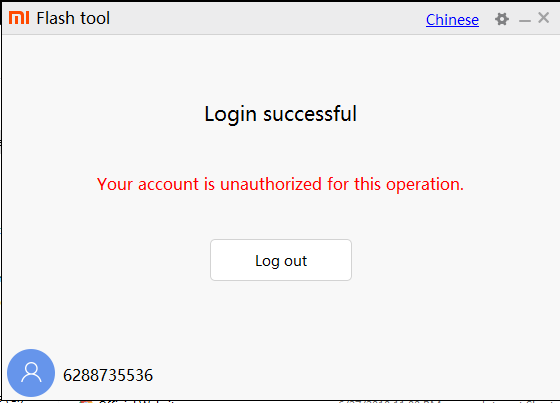
Устройства Xiaomi всегда славились многофункциональными устройствами по доступным ценам. Что ж, не стоит смотреть дальше, чем его популярная серия Redmi Note. И если вы готовы потратить немного больше, то вас всегда ждет серия Poco. Хотя обе эти компании больше не являются частью Xiaomi, все остальное, от базовой ОС до всех функций, осталось прежним. И с каждым новым предложением он поднимает рейтинги популярности.
В том же духе, он имеет довольно впечатляющий послужной список, когда дело доходит до пользовательских разработок. Существует множество пользовательских ПЗУ, настроек, модов и поддержка TRWP для различных устройств. Но, как вы, возможно, уже знаете, эти настройки и модификации несут с собой некоторые связанные с этим риски. Если ваше устройство попало в загрузочную петлю, вы все равно можете получить доступ к режиму быстрой загрузки и прошить стоковую прошивку. Но, к сожалению, это не всегда так.
В некоторых случаях, если вы настроили раздел устройства, будь то системный раздел для перепрошивки ПЗУ или загрузочный раздел (Project Treble)/раздел восстановления (устройства, не относящиеся к Project Treble) для перепрошивки TWRP, или просто раздел поставщика, вы можете закончить с кирпичным устройством, если это не сделано правильно. Что ж, будь то мягкий кирпич или жесткий кирпич, действительно оказывается довольно сложной задачей вернуть ваше устройство в рабочее состояние.
Недавние изменения, купленные Xioami, еще больше усугубили ситуацию. В этом руководстве мы покажем вам, как решить проблему «Не авторизовано для этой операции». Но сначала давайте узнаем больше об этой ошибке и постараемся разобраться в ней подробнее. Затем мы покажем вам, как исправить эту ошибку, что в конечном итоге решит проблему авторизации учетной записи Mi. Как только это будет сделано, вы сможете легко установить стандартную прошивку и разблокировать свое устройство Xiaomi. Следуйте вместе.
Мы не будем вдаваться в подробности, потому что большинство наших читателей скорее заинтересуется решением, чем причинами. Проще говоря, Xiaomi несет прямую ответственность за эту проблему. Благодаря этой функции только лица, непосредственно связанные с авторизованными сервисными центрами, теперь могли получить доступ к этому инструменту. Обычный пользователь может в лучшем случае загрузить этот инструмент, но когда он нажмет кнопку вспышки, его встретит сообщение об ошибке. Это просто означает «Неавторизованная учетная запись Xiaomi», и вы не можете продолжить.
Есть бесчисленное множество людей, которые обманывают заинтересованных владельцев устройств, «продавая» им учетные данные авторизованной учетной записи Xiaomi. Хотя у нас есть много причин полагать, что это действительно мошенничество, но несчастная группа пользователей в конечном итоге идет на этот трюк. Но не больше. Сегодня мы покажем вам, как разблокировать устройство Xiaomi с помощью mi Flash Tool, но без авторизации учетной записи Xiaomi. Само собой разумеется, что проблема с авторизацией Mi Account также будет исправлена. Для этого выполните следующие шаги.
Исправить проблему с авторизацией учетной записи Mi и разблокировать устройство Xiaomi
Итак, вот что мы будем делать. Мы получили пропатченный файл Firehose (prog_emmc_firehose_8953_ddr.mbn) для вашего устройства Xiaomi. Другими словами, файл был изменен из авторизованной учетной записи Xiaomi, которую вы можете напрямую прошить на свое устройство.
После того, как этот файл Firehose будет прошит, ваше устройство Xiaomi будет разблокировано, и в конечном итоге проблема с авторизацией учетной записи Mi также будет устранена. Вот все необходимые инструкции по этому поводу. Droidwin и его участники не будут нести ответственность в случае термоядерной войны, если ваш будильник не разбудит вас, или если что-то случится с вашим устройством и данными, выполнив следующие шаги.
ШАГ 1: УСТАНОВИТЕ ДРАЙВЕРЫ Qualcomm HS-USB QDLoader 9008
Чтобы ваше устройство эффективно распознавалось вашим ПК в режиме EDL, вам необходимо установить Qualcomm HS-USB QDLoader 9008. Итак, продолжайте и установите указанные драйверы на свой ПК.
- Файлы настройки автоматической установки драйверов Qualcomm:
- Если по какой-то причине автоматическая установка не удалась (очень редко), вам следует попробовать ручную установку: Qualcomm-Driver.zip
ШАГ 2: ЗАГРУЗИТЕ ИНСТРУМЕНТЫ ПЛАТФОРМЫ ANDROID SDK
Прежде всего, загрузите и установите Android SDK Platform Tools. Это нужно для того, чтобы ваше устройство распознавалось в режиме fastboot. На данный момент ваше устройство не сможет выполнять быструю загрузку, но позже, в процессе перепрошивки, оно будет загружаться в режиме быстрой загрузки из режима EDL. И в этот момент этот инструмент пригодится.
ШАГ 3: СКАЧАТЬ MI FLASH TOOL
Затем загрузите и установите Mi Flash Tool на свой компьютер. Это понадобится для прошивки файла стоковой прошивки.
НазваниеXiaomi Mi Flash ToolВерсия v20191206Размер82,3 МБСкачатьСсылка на скачивание
ШАГ 4: ИЗВЛЕЧЬ СТОКОВУЮ ПРОШИВКУ
Теперь вам нужно извлечь файл стоковой прошивки в папку platform-tools. Для тех, кто не знает, platform-tools — это та же папка, в которой произошла установка Android SDK Platform Tools.
ШАГ 5: СКАЧАТЬ ФАЙЛ FIREHOSE
На данный момент у нас есть пропатченный файл firehose для более чем 600 Android-устройств. Это были наиболее востребованные устройства, поэтому нам удалось получить для них пропатченный файл firehose. Если вашего устройства нет в списке (шансы очень редки), сообщите нам об этом в комментариях. Мы предоставим вам файл firehose для вашего устройства.
Все файлы сжаты в один ZIP-файл. Извлеките файл и получите файл firehose вашего устройства.
ШАГ 6: ЗАМЕНИТЕ СТАНДАРТНЫЙ ФАЙЛ FIREHOSE НА ИСПРАВЛЕННЫЙ
Теперь вам нужно заменить стандартный файл Firehose на только что загруженный пропатченный файл Firehose. Полное имя файла будет примерно таким (prog_emmc_firehose_8953_ddr.mbn). Итак, перейдите в папку platform-tools, в которую вы распаковали стандартную прошивку, и перейдите в папку Image прошивки. Затем вставьте туда пропатченный файл firehose. Затем он попросит заменить существующий файл. Нажмите Заменить файл в месте назначения. Это заменит стоковый prog_emmc_firehose_8953_ddr.mbn на пропатченный.
ШАГ 7: ЗАГРУЗИТЕ ВАШЕ УСТРОЙСТВО XIAOMI В EDL (ЕСЛИ ЕЩЕ НЕ СДЕЛАНО)
Теперь, когда файл firehose был заменен, пришло время прошить стоковую прошивку. Для этого ваше устройство должно быть загружено в режим EDL. Для большинства наших читателей это уже будет так. Если нет, выключите устройство, а затем одновременно нажмите и удерживайте кнопки питания + уменьшения громкости и немедленно подключите устройство к ПК.
Затем ваше устройство загрузится в режим EDL, и вы также можете заметить мигание светодиодного индикатора. В некоторых случаях вы не сможете выключить устройство. Так что в этом случае вам остается только дождаться полной разрядки вашего устройства. Вы также можете получить сообщение об ошибке «FAILED (ошибка чтения статуса (слишком много ссылок))» при загрузке в EDL. Просто проигнорируйте это сообщение, так как оно не будет конфликтовать с режимом EDL.
ШАГ 8: ПРОШИВКА ПРОШИВКИ FIREHOSE С ПОМОЩЬЮ MI FLASH TOOL
Теперь мы установили все необходимое программное обеспечение и драйверы, и у нас есть прошивка с пропатченным файлом firehose. Пришло время прошить этот файл прошивки через Mi Flash Tool.
- Для этого подключите устройство Xiaomi или Redmi к ПК через USB-кабель.
- Затем запустите Mi Flash Tool и нажмите «Обновить». Это покажет COM <номер> или, в некоторых случаях, идентификатор вашего устройства. Если вы видите любой из этих двух, то вы готовы идти.
- Теперь нажмите Выбрать. Перейдите к извлеченной папке с прошивкой (которая должна находиться внутри папки с инструментами платформы) и выберите ее. Обязательно выберите всю папку (а не какой-либо отдельный файл).
- Затем выберите опцию «Очистить все» в нижней строке меню. Это сотрет все данные, но на данный момент это должно вас меньше всего беспокоить. Рабочее устройство
- Наконец, нажмите кнопку Flash. Теперь вы больше не будете получать неавторизованный инструмент Mi Flash Tool для этой операции, требуется авторизованная учетная запись службы или любая другая проблема с авторизацией учетной записи Mi.
- Весь процесс перепрошивки займет несколько минут, и когда это будет сделано, ваше устройство перезагрузится в систему Android. В некоторых случаях он может загружаться только в fastboot. Затем вам нужно будет использовать аппаратный ключ или команду перезагрузки fastboot для загрузки вашего устройства в систему.
Способ 2: разблокировать устройства Xiaomi без исправленного файла Firehose
Если ваше устройство находится в режиме начальной загрузки или программно заблокировано, вам не нужен пропатченный файл Firehose (prog_emmc_firehose.mbn) или файл prog_firehose_ddr_unbrick.elf. Ну, вам даже не понадобится Mi Flash Tool или авторизованная учетная запись Mi. Вы можете легко разблокировать свои устройства Xiaomi/Mi/Redmi с помощью команд Fastboot для конкретных устройств. Просто обратитесь к руководству, относящемуся к вашему устройству, и ваше устройство снова заработает. (Если ваше устройство отсутствует в приведенном ниже списке, сообщите мне об этом в разделах комментариев любого из этих руководств, я быстро прикрою это).
Способ 3: Обход авторизации SP Flash Tool
Вас ждут еще хорошие новости! Если ваше устройство Xiaomi работает на чипсете MediaTek, то есть способ обойти авторизацию. Другими словами, теперь вы можете обойти авторизацию SLA и DAA для SP Flash Tool. Таким образом, вы сможете установить прошивку на свое устройство Xiaomi после загрузки его в режим загрузки.
Как только принудительная прошивка прошивки будет завершена, ваше устройство будет загружено в ОС. Вот полная инструкция для того же: Обход аутентификации MediaTek SP Flash Tool SLA DAA.
Заключительные замечания
Вот и все. На этом мы завершаем руководство о том, как решить проблему с авторизацией учетной записи Mi и разблокировать ваше устройство Xiaomi через режим EDL. Как упоминалось ранее, загруженный нами исправленный файл пожарного шланга предназначен для Redmi 6 Pro | Редми С2 | SDM_660_6X_Max3_Note7 | почемукрасный_Примечание_5.
Если вашего устройства нет в этом списке, сообщите нам полное имя устройства. Мы загрузим исправленный файл пожарного шланга вашего устройства на Google Диск и поделимся с вами ссылкой. Кроме того, если у вас есть какие-либо другие проблемы, сообщите нам об этом в разделе комментариев ниже. Читать далее. Включить отладку по USB на сломанном экране Android-устройства? Вот обходной путь
Многих интересует вопрос, как разблокировать загрузчик Xiaomi, для чего это нужно и какие преимущества получает пользователь. Ведь процесс разблокировки занимает большое количество времени. Давайте попытаемся разобраться, что даст разблокированный бутлоадер на телефоне, ознакомимся с инструкцией, советами и постараемся избежать возможных неполадок.
Навигация
Содержание
- Зачем разблокировать загрузчик
- 3 способа проверки статуса загрузчика на Xiaomi
- Инструкция как разблокировать загрузчик на телефоне Xiaomi (официальный способ)
- Ошибки и проблемы
- Как обратно заблокировать загрузчик Xiaomi
- Ответы на популярные вопросы
- Виды ошибок и их причины
- Как устранить данные ошибки?
- Виды ошибок
- Как решить данные ошибки
- Для чего нужна разблокировка на телефонах Xiaomi
- Как разблокировать загрузчик
- Как повысить шансы на одобрение разблокировки
- Количество устройств для одновременной разблокировки
- Если пришел отказ или ожидание более 30 дней
- Частые ошибки
Зачем разблокировать загрузчик
Ниже мы поговорим минимум о 3 причинах разблокировки бутлоадера на смартфонах Сяоми. Советуем внимательно изучить каждый пункт, чтобы после не возникло дополнительных вопросов.
Китайская версия телефона
При покупке телефонов на таких сайтах как AliExpress или Gearbest можно найти очень выгодные цены, которые могут отличаться от локальных на 20-50 долларов. Именно поэтому многие пользователи покупают телефоны с низкой ценой. Продавцы в свою очередь могут продать телефон китайской версии под видом глобальной. Китайская версия всегда дешевле и на ней может быть установлена MIUI China, или MIUI Global. В обеих вариантах нужно будет разблокировать загрузчик, чтобы получать обновления, иначе можно получить кирпич.
Сторонняя прошивка
Первый и основной плюс – это возможность установки кастомных (неофициальных) и локализованных (официальных, но с доработками специально под ваш регион) MIUI прошивок. Некоторые модели Сяоми принимают стороннее ПО, но в большинстве случаев заблокированный Bootloader не позволит этого сделать. Теперь, в свою очередь, рассмотрим, что дает кастомная прошивка:
- Более богатый функционал и расширенные опции, позволяющие контролировать всю работу смартфона;
- Простой интерфейс с урезанным или улучшенным функционалом.
- Продвинутый и чувствительный GPS-навигатор. Местоположение определяется в несколько раз быстрее, чем на стандартной версии.
- Отлично оптимизированное ядро операционной системы, которое или повышает производительность телефона, или увеличивает время автономной работы.
Стороннее Recovery
Разблокировав загрузчик, можно без труда устанавливать TWRP или CWM-рекавери, необходимое не только для получения рут-прав, но и для других важных операций на вашем смартфоне. Рассмотрим подробнее:
- Доступ к установке новой прошивки;
- Возможность установки Magisk.
- Быстрое и простое создание резервных копий.
- Получение рут-прав.
- Установка Google Camera.
- Удаление встроенных приложений.
- И многое другое.
Root-права
И, конечно же, режим «Суперпользователя», о преимуществах которого можно говорить часами. Имея разблокированный загрузчик, вы можете или намного облегчить процесс установки данных прав, или получить уже готовые вместе с определенной неофициальной прошивкой. Польза рут-прав огромна, начиная от удаления встроенной рекламы и заканчивая разгоном процессора.
Как видим, смена прошивки, установка рекавери и ROOT-права неотрывно связаны между собой, а для их работы просто необходим разблокированный Bootloader.
3 способа проверки статуса загрузчика на Xiaomi
Бывает, что с самого начала производитель разблокирует загрузчик и пользователь избавляется от ряда сложных процессов. К сожалению, такое бывает достаточно редко и только на определенных моделях, о чем мы поговорим ниже. А теперь давайте проверим, в каком режиме он находится.
Через телефон
Самый простой способ, встроенный в ваше устройство и не требующий дополнительных программ.
- Открываем стандартные «Настройки» смартфона;
- Переходим в пункт «О телефоне»;
- Теперь 5 раз нажимаем по строке «Версия MIUI», появится надпись «Вы успешно стали разработчиком«.
- Возвращаемся в основное меню и находим пункт «Расширенные настройки», нажимаем на него.
- Ищем пункт «Для разработчиков», переходим в него.
- Теперь нужно найти строку «Статус Mi Unlock«. При первом входе нужно дать разрешение и согласится с предупреждением.
- Если загрузчик заблокирован в самом верху будет соответствующая надпись «Загрузчик заблокирован, устройство защищено«. Если загрузчик разблокирован — на весь экран будет надпись «Загрузчик разблокирован«.
Через компьютер
Если по каким-то причинам первый вариант не устраивает можно проверить разблокирован ли загрузчик на Xiaomi с помощью ПК. Инструкция прилагается для двух операционных систем – Windows и Linux.
Windows
Это сложный способ, но он самый точный.
- Скачиваем архив с ADB-файлами и распаковываем его в корень системного диска C, чтобы путь был таким «C:/adb/«.
- Выключаем смартфон, переводим его в режим fastboot. Для этого одновременно зажимаем клавишу включения и уменьшения громкости.
- Подключаем устройство к компьютеру с помощью USB-кабеля.
- На клавиатуре ПК нажимаем «Win» + «r». Открывается окно «Выполнить».
- Набираем «cmd» и кликаем «ОК». Появляется системная командная строка.
- В командной строке пишем команду «cd c:/adb» и нажимаем Enter.
- Теперь вводим команду «fastboot oem device-info» видим необходимую нам надпись.
Если указано «true» – бутлоадер разблокированный, в противном случае «false», что говорит о заблокированном загрузчике.
Linux
- Скачиваем ADB файлы по ссылке выше и переносим в нужную папку.
- Открываем терминал и пишем следующую команду «adb — sudo apt-get install android-tools-adb android-tools-fastboot».
- Смартфон переводим в режим fastboot, как и в вышеприведенном варианте. Введенная надпись разъединяется, и возле каждой части текста видим нужную информацию о бутлоадере:
sudo fastboot devices – здесь появляется номер устройства, иногда добавляется и модель;
sudo fastboot oem device-info – а вот тут уже статус загрузчика, аналогичный, как и на операционной системе Windows.
Если появилась надпись «waiting device», вероятнее всего, действия выполнены не от имени администратора.
При включении устройства
И третьим способом проверка статуса бутлоадера является включении телефона. Чтобы это сделать нужно выключить ваш Xiaomi, подождать около 20 секунд и снова включить его. Если во время загрузки в нижней части экрана написано «Unlocked» и рядом находится иконка с открытым замком — загрузчик разблокирован.
Инструкция как разблокировать загрузчик на телефоне Xiaomi (официальный способ)
Обратите внимание: ранее нужно было получать одобрение на разблокировку загрузчика и ждать несколько дней, теперь писать письмо в службу поддержки не нужно.
Шаг 1: подключение Mi-аккаунта к телефону
Для разблокировки загрузчика обязательным условием является наличие Xiaomi аккаунта на устройстве. Если его еще нет — читаем как создать Mi-аккаунт. Если на телефоне уже привязана учетная запись — переходим ко второму шагу.
Шаг 2: связывание аккаунта с устройством
Теперь нужно связать Mi-аккаунт с вашим телефоном. Для этого последовательно выполняйте указанные шаги. Часть пунктов уже выполнилась при проверке статуса загрузчика с помощью телефона. Там же есть наглядные скриншоты.
- Выходим из своего Mi-аккаунта, это нужно чтобы избежать появления ошибки о невозможности проверки устройства и аккаунта.
- Переключаемся с Wi-Fi на мобильный интернет. Это обязательное условие, по другому процесс не пройдет. Читайте как настроить мобильный интернет на Xiaomi.
- Переходим в пункт «О телефоне» — нажимаем до 7 раз на строку «Версия MIUI».
- Возвращаемся в главное меню настроек, ищем разделы «Расширенные настройки» — «Для разработчиков».
- Нажимаем на пункт «Статус Mi Unlock». Подтверждаем свои действия согласием на появившееся предупреждение.
- Нажимаем на кнопку «Связать аккаунта с устройством».
- Система MIUI потребует войти в Mi-аккаунт, входим.
- После успешного входа произойдет связывание аккаунта с вашим телефоном.
- При успешной привязке вы увидите соответствующею надпись.
- Готово. Теперь нужно подождать пока пройдет обязательный срок в 360 или 720 часов.
- Проверить сколько еще осталось времени до разблокировки можно с помощью финального шага.
Обратите внимание: переходить к третьему шагу нужно только по прошествии срока ожидания на подтверждение разблокировки загрузчика. Иногда разработчики Xiaomi меняют таймер, увеличивая срок ожидания или наоборот уменьшая.
Шаг 3: скачивание программы Mi Flash Unlock
После окончания обязательного срока ожидания потребуется скачать программу Mi Flash Unlock. Загрузить ее можно с официального сайта en.miui.com/unlock/. После распаковываем содержимое архива и по желанию переносим в корень системного диска или оставляем на рабочем диске. Я оставил архив на диске D и разблокировка загрузчика прошла нормально.
Если нужна версия с русским языком — скачайте архив на 4PDA. Но действия предельно просты, используйте скриншоты для примера ниже.
Шаг 4: запуск Mi Flash
Теперь открываем программу Mi Flash от имени администратора, видим белый экран с текстом на китайском языке (если локализованная версия как у меня — то на русском), где указаны правила отказа от ответственности. Соглашаемся и кликаем на соответствующую кнопку.
Шаг 5: вход в аккаунт
Попадаем в новое окно, требующее войти в свой Mi-аккаунт. Вводим пароль и свой ID (привязанный номер телефона или почты). Внимательно проверяем указанные данные и раскладку клавиатуры, поскольку именно на этом этапе у многих пользователей возникают проблемы с появлением такого уведомления: «Вы неверно ввели пароль и/или логин». Нажимаем «Sign in».
Иногда может появится окно с процедурой проверки разрешения разблокировки, это может длится несколько минут.
Шаг 6: подключение телефона к компьютеру
После возвращаемся к самому смартфону. Выключаем его и переводим в режим fastboot, одновременно зажав клавишу включения и уменьшения звука. С помощью USB-кабеля подключаем телефон к компьютеру.
Шаг 7: процесс разблокировки
Завершающий финальный этап: программа проверяет устройство, если все условия соблюдены — пойдет процесс разблокировки загрузчика. Ждем несколько минут (в моем случае 25 секунд), и если все сделали правильно – получаем уведомление об успешной разблокировке – три зеленых галочки. Готово.
Ошибки и проблемы
Чаще всего проблемы появляются из-за самого сервера компании, в большинстве случаев вины пользователя нет. Но, тем не менее, необходимо знать, как с ними разобраться. Предлагаем к ознакомлению приблизительный список известных проблем и методы их устранения:
- Остановка снятия защиты на 50%. Процесс разблокировки доходит до половины и зависает. К сожалению, это проблема на стороне сайта mi.com, сделать вручную тут ничего нельзя. Остается только периодически повторять попытку.
- Ошибка во время привязки аккаунта. Это тоже довольно популярная проблема среди пользователей. Чтобы ее решить нужно перед связыванием аккаунта с устройством выйти из Mi-аккаунта и после снова войти как указано в шаге 2.
- Не получается скачать Mi Unlock с официального сайта. Если появилась такая проблема — скачайте архив с программой с форума с 4PDA или c.mi.com.
- Ошибка входа в Mi-аккаунт. Проверьте, какой язык клавиатуры включен, правильно ли вы ввели пароль и не путайте ID-номер аккаунта, или привязанный номер телефона.
Ошибка разблокировки загрузчика: повторите через 360 часов
Если при попытке разблокирования бутлоадера появляется красная надпись: «Binding time is too short, Less than 72 hours» или «After 360 hours of trying to unlock the device» — значит время обязательной проверки аккаунта еще не прошло, об этом я говорил во втором шаге! То есть вы должны подождать указанное количество дней или часов, прежде чем повторить процедуру заново. Обойти таймер не получится.
Как обратно заблокировать загрузчик Xiaomi
Если после разблокировки загрузчика его нужно обратно закрыть — то стоит прибегнуть к нашей отдельной статье. Поэтому данной теме посвящена подробная инструкция, где все наглядно показано.
Ответы на популярные вопросы
Ограничения есть, официально разрешается разблокировать только один девайс раз в 30 дней. Например, разблокировали планшет, подождали месяц и после можете разблокировать телефон. Этот вопрос строго индивидуален для каждого. Если вы новичок, не слишком уверенный пользователь, занимаетесь на смартфоне только обыденными делами, в которые входит просмотр новостей, игры, соцсети – вам нет необходимости проводить такую непростую операцию. К сожалению, нет. Самый оптимальный и лучший вариант – это официальный способ описанный выше. Уточните, пожалуйста, на каком этапе возникли проблемы и напишите к нам в комментарии, сделав скриншот неполадки. Да, так как для процесса разблокировки нужен подключенный мобильный интернет.
Теперь вы знаете, что разблокировать загрузчик на устройствах Xiaomi вполне реально, если следовать нашей последовательной инструкции. При возникновении дополнительных вопросов — пишите ниже в форму комментирования.
MiUnlock не работает и выдаёт ошибку – сейчас подобные сложности встречаются гораздо чаще, поскольку в погоне за безопасностью пользователей разработчики телефонов внедряют новые системы защиты, которые иногда работают некорректно. В результате вместо желаемого результата владельцы смартфонов видят код, указывающий на возникновение неполадок в работе устройства. Подобное явление неприятно, поскольку мешает добиться желаемой цели, но наличие определённых цифр заметно упрощает диагностику и борьбу с трудностями.

Виды ошибок и их причины

Каждая новая версия загрузчика приводит к появлению новых кодов ошибок, поэтому пользователям не следует искать универсальных причин. При этом большинство возникающих неполадок можно разделить на несколько основных видов:
- системные сбои и недоработки разработчиков;
- ошибки пользователей, неправильно выставивших настройки;
- несовместимость программы с текущей версией установленной на Xiaomi операционной системы.
Но, чтобы узнать точную причину и восстановить работу сервиса, требуется выяснить, что обозначает появившийся на экране код.
MiUnlock ошибка проверка аккаунта
Наиболее вероятной причиной появления сообщения об ошибке проверки оказываются действия производителя смартфонов. Обычно подобные трудности связаны с тем, что устройство не получило права на разблокировку. Чтобы убедиться в этом, рекомендуется проверить текущий статус телефона. Альтернативным решением станет обращение в службу поддержки и просьба помочь разобраться в работе сервиса. Важно подчеркнуть, что последнее решение универсально и подходит для всех возникающих сложностей, поэтому не следует отказываться от его использования.
Не отправляются и не приходят СМС на Huawei и Honor: причины, что делать?
Статус MiUnlock: ошибка 1000

Появление на экране надписи MiUnlock: ошибка 1000 сообщает о:
- невозможности установить связь между гаджетом и аккаунтом владельца на официальном портале производителя;
- отсутствии аккаунта или незавершённой регистрации.
Решение предельно просто и подразумевает создание личной учётной записи, к которой будет привязан телефон, и проявление определённой активности в аккаунте. Дополнительно рекомендуется проверить соединение, возможно, имеющегося качества соединения недостаточно, чтобы разблокировать программу.
Неизвестная ошибка 1
Если пользователи видят при разблокировке MiUnlock ошибку 1 (unknownerror 1), придётся действовать методом проб и ошибок. Чаще всего сбой связан с:
- отсутствием соединения с сервером;
- устаревшей версией ПО на смартфоне;
- отсутствием нужных драйверов;
- устаревшими драйверами, которые требуется обновить.
Чтобы исправить положение, потребуется проверить актуальность ПО и убедиться в наличии нужных драйверов. После обновления или перепрошивки следует немного подождать, повторить попытку разблокировки и убедиться в устранении неполадок.
Ошибка 99 процентов
При появлении на MiUnlock ошибки 99 процентов пользователям придётся набраться терпения и повторно нажать кнопку, запускающую процесс загрузки. Иногда подобный шаг придётся повторить несколько раз.
Причина неисправности кроется в банальных сбоях в загрузке. В определённый момент связь прерывается и не восстанавливается. Предотвратить прерывание заранее невозможно, поскольку от пользователя и его смартфона ничего не зависит. Предсказать появление сложностей также невозможно, поэтому единственное решение заключается в терпении и готовности бороться за желаемый результат.
Если у Вас остались вопросы или есть жалобы — сообщите нам
Ошибка на 50
Прерывание на 50 процентов не отличается от прерывания на 99. Различие лишь в количестве загруженной информации и времени обрывания связи и возникновения ошибки. Следовательно, бороться с неполадками придётся теми же способами: повторным нажатием кнопки, запускающим новую загрузку. Повторять процедуру требуется до достижения нужного результата. Иных эффективных решений, позволяющих добиться нужного результата, не существует. Чтобы убедиться в сказанном, достаточно обратиться за советами в службу поддержки.
Ошибка загрузки 4001 Xiaomi темы: причины и что делать?
Ошибка на китайском
При возникновении ошибки на китайском языке рекомендуется:
- поменять язык в настройках, воспользовавшись интерфейсом сервиса;
- перепрошить телефон, заменив китайскую версию операционной системы глобальной (инструкция по перепрошивке стандартна и не содержит ничего необычного).
Желаемый эффект принесёт использование сразу двух подходов, ограничившись лишь одним, пользователи могут не получить нужного результата и столкнуться с привычными проблемами второй раз подряд. В итоге придётся повторять процедуру и вводить нужный язык заново.
Ошибка 401
Код 401 сообщает об отсутствии у владельца телефона разрешения на разблокировку загрузчика. Чтобы получить разрешение, придётся:
- войти на официальный портал MIUI;
- пройти регистрацию, заполнив все поля предложенного меню (на языке открывшейся страницы);
- отправить запрос на разблокировку на странице «UnlockDevice» и получить ответ;
- повторить процедуру.
Важно подчеркнуть, что время разблокировки после получения разрешения ограничено, поэтому откладывать запланированные действия не рекомендуется. В противном случае придётся начинать процесс заново.
Ошибка 90000
Существует 2 причины появления подобной ошибки:
- первая заключается в неоднократном разблокировании различных устройств с одного компьютера (возникает угроза безопасности);
- вторая связана с неправильным статусом смартфона.
Чтобы избежать ошибок со статусом, достаточно войти в режим для разработчиков, найти раздел «status» и дописать недостающую в нём информацию. Проигнорировавшие указанные действия люди рискуют нарваться на уже озвученный выше код.
Couldn`tunlockXiaomi
Сообщение подобного типа появляется при попытке разблокировать несколько устройств с помощью одного аккаунта MIUI. Для устранения неприятного сообщения придётся завести отдельный аккаунт для каждой модели смартфона. Подобное требование связано с борьбой производителя с недобросовестными продавцами, устанавливающими собственную нелицензионную прошивку.
Как устранить данные ошибки?
Чтобы не сталкиваться с сообщениями от MiUnlock «ошибка проверки: войдите в аккаунт повторно и начните заново», достаточно сразу учесть все требования разработчика к разблокировке и не пытаться их обойти или пропустить часть шагов. Исключение составляет прерывание загрузки, с подобными трудностями ничего не поделать, при их возникновении придётся проходить процедуру второй раз. Иных сложностей не возникнет.
Ошибка Mi Unlock возникает по разным причинам. Рассмотрим подробно их виды и способы решения.
Виды ошибок
При разблокировке возникает вероятность следующих багов:
- Утилита останавливает загрузку на 50 %.
- После 50 % установки появляется сообщение следующего характера «Not connected Mi-Phone».
- Зависание в процессе настройки.
- Не приходит sms с кодом подтверждения.
- Отображается уведомление «Your device isn`t supported by Mi Unlock».
- Невозможно нажать на зеленую кнопку.
- Не удается войти в Mi-аккаунт или «не работает mi unlock».
- После авторизация возникает запрос постоянного ввод никнейма.
Ошибка проверки аккаунта
После того, как было получено одобрение от производителя, первое, что рекомендуется — посмотреть, синхронизирован ли моб. девайс с Mi-профилем. Это стоит сделать обязательно. Для этого зайдите в подраздел «Mi Unlock status» и проверьте, разблокирован ли загрузчик.
Чтобы осуществить привязку профиля, следует кликнуть «Add account and device». Через пару минут должна отобразиться фраза «Added successfully».
Если не провести эту манипуляцию, то при попытке входа будет отображен лаг, сопровождающийся надписью «Current account is not bound to this phone».
Также вероятно появится код 10008. Это случается, если связь с сервером не стабильна. В этом случае воспользуйтесь утилитой DNS changer. Его принцип работы интуитивно прост: после загрузки и инсталляции нужно ввести DNS1 и DNS2 (см. скриншот), кликнуть «Старт».
Приложение запросит установить vpn-соединение, выражаем согласие. Программа поменяет цвет на зеленый. Это означает, что процедура прошла успешно. Далее снова проделываем манипуляцию с “Add account and device”. Баг должен быть исправлен. Успешность процесса определяется уведомлением «Added successfully».
Ошибка 1
Причин у ошибки 1 Mi Unlock очень много. Самый простой способ решения — попробовать открыть софт на другом ПК. Т.к. код означает, что проблема неизвестная, необходимо воспользоваться всеми доступными методами решения.
Возможно, производитель еще не дал разрешение на разблокировку смартфона. Рекомендуется загрузить приложение заново. Если неполадка не исчезает, перепрошейте девайс.
Ошибка проверки аккаунта
Если появилась ошибка проверки аккаунта mi unlock, а способ, описанный выше, не работает, требуется перепрошить телефон. Версию нужно загружать китайскую, под названием developer. Далее необходимо запустить приложение, посетить раздел «Для разработчиков» и посмотреть здесь статус утилиты.
Если профиля нет, добавьте его. Это нововведение появилось недавно. Новшество связано с усилением защиты устройства.
Неизвестная ошибка
Сложность неизвестной неполадки в том, что у нее может быть множество причин. Проверьте все по-порядку:
- Проблема может заключаться на серверах сяоми.
- Возможно понадобится обновление драйверов или их установка.
- Неполадка может также возникнуть из-за старой версии ПО гаджета. В данном случае рекомендуется закачать свежую.
- Разработчик еще не дал разрешение на разблокировку устройства. Необходимо подождать.
- Если проблема в местонахождении, то смените страну в настройках или посредством программ: VPN или
Ошибка на 50
Если загрузка останавливается на 50 % и программа пишет «couldn`t verify device» или «not connected to mi phone», то причина обычно заключается в том, что с момента одобрения процедуры прошло менее 10 дней.
Однако если положенное время прошло, а неполадка все еще существует, то дело в следующем: при переводе гаджета в fastboot в диспетчере устройств на ПК он отображается как неизвестное андроид-устройство.
В данном случае рекомендуется обновить драйвера и назвать папку xiaomi_usb_driver. После успешной установки драйвера загрузка будет выполняться полностью. Без его установки моб. устройство будет подсоединено к ПК в режиме fastboot. Спустя несколько секунд произойдет автоматический выход из системы. При наличии драйвера требуется перезагрузка вручную.
Ошибка 90000
Одна из причин данной проблемы – на одном ПК было разблокировано свыше 5 моб. устройств. Самое простое решение — попробовать загрузить русскую версию Mi Unlock. Многим пользователям это помогло.
Также возможно аккаунт или устройство были зарегистрированы неверно или не были записаны вообще. Проверьте, выполняли ли вы следующие действия:
- На моб. девайсе в настройках найдите пункт «О телефоне», не менее 7 раз нажмите на строчку, где написана текущая версия прошивки.
- Далее возвращаемся в основное меню и находим подпункт «Для разработчиков». Он расположен в доп. настройках.
- Здесь открываем Mi Unlock Status и в обязательном порядке прописываем данные mi-профиля и смартфона. Для этого кликаем надпись «Add account and device».
Если пропустить данный шаг, то при загрузке может вылететь «unknown error – 90000».
Ошибка 401
Данный код означает, что попытка разблокировки осуществляется без соответствующих прав. Чтобы исправить баг, непосредственно перед процедурой установки получите разрешение от разработчика на внесение изменений в устройство.
Открываем официальный сайт MIUI, здесь находим подраздел «Unlock my device», составляем форму.
Внимание! Поля следует заполнять на языке открывшей страницы. Если она представлена китайскими иероглифами, то и запрос нужно отправлять на китайском. Для этого рекомендуется воспользоваться переводчиком.
После того, как вам придется одобрение от ксяоми и данные, которые необходимо вводить в соответствующие поля, можно спокойно начинать процедуру установки. Проблема исчезнет.
Unknown error 1
Причин у данного бага очень много. Проблема может заключаться на серверах сяоми. Возможно понадобится обновление драйверов или их установка. Неполадка может также возникнуть из-за старой версии ПО гаджета. В данном случае рекомендуется перепрошить девайс.
Возможно, разработчик еще не дал разрешение на разблокировку устройства. Тогда просто подождите. Если проблема в местонахождении, то смените страну в настройках или посредством программ: VPN или DNS.
Couldn`t unlock xiaomi
Если при попытке привязки аккаунт возникает надпись «couldn`t xiaomi unlock», то рекомендуется поменять IP-адрес на китайский. Для этого:
- Загружаем любую программу с
- Из списка адресов выбираем Китай. Он подписан как «China-Shangai».
- Возвращаемся в подпункт «Для разработчиков», находим «статус Mi unlock», кликаем «Связать устройство с аккаунтом».
- Через какое-то время должна отобразиться надпись «Процесс завершен».
- Открываем утилиту, снова запускаем процедуру. Скорее всего возникнет уведомление о том, что требуется подождать 72 часа для дальнейших действий.
- По истечении времени запускаем софт, снова начинаем процесс разблокировки. Баг исправлен.
Как решить данные ошибки
Для решения неполадки, связанной с проверкой аккаунта, рекомендуется проверить синхронизацию приложения с моб. гаджетом, а также оценить качество связи интернет-соединения.
Если возник баг с надписью «unknown error – 1», попробуйте открыть утилиту на другом ПК. Если это не помогло, убедитесь, что подавали заявку на разблокировку на официальном сайте miui. В крайнем случае рекомендуется перепрошить устройство.
Чтобы исправить «ошибку на 50», подождите с момента получения прав не менее 10 дней. Также на ПК необходимо посетить диспетчер устройств и установить нужные драйвера для андроид.
С помощью “error 90000” производитель борется с недобросовестными разработчиками, массово вскрывающими устройства и устанавливающими сторонние приложения. Поэтому если вы хотите «открыть» второй или третий гаджет, зарегистрируйте к каждом свой mi-аккаунт. Так проблем не возникнет.
Чтобы исправить 401 неполадку, требуется обязательно заполнить форму на оф.сайте компании и получить разрешение у разработчиков на внесение изменений в устройство.
Иные проблемы легко решаются с помощью VPN или DNS программ.
Для использования полного функционала смартфона требуется разблокированный загрузчик. Для проведения процедуры потребуется программа Mi Unlock, действия в которой должны быть последовательными.
Mi unlock позволяет разблокировать загрузчик Xiaomi.
Для чего нужна разблокировка на телефонах Xiaomi
Разблокированный загрузчик открывает больше возможностей использования гаджета:
- установка неофициального Recovery;
- облегчение использования смартфона;
- получение root-прав для настройки девайса.
Как разблокировать загрузчик
Пользователи могут получить доступ к заблокированному загрузчику на устройстве, используя официальный метод, который признан безопасным.
Проверка статуса
Статус блокировки можно проверить несколькими способами, выбор которого будет зависеть от модели гаджета.
Принцип действий схож:
- загружаем и распаковываем пакет с ADB и Fastboot;
- устанавливаем драйвера Fastboot;
- переводим устройство в этот режим;
- подключаем смартфон к компьютеру;
- запускаем командную строку Windows.
В это поле вводят следующие данные:
- cd путь к каталогу с adb и fastboot — переход в папку с Fastboot;
- fastboot devices — правильный поиск смартфона системой;
- fastboot oem device-info — просмотр статуса загрузчика.
Здесь возможны 2 варианта:
- «Device unlocked: true» — защита снята;
- «Device unlocked: false» — загрузчик не может разблокироваться.
Проверка статуса загрузчика.
Подача заявки
На Unlock загрузчика предварительно авторизуемся на сайте и получаем разрешение от компании.
Заявку могут рассматривать от 12 часов до 11 суток.
Для регистрации профиля и отправки письма необходимо:
- подать заявку;
- перейти по ссылке;
- нажать «Unlock Now».
Во время регистрации вводят логин и действующий номер телефона, на который отправляется код, необходимый для подачи заявки. Графа «Please state the real reason…» предназначена для объяснения причины Unlock Bootloader на английском языке (можно воспользоваться Google переводчиком).
Затем вводят капчу, устанавливают отметку «I confirm that I have read…» и выбирают пункт «Apply Now». На страницы верификации вводят код из смс и нажимают на «Next».
Для проверки статуса заявки необходимо зайти в профиль или дождаться сообщения, которое приходит не всегда.
Подача заявки на разблокировку.
Работа с mi unlock
К официальным способам разблокировки разгрузчика относят утилиту Mi Unlock, которую разработал производитель. Для загрузки ПО необходимо подождать одобрения компании. Процедуру нельзя провести, если устройство не было добавлено на сервер. Утилиту не нужно устанавливать.
Ее запускают после распаковки пакета в отдельную папку и щелкают 2 раза мышкой по файлу miflash_unlock.exe.
До изменения статуса Bootloader с помощью утилиты нужно подготовить гаджет:
- привязать смартфон к аккаунту, которому разрешена разблокировка;
- включить видимость строки «Для разработчиков», нажав 5 раз по «Версии MIUI» в разделе «О телефоне»;
- перейти в меню «Для разработчиков» и включить заводскую разблокировку;
- зайти в «Статус Mi Unlock» и добавить профиль с помощью кнопки «Добавьте учетную запись и устройство».
Если профиль создан недавно, то учетную запись синхронизируют, находят гаджет через ми.ком, сохраняют данные на флеш-накопитель или делают резервное копирование. После завершения подготовки смартфона необходимо сделать его перезапуск в режим «Fastboot» и запустить утилиту, не подключаясь к ПК. В появившемся окне нажать «Agree».
Затем нужно указать данные профиля, который внесен в гаджет, нажать «Sign In» и дождаться их проверки. Затем телефон подключают к USB-порту, выбирают «Unlock» и ждут окончания процесса. Процедуру прерывать не рекомендуется.
Как повысить шансы на одобрение разблокировки
Компания Xiaomi после подачи пользователем заявки тщательно проверяет все данные его профиля. Многие аккаунты не получают право на открытие Bootloader, а некоторым приходится ждать ответа до 30 дней. Процесс можно ускорить регистрацией на форуме Xiaomi и участием в обсуждениях. Для этого придумывают пароль и никнейм. В профиле тут же появится информация об участии на форуме.
Сотрудники компании оценят такие действия и предоставят возможность разблокировки загрузчика. Некоторые аккаунты получают разрешение автоматически. О подобной привилегии можно узнать, после подачи заявки, когда происходит быстрый переход на загрузку программы.
Количество устройств для одновременной разблокировки
Количество разблокировок на ресурсе ограничено.
В одном профиле заявку можно подать 1 раз в 30 дней. Воспользоваться разблокировкой второго добавленного смартфона можно в другом профиле. Ограничение нельзя обойти, т. к. разрешение дают не для телефона, а для аккаунта.
Если пришел отказ или ожидание более 30 дней
Xiaomi запрещает анлок редко, но когда это происходит, можно:
- подождать 15-20 суток и снова подать заявку;
- создать еще один профиль и отправить заявку;
- обратиться в техническую поддержку.
Третий способ подразумевает составление сообщения на английском языке и его отправку по адресу service.eu@xiaomi.com. В теме нужно указать «Unlock Your Mi Device». В ответ присылают письмо с просьбой о предоставлении данных пользователя. Присланный шаблон нужно копировать, заполнить и отправить. Через некоторое время разрешат Unlocker.
Если компания всегда отвечает отказом, то можно перейти в режим «Родительский контроль» и обратиться в техническую поддержку с широко распространенной проблемой «Mi Customer Service for Europe».
Служба техподдержки будет предлагать разные варианты помощи, на которые следует отвечать, что они не приносят результата. Пользователю должны прислать письмо с предложением разблокировки.
Частые ошибки
В некоторых случаях возникают проблемы при снятии разблокировки:
| Ошибка | Решение |
| Остановка процесса на половине с указанием: «Not connected Mi Phone» | Переустановка драйверов устройств |
| Не приходит смс с подтверждающим набором цифр или появляются знаки на китайском языке (из-за окончания квоты на Россию) | Смена номера или использование китайского VPN |
| Уведомление: «Your device isn’t supported by Mi Unlock» | Перепрошивка смартфона |
| Процесс отключения защиты застывает на половине | Неполадки на сервере, из-за которых разблокировку начинают заново. |
| Отказ при входе в профиль | В строку, где нужно ввести логин, вбивают id, а не номер телефона |
| Не реагирует зеленая кнопка | Необходимо разрешить браузеру отображать всплывающие окна |
| Network Error | Почистить куки, использовать VPS и сменить ip |
| Остановка на 2 шаге | Смена прошивки |
| Отказ через 10 минут | Повторная подача заявки |
| Регулярная просьба указать ник после авторизации | Указать никнейм на форуме |
Не всегда разблокировка загрузчика Xiaomi проходит гладко. Иногда пользователи сталкиваются с ошибками, который не позволяют довести процесс разблокировки до конца. Подробная информация про ошибку «Couldn’t unlock. User portrait scorestoo low or black».
Рассмотрим типичный пример. Вы решили разблокировать загрузчик через Mi Unlock, подождали месяц и на финальном этапе «Unlocking» появилась ошибка и красный крестик. После чего остается только нажать «Unlock again» и начинать загрузку заново.
Почему возникла ошибка?
Сообщение «Couldn’t unlock. User portrait scorestoo low or black» появляется, когда пользователь пытается с помощью одного Mi аккаунта разблокировать несколько телефонов. Как правило, число устройств больше трёх.
Так китайская компания борется с недобросовестными продавцами, которые раньше массово разблокировали загрузчики на телефонах, чтобы установить неофициальное программное обеспечение или не региональную прошивку. Например, выдать «вьетнамку» за глобальную прошивку. Или установить Global ROM на китайскую версию телефона Xiaomi.
Как решить проблему?
Чтобы данная ошибка не возникала, необходимо каждый смартфон Xiaomi привязывать к отдельному аккаунту с отдельным номером телефона. Тогда подобных проблем в дальнейшем не возникнет.
Используемые источники:
- https://mi-faq.ru/kak-razblokirovat-zagruzchik-xiaomi.html
- https://mobi-insider.com/mi-unlock-oshibka.html
- https://mi-help.com/mi-unlock-ne-rabotaet.html
- https://xiaomido.ru/nastrojki/kak-razblokirovat-zagruzchik-xiaomi
- https://xiaomishka.ru/oshibka-pri-razblokirovke-zagruzchika-xiaomi
